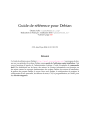
▼
Scroll to page 2
of
265
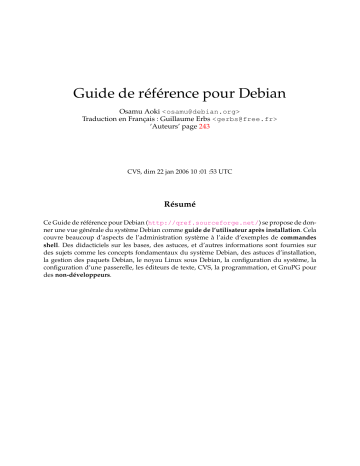
Guide de référence pour Debian
Osamu Aoki <osamu@debian.org>
Traduction en Français : Guillaume Erbs <gerbs@free.fr>
‘Auteurs’ page 243
CVS, dim 22 jan 2006 10 :01 :53 UTC
Résumé
Ce Guide de référence pour Debian (http://qref.sourceforge.net/) se propose de donner une vue générale du système Debian comme guide de l’utilisateur après installation. Cela
couvre beaucoup d’aspects de l’administration système à l’aide d’exemples de commandes
shell. Des didacticiels sur les bases, des astuces, et d’autres informations sont fournies sur
des sujets comme les concepts fondamentaux du système Debian, des astuces d’installation,
la gestion des paquets Debian, le noyau Linux sous Debian, la configuration du système, la
configuration d’une passerelle, les éditeurs de texte, CVS, la programmation, et GnuPG pour
des non-développeurs.
Copyright
Copyright © 2001–2005 by Osamu Aoki <osamu@debian.org>.
Copyright (Chapter 2) © 1996–2001 by Software in the Public Interest.
Ce document peut être utilisé selon les termes de la Licence Publique Générale de GNU version
2 ou suivante. (http://www.gnu.org/copyleft/gpl.html)
Il est permis de produire et distribuer des copies conformes de ce document à condition que
la présente notice de copyright et la présente notice de permission soient préservées sur toutes
les copies.
Il est permis de copier et distribuer des versions modifiées de ce document selon les conditions
d’une copie conforme, à condition que le travail dérivé résultant soit entièrement distribué
selon les termes d’une notice de permission identique à celle-ci.
Il est permis de copier et distribuer des traductions de ce document dans d’autres langues,
selon les conditions pour versions modifiées ci-dessus, sauf que cette notice de permission
peut être incluse sous forme d’une traduction approuvée par la Free Software Foundation à la
place de l’Anglais original.
i
Table des matières
1
2
Préface
1
1.1
Document officiel . . . . . . . . . . . . . . . . . . . . . . . . . . . . . . . . . . . . .
1
1.2
Conventions du document . . . . . . . . . . . . . . . . . . . . . . . . . . . . . . . .
2
1.3
Scripts d’exemple . . . . . . . . . . . . . . . . . . . . . . . . . . . . . . . . . . . . .
2
1.4
Configuration de base . . . . . . . . . . . . . . . . . . . . . . . . . . . . . . . . . .
2
1.5
Fondements de la distribution Debian . . . . . . . . . . . . . . . . . . . . . . . . .
3
Notions fondamentales sur Debian
5
2.1
Les archives Debian . . . . . . . . . . . . . . . . . . . . . . . . . . . . . . . . . . . .
5
2.1.1
Structure de répertoires . . . . . . . . . . . . . . . . . . . . . . . . . . . . .
5
2.1.2
Distributions Debian . . . . . . . . . . . . . . . . . . . . . . . . . . . . . . .
6
2.1.3
La distribution stable . . . . . . . . . . . . . . . . . . . . . . . . . . . . .
6
2.1.4
La distribution testing . . . . . . . . . . . . . . . . . . . . . . . . . . . .
7
2.1.5
La distribution unstable . . . . . . . . . . . . . . . . . . . . . . . . . . .
7
2.1.6
La distribution frozen . . . . . . . . . . . . . . . . . . . . . . . . . . . . .
7
2.1.7
Les noms de code de la distribution Debian . . . . . . . . . . . . . . . . . .
8
2.1.8
Noms de code utilisés par le passé . . . . . . . . . . . . . . . . . . . . . . .
8
2.1.9
Source d’inspiration pour les noms de code . . . . . . . . . . . . . . . . . .
8
2.1.10 Le répertoire pool . . . . . . . . . . . . . . . . . . . . . . . . . . . . . . . .
9
2.1.11 Notes historiques sur sid . . . . . . . . . . . . . . . . . . . . . . . . . . . .
9
2.1.12 Paquets téléchargés dans incoming . . . . . . . . . . . . . . . . . . . . . . 10
2.1.13 Récupérer un paquet ancien . . . . . . . . . . . . . . . . . . . . . . . . . . . 10
2.1.14 Sections architectures . . . . . . . . . . . . . . . . . . . . . . . . . . . . . . 10
2.1.15 Le code source . . . . . . . . . . . . . . . . . . . . . . . . . . . . . . . . . . 11
TABLE DES MATIÈRES
2.2
ii
Système de gestion des paquets Debian . . . . . . . . . . . . . . . . . . . . . . . . 11
2.2.1
Vue générale des paquets Debian . . . . . . . . . . . . . . . . . . . . . . . . 11
2.2.2
Format des paquets Debian . . . . . . . . . . . . . . . . . . . . . . . . . . . 12
2.2.3
Conventions de nommage pour les fichiers de paquets Debian . . . . . . . 12
2.2.4
Préservation de la configuration locale . . . . . . . . . . . . . . . . . . . . . 13
2.2.5
Scripts de maintenance Debian . . . . . . . . . . . . . . . . . . . . . . . . . 13
2.2.6
Priorité des paquets . . . . . . . . . . . . . . . . . . . . . . . . . . . . . . . 14
2.2.7
Paquets virtuels . . . . . . . . . . . . . . . . . . . . . . . . . . . . . . . . . . 14
2.2.8
Dépendances des paquets . . . . . . . . . . . . . . . . . . . . . . . . . . . . 15
2.2.9
Signification de « pre-depends » . . . . . . . . . . . . . . . . . . . . . . . . 15
2.2.10 Etat d’un paquet . . . . . . . . . . . . . . . . . . . . . . . . . . . . . . . . . 16
2.2.11 Garder des paquets lors d’une mise à jour . . . . . . . . . . . . . . . . . . . 16
2.2.12 Paquets sources . . . . . . . . . . . . . . . . . . . . . . . . . . . . . . . . . . 17
2.2.13 Construire des paquets binaires à partir d’un paquet source . . . . . . . . 17
2.2.14 Créer de nouveaux paquets Debian . . . . . . . . . . . . . . . . . . . . . . 18
2.3
2.4
Mettre à jour un système Debian . . . . . . . . . . . . . . . . . . . . . . . . . . . . 18
2.3.1
Méthodes de mise à jour d’un système Debian . . . . . . . . . . . . . . . . 18
2.3.2
Vue générale des outils de gestion de paquets . . . . . . . . . . . . . . . . 19
2.3.3
dpkg . . . . . . . . . . . . . . . . . . . . . . . . . . . . . . . . . . . . . . . . 19
2.3.4
APT . . . . . . . . . . . . . . . . . . . . . . . . . . . . . . . . . . . . . . . . . 19
2.3.5
dselect . . . . . . . . . . . . . . . . . . . . . . . . . . . . . . . . . . . . . 20
2.3.6
Mise à jour d’un système en marche . . . . . . . . . . . . . . . . . . . . . . 20
2.3.7
Fichiers d’archive .deb téléchargés et sauvegardés . . . . . . . . . . . . . 20
2.3.8
Garder une trace des mises à jour . . . . . . . . . . . . . . . . . . . . . . . . 20
Le processus de démarrage de Debian . . . . . . . . . . . . . . . . . . . . . . . . . 21
2.4.1
Le programme init . . . . . . . . . . . . . . . . . . . . . . . . . . . . . . . 21
2.4.2
Niveaux de fonctionnement . . . . . . . . . . . . . . . . . . . . . . . . . . . 21
2.4.3
Personnaliser le processus de démarrage . . . . . . . . . . . . . . . . . . . 22
2.5
Support de la diversité . . . . . . . . . . . . . . . . . . . . . . . . . . . . . . . . . . 22
2.6
Internationalisation . . . . . . . . . . . . . . . . . . . . . . . . . . . . . . . . . . . . 23
2.7
Debian et le noyau . . . . . . . . . . . . . . . . . . . . . . . . . . . . . . . . . . . . 23
TABLE DES MATIÈRES
3
2.7.1
Compiler un noyau avec des sources non Debian . . . . . . . . . . . . . . 23
2.7.2
Outils pour compiler un noyau personnalisé . . . . . . . . . . . . . . . . . 23
2.7.3
Chargeurs de remplacement . . . . . . . . . . . . . . . . . . . . . . . . . . 24
2.7.4
Disquettes de démarrage personnalisées . . . . . . . . . . . . . . . . . . . 24
2.7.5
Dispositions spéciales pour manipuler les modules . . . . . . . . . . . . . 24
2.7.6
Désinstaller le paquet d’un vieux noyau . . . . . . . . . . . . . . . . . . . . 25
Installation du système Debian
3.1
iii
27
Astuces générales sur l’installation du système Linux . . . . . . . . . . . . . . . . 27
3.1.1
Compatibilité matérielle . . . . . . . . . . . . . . . . . . . . . . . . . . . . . 27
3.1.2
Déterminer le matériel et les puces du PC . . . . . . . . . . . . . . . . . . . 28
3.1.3
Trouver le matériel du PC avec Debian . . . . . . . . . . . . . . . . . . . . 28
3.1.4
Trouver le matériel du PC avec d’autres systèmes d’exploitation (SE) . . . 29
3.1.5
Le Mythe Lilo . . . . . . . . . . . . . . . . . . . . . . . . . . . . . . . . . . . 29
3.1.6
GRUB . . . . . . . . . . . . . . . . . . . . . . . . . . . . . . . . . . . . . . . 30
3.1.7
Choix des disquettes de boot . . . . . . . . . . . . . . . . . . . . . . . . . . 30
3.1.8
Installation . . . . . . . . . . . . . . . . . . . . . . . . . . . . . . . . . . . . . 30
3.1.9
Nom d’hôte et IP à utiliser pour le réseau local . . . . . . . . . . . . . . . . 31
3.1.10 Comptes utilisateurs . . . . . . . . . . . . . . . . . . . . . . . . . . . . . . . 32
3.1.11 Création des systèmes de fichiers . . . . . . . . . . . . . . . . . . . . . . . . 32
3.1.12 Lignes directrices pour la mémoire DRAM . . . . . . . . . . . . . . . . . . 35
3.1.13 Espace de Swap . . . . . . . . . . . . . . . . . . . . . . . . . . . . . . . . . . 36
3.2
Configuration de Bash . . . . . . . . . . . . . . . . . . . . . . . . . . . . . . . . . . 36
3.3
Configuration de la souris . . . . . . . . . . . . . . . . . . . . . . . . . . . . . . . . 36
3.3.1
Souris PS/2 . . . . . . . . . . . . . . . . . . . . . . . . . . . . . . . . . . . . 36
3.3.2
Souris USB . . . . . . . . . . . . . . . . . . . . . . . . . . . . . . . . . . . . . 39
3.3.3
Touchpad . . . . . . . . . . . . . . . . . . . . . . . . . . . . . . . . . . . . . 39
3.4
Configuration NFS . . . . . . . . . . . . . . . . . . . . . . . . . . . . . . . . . . . . 40
3.5
Configuration Samba . . . . . . . . . . . . . . . . . . . . . . . . . . . . . . . . . . . 40
3.6
Configuration de l’imprimante . . . . . . . . . . . . . . . . . . . . . . . . . . . . . 41
3.6.1
lpr/ lpd . . . . . . . . . . . . . . . . . . . . . . . . . . . . . . . . . . . . . 41
TABLE DES MATIÈRES
3.6.2
3.7
4
CUPS™ . . . . . . . . . . . . . . . . . . . . . . . . . . . . . . . . . . . . . . 42
Autres conseils de configuration de l’hôte . . . . . . . . . . . . . . . . . . . . . . . 42
3.7.1
Installer quelques paquets supplémentaires après l’installation . . . . . . 42
3.7.2
Modules . . . . . . . . . . . . . . . . . . . . . . . . . . . . . . . . . . . . . . 43
3.7.3
Configuration de base d’un graveur de CD . . . . . . . . . . . . . . . . . . 43
3.7.4
Grande capacité mémoire et arrêt automatique . . . . . . . . . . . . . . . . 44
3.7.5
Étranges problèmes d’accès à certains sites web . . . . . . . . . . . . . . . 45
3.7.6
Configuration d’une connexion RTC avec PPP . . . . . . . . . . . . . . . . 45
3.7.7
Autre configuration à vérifier dans /etc/ . . . . . . . . . . . . . . . . . . 46
Didacticiels Debian
4.1
4.2
4.3
iv
47
Débuter . . . . . . . . . . . . . . . . . . . . . . . . . . . . . . . . . . . . . . . . . . . 47
4.1.1
Se connecter à un shell en tant que root . . . . . . . . . . . . . . . . . . . . 47
4.1.2
Configurer un système minimal pour débutant . . . . . . . . . . . . . . . . 48
4.1.3
Ajouter un compte utilisateur . . . . . . . . . . . . . . . . . . . . . . . . . . 49
4.1.4
Changer de console virtuelle . . . . . . . . . . . . . . . . . . . . . . . . . . 49
4.1.5
Comment arrêter le système . . . . . . . . . . . . . . . . . . . . . . . . . . . 49
4.1.6
À vous de jouer . . . . . . . . . . . . . . . . . . . . . . . . . . . . . . . . . . 50
Midnight Commander (MC) . . . . . . . . . . . . . . . . . . . . . . . . . . . . . . . 51
4.2.1
Améliorer MC . . . . . . . . . . . . . . . . . . . . . . . . . . . . . . . . . . . 51
4.2.2
Démarrer MC . . . . . . . . . . . . . . . . . . . . . . . . . . . . . . . . . . . 51
4.2.3
Gestionnaire de fichiers de MC . . . . . . . . . . . . . . . . . . . . . . . . . 51
4.2.4
Astuces en ligne de commande avec MC . . . . . . . . . . . . . . . . . . . 52
4.2.5
Éditeur de MC . . . . . . . . . . . . . . . . . . . . . . . . . . . . . . . . . . 52
4.2.6
Visionneur de MC . . . . . . . . . . . . . . . . . . . . . . . . . . . . . . . . 53
4.2.7
Possibilités de démarrage automatique de MC . . . . . . . . . . . . . . . . 53
4.2.8
Système de fichiers FTP virtuel de MC . . . . . . . . . . . . . . . . . . . . . 53
Environnement de travail de type Unix . . . . . . . . . . . . . . . . . . . . . . . . 54
4.3.1
Combinaisons de touches spéciales . . . . . . . . . . . . . . . . . . . . . . 54
4.3.2
Commandes Unix de base . . . . . . . . . . . . . . . . . . . . . . . . . . . . 55
4.3.3
L’exécution de commandes . . . . . . . . . . . . . . . . . . . . . . . . . . . 60
TABLE DES MATIÈRES
v
4.3.4
Commande simple . . . . . . . . . . . . . . . . . . . . . . . . . . . . . . . . 60
4.3.5
Exécution de commande et variables d’environnement . . . . . . . . . . . 60
4.3.6
Chemin de recherche des commandes . . . . . . . . . . . . . . . . . . . . . 60
4.3.7
Options de ligne de commande . . . . . . . . . . . . . . . . . . . . . . . . . 60
4.3.8
Expressions de remplacement du shell . . . . . . . . . . . . . . . . . . . . . 60
4.3.9
Valeur de retour d’une commande . . . . . . . . . . . . . . . . . . . . . . . 60
4.3.10 Suites de commandes typiques . . . . . . . . . . . . . . . . . . . . . . . . . 60
4.3.11 Alias de commande . . . . . . . . . . . . . . . . . . . . . . . . . . . . . . . 60
4.4
4.5
4.6
4.7
5
Traitement de texte à la Unix . . . . . . . . . . . . . . . . . . . . . . . . . . . . . . 60
4.4.1
Expressions rationnelles . . . . . . . . . . . . . . . . . . . . . . . . . . . . . 60
4.4.2
Expressions de remplacement . . . . . . . . . . . . . . . . . . . . . . . . . . 60
Système de fichiers Unix . . . . . . . . . . . . . . . . . . . . . . . . . . . . . . . . . 60
4.5.1
Bases sur les fichiers Unix . . . . . . . . . . . . . . . . . . . . . . . . . . . . 60
4.5.2
Concepts du système de fichiers de Debian . . . . . . . . . . . . . . . . . . 60
4.5.3
Permissions d’accès des fichiers et répertoires . . . . . . . . . . . . . . . . 60
4.5.4
Horodatage . . . . . . . . . . . . . . . . . . . . . . . . . . . . . . . . . . . . 60
4.5.5
Liens . . . . . . . . . . . . . . . . . . . . . . . . . . . . . . . . . . . . . . . . 60
4.5.6
Tubes nommés . . . . . . . . . . . . . . . . . . . . . . . . . . . . . . . . . . 60
4.5.7
Sockets . . . . . . . . . . . . . . . . . . . . . . . . . . . . . . . . . . . . . . . 60
4.5.8
Fichiers de périphériques . . . . . . . . . . . . . . . . . . . . . . . . . . . . 60
4.5.9
Système de fichiers /proc . . . . . . . . . . . . . . . . . . . . . . . . . . . . 60
Le système X Window . . . . . . . . . . . . . . . . . . . . . . . . . . . . . . . . . . 60
4.6.1
Démarrer le système X Window . . . . . . . . . . . . . . . . . . . . . . . . 61
4.6.2
Menu du système X Window . . . . . . . . . . . . . . . . . . . . . . . . . . 61
4.6.3
Suites de commandes au clavier pour le système X Window . . . . . . . . 61
Étude approfondie . . . . . . . . . . . . . . . . . . . . . . . . . . . . . . . . . . . . 61
Mise à jour d’une distribution vers testing
63
5.1
Transition de APT vers la version de Woody . . . . . . . . . . . . . . . . . . . . . 63
5.2
Préparation de la transition (« stable » vers « testing ») . . . . . . . . . . . . . . . . 63
5.3
Mise à jour du système Debian . . . . . . . . . . . . . . . . . . . . . . . . . . . . . 65
5.3.1
Meilleure méthode de mise à jour avec dselect . . . . . . . . . . . . . . 65
5.3.2
Méthode obsolète de mise à jour avec apt-get . . . . . . . . . . . . . . . 65
TABLE DES MATIÈRES
vi
6
67
Gestion des paquets Debian
6.1
6.2
6.3
6.4
Introduction . . . . . . . . . . . . . . . . . . . . . . . . . . . . . . . . . . . . . . . . 67
6.1.1
Outils de gestion des paquets principaux . . . . . . . . . . . . . . . . . . . 68
6.1.2
Outils pratiques . . . . . . . . . . . . . . . . . . . . . . . . . . . . . . . . . . 68
Bases de la gestion de paquets Debian . . . . . . . . . . . . . . . . . . . . . . . . . 68
6.2.1
Configurer APT . . . . . . . . . . . . . . . . . . . . . . . . . . . . . . . . . . 68
6.2.2
Installation de tâches . . . . . . . . . . . . . . . . . . . . . . . . . . . . . . . 69
6.2.3
aptitude . . . . . . . . . . . . . . . . . . . . . . . . . . . . . . . . . . . . . 69
6.2.4
dselect . . . . . . . . . . . . . . . . . . . . . . . . . . . . . . . . . . . . . 70
6.2.5
Suivre une distribution avec APT . . . . . . . . . . . . . . . . . . . . . . . . 70
6.2.6
Commandes aptitude, apt-get et apt-cache . . . . . . . . . . . . . 71
Commandes de survie Debian . . . . . . . . . . . . . . . . . . . . . . . . . . . . . . 72
6.3.1
Rechercher les bogues de Debian et demander de l’aide . . . . . . . . . . . 72
6.3.2
Résolution de problèmes de mise à jour avec APT . . . . . . . . . . . . . . 73
6.3.3
Sauvetage avec dpkg . . . . . . . . . . . . . . . . . . . . . . . . . . . . . . 74
6.3.4
Récupérer les données de sélection des paquets . . . . . . . . . . . . . . . 74
6.3.5
Sauver un système après avoir perdu /var . . . . . . . . . . . . . . . . . . 75
6.3.6
Installer un paquet sur un système qui ne démarre plus . . . . . . . . . . . 75
6.3.7
Que faire si dpkg est cassé . . . . . . . . . . . . . . . . . . . . . . . . . . . 76
Commandes « nirvana » de Debian . . . . . . . . . . . . . . . . . . . . . . . . . . . 76
6.4.1
Informations sur un fichier . . . . . . . . . . . . . . . . . . . . . . . . . . . 76
6.4.2
Informations sur un paquet . . . . . . . . . . . . . . . . . . . . . . . . . . . 77
6.4.3
Installation automatique avec APT . . . . . . . . . . . . . . . . . . . . . . . 77
6.4.4
Reconfigurer les paquets installés . . . . . . . . . . . . . . . . . . . . . . . 78
6.4.5
Enlever et purger des paquets . . . . . . . . . . . . . . . . . . . . . . . . . . 78
6.4.6
Garder de vieux paquets . . . . . . . . . . . . . . . . . . . . . . . . . . . . . 79
6.4.7
Système mixte stable/ testing/ unstable . . . . . . . . . . . . . . . 79
6.4.8
Supprimer les paquets du cache . . . . . . . . . . . . . . . . . . . . . . . . 79
6.4.9
Enregistrer/copier la configuration du système . . . . . . . . . . . . . . . 80
6.4.10 Porter un paquet vers le système stable . . . . . . . . . . . . . . . . . . . 80
6.4.11 Archive locale de paquets . . . . . . . . . . . . . . . . . . . . . . . . . . . . 81
TABLE DES MATIÈRES
vii
6.4.12 Convertir ou installer un paquet non Debian . . . . . . . . . . . . . . . . . 82
6.4.13 Installation automatique . . . . . . . . . . . . . . . . . . . . . . . . . . . . . 82
6.4.14 Vérifier les fichiers de paquets installés . . . . . . . . . . . . . . . . . . . . 82
6.4.15 Améliorer le fichier sources.list . . . . . . . . . . . . . . . . . . . . . . 82
6.5
7
6.5.1
La commande dpkg-divert . . . . . . . . . . . . . . . . . . . . . . . . . 83
6.5.2
Le paquet equivs . . . . . . . . . . . . . . . . . . . . . . . . . . . . . . . . 83
6.5.3
Commandes de rechange . . . . . . . . . . . . . . . . . . . . . . . . . . . . 83
6.5.4
Utilisation des niveaux de fonctionnement . . . . . . . . . . . . . . . . . . 84
6.5.5
Services désactivés . . . . . . . . . . . . . . . . . . . . . . . . . . . . . . . . 84
Le noyau Linux et Debian
7.1
7.2
8
Autres particularités de Debian . . . . . . . . . . . . . . . . . . . . . . . . . . . . . 83
Recompilation du noyau . . . . . . . . . . . . . . . . . . . . . . . . . . . . . . . . . 87
7.1.1
Méthode Debian standard . . . . . . . . . . . . . . . . . . . . . . . . . . . . 87
7.1.2
Méthode classique . . . . . . . . . . . . . . . . . . . . . . . . . . . . . . . . 88
7.1.3
En-têtes du noyau . . . . . . . . . . . . . . . . . . . . . . . . . . . . . . . . 89
Le noyau 2.4 modulaire . . . . . . . . . . . . . . . . . . . . . . . . . . . . . . . . . 89
7.2.1
PCMCIA . . . . . . . . . . . . . . . . . . . . . . . . . . . . . . . . . . . . . . 90
7.2.2
SCSI . . . . . . . . . . . . . . . . . . . . . . . . . . . . . . . . . . . . . . . . 90
7.2.3
Fonctions réseau . . . . . . . . . . . . . . . . . . . . . . . . . . . . . . . . . 90
7.2.4
Système de fichiers EXT3 ( > 2.4.17) . . . . . . . . . . . . . . . . . . . . . . 91
7.2.5
Support Realtek RTL-8139 dans le noyau 2.4 . . . . . . . . . . . . . . . . . 93
7.2.6
Support du port parallèle . . . . . . . . . . . . . . . . . . . . . . . . . . . . 93
7.2.7
Trop de fichiers ouverts . . . . . . . . . . . . . . . . . . . . . . . . . . . . . 93
Astuces Debian
8.1
87
95
Démarrer le système . . . . . . . . . . . . . . . . . . . . . . . . . . . . . . . . . . . 95
8.1.1
« J’ai oublié le mot de passe de root ! » (1) . . . . . . . . . . . . . . . . . . . 95
8.1.2
« J’ai oublié le mot de passe de root ! » (2) . . . . . . . . . . . . . . . . . . . 96
8.1.3
Je ne peux pas lancer le système . . . . . . . . . . . . . . . . . . . . . . . . 96
8.1.4
« Je veux désactiver X au démarrage ! » . . . . . . . . . . . . . . . . . . . . 97
8.1.5
Autres astuces avec l’invite de démarrage . . . . . . . . . . . . . . . . . . . 97
TABLE DES MATIÈRES
8.1.6
8.2
8.3
8.4
8.5
8.6
viii
Comment configurer les paramètres de démarrage de GRUB . . . . . . . . 98
Enregistrer les activités . . . . . . . . . . . . . . . . . . . . . . . . . . . . . . . . . . 99
8.2.1
Enregistrer les activités du shell . . . . . . . . . . . . . . . . . . . . . . . . 99
8.2.2
Enregistrer les activités sous X . . . . . . . . . . . . . . . . . . . . . . . . . 99
Copier et archiver un sous-répertoire entier . . . . . . . . . . . . . . . . . . . . . . 99
8.3.1
Commandes de base pour copier un sous-répertoire entier . . . . . . . . . 99
8.3.2
cp . . . . . . . . . . . . . . . . . . . . . . . . . . . . . . . . . . . . . . . . . 100
8.3.3
tar . . . . . . . . . . . . . . . . . . . . . . . . . . . . . . . . . . . . . . . . . 100
8.3.4
pax . . . . . . . . . . . . . . . . . . . . . . . . . . . . . . . . . . . . . . . . . 101
8.3.5
cpio . . . . . . . . . . . . . . . . . . . . . . . . . . . . . . . . . . . . . . . . 101
8.3.6
afio . . . . . . . . . . . . . . . . . . . . . . . . . . . . . . . . . . . . . . . . 101
Sauvegarde différentielle et synchronisation de données . . . . . . . . . . . . . . 101
8.4.1
Sauvegarde différentielle avec rdiff . . . . . . . . . . . . . . . . . . . . . . . 102
8.4.2
Sauvegarde quotidienne avec pdumpfs . . . . . . . . . . . . . . . . . . . . 102
8.4.3
Sauvegarde différentielle régulière avec RCS . . . . . . . . . . . . . . . . . 103
Récupération d’un système bloqué . . . . . . . . . . . . . . . . . . . . . . . . . . . 103
8.5.1
Tuer un processus . . . . . . . . . . . . . . . . . . . . . . . . . . . . . . . . 103
8.5.2
Alt-SysRq . . . . . . . . . . . . . . . . . . . . . . . . . . . . . . . . . . . . . 103
Petites commandes utiles à se rappeler . . . . . . . . . . . . . . . . . . . . . . . . . 104
8.6.1
Pager . . . . . . . . . . . . . . . . . . . . . . . . . . . . . . . . . . . . . . . . 104
8.6.2
Mémoire libre . . . . . . . . . . . . . . . . . . . . . . . . . . . . . . . . . . . 104
8.6.3
Régler l’heure (BIOS) . . . . . . . . . . . . . . . . . . . . . . . . . . . . . . . 104
8.6.4
Régler l’heure (NTP) . . . . . . . . . . . . . . . . . . . . . . . . . . . . . . . 105
8.6.5
Comment contrôler des possibilités de la console comme l’écran de veille 105
8.6.6
Chercher dans la base de données administrative . . . . . . . . . . . . . . 106
8.6.7
Désactiver le son (beep) . . . . . . . . . . . . . . . . . . . . . . . . . . . . . 106
8.6.8
Messages d’erreur sur l’écran de la console . . . . . . . . . . . . . . . . . . 106
8.6.9
Régler la console . . . . . . . . . . . . . . . . . . . . . . . . . . . . . . . . . 106
8.6.10 Remettre la console dans un état sain . . . . . . . . . . . . . . . . . . . . . 107
8.6.11 Convertir des fichiers texte DOS vers Unix . . . . . . . . . . . . . . . . . . 107
8.6.12 Convertir un fichier texte avec recode . . . . . . . . . . . . . . . . . . . . 107
TABLE DES MATIÈRES
ix
8.6.13 Substitutions à l’aide des expressions rationnelles . . . . . . . . . . . . . . 108
8.6.14 Editer un fichier avec un script . . . . . . . . . . . . . . . . . . . . . . . . . 108
8.6.15 Extraire des différences et introduire des mises à jour dans un fichier source109
8.6.16 Convertir un gros fichier en plusieurs petits . . . . . . . . . . . . . . . . . 109
8.6.17 Extraire des données d’un tableau contenu dans un fichier texte . . . . . . 109
8.6.18 Bouts de scripts pour les tubes . . . . . . . . . . . . . . . . . . . . . . . . . 111
8.6.19 Bouts de scripts pour boucler sur chaque fichier . . . . . . . . . . . . . . . 112
8.6.20 Série de courts scripts en Perl . . . . . . . . . . . . . . . . . . . . . . . . . . 112
8.6.21 Récupérer du texte ou une archive de liste de diffusion à partir d’une
page web . . . . . . . . . . . . . . . . . . . . . . . . . . . . . . . . . . . . . 113
8.6.22 Imprimer joliment une page web . . . . . . . . . . . . . . . . . . . . . . . . 113
8.6.23 Imprimer joliment une page de manuel . . . . . . . . . . . . . . . . . . . . 113
8.6.24 Joindre deux fichiers PostScript ou PDF . . . . . . . . . . . . . . . . . . . . 114
8.6.25 Mesurer la durée d’une commande . . . . . . . . . . . . . . . . . . . . . . 114
8.6.26 Commande nice . . . . . . . . . . . . . . . . . . . . . . . . . . . . . . . . 114
8.6.27 Programmer des activités ( cron, at) . . . . . . . . . . . . . . . . . . . . . 114
8.6.28 Changement de console avec screen . . . . . . . . . . . . . . . . . . . . . 115
8.6.29 Bases pour tester un réseau . . . . . . . . . . . . . . . . . . . . . . . . . . . 117
8.6.30 Vider les courriers électroniques de la file locale . . . . . . . . . . . . . . . 117
8.6.31 Supprimer les courriers électroniques gelés de la file locale . . . . . . . . . 117
8.6.32 Redélivrer le contenu de mbox . . . . . . . . . . . . . . . . . . . . . . . . . 118
8.6.33 Supprimer le contenu d’un fichier . . . . . . . . . . . . . . . . . . . . . . . 118
8.6.34 Fichiers fantômes . . . . . . . . . . . . . . . . . . . . . . . . . . . . . . . . . 118
8.6.35 chroot . . . . . . . . . . . . . . . . . . . . . . . . . . . . . . . . . . . . . . 118
8.6.36 Comment vérifier les liens durs . . . . . . . . . . . . . . . . . . . . . . . . . 120
8.6.37 Monter une image de disque dur . . . . . . . . . . . . . . . . . . . . . . . . 121
8.6.38 Samba . . . . . . . . . . . . . . . . . . . . . . . . . . . . . . . . . . . . . . . 121
8.6.39 Utilitaires pour les systèmes de fichiers étrangers . . . . . . . . . . . . . . 121
8.7
Fautes courantes à éviter . . . . . . . . . . . . . . . . . . . . . . . . . . . . . . . . . 121
8.7.1
rm -rf .* . . . . . . . . . . . . . . . . . . . . . . . . . . . . . . . . . . . . 122
8.7.2
rm /etc/passwd . . . . . . . . . . . . . . . . . . . . . . . . . . . . . . . . 122
TABLE DES MATIÈRES
9
Configurer un système Debian
9.1
9.2
9.3
x
123
Initialisation du système . . . . . . . . . . . . . . . . . . . . . . . . . . . . . . . . . 123
9.1.1
Personnaliser les scripts d’initialisation . . . . . . . . . . . . . . . . . . . . 123
9.1.2
Personnaliser le journal du système . . . . . . . . . . . . . . . . . . . . . . 124
9.1.3
Optimisation de l’accès au matériel . . . . . . . . . . . . . . . . . . . . . . 124
Contrôle d’accès . . . . . . . . . . . . . . . . . . . . . . . . . . . . . . . . . . . . . . 125
9.2.1
Contrôle des connexions avec PAM . . . . . . . . . . . . . . . . . . . . . . 125
9.2.2
Pourquoi GNU su ne supporte pas le groupe wheel . . . . . . . . . . . . 126
9.2.3
Objet des groupes par défaut . . . . . . . . . . . . . . . . . . . . . . . . . . 126
9.2.4
Travailler de façon sûre – sudo . . . . . . . . . . . . . . . . . . . . . . . . . 127
9.2.5
Contrôle d’accès aux services . . . . . . . . . . . . . . . . . . . . . . . . . . 128
9.2.6
Centraliser l’identification – LDAP . . . . . . . . . . . . . . . . . . . . . . . 128
Graveurs de CD . . . . . . . . . . . . . . . . . . . . . . . . . . . . . . . . . . . . . . 129
9.3.1
Introduction . . . . . . . . . . . . . . . . . . . . . . . . . . . . . . . . . . . . 129
9.3.2
Première approche : modules + lilo . . . . . . . . . . . . . . . . . . . . . 129
9.3.3
Seconde approche : recompiler le noyau . . . . . . . . . . . . . . . . . . . . 130
9.3.4
Étapes post-configuration . . . . . . . . . . . . . . . . . . . . . . . . . . . . 130
9.3.5
Image de CD (bootable) . . . . . . . . . . . . . . . . . . . . . . . . . . . . . 131
9.3.6
Graver un CD (R, RW) . . . . . . . . . . . . . . . . . . . . . . . . . . . . . . 131
9.3.7
Créer l’image d’un CD . . . . . . . . . . . . . . . . . . . . . . . . . . . . . . 132
9.3.8
Images de CD Debian . . . . . . . . . . . . . . . . . . . . . . . . . . . . . . 132
9.3.9
Système de sauvegarde sur CD-R . . . . . . . . . . . . . . . . . . . . . . . 133
9.3.10 Copier un CD audio sur un CD-R . . . . . . . . . . . . . . . . . . . . . . . 133
9.3.11 Graver des DVD-R, DVD-RW et DVD+RW . . . . . . . . . . . . . . . . . . 133
9.4
X . . . . . . . . . . . . . . . . . . . . . . . . . . . . . . . . . . . . . . . . . . . . . . . 133
9.4.1
Paquets X . . . . . . . . . . . . . . . . . . . . . . . . . . . . . . . . . . . . . 134
9.4.2
Détection de matériel pour X . . . . . . . . . . . . . . . . . . . . . . . . . . 135
9.4.3
Le serveur X . . . . . . . . . . . . . . . . . . . . . . . . . . . . . . . . . . . . 135
9.4.4
Clients X . . . . . . . . . . . . . . . . . . . . . . . . . . . . . . . . . . . . . . 137
9.4.5
Sessions X . . . . . . . . . . . . . . . . . . . . . . . . . . . . . . . . . . . . . 138
9.4.6
Utiliser X sur TCP/IP . . . . . . . . . . . . . . . . . . . . . . . . . . . . . . 141
TABLE DES MATIÈRES
xi
9.4.7
Connexion à un serveur X distant – xhost . . . . . . . . . . . . . . . . . . 142
9.4.8
Connexion à un serveur X distante – ssh . . . . . . . . . . . . . . . . . . . 142
9.4.9
L’émulateur de terminal X – xterm . . . . . . . . . . . . . . . . . . . . . . 143
9.4.10 Ressources X . . . . . . . . . . . . . . . . . . . . . . . . . . . . . . . . . . . 143
9.4.11 Clavier et souris sous X . . . . . . . . . . . . . . . . . . . . . . . . . . . . . 143
9.4.12 Devenir root sous X . . . . . . . . . . . . . . . . . . . . . . . . . . . . . . . 144
9.4.13 Polices TrueType dans X . . . . . . . . . . . . . . . . . . . . . . . . . . . . . 146
9.4.14 Navigateurs Web pour X . . . . . . . . . . . . . . . . . . . . . . . . . . . . . 148
9.5
9.6
9.7
SSH . . . . . . . . . . . . . . . . . . . . . . . . . . . . . . . . . . . . . . . . . . . . . 148
9.5.1
Bases de SSH . . . . . . . . . . . . . . . . . . . . . . . . . . . . . . . . . . . 149
9.5.2
Redirection de port pour un tunnel SMTP/POP3 . . . . . . . . . . . . . . 150
9.5.3
Se connecter avec moins de mots de passe – RSA . . . . . . . . . . . . . . 150
9.5.4
Clients SSH étrangers . . . . . . . . . . . . . . . . . . . . . . . . . . . . . . 151
9.5.5
Configurer ssh-agent . . . . . . . . . . . . . . . . . . . . . . . . . . . . . 151
9.5.6
Résoudre les problèmes avec SSH . . . . . . . . . . . . . . . . . . . . . . . 152
Logiciels de courrier électronique . . . . . . . . . . . . . . . . . . . . . . . . . . . . 152
9.6.1
Agent de transport de courrier électronique . . . . . . . . . . . . . . . . . 152
9.6.2
Récupérer le courrier électronique – Fetchmail . . . . . . . . . . . . . . . . 155
9.6.3
Traiter le courrier électronique – Procmail . . . . . . . . . . . . . . . . . . . 156
9.6.4
Filtrer le spam avec crm114 . . . . . . . . . . . . . . . . . . . . . . . . . . 156
9.6.5
Lire le courrier électronique – Mutt . . . . . . . . . . . . . . . . . . . . . . . 156
Localisation (l10n) . . . . . . . . . . . . . . . . . . . . . . . . . . . . . . . . . . . . . 156
9.7.1
Bases de la localisation . . . . . . . . . . . . . . . . . . . . . . . . . . . . . . 157
9.7.2
Locales . . . . . . . . . . . . . . . . . . . . . . . . . . . . . . . . . . . . . . . 158
9.7.3
Introduction aux locales . . . . . . . . . . . . . . . . . . . . . . . . . . . . . 158
9.7.4
Activer le support des locales . . . . . . . . . . . . . . . . . . . . . . . . . . 160
9.7.5
Activer une locale particulière . . . . . . . . . . . . . . . . . . . . . . . . . 160
9.7.6
Format de date local ISO 8601 . . . . . . . . . . . . . . . . . . . . . . . . . . 161
9.7.7
Exemple pour les États-Unis (ISO-8859-1) . . . . . . . . . . . . . . . . . . . 161
9.7.8
Exemple pour la France avec le caractère Euro (ISO-8859-15) . . . . . . . . 161
9.7.9
Exemple de système X bilingue . . . . . . . . . . . . . . . . . . . . . . . . . 161
TABLE DES MATIÈRES
xii
9.7.10 Méthodes d’entrée alternatives pour X . . . . . . . . . . . . . . . . . . . . . 164
9.7.11 Émulateurs de terminal X . . . . . . . . . . . . . . . . . . . . . . . . . . . . 165
9.7.12 Support UTF-8 pour l’émulateur de terminal X . . . . . . . . . . . . . . . . 165
9.7.13 Exemple pour UTF-8 avec la console framebuffer . . . . . . . . . . . . . . 166
9.7.14 Après locale . . . . . . . . . . . . . . . . . . . . . . . . . . . . . . . . . . . . 166
9.8
Multilingualisation (m17n) . . . . . . . . . . . . . . . . . . . . . . . . . . . . . . . . 167
10 Configuration réseau
169
10.1 Bases des réseaux IP . . . . . . . . . . . . . . . . . . . . . . . . . . . . . . . . . . . 169
10.2 Configuration réseau bas niveau . . . . . . . . . . . . . . . . . . . . . . . . . . . . 171
10.2.1 Configuration réseau bas niveau – ifconfig et route . . . . . . . . . . 171
10.2.2 Configuration réseau bas niveau – ip . . . . . . . . . . . . . . . . . . . . . 173
10.2.3 Configurer une interface Wi-Fi . . . . . . . . . . . . . . . . . . . . . . . . . 173
10.2.4 Configurer une interface PPP . . . . . . . . . . . . . . . . . . . . . . . . . . 173
10.3 Nommer l’ordinateur . . . . . . . . . . . . . . . . . . . . . . . . . . . . . . . . . . . 177
10.3.1 Nom de machine . . . . . . . . . . . . . . . . . . . . . . . . . . . . . . . . . 177
10.3.2 Nom de courriel . . . . . . . . . . . . . . . . . . . . . . . . . . . . . . . . . 177
10.4 Domain Name Service (DNS) . . . . . . . . . . . . . . . . . . . . . . . . . . . . . . 178
10.4.1 Le résolveur . . . . . . . . . . . . . . . . . . . . . . . . . . . . . . . . . . . . 178
10.4.2 Gérer l’information sur les serveurs de noms – resolvconf . . . . . . . 179
10.4.3 Garder en mémoire les noms résolus – dnsmasq . . . . . . . . . . . . . . 179
10.4.4 Fournir le Domain Name Service – bind . . . . . . . . . . . . . . . . . . . 179
10.5 Configurer les interfaces réseau par DHCP . . . . . . . . . . . . . . . . . . . . . . 180
10.6 Configuration réseau haut niveau avec Debian . . . . . . . . . . . . . . . . . . . . 180
10.6.1 Configurer une interface avec une adresse IP fixe . . . . . . . . . . . . . . 181
10.6.2 Configurer une interface par DHCP . . . . . . . . . . . . . . . . . . . . . . 182
10.6.3 Configurer une interface Wi-Fi . . . . . . . . . . . . . . . . . . . . . . . . . 182
10.6.4 Configurer une interface PPP . . . . . . . . . . . . . . . . . . . . . . . . . . 182
10.6.5 Configurer une interface PPPoE . . . . . . . . . . . . . . . . . . . . . . . . 183
10.6.6 Configurer plusieurs interfaces Ethernet pour une passerelle . . . . . . . . 183
10.6.7 Configurer des interfaces virtuelles . . . . . . . . . . . . . . . . . . . . . . 184
TABLE DES MATIÈRES
xiii
10.7 Reconfiguration du réseau . . . . . . . . . . . . . . . . . . . . . . . . . . . . . . . . 184
10.8 Reconfiguration magique du réseau . . . . . . . . . . . . . . . . . . . . . . . . . . 185
10.8.1 guessnet . . . . . . . . . . . . . . . . . . . . . . . . . . . . . . . . . . . . . . 186
10.8.2 laptop-net . . . . . . . . . . . . . . . . . . . . . . . . . . . . . . . . . . . . . 187
10.9 Activer la reconfiguration du réseau . . . . . . . . . . . . . . . . . . . . . . . . . . 187
10.9.1 Activer la configuration réseau au démarrage . . . . . . . . . . . . . . . . 187
10.9.2 Activer la configuration réseau – hotplug . . . . . . . . . . . . . . . . . . 188
10.9.3 Activer la configuration réseau – ifplugd . . . . . . . . . . . . . . . . . . 189
10.9.4 Activer la configuration réseau – waproamd . . . . . . . . . . . . . . . . . 189
10.9.5 Configuration réseau et PCMCIA . . . . . . . . . . . . . . . . . . . . . . . 190
10.10Configuration des services réseau . . . . . . . . . . . . . . . . . . . . . . . . . . . . 191
10.11Résolution des problèmes réseau . . . . . . . . . . . . . . . . . . . . . . . . . . . . 192
10.12Configurer une passerelle . . . . . . . . . . . . . . . . . . . . . . . . . . . . . . . . 192
10.12.1 Configuration de Netfilter . . . . . . . . . . . . . . . . . . . . . . . . . . . . 192
10.12.2 Gérer plusieurs connexions à l’Internet . . . . . . . . . . . . . . . . . . . . 195
11 Editeurs
197
11.1 Editeurs populaires . . . . . . . . . . . . . . . . . . . . . . . . . . . . . . . . . . . . 197
11.2 Editeurs de sauvetage . . . . . . . . . . . . . . . . . . . . . . . . . . . . . . . . . . 197
11.3 Emacs et Vim . . . . . . . . . . . . . . . . . . . . . . . . . . . . . . . . . . . . . . . 198
11.3.1 Conseils pour Vim . . . . . . . . . . . . . . . . . . . . . . . . . . . . . . . . 198
11.3.2 Conseils pour Emacs . . . . . . . . . . . . . . . . . . . . . . . . . . . . . . . 198
11.3.3 Démarrer l’éditeur . . . . . . . . . . . . . . . . . . . . . . . . . . . . . . . . 198
11.3.4 Résumé des commandes de l’éditeur (Emacs, Vim) . . . . . . . . . . . . . 199
11.3.5 Configuration de Vim . . . . . . . . . . . . . . . . . . . . . . . . . . . . . . 201
11.3.6 Ctags . . . . . . . . . . . . . . . . . . . . . . . . . . . . . . . . . . . . . . . . 202
11.3.7 Convertir un écran avec syntaxe en surbrillance en un source HTML . . . 202
11.3.8 Ecran scindé avec vim . . . . . . . . . . . . . . . . . . . . . . . . . . . . . . 202
12 Systèmes de contrôle de version
205
12.1 Concurrent Versions System (CVS) . . . . . . . . . . . . . . . . . . . . . . . . . . . 205
12.1.1 Installation d’un serveur CVS . . . . . . . . . . . . . . . . . . . . . . . . . . 205
TABLE DES MATIÈRES
xiv
12.1.2 Exemples de sessions CVS . . . . . . . . . . . . . . . . . . . . . . . . . . . . 206
12.1.3 Résoudre les problèmes de CVS . . . . . . . . . . . . . . . . . . . . . . . . 209
12.1.4 Commandes CVS . . . . . . . . . . . . . . . . . . . . . . . . . . . . . . . . . 209
12.2 Subversion . . . . . . . . . . . . . . . . . . . . . . . . . . . . . . . . . . . . . . . . . 210
12.2.1 Installation d’un serveur Subversion . . . . . . . . . . . . . . . . . . . . . . 210
12.2.2 Déplacer un dépôt CVS vers Subversion . . . . . . . . . . . . . . . . . . . . 211
12.2.3 Exemples d’utilisation de Subversion . . . . . . . . . . . . . . . . . . . . . 211
13 Programmation
213
13.1 Où commencer . . . . . . . . . . . . . . . . . . . . . . . . . . . . . . . . . . . . . . 213
13.2 Shell . . . . . . . . . . . . . . . . . . . . . . . . . . . . . . . . . . . . . . . . . . . . . 213
13.2.1 Bash – le shell intéractif standard de GNU . . . . . . . . . . . . . . . . . . 213
13.2.2 Shells POSIX . . . . . . . . . . . . . . . . . . . . . . . . . . . . . . . . . . . 214
13.2.3 Paramètres du shell . . . . . . . . . . . . . . . . . . . . . . . . . . . . . . . . 215
13.2.4 Redirection du shell . . . . . . . . . . . . . . . . . . . . . . . . . . . . . . . 215
13.2.5 Opérateurs conditionnels du shell . . . . . . . . . . . . . . . . . . . . . . . 216
13.2.6 Traitement de la ligne de commande . . . . . . . . . . . . . . . . . . . . . . 217
13.3 Awk . . . . . . . . . . . . . . . . . . . . . . . . . . . . . . . . . . . . . . . . . . . . . 217
13.4 Perl . . . . . . . . . . . . . . . . . . . . . . . . . . . . . . . . . . . . . . . . . . . . . 219
13.5 Python . . . . . . . . . . . . . . . . . . . . . . . . . . . . . . . . . . . . . . . . . . . 219
13.6 Make . . . . . . . . . . . . . . . . . . . . . . . . . . . . . . . . . . . . . . . . . . . . 220
13.7 C . . . . . . . . . . . . . . . . . . . . . . . . . . . . . . . . . . . . . . . . . . . . . . 222
13.7.1 Programme simple en C ( gcc) . . . . . . . . . . . . . . . . . . . . . . . . . 222
13.7.2 Déboguer . . . . . . . . . . . . . . . . . . . . . . . . . . . . . . . . . . . . . 223
13.7.3 Flex – un meilleur Lex . . . . . . . . . . . . . . . . . . . . . . . . . . . . . . 224
13.7.4 Bison – un meilleur Yacc . . . . . . . . . . . . . . . . . . . . . . . . . . . . . 225
13.7.5 Autoconf . . . . . . . . . . . . . . . . . . . . . . . . . . . . . . . . . . . . . . 225
13.8 Préparation de documents . . . . . . . . . . . . . . . . . . . . . . . . . . . . . . . . 226
13.8.1 Traitement de texte roff . . . . . . . . . . . . . . . . . . . . . . . . . . . . 226
13.8.2 SGML . . . . . . . . . . . . . . . . . . . . . . . . . . . . . . . . . . . . . . . 226
13.9 Paquetage . . . . . . . . . . . . . . . . . . . . . . . . . . . . . . . . . . . . . . . . . 228
13.9.1 Paqueter un binaire seul . . . . . . . . . . . . . . . . . . . . . . . . . . . . . 228
13.9.2 Paqueter avec des outils . . . . . . . . . . . . . . . . . . . . . . . . . . . . . 228
TABLE DES MATIÈRES
14 GnuPG
xv
231
14.1 Installer GnuPG . . . . . . . . . . . . . . . . . . . . . . . . . . . . . . . . . . . . . . 231
14.2 Utiliser GnuPG . . . . . . . . . . . . . . . . . . . . . . . . . . . . . . . . . . . . . . 232
14.3 Gérer GnuPG . . . . . . . . . . . . . . . . . . . . . . . . . . . . . . . . . . . . . . . 232
14.4 Utiliser GnuPG avec des applications . . . . . . . . . . . . . . . . . . . . . . . . . 233
14.4.1 Utiliser GnuPG avec Mutt . . . . . . . . . . . . . . . . . . . . . . . . . . . . 233
14.4.2 Utiliser GnuPG avec Vim . . . . . . . . . . . . . . . . . . . . . . . . . . . . 233
15 Support Debian
235
15.1 Références . . . . . . . . . . . . . . . . . . . . . . . . . . . . . . . . . . . . . . . . . 235
15.2 Trouver le sens d’un mot . . . . . . . . . . . . . . . . . . . . . . . . . . . . . . . . . 239
15.3 Trouver la popularité d’un paquet Debian . . . . . . . . . . . . . . . . . . . . . . . 239
15.4 Système de suivi des bogues Debian . . . . . . . . . . . . . . . . . . . . . . . . . . 239
15.5 Listes de diffusion . . . . . . . . . . . . . . . . . . . . . . . . . . . . . . . . . . . . . 239
15.6 Internet Relay Chat (IRC) . . . . . . . . . . . . . . . . . . . . . . . . . . . . . . . . 240
15.7 Moteurs de recherche . . . . . . . . . . . . . . . . . . . . . . . . . . . . . . . . . . . 240
15.8 Sites internet . . . . . . . . . . . . . . . . . . . . . . . . . . . . . . . . . . . . . . . . 240
A Annexe
243
A.1 Auteurs . . . . . . . . . . . . . . . . . . . . . . . . . . . . . . . . . . . . . . . . . . . 243
A.2 Garanties . . . . . . . . . . . . . . . . . . . . . . . . . . . . . . . . . . . . . . . . . . 245
A.3 Retour . . . . . . . . . . . . . . . . . . . . . . . . . . . . . . . . . . . . . . . . . . . 246
A.4 Format du document . . . . . . . . . . . . . . . . . . . . . . . . . . . . . . . . . . . 246
A.5 Le labyrinthe de Debian . . . . . . . . . . . . . . . . . . . . . . . . . . . . . . . . . 246
A.6 Les citations Debian . . . . . . . . . . . . . . . . . . . . . . . . . . . . . . . . . . . . 247
TABLE DES MATIÈRES
xvi
1
Chapitre 1
Préface
Ce Guide de référence pour Debian (http://qref.sourceforge.net/) se propose de donner une vue générale du système Debian comme guide de l’utilisateur après installation. Le
lecteur visé est quelqu’un qui veut lire des scripts shell. Je suppose que le lecteur a des bases
sur les systèmes de type Unix pour lire ce document.
J’ai pris la décision de ne pas expliquer tout en détail si cela peut être trouvé dans une
page de manuel, une page info, ou un HOWTO. Plutôt que de tout expliquer, j’essaie de
donner des informations pratiques plus directement en fournissant des séquences de commandes exactes ou des scripts d’exemple dans http://www.debian.org/doc/manuals/
debian-reference/examples/ comme référence. Vous devez comprendre le contenu des
exemples avant de lancer les commandes. Votre système peut nécessiter des commandes légèrement différentes.
La plupart des informations données consistent en rappels ou en pointeurs vers les références
officielles listées dans ‘Références’ page 235. Ceci partiellement parce que ce document a été
démarré en tant que « Référence Rapide ».
Mon principe est de le garder court et simple.
Pour une aide en vue de la maintenance urgente d’un système, rendez-vous à ‘Commandes de
survie Debian’ page 72 immédiatement.
1.1
Document officiel
La dernière version du document officiel est dans l’archive Debian dans le paquet debian-reference-fr et est aussi disponible à http://www.debian.org/doc/
manuals/debian-reference/.
La dernière version de développement est à http://qref.sourceforge.net/Debian/.
Le projet est hébergé à http://qref.sourceforge.net/ où ce document est disponible
au téléchargement dans les formats texte, HTML, PDF, SGML et PostScript.
Chapitre 1. Préface
1.2
2
Conventions du document
Le « Guide de référence pour Debian » procure de l’information par le biais de commandes
simples en shell BASH. Voici les conventions utilisées :
# commande en compte « root »
$ commande en compte utilisateur
... description de l’action
Voir ‘Bash – le shell intéractif standard de GNU’ page 213 pour plus d’information sur Bash.
Références :
– une page de manuel Unix est donnée dans la forme bash(1).
– une page GNU TEXINFO est donnée dans la forme info libc.
– un livre est donné dans la forme Le langage C.
– une URL est donnée dans la forme http://www.debian.org/doc/manuals/
debian-reference/.
– un fichier est donné dans la forme /usr/share/doc/Debian/reference/.
Les abréviations suivantes sont utilisées :
– LDP : Linux Documentation Project (http://www.tldp.org/)
– DDP : Debian Documentation Project (http://www.debian.org/doc/)
Dans ce document, seules des URL sont fournies pour les documents du LDP, mais ils peuvent
aussi être obtenus dans des paquets et installés dans /usr/share/doc/HOWTO/. Voir ‘Références’ page 235.
1.3
Scripts d’exemple
Des scripts d’exemple sont fournis dans le répertoire des exemples (http://www.debian.
org/doc/manuals/debian-reference/examples/) ; pour les fichiers cachés, le préfixe
« . » est remplacé par un « _ ». Un suffixe a été ajouté lorsqu’il y a plusieurs scripts d’exemple
pour un même sujet.
1.4
Configuration de base
Si le système est installé avec le strict minimum comme paquets, asssurez-vous d’exécuter
les commandes suivantes pour installer quelques paquets essentiels et quelques documents
importants :
# apt-get install info man-db boc-base dhelp apt apt-utils auto-apt \
dpkg less mc ssh nano-tiny elvis-tiny vim sash \
kernel-package \
Chapitre 1. Préface
3
manpages manpages-dev doc-debian doc-linux-text \
debian-policy developers-reference maint-guide \
apt-howto harden-doc install-doc \
libpam-doc glibc-doc samba-doc exim-doc cvsbook \
gnupg-doc
# apt-get install debian-reference # pour Sarge, faites cela aussi :)
1.5
Fondements de la distribution Debian
Debian se présente sous la forme simultanée de 3 éditions :
– stable : Convient pour un serveur de production. Ennuyeux pour une station de travail (ST).
Voir ‘La distribution stable’ page 6.
– testing : Convient pour une ST. Voir ‘La distribution testing’ page 7.
– unstable : Ne pas charger cette édition aveuglément. Voir ‘La distribution unstable’ page 7.
Lisez au moins la liste de discussion centrale debian-devel-announce@lists.debian.org
pour des mises à jour sur l’état de Debian. (NdT : Pour les francophones,
vous trouverez de l’aide en vous abonnant à la liste de discussion francophone
debian-user-french-request@lists.debian.org.)
Au mois de mars 2002, ces trois versions correspondent à Potato (qualité de production),
Woody (en beta-test, très stable maintenant), et Sid (en alpha-test). En août 2002, juste après
la sortie de Woody, cela correspond à Woody (qualité de production), Sarge (en beta-test, elle
sera assez difficile pendant quelque temps), et Sid (toujours en alpha-test). Lorsque les paquets
dans unstable n’ont plus de bogues critiques (Release Critical, RC) répertoriés pendant environ une semaine de test, ils sont automatiquement inclus dans testing. Voir ‘Les archives
Debian’ page 5.
En théorie, il y a deux choses que vous pouvez faire pour disposer des dernières versions des
applications.
– ‘Mise à jour d’une distribution vers testing’ page 63 (principalement pour des stations
de travail)
– ‘Porter un paquet vers le système stable’ page 80 (principalement pour des serveurs)
Suivre la version testing de Debian a l’effet de bord de recevoir très lentement les correctifs
de sécurité. Vous êtes prévenus.
Si vous mélangez les versions de Debian, testing dans stable ou unstable dans stable,
vous aurez certainement à récupérer beaucoup de paquets importants de testing ou
unstable qui peuvent être bogués. Vous êtes prévenus.
Utiliser les versions testing ou unstable de Debian impliquent l’augmentation du risque
de tomber sur des bogues sérieux. Ce risque peut-être géré en utilisant un schéma de multiboot avec une version plus stable de Debian ou en utilisant l’astuce de chroot avec la version
stabe décrite dans ‘chroot’ page 118. Cette dernière permet d’utiliser différentes versions de
Debian simultanément sur différentes consoles.
Chapitre 1. Préface
4
Après avoir expliqué quelques éléments fondamentaux de la distribution Debian dans ‘Notions fondamentales sur Debian’ page ci-contre, je vais présenter quelques informations de
base pour vous aider à vivre tranquillement avec les dernières applications, en tirant parti de
la distribution testing et de la distribution unstable de Debian. Les impatients devront aller immédiatement à ‘Commandes de survie Debian’ page 72. Bonne et heureuse mise à jour !
5
Chapitre 2
Notions fondamentales sur Debian
Ce chapitre donne des notions fondamentales sur le système Debian pour des nondéveloppeurs. Pour des informations officielles, voir :
– Charte Debian
– Référence du développeur Debian
– Guide des nouveaux responsables Debian
listés dans ‘Références’ page 235.
Si l’on recherche des explications basées sur des solutions et sans les détails, se référer directement à ‘Gestion des paquets Debian’ page 67 ou aux chapitres appropriés.
Ce chapitre consiste en une réorganisation de documents pris dans la « FAQ Debian », afin
qu’un administrateur système Debian puisse débuter.
2.1
Les archives Debian
2.1.1
Structure de répertoires
Les logiciels paquetés pour Debian sont disponibles dans un des nombreux arbres de répertoires sur chaque site miroir Debian (http://www.debian.org/mirror/) accessible par
FTP ou HTTP.
Les répertoires suivants sont sur chaque miroir Debian sous le répertoire debian :
/dists/ : Ce répertoire contient les « distributions », et est utilisé pour accéder aux paquets
actuellement disponibles dans les versions et pré-versions de Debian. Certains vieux paquets, fichiers Contents-*.gz, et fichiers Packages.gz sont toujours là.
/pool/ : Nouvelle place de tous les paquets des versions et pré-versions de Debian.
/tools/ : Utilitaires DOS pour créer des disquettes de démarrage, partitionner un disque
dur, compresser/décompresser des fichiers, et démarrer Linux.
/doc/ : La documentation de base de Debian, telle que la FAQ, les instructions pour faire un
rapport de bogues, etc.
Chapitre 2. Notions fondamentales sur Debian
6
/indices/ : Le fichier Maintainers et les fichiers override.
/project/ : Principalement des ressources pour les développeurs, comme :
project/experimental/ : Ce répertoire contient des paquets et des outils qui sont
en développement, et sont encore en état de test alpha. Les utilisateurs ne devraient
pas utiliser des paquets de ce répertoire parce qu’ils peuvent être dangereux même
pour des utilisateurs expérimentés.
project/orphaned/ : Paquets qui ont été abandonnés par leur ancien responsable et
ont été retirés de la distribution.
2.1.2
Distributions Debian
Normalement il y a trois distributions Debian dans le répertoire dists. Leurs noms sont la
distribution « stable », la distribution « testing » et la distribution « unstable ». Quelquefois il y
a aussi la distribution « frozen ». Chaque distribution est définie par un lien symbolique vers
le répertoire réel, utilisant un nom de code et situé dans le répertoire dists.
2.1.3
La distribution stable
Les paquets de la distribution stable, Debian Sarge (3.1r0), sont enregistrés dans le répertoire
stable (lien symbolique vers Sarge) :
– stable/main/ : Ce répertoire contient les paquets constituant la version la plus récente du
système Debian.
Ces paquets sont aussi conformes aux Principes du logiciel libre selon Debian
(http://www.debian.org/social_contract#guidelines) (aussi disponible dans
le fichier /usr/share/doc/debian/social-contract.txt installé par le paquet
debian-doc), et sont tous utilisables et redistribuables librement.
– stable/non-free/ : Ce répertoire contient des paquets dont la distribution est restreinte
et nécessite que les distributeurs prennent soigneusement en compte les exigences spécifiées
par la licence.
Par exemple, certains paquets ont une licence qui interdit la distribution commerciale.
D’autres peuvent être redistribués mais sont en fait des partagiciels et non des logiciels libres.
Les licences de chacun de ces paquets doivent être étudiées, et dans certains cas négociées,
avant que les paquets soient inclus dans une redistribution (par exemple, sur un CD-ROM).
– stable/contrib/ : Ce répertoire contient des paquets qui sont conformes aux principes
du logiciel libre selon Debian et distribuables librement, mais dépendent d’un paquet qui
n’est pas distribuable librement et n’est ainsi disponible que dans la section non-free.
En plus des emplacements ci-dessus, les paquets sont physiquement situés dans le répertoire
pool (‘Le répertoire pool’ page 9).
L’état courant de la distribution stable est accessible sur la page web Les problèmes de ’stable’ (http://ftp-master.debian.org/testing/stable_probs.html).
Chapitre 2. Notions fondamentales sur Debian
2.1.4
7
La distribution testing
Les paquets de la distribution testing, Debian Etch, sont enregistrés dans le répertoire
testing (lien symbolique vers Etch) après avoir subi une certaine quantité de tests dans
unstable. En plus de ces emplacements, les nouveaux paquets sont situés dans le répertoire
pool (‘Le répertoire pool’ page 9). Les sous-répertoires main, contrib et non-free sont
aussi présents dans testing, séparés par les mêmes critères que pour stable.
Les paquets doivent être synchronisés pour toutes les architectures où ils sont compilés et ne
doivent pas avoir de dépendances qui les rendent ininstallables ; ils doivent aussi avoir moins
de bogues critiques pour une sortie de version que ceux de unstable. De cette façon, on
espère que testing est toujours prête à être candidate à une sortie. Plus de détails sur le
mécanisme sont disponibles à http://www.debian.org/devel/testing.
L’état courant de la distribution testing est accessible sur les sites suivants (en Anglais) :
– update excuses (http://ftp-master.debian.org/testing/update_excuses.
html)
– testing problems (http://ftp-master.debian.org/testing/testing_probs.
html)
– release-critical bugs (http://bugs.debian.org/release-critical/)
– base system bugs (http://bugs.qa.debian.org/cgi-bin/base.cgi)
– bugs in standard and task packages (http://bugs.qa.debian.org/cgi-bin/
standard.cgi)
– other bugs and bug-squashing party notes (http://bugs.qa.debian.org/)
2.1.5
La distribution unstable
Les paquets de la distribution unstable, sid, sont enregistrés dans le répertoire unstable
après avoir été téléchargés dans l’archive Debian et y restent jusqu’à ce qu’ils soient déplacés
dans testing après quelque temps. Les nouveaux paquets sont situés dans le répertoire pool
‘Le répertoire pool’ page 9. Les sous-répertoires main, contrib et non-free sont aussi présents dans unstable, et ont les mêmes fonctions que dans stable.
La distribution unstable contient une image du système en développement le plus récent.
Les utilisateurs sont encouragés à utiliser et tester ces paquets, mais sont prévenus de leur état.
L’avantage à utiliser unstable est que vous êtes toujours à jour avec la dernière version du
projet Debian—mais si ça casse, vous en découvrez les désavantages :-)
L’état courant de la distribution unstable est accessible à la page web : Problèmes de unstable
(http://ftp-master.debian.org/testing/unstable_probs.html).
2.1.6
La distribution frozen
Lorsque la distribution testing est mûre, elle est gelée (NdT : frozen en Anglais), c’est-à-dire
que l’on n’accepte plus de nouveau code, seulement des corrections de bogues, si nécessaire.
De plus, un nouvel arbre testing est créé dans le répertoire dists, avec un nouveau nom de
Chapitre 2. Notions fondamentales sur Debian
8
code. La distribution frozen subit quelques mois de test, avec par intermittence des mises à
jour et des gelées complètes, ce qu’on appelle des ‘cycles de test’. (Le récent processus de sortie
de woody n’a pas vu la création d’un lien symbolique frozen, ainsi frozen n’était pas une
distribution, juste une étape de développement de testing).
On garde une trace des bogues de la distribution frozen qui peuvent retarder la sortie d’un
paquet ou qui peuvent retarder la sortie de la distribution complète. Lorsque le nombre de
bogues descend en dessous des valeurs maximum acceptables, la distribution frozen devient
stable, est sortie, et la distribution stable précédente devient obsolète (et est déplacée dans les
archives).
2.1.7
Les noms de code de la distribution Debian
Les noms des répertoires physiques dans le répertoire dists, comme Sarge et Etch, sont
juste des noms de code. Lorsqu’une distribution Debian est en développement, elle n’a pas
de numéro de version mais un nom de code. Le but de ces noms de code est de faciliter le
travail des miroirs de la distribution Debian (si un répertoire réel comme unstable changeait
soudainement son nom en stable, beaucoup de données seraient à télécharger de nouveau).
Actuellement, stable est un lien symbolique vers Sarge et testing est un lien symbolique
vers Etch. Cela signifie que Sarge est l’actuelle distribution stable et Etch l’actuelle distribution testing.
unstable est un lien symbolique permanent vers sid, car sid est toujours la distribution
unstable.
2.1.8
Noms de code utilisés par le passé
Les noms de code qui ont déjà été utilisés sont : buzz pour la version 1.1, rex pour la version
1.2, bo pour les versions 1.3.x, hamm pour la version 2.0, slink pour la version 2.1, potato
pour la version 2.2, woody pour la version 3.0 et sarge pour la version 3.1.
2.1.9
Source d’inspiration pour les noms de code
Jusqu’ici, les noms de code viennent des personnages du film Toy Story par Pixar.
– buzz (Buzz Lightyear) est le cosmonaute,
– rex est le tyranosaure,
– bo (Bo Peep) est la fille qui s’occupe du mouton,
– hamm est la tirelire en forme de cochon,
– slink (Slinky Dog) est le chien,
– potato est, bien sûr, Mr. Potato
– woody est le cowboy,
– sarge est un chef des Hommes de l’Armée de Plastique Vert,
– etch (Etch-a-Sketch) est le tableau,
– sid est le garçon d’à côté qui détruit les jouets.
Chapitre 2. Notions fondamentales sur Debian
2.1.10
9
Le répertoire pool
Historiquement, les paquets étaient gardés dans le sous-répertoire dists correspondant à la
distribution qui les contenait. Il apparut que cela posait certains problèmes, tels que la grande
consommation de bande passante sur les miroirs lorsque des changements majeurs étaient
effectués.
Les paquets sont maintenant gardés dans un large ‘bassin’ (NdT : pool en Anglais), structuré
selon le nom du paquet source. Pour rendre cela gérable, le bassin est subdivisé par section
(main, contrib et non-free) et par la première lettre du nom du paquet source. Ces répertoires contiennent plusieurs fichiers : les paquets binaires pour chaque architecture, et les
paquets source à partir desquels les paquets binaires ont été générés.
Vous pouvez trouver où se trouve chaque paquet en lançant une commande comme
apt-cache showsrc mypackagename et en lisant la ligne ‘Directory :’. Par exemple, les
paquets apache sont dans pool/main/a/apache/. Il y a tellement de paquets lib* qu’ils
sont traités différemment : par exemple, les paquets libpaper sont dans pool/main/libp
/libpaper/.
Les répertoires dists sont toujours utilisés pour les fichiers d’index utilisés par des logiciels
comme apt. De plus, les anciennes distributions n’ont pas été converties pour utiliser les bassins donc vous verrez des chemins contenant des distributions comme Potato ou Woody dans
le champ d’en-tête « Filename ».
Normalement, vous n’avez pas à vous occuper de cela, puisque le nouvel apt et probalement
l’ancien dpkg-ftp (voir ‘Méthodes de mise à jour d’un système Debian’ page 18) vont gérer
cela de façon transparente. Si vous souhaitez plus d’information, consultez RFC : implementation of package pools (http://lists.debian.org/debian-devel-announce/2000/
debian-devel-announce-200010/msg00007.html) (en Anglais).
2.1.11
Notes historiques sur sid
Lorsque la sid d’aujourd’hui n’existait pas, l’organisation de l’archive Debian avait un défaut
majeur : on supposait que lorsqu’une architecture était créée dans la distribution unstable
courante, elle sortirait lorsque cette distribution deviendrait la nouvelle stable. Ce n’était
pas le cas pour beaucoup d’architectures, ce qui entrainait que ces répertoires devaient être
déplacés lors d’une sortie. Cela n’était pas pratique parce que cela consommerait beaucoup de
bande passante.
Les administrateurs de l’archive contournèrent le problème pendant plusieurs années en plaçant les binaires des architectures non sorties dans un répertoire spécial nommé Sid. Lors de
la sortie de ces architectures, un lien était créé entre la stable courante et Sid, et à partir de
là elles étaient créées dans l’arbre unstable de façon normale. Cette disposition était quelque
peu troublante pour les utilisateurs.
Avec l’arrivée des bassins de paquets (voir ‘Le répertoire pool’ de la présente page) pendant
le développement de la distribution Woody, les paquets binaires ont commencé à être stockés à
un emplacement standard dans le bassin, quelle que soit la distribution, de façon à ce que sortir
Chapitre 2. Notions fondamentales sur Debian
10
une distribution ne cause plus de grande consommation de bande passante sur les miroirs (il
y a, cependant, beaucoup de consommation de bande passante, mais graduellement, pendant
le développement).
2.1.12
Paquets téléchargés dans incoming
Les paquets téléchargés sont d’abord placés dans http://incoming.debian.org/ avant
que l’on ne vérifie s’ils viennent bien d’un développeur Debian (et sont placés dans le sousrépertoire DELAYED dans le cas d’un téléchargement par un non responsable (Non-Maintainer
Upload, NMU)). Une fois par jour, ils sont déplacés de incoming vers unstable.
En cas d’urgence, vous pouvez vouloir installer des paquets de incoming avant qu’ils n’atteignent unstable.
2.1.13
Récupérer un paquet ancien
Alors que les distributions Debian récentes sont gardées dans le répertoire debian de chaque
miroir Debian (http://www.debian.org/mirror/), les archives des anciennes distribution comme Slink sont gardées sur http://archive.debian.org/ ou dans le répertoire
debian-archive de chaque miroir Debian.
Les anciens paquets de testing et unstable sont situés à http://snapshot.debian.
net/.
2.1.14
Sections architectures
Dans chacun des arbres de répertoires majeurs (dists/stable/main, dists/stable
/non-free, dists/unstable/main/, etc.), les paquets binaires résident dans des sousrépertoires dont le nom indique l’architecture pour laquelle ils ont été compilés.
– binary-all/, pour les paquets indépendants de l’architecture. Cela inclut, par exemple,
des scripts Perl, ou de la documentation pure.
– binary-platform/, pour les paquets qui s’exécutent sur une plateforme particulière.
Veuillez noter que les paquets binaires pour testing et unstable ne résident plus dans ces
répertoires, mais dans le répertoire de haut niveau pool. Les fichiers d’index (Packages et
Packages.gz) ont été gardés, cependant, pour une compatibilité arrière.
Pour les architectures binaires supportées, consultez les Notes de version de chaque
distribution. Elles sont disponibles sur les sites des notes de version pour stable
(http://www.debian.org/releases/stable/releasenotes) et testing (http://
www.debian.org/releases/testing/releasenotes).
Chapitre 2. Notions fondamentales sur Debian
2.1.15
11
Le code source
Le code source est inclut pour tout le système Debian. De plus, les termes de la licence de la
plupart des logiciels du système requièrent que le code source soit distribué avec le programme,
ou qu’une offre permettant d’obtenir le code source accompagne le programme.
Normalement, le code source est distribué dans les répertoires source, qui sont parallèles aux
répertoires contenant les binaires spécifiques à une architecture, ou plus récemment dans le
répertoire pool (voir ‘Le répertoire pool’ page 9). Pour récupérer le code source sans avoir à
être familier avec la structure de l’archive Debian, essayez une commande comme apt-get
source mypackagename.
Certains paquets, notamment pine, sont seulement disponibles sous forme de paquet source,
à cause de limitations de leur licence. (Récemment, le paquet pine-tracker a été fourni pour
faciliter l’installation de Pine.) Les procédures décrites dans ‘Porter un paquet vers le système
stable’ page 80 et ‘Paquetage’ page 228 permettent de construire un paquet manuellement.
Le code source peut être ou ne pas être disponible pour les paquets dans les répertoires
contrib et non-free, qui ne font pas formellement partie du système Debian.
2.2
2.2.1
Système de gestion des paquets Debian
Vue générale des paquets Debian
Les paquets contiennent généralement tous les fichiers nécessaires pour implémenter un ensemble de commandes ou caractéristiques. Il existe deux types de paquets Debian :
– Les paquets binaires, qui contiennent des exécutables, des fichiers de configuration, des
pages de man/info, la licence, et d’autres documentations. Ces paquets sont distribués dans
un format d’archive spécifique à Debian (voir ‘Format des paquets Debian’ page suivante) ;
on les reconnaît habituellement à leur extension .deb. Les paquets binaires peuvent être
dépaquetés en utilisant l’utilitaire Debian dpkg ; les détails sont fournis dans sa page de
manuel.
– Les paquets sources, qui consistent en un fichier .dsc décrivant le paquet source (y compris
le nom des fichiers suivants), un fichier .orig.tar.gz qui contient le source original nonmodifié compressé par tar et gzip, et habituellement un fichier .diff.gz qui contient les
modifications du source original spécifiques à Debian. L’utilitaire dpkg-source empaquète
et dépaquète les archives source Debian ; les détails sont fournis dans sa page de manuel.
L’installation de logiciels par le système de paquets utilise des « dépendances » qui sont soigneusement conçues par les responsables du paquet. Ces dépendances sont documentées dans
le fichier control associé à chaque paquet. Par exemple, le paquet contenant le compilateur
GNU C (gcc) « dépend » du paquet binutils qui inclut l’éditeur de liens et l’assembleur. Si
un utilisateur tente d’installer gcc sans avoir d’abord installé binutils, le système de gestion
de paquets (dpkg) renverra un message d’erreur disant qu’il a besoin de binutils, et cessera
l’installation de gcc. (Cependant, un utilisateur insistant pourra passer outre ; voir dpkg(8).)
Pour plus de détails, voir ‘Dépendances des paquets’ page 15 ci-dessous.
Chapitre 2. Notions fondamentales sur Debian
12
Les outils de paquetage de Debian peuvent être utilisés pour :
– manipuler et gérer des paquets ou des parties de paquets,
– aider l’utilisateur à découper des paquets qui doivent être transmis à travers un média de
taille limitée comme une disquette,
– aider les développeurs à construire des archives de paquets, et
– aider les utilisateurs à installer des paquets qui se trouvent sur un site d’archive Debian.
2.2.2
Format des paquets Debian
Un « paquet » Debian, ou un fichier d’archive Debian, contient les fichiers exécutables, les
bibliothèques, et la documentation associés à un programme particulier ou un ensemble de
programmes liés. Normalement, une archive Debian possède un nom de fichier se terminant
par .deb.
Les données internes de ce format de paquets binaires Debian sont décrites dans la page de
manuel deb(5). Parce que ce format interne est sujet à des changements (entre les sorties
majeures de Debian), utilisez toujours dpkg-deb(8) pour manipuler des fichiers .deb.
Au moins jusqu’à la distribution Woody, tous les fichiers d’archive Debian étaient manipulés
par les commandes Unix standard ar et tar, même lorsque les commandes dpkg n’étaient pas
disponibles.
2.2.3
Conventions de nommage pour les fichiers de paquets Debian
Les noms de fichiers des paquets Debian se conforment à la convention suivante :
foo_VersionNumber-DebianRevisionNumber.deb
où foo représente le nom du paquet. Pour vérification, on peut déterminer le nom du paquet
associé à un fichier d’archive Debian particulier (fichier .deb) de l’une des façons suivantes :
– inspecter le fichier Packages dans le répertoire où il était stocké sur un site d’archive Debian. Ce fichier contient une description de chaque paquet ; le premier champ de chaque
paragraphe est le nom de paquet formel.
– utiliser la commande dpkg --info foo_VVV-RRR.deb (où VVV et RRR sont les numéros
de version et de révision du paquet en question, respectivement). Cela affiche, entre autres,
le nom du paquet correspondant au fichier d’archive dépaqueté.
La composante VVV est le numéro de version spécifié par le développeur original. Il n’y a
aucune norme spécifiant la numérotation des versions, donc elle peut avoir des formats aussi
différents que « 19990513 » et « 1.3.8pre1 ».
La composante RRR est le numéro de révision Debian spécifié par le développeur Debian (ou
un utilisateur s’il choisit de construire le paquet lui-même). Ce numéro correspond au niveau
de révision du paquet Debian ; ainsi, un nouveau niveau de révision correspond habituellement à un changement dans le Makefile Debian (debian/rules), le fichier de contrôle Debian
Chapitre 2. Notions fondamentales sur Debian
13
(debian/control), les scripts d’installation ou de suppression (debian/p*), ou les fichiers
de configuration utilisés avec le paquet.
2.2.4
Préservation de la configuration locale
La préservation des fichiers configurables par l’utilisateur est activée par le mécanisme « conffiles » de Debian. Les fichiers de configuration de l’utilisateur (habituellement placés dans
/etc) sont spécifiés dans le fichier conffiles du système de paquets Debian. Le système de
gestion des paquets garantie que ces fichiers ne seront pas recouverts lors de la mise à jour
d’un paquet.
Lorsqu’il est possible de configurer le système sans modifier les fichiers qui appartiennent aux
différents paquets Debian, il est conseillé de ne pas les modifier même si ce sont des « conffiles ». Cela permet des opérations de mise à jour plus rapides et en douceur.
Pour déterminer exactement quels sont les fichiers préservés lors d’une mise à jour, lancez la
commande :
dpkg --status package
et regardez la ligne « Conffiles : ».
Les détails du contenu d’un fichier Debian conffiles sont fournis dans la Charte Debian,
section 11.7 (voir ‘Références’ page 235).
2.2.5
Scripts de maintenance Debian
Les scripts de maintenance Debian sont des scripts exécutables qui sont automatiquement exécutés avant ou après l’installation d’un paquet. Avec un fichier nommé control, tous ces
fichiers font partie de la section « control » d’un fichier d’archive Debian.
Les fichiers individuels sont :
preinst Ce script est exécuté avant que son paquet soit dépaqueté de son archive Debian
(.deb). Beaucoup de scripts « preinst » arrêtent les services fournis par les paquets mis à
jour jusqu’à ce que leur installation ou mise à jour soit complète (après l’exécution avec
succès du script « postinst »).
postinst Ce script complète la configuration requise par un paquet après son dépaquetage
à partir de son archive Debian (.deb). Souvent, les scripts « postinst » demandent à
l’utilisateur d’entrer des informations et/ou l’avertissent que s’il accepte les valeurs par
défaut, il devrait se rappeler de revenir en arrière et reconfigurer le paquet lorsque la
situation le requiert. Beaucoup de scripts « postinst » exécutent ensuite les commandes
nécessaires au redémarrage d’un service une fois que le nouveau paquet a été installé ou
mis à jour.
prerm Ce script arrête les daemons qui sont associés à un paquet. Il est exécuté avant la suppression de fichiers associés au paquet.
Chapitre 2. Notions fondamentales sur Debian
14
postrm Ce script modifie les liens ou les autres fichiers associés à un paquet, et/ou supprime
les fichiers créés. (Voir aussi ‘Paquets virtuels’ de la présente page.)
Actuellement, tous les fichiers de contrôle peuvent être trouvés dans le répertoire /var/lib
/dpkg/info. Les fichiers associés au paquet foo commencent avec le nom « foo » et ont des
extensions « preinst », « postinst », etc., tel qu’approprié. Le fichier foo.list dans ce répertoire liste tous les fichiers qui ont été installés avec le paquet foo. (Notez que l’emplacement
de ces fichiers est interne à dpkg, et peut changer.)
2.2.6
Priorité des paquets
Chaque paquet Debian se voit assigner une priorité par les responsables de la distribution,
comme aide au système de gestion des paquets. Les priorités sont :
– Les paquets Required (requis) sont nécessaires au bon fonctionnement du système.
Ceci inclut tous les outils nécessaires pour réparer les défauts du système. Vous ne devez
pas supprimer ces paquets, sinon le système peut devenir complètement planté et vous ne
pourrez probablement plus utiliser dpkg pour remettre les choses en place. Un système avec
seulement les paquets requis ne sera probablement pas utilisable, mais il sera suffisament
fonctionnel pour que l’administrateur le démarre et installe plus de logiciels.
– Les paquets Important devraient se trouver sur n’importe quel système de type Unix.
D’autres paquets sans lesquel le système ne fonctionnera pas bien ou ne sera pas utilisable
se trouveront ici. Cela n’inclut PAS Emacs ou X11 ou TeX ou n’importe quelle autre grosse
application. Ces paquets constituent seulement une infrastructure de base.
– Les paquets Standard sont standard sur n’importe quel système Linux, et comprennent un
système en mode texte raisonnablement petit mais pas trop limité.
C’est ce qui sera installé par défaut si les utilisateurs ne sélectionnent rien d’autre. Cela
n’inclut pas beaucoup de grosses applications, mais cela inclut Emacs (qui est plus une partie
d’infrastructure qu’une application) et un sous-ensemble raisonnable de TeX et LaTeX (si cela
est possible sans X).
– Les paquets Optional (optionnel) incluent tous ceux que vous pourriez raisonnablement
vouloir installer même s’ils ne vous sont pas familiers, et si vous n’avez pas de besoins
spécifiques.
Cela inclut X11, une distribution complète de TeX, et beaucoup d’applications.
– Les paquets Extra (en plus) sont des paquets qui soit entrent en conflit avec des paquets
ayant une priorité plus haute, soit ne seront utiles que si vous les connaissez, soit ont besoin
de prérequis spécifiques qui les rendent peu convenables pour « Optional ».
2.2.7
Paquets virtuels
Un paquet virtuel est un nom générique qui s’applique à n’importe quel paquet d’un groupe
de paquets, qui tous fournissent une fonctionalité de base similaire. Par exemple, les logiciels
tin et trn sont des lecteurs de groupes de discussion, et doivent donc satisfaire la dépendance
d’un programme ayant besoin d’une tel lecteur sur le système pour fonctionner ou être utile.
On dit qu’ils fournissent tous les deux le « paquet virtuel » appelé news-reader.
Chapitre 2. Notions fondamentales sur Debian
15
De façon similaire, exim et sendmail fournissent tous les deux la fonctionalité d’un agent
de transport de courrier électronique. On dit donc qu’ils fournissent le paquet virtuel « mail
transport agent ». Si l’un des deux est installé, un programme dépendant de l’installation d’un
mail-transport-agent sera satisfait par la présence de ce paquet virtuel.
Debian fournit un mécanisme pour que, si plus d’un paquet qui fournit le même paquet virtuel
est installé sur un système, l’administrateur puisse configurer l’un des deux comme paquet
préféré. La commande utilisée est update-alternatives, et est décrite dans ‘Commandes
de rechange’ page 83.
2.2.8
Dépendances des paquets
Le système de paquets Debian possède une série de « dépendances » de paquets qui sont
conçues pour indiquer (avec un simple drapeau) le niveau auquel Programme A peut fonctionner indépendamment de la présence de Programme B sur le système :
– Paquet A depends (dépend) de Paquet B si B doit absolument être installé pour exécuter A.
Dans certains cas, A dépend non seulement de B, mais d’une certaine version de B. Dans
ce cas, la dépendance sur la version est habituellement une limite basse, dans le sens où A
dépend de n’importe quelle version de B plus récente que la version spécifiée.
– Paquet A recommends (recommande) Paquet B si le responsable du paquet juge que la plupart des utilisateurs ne voudront pas de A sans avoir la fonctionnalité fournie par B.
– Paquet A suggests (suggère) Paquet B si B contient des fichiers qui sont liés à (et habituellement améliorent) la fonctionnalité de A.
– Paquet A conflicts (est en conflit) avec Paquet B lorsque A ne fonctionnera pas si B est installé sur le système. Souvent, les conflits sont dans des cas où A contient des fichiers qui
fournissent une amélioration par rapport à ceux de B. « conflicts » est souvent associé avec
« replaces ».
– Paquet A replaces (remplace) Paquet B lorsque les fichiers installés par B sont supprimés et
(dans certains cas) recouverts par des fichiers de A.
– Paquet A provides (fournit) Paquet B lorsque tous les fichiers et fonctionnalités de B sont
incorporés dans A. Ce mécanisme fournit un moyen aux utilisateurs ayant des limitations
en espace disque de ne sélectionner que la partie de A dont ils ont réellement besoin.
Plus de détails sur l’utilisation de ces termes sont fournis dans le Manuel de Paquetage et dans
la Charte Debian.
Notez que dselect permet un contrôle plus précis sur les paquets marqués recommends et
suggests que apt-get, qui récupère simplement tous les paquets spécifiés par depends et
laisse les paquets spécifiés par recommends et suggests. Les deux programmes utilisent APT
comme dorsale dans leurs versions modernes.
2.2.9
Signification de « pre-depends »
« Pre-depends » est une dépendance spéciale. Dans le cas d’un paquet ordinaire, dpkg dépaquètera le fichier archive (càd. le fichier .deb) indépendamment de la présence ou non des
Chapitre 2. Notions fondamentales sur Debian
16
fichiers dont il dépend sur le système. En simplifiant, dépaqueter signifie que dpkg extrait les
fichiers de l’archive qui sont censés être installés sur votre système et les met à leur place. Si
ces paquets dépendent de la présence d’autres paquets sur votre système, dpkg refusera de
compléter l’installation (en exécutant son action « configure ») tant que les autres paquets ne
seront pas installés.
Cependant, pour certains paquets, dpkg refusera même de les dépaqueter tant que certaines
dépendances ne seront pas satisfaites. On dit que ces paquets « pré-dépendent » de la présence
d’autres paquets. Le projet Debian fournissait ce mécanisme pour supporter la mise à jour sûre
des systèmes du format a.out au format ELF, pendant laquelle l’ordre dans lequel les paquets
étaient dépaquetés était critique. Il y a d’autres situations de mise à jour pour lesquelles cette
méthode est utile, par exemple pour les paquets avec la priorité « required » et leur dépendance
à la libc.
Une fois de plus, de plus amples informations peuvent être trouvées dans le Manuel de Paquetage.
2.2.10
Etat d’un paquet
L’état d’un paquet peut être « unknown » (inconnu), « install » (installe), « remove » (supprime), « purge » (purge), ou « hold » (garde). Ces drapeaux « want » (volonté) indiquent ce
que l’utilisateur souhaite faire avec un paquet (comme indiqué soit par les actions de l’utilisateur dans la section « Select » de dselect, soit par l’invocation directe de dpkg).
Leur signification est :
– unknown - (inconnu) l’utilisateur n’a jamais indiqué s’il souhaite le paquet.
– install - (installe) l’utilisateur veut que le paquet soit installé ou mis à jour.
– remove - (supprime) l’utilisateur veut que le paquet soit supprimé, mais ne veut pas
supprimer les fichiers de configuration existants.
– purge - l’utilisateur veut que le paquet soit supprimé complètement, y compris ses fichiers de configuration.
– hold - (garde) l’utilisateur veut que le paquet ne soit pas traité, càd. qu’il veut garder la
version actuelle dans l’état actuel.
2.2.11
Garder des paquets lors d’une mise à jour
Il y a deux mécanismes pour garder des paquets lors de la mise à jour, à l’aide de dpkg, ou,
dans Woody, à l’aide d’APT.
Avec dpkg, exportez d’abord la liste des sélections de paquets :
dpkg --get-selections \* > selections.txt
Ensuite, éditez le fichier résultant selections.txt, en changeant la ligne contenant le paquet que vous souhaitez garder, e.g. libc6, de :
Chapitre 2. Notions fondamentales sur Debian
libc6
install
libc6
hold
17
en :
Sauvegardez le fichier, et rechargez-le dans la base de données de dpkg avec la commande :
dpkg --set-selections < selections.txt
Ou, si vous connaissez le nom du paquet à garder, exécutez simplement :
echo libc6 hold | dpkg --set-selections
Ce procédé garde les paquets pendant la procédure d’installation de chaque paquet.
Le même résultat peut être obtenu avec dselect. Entrez simplement dans l’écran [S]elect,
trouvez le paquet que vous souhaitez garder en l’état et appuyez sur la touche ‘=’ (ou ‘H’). Les
changements prendront effet immédiatement après que vous êtes sortis de l’écran [S]elect.
Le système APT dans la distribution Woody possède un nouveau mécanisme pour garder
les paquets pendant la procédure de récupération des archives en utilisant Pin-Priority.
Voir la page de manuel apt_preferences(5), ainsi que http://www.debian.org/doc/
manuals/apt-howto/ ou le paquet apt-howto.
2.2.12
Paquets sources
Les paquets sources sont distribués dans un répertoire appelé source, et vous pouvez soit les
télécharger manuellement, soit utiliser
apt-get source foo
pour les récupérer (voir la page de manuel apt-get(8) pour configurer APT pour faire cela).
2.2.13
Construire des paquets binaires à partir d’un paquet source
Pour un paquet foo, vous aurez besoin de tous les fichiers foo_*.dsc, foo_*.tar.gz et
foo_*.diff.gz pour compiler les sources (note : il n’y a pas de fichier .diff.gz pour les
paquets Debian natifs).
Une fois que vous les avez, si vous avez le paquet dpkg-dev installé, la commande
$ dpkg-source -x foo_version-revision.dsc
Chapitre 2. Notions fondamentales sur Debian
18
va extraire le paquet dans un répertoire appelé foo-version.
Lancez la commande suivante pour compiler le paquet binaire :
$ cd foo-version
$ su -c "apt-get update ; apt-get install fakeroot"
$ dpkg-buildpackage -rfakeroot -us -uc
Puis,
$ su -c "dpkg -i ../foo_version-revision_arch.deb"
pour installer le paquet nouvellement construit. Voir ‘Porter un paquet vers le système
stable’ page 80.
2.2.14
Créer de nouveaux paquets Debian
Pour une description plus détaillée de la création de nouveaux paquets, lisez le Guide des
nouveaux responsables Debian, disponible dans le paquet maint-guide, ou à l’adresse
http://www.debian.org/doc/manuals/maint-guide/.
2.3
Mettre à jour un système Debian
L’un des buts de Debian est de fournir un chemin de mise à jour consistant et un processus de
mise à jour sûr, et nous faisons de notre mieux pour que la mise à jour lors de la sortie d’une
nouvelle version depuis une précédente soit la plus douce possible. Les paquets vont alerter
l’utilisateur lorsqu’il y a des avertissements importants pendant le processus de mise à jour, et
vont souvent fournir une solution à un problème possible.
Vous devriez aussi lire les Notes de version, le document qui décrit les détails des mises à
jour spécifiques, livré sur tous les CDs Debian, et disponible sur le WWW aux adresses http:
//www.debian.org/releases/stable/releasenotes et http://www.debian.org/
releases/testing/releasenotes.
Un guide pratique pour les mises à jour est fourni dans la ‘Gestion des paquets Debian’
page 67. Cette section décrit les détails fondamentaux.
2.3.1
Méthodes de mise à jour d’un système Debian
On pourrait simplement exécuter une session FTP anonyme ou un appel à wget vers une archive Debian, parcourir les répertoires jusqu’à ce qu’on trouve le fichier désiré, le récupérer, et
enfin l’installer en utilisant dpkg. (Notez que dpkg installera les fichiers de la mise à jour à leur
place, même sur un système en marche.) Parfois, un paquet révisé aura besoin de l’installation
Chapitre 2. Notions fondamentales sur Debian
19
d’une version révisée d’un autre paquet, auquel cas l’installation échouera si l’autre paquet
n’est pas installé.
Beaucoup de gens trouvent cette approche trop gourmande en temps, car Debian évolue très
rapidement — typiquement, une douzaine ou plus de nouveaux paquets sont téléchargés
chaque semaine. Ce nombre est encore plus grand avant la sortie d’une version majeure. Pour
gérer cette avalanche, beaucoup de gens préfèrent utiliser une méthode automatique. Plusieurs
outils de gestion des paquets sont disponibles dans ce but.
2.3.2
Vue générale des outils de gestion de paquets
Le système de gestion de paquets Debian a deux objectifs : la manipulation des fichiers de
paquets eux-mêmes et la récupération de fichiers de paquets depuis une archive Debian. dpkg
réalise la première fonction, APT et dselect la seconde.
2.3.3 dpkg
C’est le programme principal pour manipuler les fichiers de paquets ; consultez dpkg(8) pour
une description complète.
dpkg vient avec plusieurs programmes primitifs supplémentaires.
– dpkg-deb : Manipule les fichiers .deb. dpkg-deb(1)
– dpkg-ftp : Une ancienne commande de récupération de fichiers de paquets. dpkg-ftp(1)
– dpkg-mountable : Une ancienne commande de récupération de fichiers de paquets.
dpkg-mountable(1)
– dpkg-split : Scinde un gros paquet en fichiers plus petits. dpkg-split(1)
dpkg-ftp et dpkg-mountable ont été rendus obsolètes par l’introduction du système APT.
2.3.4
APT
APT (Advanced Packaging Tool, outil avancé de paquetage) est une interface avancée pour le
système de gestion des paquets Debian, qui consiste en plusieurs programmes dont les noms
commencent par « apt- ». apt-get, apt-cache et apt-cdrom sont les outils en ligne de
commande pour gérer les paquets. Ils fonctionnent aussi en tant que dorsale pour d’autres
outils, comme dselect et aptitude.
Pour plus d’information, installez le paquet apt et lisez apt-get(8), apt-cache(8),
apt-cdrom(8), apt.conf(5), sources.list(5), apt_preferences(5) (woody), et
/usr/share/doc/apt/guide.html/index.html.
Une autre source d’information est le APT HOWTO (http://www.debian.org/doc/
manuals/apt-howto/). Il peut être installé par le paquet apt-howto à l’emplacement /usr
/share/doc/Debian/apt-howto/.
Chapitre 2. Notions fondamentales sur Debian
20
apt-get upgrade et apt-get dist-upgrade récupèrent seulement les paquets marqués
« Depends : » et passe outre tous les paquets marqués « Recommends : » et « Suggests : ». Pour
éviter cela, utilisez dselect.
2.3.5 dselect
Ce programme est une interface utilisateur avec un menu pour le système de gestion de paquets Debian. Il est particulièrement utile pour les premières installations et les grosses mises
à jour.
Pour plus d’information, installez le paquet install-doc et lisez /usr/share/doc
/install-doc/dselect-beginner.en.html ou Documentation dselect pour débutants
(http://www.debian.org/releases/woody/i386/dselect-beginner).
2.3.6
Mise à jour d’un système en marche
Le noyau (système de fichiers) des systèmes Debian supporte le recouvrement de fichiers
même lorsqu’ils sont en utilisation.
Nous fournissons aussi un programme appelé start-stop-daemon qui est utilisé pour démarrer les daemon lors du démarrage du système ou pour les arrêter lorsque le niveau de
fonctionnement du noyau est changé (par exemple de multi-utilisateur vers mono-utilisateur
ou vers arrêt). Le même programme est utilisé par les scripts d’installation lorsqu’un nouveau
paquet contenant un daemon est installé, pour arrêter les daemons en exécution, et les redémarrer lorsque cela est nécessaire.
Notez que le système Debian ne requiert pas l’utilisation du mode mono-utilisateur pour
mettre à jour un système en marche.
2.3.7
Fichiers d’archive .deb téléchargés et sauvegardés
Si vous avez téléchargé manuellement des fichiers de paquets sur votre disque (ce qui n’est pas
forcément nécessaire, voir ci-dessus pour la description de dpkg-ftp ou APT), vous pouvez
supprimer les fichiers .deb de votre système lorsque les paquets ont été installés.
Si APT est utilisé, ces fichiers sont mis en cache dans le répertoire /var/cache/apt
/archives/. Vous pouvez les effacer après l’installation (apt-get clean) ou les copier
sur une autre machine dans le répertoire /var/cache/apt/archives/ pour économiser
du temps de téléchargement pendant les installations suivantes.
2.3.8
Garder une trace des mises à jour
dpkg garde un enregistrement des paquets qui ont été dépaquetés, configurés, supprimés,
et/ou purgés, mais il ne garde pas (pour le moment) de journal de l’activité du terminal qui a
eu lieu lorsqu’un paquet a été manipulé.
Chapitre 2. Notions fondamentales sur Debian
21
Le moyen le plus simple de contourner cela est de lancer vos sessions dpkg, dselect,
apt-get, etc. avec le programme script(1).
2.4
2.4.1
Le processus de démarrage de Debian
Le programme init
Comme tous les Unices, Debian démarre en exécutant le programme init. Le fichier de configuration de init (qui est /etc/inittab) spécifie que le premier script à exécuter doit être
/etc/init.d/rcS. Ce script lance tous les scripts de /etc/rcS.d/ en incluant le source ou
en forkant un sous-processus, selon leur extension, pour exécuter des initialisations, comme
la vérification et le montage des systèmes de fichiers, le chargement des modules, le démarrage des services réseau, le réglage de l’horloge, et l’exécution d’autres initialisations. Ensuite, pour compatibilité, il lance aussi les fichiers (sauf ceux ayant un « . » dans leur nom)
de /etc/rc.boot/. Les scripts de ce dernier répertoire sont habituellement réservés à l’administrateur système, et leur utilisation dans des paquets est obsolète. Voir ‘Initialisation du
système’ page 123 pour plus d’information.
2.4.2
Niveaux de fonctionnement
Après le processus de démarrage, init exécute les scripts de démarrage situés dans le répertoire correspondant au niveau de fonctionnement par défaut (ce niveau de fonctionnement
est donné par l’entrée id dans /etc/inittab). Comme la plupart des Unices compatibles
System V, Linux a 7 niveaux de fonctionnement :
– 0 (arrête le système),
– 1 (mode mono-utilisateur),
– 2 à 5 (différents modes multi-utilisateur), et
– 6 (redémarre le système).
Les systèmes Debian sont livrés avec id=2, ce qui indique que le niveau de fonctionnement
par défaut sera 2 lorsqu’on entrera dans l’état multi-utilisateur, et les scripts de /etc/rc2.d/
seront exécutés.
En fait, les scripts des répertoires /etc/rcN.d/ sont des liens symboliques vers les scripts
de /etc/init.d. Cependant, les noms des fichiers dans chacun des répertoires /etc/rcN.d
/ sont sélectionnés pour indiquer la façon dont les scripts de /etc/init.d/ seront exécutés.
Spécifiquement, avant d’entrer dans un niveau de fonctionnement, tous les scripts commençant par ‘K’ sont lancés ; ils permettent d’arrêter des services. Ensuite, tous les scripts commençant par ‘S’ sont lancés ; ces scripts permettent de démarrer des services. Le nombre à
deux chiffres suivant le ‘K’ ou le ‘S’ indique l’ordre dans lequel le script est lancé. Les scripts
possédant les nombres les plus petits sont exécutés en premier.
Cette approche fonctionne parce que les scripts dans /etc/init.d/ prennent tous un argument qui peut être “start”, “stop”, “reload”, “restart” ou “force-reload” et exécuteront la tâche
indiquée par cet argument. Ces scripts peuvent être utilisés même après que le système a été
démarré, pour contrôler divers processus.
Chapitre 2. Notions fondamentales sur Debian
22
Par exemple, avec l’argument « reload », la commande
# /etc/init.d/exim4 reload
envoie au daemon exim4 un signal pour qu’il relise son fichier de configuration.
2.4.3
Personnaliser le processus de démarrage
Debian n’utilise pas de répertoire rc.local comme BSD pour personnaliser le processus de
démarrage ; à la place, il fournit les mécanismes suivants.
Supposons qu’un système ait besoin d’exécuter le script foo au démarrage, ou à l’entrée dans
un niveau de fonctionnement (System V) particulier. Alors, l’administrateur du système doit :
1 Placer le script foo dans le répertoire /etc/init.d/.
2 Exécuter la commande Debian update-rc.d avec les arguments appropriés, pour effectuer les liens entre les répertoires (spécifiés sur la ligne de commande) rc?.d et /etc
/init.d/foo. Ici, ? est un nombre entre 0 et 6 qui correspond à l’un des niveaux de
fonctionnement System V.
3 Redémarrer le système.
La commande update-rc.d effectue les liens entre les fichiers des répertoires rc?.d et le
script de /etc/init.d/. Chaque lien commencera par un ‘S’ ou un ‘K’, suivi par un nombre,
suivi par le nom du script. Les scripts commençant par ‘S’ dans /etc/rcN.d/ sont exécutés lorsqu’on entre dans le niveau de fonctionnement N. Les scripts commençant par ‘K’ sont
exécutés lorsqu’on quitte le niveau de fonctionnement N.
On peut par exemple faire exécuter le script foo au démarrage, en le plaçant dans /etc
/init.d/ et en installant les liens par la commande update-rc.d foo defaults 19.
L’argument defaults correspond aux niveaux de fonctionnement par défaut, qui sont 2 à 5.
L’argument 19 assure que foo sera appelé avant les scripts contenant les nombres supérieurs
à 20.
2.5
Support de la diversité
Debian offre plusieurs facilités pour exaucer les voeux des administrateurs du système sans
casser ce dernier.
–
–
–
–
dpkg-divert, voir ‘La commande dpkg-divert’ page 83.
equivs, voir ‘Le paquet equivs’ page 83.
update-alternative, voir ‘Commandes de rechange’ page 83.
make-kpkg peut s’accomoder de beaucoup de chargeurs . Voir make-kpkg(1).
Les fichiers situés sous /usr/local/ appartiennent à l’administrateur du système et Debian
n’y touchera pas. La plupart (ou tous) les fichiers sous /etc sont des conffiles (fichiers de
configuration) et Debian n’écrira pas dessus lors d’une mise à jour sauf si l’administrateur le
spécifie explicitement.
Chapitre 2. Notions fondamentales sur Debian
2.6
23
Internationalisation
Le système Debian est internationalisé et fournit le support pour l’affichage et l’entrée des
caractères de beaucoup de langues, à la fois avec la console ou sous X. Beaucoup de documents,
de pages de manuel, et de messages système ont été traduits dans un nombre toujours plus
élevé de langues. Lors de l’installation, Debian demande à l’utilisateur de choisir une langue
pour l’installation (et parfois une variante locale de cette langue).
Si votre système installé ne supporte pas toutes les possibilités de la langue dont vous avez
besoin, si vous avez besoin de changer de langue ou d’installer un clavier différent pour supporter votre langue, voyez ‘Localisation (l10n)’ page 156.
2.7
Debian et le noyau
Voir ‘Le noyau Linux et Debian’ page 87.
2.7.1
Compiler un noyau avec des sources non Debian
Il faut comprendre la politique Debian sur les en-têtes.
Les bibliothèques C de Debian sont compilées avec les en-têtes du noyau stable le plus récent.
Par exemple, la version Debian-1.2 utilisait la version 5.4.13 des en-têtes. Cette pratique
contraste avec les paquets source du noyau Linux distribués dans toutes les archives FTP Linux, qui utilisent des versions encore plus récentes des en-têtes. Les en-têtes du noyau distribuées avec le source du noyau sont situées dans /usr/include/linux/include/.
Si vous avez besoin de compiler un programme avec des en-têtes du noyau plus récentes que
celles fournies par libc6-dev, alors vous devez ajouter -I/usr/src/linux/include/ à
la ligne de commande lorsque vous compilez. Cela est arrivé, par exemple, avec l’empaquetage du daemon automounter (amd). Lorsque de nouveaux noyaux ont changé les commandes
internes ayant trait à NFS, amd a dû en prendre connaissance. Cela a requis d’inclure les dernières en-têtes du noyau.
2.7.2
Outils pour compiler un noyau personnalisé
Les utilisateurs qui souhaitent (ou doivent) compiler un noyau personnalisé sont encouragés à
télécharger le paquet kernel-package. Ce paquet contient le script pour construire le paquet
du noyau, et fournit la possibilité de créer un paquet kernel-image Debian en exécutant la
commande
# make-kpkg kernel_image
dans le répertoire le plus haut des sources du noyau. De l’aide est disponible en exécutant la
commande
Chapitre 2. Notions fondamentales sur Debian
24
# make-kpkg --help
et dans la page de manuel make-kpkg(8) et ‘Le noyau Linux et Debian’ page 87.
Les utilisateurs doivent télécharger séparément le code source du dernier noyau (ou le noyau
de leur choix) depuis leur archive FTP Linux favorite, à moins qu’un paquet kernel-sourceversion soit disponible (où version indique la version du noyau). Le script de démarrage
initrd de Debian nécessite un patch spécial pour le noyau appelé initrd ; voir http:
//bugs.debian.org/149236.
Des instructions détaillées pour utiliser le paquet kernel-package sont fournies dans le fichier /usr/doc/kernel-package/README.
2.7.3
Chargeurs de remplacement
Pour utiliser un autre chargeur, comme grub ou loadlin, copier l’image du noyau Linux
compilée bzimage vers un autre emplacement (par exemple, vers /boot/grub ou une partition MS-DOS).
2.7.4
Disquettes de démarrage personnalisées
La création d’une disquette de démarrage personnalisée est aidée par le paquet Debian
boot-floppies, qui se trouve normalement dans la section admin de l’archive FTP Debian.
Les scripts shell de ce paquet produisent des disquettes de démarrage au format syslinux. Ce
sont des disquettes formatées au format MS-DOS dont le « Master Boot Record » a été modifié
pour qu’elles démarrent Linux directement (ou n’importe quel système d’exploitation défini
dans la fichier syslinux.cfg sur la disquette). D’autres scripts dans ce paquet produisent
des disquettes racines d’urgence et peuvent même reproduire les disquettes de base.
Vous trouverez plus d’information à ce propos dans le fichier /usr/doc/boot-floppies
/README après avoir installé le paquet boot-floppies.
2.7.5
Dispositions spéciales pour manipuler les modules
Le paquet Debian modconf fournit un script shell (/usr/sbin/modconf) qui peut être utilisé pour personnaliser la configuration des modules. Ce script présente une interface à base de
menus, demandant à l’utilisateur les pilotes de périphériques présents sous forme de modules
chargeables qu’ils souhaite utiliser sur son système. Les réponses sont utilisées pour personnaliser le fichier de configuration /etc/modules.conf (qui liste les alias, et autres arguments
qui doivent être utilisés par les différents modules) grâce aux fichiers /etc/modutils/, et
/etc/modules (qui liste les modules qui doivent être chargés lors du démarrage).
Comme les (nouveaux) fichiers Configure.help qui sont maintenant disponibles pour supporter la compilation de noyaux personnalisés, le paquet modconf est livré avec une série de
fichiers d’aide (dans /usr/share/modconf/) qui fournissent des informations détaillées sur
Chapitre 2. Notions fondamentales sur Debian
25
les arguments possibles pour chacun des modules. Voir ‘Le noyau 2.4 modulaire’ page 89 pour
des exemples.
2.7.6
Désinstaller le paquet d’un vieux noyau
Le script kernel-image-NNN.prerm vérifie que le noyau que vous exécutez actuellement
n’est pas le noyau à désinstaller. Ainsi, vous pouvez supprimer de façon sûre les noyaux dont
vous ne voulez plus avec cette commande :
# dpkg --purge --force-remove-essential kernel-image-NNN
(Remplacez NNN par la version et la révision de votre noyau, bien sûr.)
Chapitre 2. Notions fondamentales sur Debian
26
27
Chapitre 3
Installation du système Debian
La documentation officielle pour installer Debian est située à http://www.debian.
org/releases/stable/,
et
http://www.debian.org/releases/stable/
installmanual.
Sa version de développement est située à http://www.debian.org/releases/
testing/, et http://www.debian.org/releases/testing/installmanual (en développement, parfois elle n’existe pas).
Bien que « Guide de référence pour Debian » ait été commencé à l’époque de l’installateur de
Potato, la majeure partie de son contenu a été mis à jour pour l’installateur de Woody qui est
similaire. Comme Sarge utilisera un installateur complètement différent, utilisez ceci comme
une référence de départ pour l’installateur de Sarge.
3.1
Astuces générales sur l’installation du système Linux
N’oubliez pas de consulter http://www.debian.org/CD/netinst/ si vous recherchez
une image CD de petite taille de l’installateur Debian.
Exécuter les versions testing ou unstable de Debian accroît le risque de tomber sur un
bogue sérieux. Ce risque peut être géré en utilisant un schéma de multi-démarrage avec une
version plus stable de Debian, ou en utilisant l’astuce fournie par chroot à l’intérieur de la
version stable, comme décrite dans ‘chroot’ page 118. Ce dernier permet d’exécuter plusieurs
versions de Debian simultanément sur différentes consoles.
3.1.1
Compatibilité matérielle
Linux est compatible avec la plupart des matériels PC. Linux peut être installé sur presque tout
système. Pour moi il a été aussi facile à installer que Windows 95/98/Me. Il semble que la liste
des compatibilités matérielles s’allonge encore.
Chapitre 3. Installation du système Debian
28
Si vous possédez un PC portable, consultez : Linux on Laptops (http://www.
linux-laptop.net/) pour identifier sa situation.
Ma recommandation pour le matériel type PC de bureau est « soyez conservateur » :
– SCSI plutôt qu’IDE pour le travail, disque dur IDE/ATAPI pour une utilisation personnelle.
– CD-ROM (ou CD-RW) IDE/ATAPI.
– PCI plutôt qu’ISA, surtout pour la carte réseau.
– Utilisez une carte réseau de base. Des cartes Tulip sur bus PCI, NE2000 sur bus ISA
conviennent bien.
– Évitez PCMCIA (portables) lors de la première tentative d’installation de Linux.
– Pas de clavier ou de souris USB,. . . à moins de vouloir faire face à un défi.
Pour une machine lente, extraire son disque dur et le connecter dans une autre machine plus
rapide pour accélérer l’installation est une bonne idée.
3.1.2
Déterminer le matériel et les puces du PC
Durant l’installation, on sera interrogé sur le matériel ou les puces. Parfois, ces informations
ne sont pas toujours faciles à trouver. Voici une méthode :
1 Ouvrez le PC et inspectez l’intérieur.
2 Notez les codes produit qui sont sur les grandes puces de la carte graphique, de la carte
réseau, sur la puce à côté des ports série et la puce à côté des ports IDE.
3 Notez les noms des cartes imprimés au dos des cartes PCI et ISA.
3.1.3
Trouver le matériel du PC avec Debian
Les commandes suivantes sur un système Linux devraients donner quelqu’idée sur le matériel
présent et la configuration.
$
$
$
$
$
lspci
pager
pager
pager
pager
-v |less
/proc/pci
/proc/interrupts
/proc/ioports
/proc/bus/usb/devices
Ces commandes peuvent être lancées pendant le processus d’installation à partir de la console
en appuyant sur ALT-F2.
Utilisations classiques des interruptions :
– IRQ0 : sortie du timer (8254)
– IRQ1 : contrôleur clavier
– IRQ2 : cascade vers IRQ8–IRQ15 sur PC-AT
– IRQ3 : port série secondaire (io-port=0x2F8) (/dev/ttyS1)
– IRQ4 : port série primaire (io-port=0x3F8) (/dev/ttyS0)
Chapitre 3. Installation du système Debian
–
–
–
–
–
–
–
–
–
–
–
29
IRQ5 : libre (anciennement interruption disque dur sur XT)
IRQ6 : contrôleur disquette (io-port=0x3F0) (/dev/fd0, /dev/fd1)
IRQ7 : port parallèle (io-port=0x378) (/dev/lp0)
IRQ8 : RTC
IRQ9 : interruption logicielle (int 0x0A), redirige vers IRQ2
IRQ10 : libre
IRQ11 : libre
IRQ12 : souris PS/2
IRQ13 : libre (anciennement coprocesseur mathématique 80287)
IRQ14 : contrôleur IDE primaire (/dev/hda, /dev/hdb)
IRQ15 : contrôleur IDE secondaire (/dev/hdc, /dev/hdd)
Pour les périphériques USB, les classes de périphériques sont listées dans /proc/bus/usb
/devices par Cls=nn :
– Cls=00 : Inutilisé
– Cls=01 : Audio (haut-parleur, . . .)
– Cls=02 : Communication (modem, carte réseau, . . .)
– Cls=03 : HID (Human Interface Device : clavier, souris, joystick)
– Cls=07 : Imprimante
– Cls=08 : Stockage de masse (Lecteur de disquette, de CD/DVD, disque dur, Flash, . . .)
– Cls=09 : Hub (hub USB)
– Cls=255 : Spécifique au fabricant
Si la classe d’un périphérique n’est pas 255, alors Linux supporte ce périphérique.
3.1.4
Trouver le matériel du PC avec d’autres systèmes d’exploitation (SE)
D’autres sources d’information concernant le matériel peuvent être obtenues avec d’autres SE.
Installez une autre distribution Linux commerciale. La détection du matériel tend à être
meilleure que celle de Debian, pour l’instant. (Cette situation devrait changer lorsque
debian-installer sera introduit dans Sarge).
Installez Windows. La configuration matérielle peut être obtenue en faisant un clic droit sur
« Poste de travail » pour aller sur Propriétés / Gestionnaire de périphériques. Enregistrez
toutes les ressources d’information comme IRQ, I/O port address, DMA. Quelques vieilles
cartes ISA doivent être configurées sous DOS et utilisées en conséquence.
3.1.5
Le Mythe Lilo
« Lilo est limité à 1024 cylindres. » FAUX !
Les versions récentes de lilo utilisées depuis Debian Potato supportent lba32. Si le BIOS de la
carte mère est assez récent pour supporter lba32, lilo devrait être capable de charger au-delà
de la vieille limite des 1024 cylindres.
Assurez-vous simplement d’ajouter la ligne « lba32 » vers le début de votre fichier lilo.conf
si vous avez gardé un vieux lilo.conf.
Chapitre 3. Installation du système Debian
3.1.6
30
GRUB
Le nouveau gestionnaire de démarrage grub du projet GNU Hurd peut être installé sur un
système Debian Woody :
# apt-get update
# apt-get install grub-doc
# mc /usr/share/doc/grub-doc/html/
... lisez le contenu
# apt-get install grub
# pager /usr/share/doc/grub/README.Debian
... à lire :)
Pour modifier le menu de GRUB, éditez /boot/grub/menu.lst. Voir ‘Comment configurer les paramètres de démarrage de GRUB’ page 98 pour la configuration des paramètres de
démarrage car la syntaxe est différente de celle de lilo.
3.1.7
Choix des disquettes de boot
Pour Potato, j’aimais bien les disquettes IDEPCI pour installer une machine de bureau. Pour
Woody, j’aime bien les disquettes bf2.4. Elles utilisent une version de boot-floppies pour
créer les disquettes de démarrage.
Si vous avez une carte réseau PCMCIA, vous devez utiliser les disquettes de démarrage standard (plus grand nombre de disquettes, mais tous les pilotes de périphériques sont disponibles) et configurer la carte réseau dans le dialogue PCMCIA ; n’essayez pas de la configurer
dans le dialogue de configuration réseau standard.
Pour des systèmes spéciaux, vous pouvez avoir besoin de créer une disquette de secours personnalisée. Cela peut être fait en remplaçant l’image du noyau appelée « linux » sur la disquette de secours Debian par une autre image compressée du noyau compilée ailleurs pour la
machine. Les détails sont documentés dans le fichier readme.txt de la disquette de secours.
La disquette est formattée au format MSDOS, aussi vous pouvez utiliser n’importe quel système pour lire et éditer ce fichier. Ceci peut rendre la vie plus facile à ceux qui possèdent une
carte réseau spéciale, etc.
Pour Sarge, le paquet debian-installer et/ou pgi est à utiliser pour créer les disquettes
de démarrage.
3.1.8
Installation
Suivez les instructions officielles à http://www.debian.org/releases/stable/
installmanual ou http://www.debian.org/releases/testing/installmanual
(en développement, parfois elles n’existent pas).
Chapitre 3. Installation du système Debian
31
Si vous installez un système avec boot-floppies de la distribution testing, il vous faudra
peut-être ouvrir une console en appuyant sur ALT-F2 et remplacer manuellement les entrées
« stable » par « testing » pour ajuster les sources APT.
J’ai l’habitude d’installer lilo à un endroit comme /dev/hda3, en installant mbr sur /dev
/hda. Cela minimise les risques de recouvrir l’information de démarrage.
Voici ce que je choisis lors du processus d’installation.
– MD5 passwords « yes »
– shadow passwords « yes »
– Installation « advanced » (dselect **) et sélection de
– exclure emacs (si sélectionné), nvi, tex, telnet, talk(d) ;
– inclure mc, vim, nano-tiny ou elvis-tiny. Voir ‘dselect’ page 70. Même si vous êtes
un fan d’Emacs, laissez-le pour le moment et utilisez nano pendant l’installation. De
même, évitez d’installer de gros paquets comme TeX (Potato le faisait) à ce point-là.
Voir ‘Editeurs de sauvetage’ page 197 pour la raison de l’installation de nano-tiny
ou elvis-tiny ici.
– Pour toutes les questions de configuration pendant l’installation de chaque paquet : « y »
(remplace version courante).
– exim : sélectionner 2 pour envoyer le courrier électronique par le serveur SMTP du FAI.
Pour plus d’informations sur dselect, voir ‘dselect’ page 70.
3.1.9
Nom d’hôte et IP à utiliser pour le réseau local
J’utilise un sous-réseau de classe C à la maison,
Internet
|
+--- FAI externe fournit le service POP (accédé par fetchmail)
|
le FAI fournit les services DHCP et relai SMTP
|
:
Modem Cable
(Téléphone)
|
:
Port externe de la passerelle : eth0 (IP donnée par le DHCP du FAI)
utilise un vieux PC portable (IBM Thinkpad, 486 DX2 50 MHz, 20 MB RAM)
tourne avec le noyau Linux 2.4 et le système de fichiers ext3
tourne avec le paquet « ipmasq » (avec fortification, NAT et pare-feu)
tourne avec le paquet « dhcp-client » configuré pour eth0
(remplace les paramètres DNS)
tourne avec le paquet « dhcp » configuré pour eth1
tourne avec « exim » comme smarthost (mode 2)
tourne avec « fetchmail » avec un long intervalle (fallback)
tourne avec « bind » comme serveur de nom en cache pour l’Internet
depuis le réseau local
Chapitre 3. Installation du système Debian
32
comme serveur de nom officiel pour le domaine
du réseau local
tourne avec « ssh » sur les ports 22 et 8080
(connexions depuis n’importe où)
tourne avec « squid » comme serveur de cache pour
l’archive Debian (pour APT)
Port interne de la passerelle : eth1 (IP = 192.168.1.1, fixe)
|
+--- LAN Switch (100 base T) ---+
|
|
Quelques clients avec IP fixe
Quelques clients DHCP
(IP = 192.168.1.2-127, fixe)
(IP = 192.168.1.128-200, dynamique)
Voir ‘Configuration réseau’ page 169 pour les détails de la configuration du réseau. Voir ‘Configurer une passerelle’ page 192 pour les détails de la configuration d’une passerelle pour le
réseau local.
3.1.10
Comptes utilisateurs
Afin d’avoir une organisation cohérente entre toutes les machines, quelques premiers comptes
sont toujours les mêmes sur mon système.
Je crée toujours un premier compte utilisateur avec un nom comme “admin” (uid=1000). Tous
les messages de root sont redirigés dessus. Ce compte est membre du groupe adm (voir ‘Pourquoi GNU su ne supporte pas le groupe wheel’ page 126), à qui l’on peut donner beaucoup
des privilèges de root au travers des programmes su en utilisant PAM ou sudo. Voir ‘Ajouter
un compte utilisateur’ page 49 pour les détails.
3.1.11
Création des systèmes de fichiers
Partition du disque dur
Je préfère avoir différentes partitions pour différentes arborescences de répertoires, afin de
limiter les dommages en cas de plantage du système. Par exemple :
/
==
==
/tmp
==
/var
==
/home
==
/usr
==
/usr/local ==
(/ + /boot + /bin + /sbin)
50Mo+
100Mo+
100Mo+
100Mo+
700Mo+ avec X
100Mo
Chapitre 3. Installation du système Debian
33
La taille du répertoire /usr dépend beaucoup des applications X Window et de la documentation. /usr peut être de 300Mo si l’on n’utilise que le terminal, tandis que 2Go–3Go n’est pas
inhabituel si l’on installe un certain nombre d’applications Gnome. Lorsque /usr devient trop
gros, déplacer /usr/share/ vers une autre partition est le meilleur remède. Avec un noyau
2.4 récent, / peut avoir besoin de plus de 200Mo.
Par exemple, le statut actuel de la machine qui sert de passerelle Internet est le suivant (sortie
de la commande df -h) :
Filesystem
/dev/hda3
/dev/hda7
/dev/hda8
/dev/hda6
/dev/hda9
/dev/hda10
/dev/hda11
Size
300M
100M
596M
100M
596M
596M
1.5G
Used Avail Use% Mounted on
106M 179M 38% /
12M
82M 13% /home
53M 513M 10% /var
834k
94M
1% /var/lib/cvs
222M 343M 40% /usr
130M 436M 23% /var/cache/apt/archives
204M 1.2G 14% /var/spool/squid
(La grande taille de /var/spool/squid est pour le proxy en vue du téléchargement des
paquets.)
Ci-dessous la sortie de fdisk -l pour donner une idée.
# fdisk -l /dev/hda # comment
/dev/hda1
/dev/hda2
/dev/hda3
/dev/hda4
/dev/hda5
/dev/hda6
/dev/hda7
/dev/hda8
/dev/hda9
/dev/hda10
/dev/hda11
*
1
42
85
127
127
144
158
172
254
336
418
41
84
126
629
143
157
171
253
335
417
629
309928+
325080
317520
3802680
128488+
105808+
105808+
619888+
619888+
619888+
1602688+
6
83
83
5
82
83
83
83
83
83
83
FAT16 # DOS
Linux # (pas utilisé)
Linux # Principal
Extended
Linux swap
Linux
Linux
Linux
Linux
Linux
Linux
Quelques partitions inutilisées existent. Elles sont réservées pour installer une seconde distribution Linux ou une réserve d’espace pour une arborescence de répertoires en expansion.
Monter les systèmes de fichiers
Montez les systèmes de fichiers ci-dessus proprement avec le fichier fstab suivant :
Chapitre 3. Installation du système Debian
34
# /etc/fstab: information statique sur les systèmes de fichiers
#
# file system
mount point
type
options
dump pass
/dev/hda3
/
ext2
defaults,errors=remount-ro 0 1
/dev/hda5
none
swap
sw
0 0
proc
/proc
proc
defaults
0 0
/dev/fd0
/floppy
auto
defaults,user,noauto
0 0
/dev/cdrom
/cdrom
iso9660 defaults,ro,user,noauto 0 0
#
# garde les partitions séparées
/dev/hda7
/home
ext2
defaults
0 2
/dev/hda8
/var
ext2
defaults
0 2
/dev/hda6
/var/lib/cvs
ext2
defaults
0 2
/dev/hda9
/usr
ext2
defaults
0 2
/dev/hda10
/var/cache/apt/archives ext2
default
0 2
# une très grande partition pour le cache proxy
/dev/hda11
/var/spool/squid ext2
rw
0 2
# backup bootable sous DOS
/dev/hda1
/mnt/dos
vfat
rw,noauto
0 0
# système Linux bootable de sauvegarde (pas fait)
/dev/hda2
/mnt/linux
ext2
rw,noauto
0 0
#
# montages nfs
mickey:/
/mnt/mickey
nfs
ro,noauto,intr
0 0
goofy:/
/mnt/goofy
nfs
ro,noauto,intr
0 0
# minnie:/ /mnt/minnie smbfs ro,soft,intr,credentials={filename} 0 2
Pour NFS, j’utilise noauto,intr avec l’option par défaut hard. De cette façon, il est possible
d’arrêter un processus bloqué par une déconnexion en utilisant Ctrl-C.
Pour une machine sous Windows connectée avec Samba (smbfs), rw,auto,soft,intr peut
être une bonne idée. Voir ‘Configuration Samba’ page 40.
Pour un lecteur de disquettes, utiliser noauto,rw,sync,user,exec prévient les corruptions de données après une éjection accidentelle du disque sans le démonter, mais cela ralentit
l’écriture.
Montage autofs
Points clés pour le montage automatique :
– Charger le module vfat pour autoriser /etc/auto.misc à contenir fstype=auto :
# modprobe vfat # avant d’essayer d’accéder à la disquette
... ou pour automatiser cela,
# echo "vfat" >> /etc/modules
Chapitre 3. Installation du système Debian
35
... et redémarrer le système
– Editer le fichier /etc/auto.misc comme suit :
floppy -fstype=auto,sync,nodev,nosuid,gid=100,umask=000 :/dev/fd0
... où gid=100 est « users ».
– Créer des liens cdrom et floppy dans /home/user, qui pointent respectivement vers
/var/autofs/misc/cdrom et /var/autofs/misc/floppy.
– Ajoutez user au groupe « users ».
Montage NFS
Le serveur Linux nfs externe (goofy) se trouve derrière un pare-feu (passerelle). J’ai une politique de sécurité très relâchée sur LAN puisque je suis le seul à l’utiliser. Pour obtenir un accès
nfs, le côté du serveur nfs a besoin qu’on ajoute /etc/exports comme suit :
# /etc/exports: la liste des contrôle d’accès pour les systèmes de fichier
# qui peuvent être exportés vers les clients NFS. Voir exports(5).
/
(rw,no_root_squash)
Ceci est utile pour activer le serveur nfs en plus de l’installation et de l’activation d’un
client/serveur nfs.
Je crée généralement une seule partition de 2Go pour une installation expérimentale et/ou
secondaire et paresseuse de Linux, pour plus de simplicité. Je partage optionnellement les partitions swap et /tmp pour ces installations. Le schéma de multi-partitionnement est trop complexe pour ces usages. Si on a besoin d’un système simple utilisé en console, 500Mo peuvent
être largement suffisants.
3.1.12
Lignes directrices pour la mémoire DRAM
Ce qui suit sont des indications grossières pour la DRAM.
4 Mo
16 Mo
32 Mo
64 Mo
128 Mo
256+Mo
:
:
:
:
:
:
Minimum suffisant pour faire fonctionner le noyau Linux.
Minimum pour un usage du système en mode console.
Minimum pour un système X simple.
Minimum pour un système X avec GNOME/KDE.
Confortable pour le système X avec GNOME/KDE.
Pourquoi pas si vous le pouvez. La DRAM est bon marché.
L’option de boot mem=4m (ou lilo append=“mem=4m”) montrera comment le système se comporterait en ayant 4Mo de mémoire installée. Un paramètre de démarrage pour lilo est requis
pour un système ayant plus de 64Mo de mémoire avec un vieux BIOS.
Chapitre 3. Installation du système Debian
3.1.13
36
Espace de Swap
J’utilise la ligne directrice suivante :
– Chaque partition de swap est < 128 Mo (avec un vieux noyau 2.0), < 2 Go (avec les noyaux
récents)
– Total = soit (1 à 2 fois la taille de la RAM) soit (128 Mo à 2 Go)
– Installation sur des disques différents et montage avec les options sw,pri=1 dans /etc
/fstab. Cela permet de s’assurer que le noyau fait du RAID par bandes sur les partitions
de swap et offre des performances maximum.
– Utilisation de la partie centrale du disque, si possible.
Même si vous n’en avez pas besoin, l’espace de swap (128 Mo) est requis, sinon le système
ralentit avant de planter avec un programme qui manque de mémoire.
3.2
Configuration de Bash
Je modifie les scripts de démarrage à mon goût sur tout le système :
/etc/bash.bashrc
/etc/profile
/etc/skel/.bashrc
/etc/skel/.profile
/etc/skel/.bash_profile
~/.bashrc
~/.profile
~/.bash_profile
Remplacez
Gardez la
Remplacez
Remplacez
Remplacez
Remplacez
Remplacez
Remplacez
par un script
version de la
par une copie
par une copie
par une copie
par une copie
par une copie
par une copie
personnalisé
distribution ( \w ->
privée
privée
privée
privée pour tous les
privée pour tous les
privée pour tous les
Voir
détails
dans
mon
exemple.
(http://www.debian.org/doc/manuals/
debian-reference/examples/) J’aime les systèmes transparents, j’ai donc paramétré umask à 002 ou 022.
PATH est paramétré par les fichiers de configuration suivants, dans cet ordre.
/etc/login.defs
/etc/profile
~/.bash_profile
3.3
3.3.1
- avant que le shell paramètre PATH
(peut appeler /etc/bash.bashrc)
(peut appeler ~/.bashrc)
Configuration de la souris
Souris PS/2
Dans le cas d’un connecteur de souris de type PS/2 sur une carte mère ATX, la succession de
signaux sera :
\W)
comptes
comptes
comptes
Chapitre 3. Installation du système Debian
37
mouse -> /dev/psaux -> gpm -> /dev/gpmdata = /dev/mouse -> X
Ici, un lien symbolique /dev/mouse est créé et pointe vers /dev/gpmdata pour accomoder
certains utilitaires de configuration et faciliter la reconfiguration. (Par exemple, si vous décidez
de ne pas utiliser gpm, pointez /dev/mouse vers /dev/psaux après avoir supprimé le démon
gpm.)
Cette succession de signaux permet au clavier ou à la souris d’être déconnecté et réinitialisé en
redémarrant gpm après reconnexion. X restera activé !
Le protocole du signal entre la sortie de gpm et l’entrée de X peut être implémenté de deux
façons, soit “ms3” (protocole des souris séries Microsoft à 3 boutons) soit “brut” (protocole de
la souris connectée), et ce choix impose le choix du protocol utilisé pour configurer X.
Voici des exemples de configuration pour les souris Logitech 3 boutons PS/2,(souris Unix traditionnelle).
Si vous faites partie de ceux dont la carte vidéo n’est pas supportée par le nouveau X4 et devez
utiliser X3 (cartes ATI 64 bit par exemple), configurez /etc/X11/XF86Config au lieu de
/etc/X11/XF86Config-4 dans les exemples suivants.
Le protocole ms3
/etc/gpm.conf
| /etc/X11/XF86Config-4
=========================+======================================
device=/dev/psaux
| Section "InputDevice"
responsiveness=
| Identifier "Configured Mouse"
repeat_type=ms3
| Driver
"mouse"
type=autops2
| Option
"CorePointer"
append=""
| Option
"Device"
"/dev/mouse"
sample_rate=
| Option
"Protocol" "IntelliMouse"
| EndSection
Si cette approche est utilisée, l’ajustement du type de souris est fait simplement en éditant le
fichier gpm.conf et la configuration de X reste la même. Voir mes scripts d’exemple (http:
//www.debian.org/doc/manuals/debian-reference/examples/).
Le protocole brut
/etc/gpm.conf
| /etc/X11/XF86Config-4
=========================+======================================
device=/dev/psaux
| Section "InputDevice"
responsiveness=
| Identifier "Configured Mouse"
repeat_type=raw
| Driver
"mouse"
type=autops2
| Option
"CorePointer"
append=""
| Option
"Device"
"/dev/mouse"
Chapitre 3. Installation du système Debian
sample_rate=
| Option
| EndSection
38
"Protocol" "MouseManPlusPS/2"
Si vous utilisez cette approche, l’ajustement du type de souris est fait en éditant le fichier
gpm.conf et en ajustant la configuration de X.
Comment adapter différentes souris
Le type de périphérique autops2 est supposé détecter la plupart des souris PS/2 du marché.
Malheureusement, cela ne marche pas toujours et il n’est pas disponibles dans les versions
antérieures à Woody. Essayez d’utiliser ps2, ou imps2, dans le fichier gpm.conf à la place de
autops2 dans ces cas-là. Pour trouver les types de souris disponibles, tapez gpm -t help.
Voir gpm(8).
Si une souris PS/2 à 2 boutons est utilisée, activez Emulate3Buttons dans la configuration
du protocole X. La différence de protocole entre les souris 2 boutons et 3 boutons est détectée
automatiquement et ajustée par gpm après avoir cliqué sur le bouton du milieu.
Pour le protocole X avec ‘Le protocole brut’ page précédente ou sans gpm, utilisez :
– IntelliMouse : souris sur port série (répéteur gpm avec « ms3 »)
– PS/2 : souris sur port PS/2 (à tester en premier)
– IMPS/2 : n’importe quelle souris PS/2 (2, 3, ou à roulette)
– MouseManPlusPS/2 : souris PS/2 Logitech
– ...
Pour plus de détails, consultez Mouse Support in XFree86 (http://www.xfree86.org/
current/mouse.html).
Pour une souris à roulette Microsoft typique, la meilleure configuration est :
/etc/gpm.conf
| /etc/X11/XF86Config-4
=========================+======================================
device=/dev/psaux
| Section "InputDevice"
responsiveness=
| Identifier "Configured Mouse"
repeat_type=raw
| Driver
"mouse"
type=autops2
| Option
"CorePointer"
append=""
| Option
"Device"
"/dev/mouse"
sample_rate=
| Option
"Protocol" "IMPS/2"
| Option
"Buttons" "5"
| Option "ZAxisMapping" "4 5"
| EndSection
Pour certains portables Toshiba récents : activez gpm avant PCMCIA dans le script d’initialisation System-V. Ceci évite à gpm de planter. Étrange, mais vrai.
Chapitre 3. Installation du système Debian
3.3.2
39
Souris USB
Assurez vous d’avoir toutes les fonctions du noyaux activées à la compilation :
– Sous « Input core support » :
– « Input Core Support » (CONFIG_INPUT, input.o),
– « Mouse Support » (CONFIG_INPUT_MOUSEDEV, mousedev.o),
– Sous « : USB support » :
– « Support for USB » (CONFIG_USB, usbcore.o),
– « Preliminary USB device filesystem » (CONFIG_USB_DEVICEFS),
– « UHCI » ou « OHCI » (CONFIG_USB_UHCI || CONFIG_USB_UHCI_ALT ||
CONFIG_USB_OHCI, usb-uhci.o || uhci.o || usb-ohci.o),
– « USB Human Interface Device (full HID) support » (CONFIG_USB_HID, hid.o),
et
– « HID input layer support » (CONFIG_USB_HIDINPUT)
Les noms de fichiers sont les noms des modules.
Si vous n’utilisez pas devfs, créez une node de périphérique /dev/input/mice avec comme
major 13 et minor 63, comme suit :
# cd /dev
# mkdir input
# mknod input/mice c 13 63
Pour les souris USB à roulette typiques, la configuration doit être :
/etc/gpm.conf
| /etc/X11/XF86Config-4
=========================+======================================
device=/dev/input/mice
| Section "InputDevice"
responsiveness=
| Identifier "Generic Mouse"
repeat_type=raw
| Driver
"mouse"
type=autops2
| Option
"SendCoreEvents" "true"
append=""
| Option
"Device"
"/dev/input/mice"
sample_rate=
| Option
"Protocol" "IMPS/2"
| Option
"Buttons" "5"
| Option "ZAxisMapping" "4 5"
| EndSection
Voir Linux USB Project (http://www.linux-usb.org/) pour plus d’information.
3.3.3
Touchpad
Bien que le touchpad d’un portable émule une souris PS/2 à 2 boutons par défaut, le
paquet tpconfig permet le contrôle complet du périphérique. Par exemple, en mettant
OPTIONS=“--tapmode=0” dans /etc/default/tpconfig on peut désactiver le « clic en
tapant ». Configurez /etc/gpm.conf comme suit pour utiliser à la fois le touchpad et une
souris USB externe sur la console :
Chapitre 3. Installation du système Debian
40
device=/dev/psaux
responsiveness=
repeat_type=ms3
type=autops2
append="-M -m /dev/input/mice -t autops2"
sample_rate=
3.4
Configuration NFS
Configurer NFS dans /etc/exports.
# apt-get install nfs-kernel-server
# echo "/ *.domainname-for-lan-hosts(rw,no_root_squash,nohide)" \
>> /etc/exports
Voir
détails
dans
mon
exemple.
debian-reference/examples/).
3.5
(http://www.debian.org/doc/manuals/
Configuration Samba
Références :
– http://www.samba.org/
– paquet samba-doc
Configurer Samba en mode « partage » est plus facile pour créer un partage du disque de type
WfW. Mais il est mieux de le configurer en mode « utilisateur ».
Samba peut être configuré à l’aide de debconf ou vi :
# dpkg-reconfigure --priority=low samba # dans Woody
# vi /etc/samba/smb.conf
Voir détails dans mon script d’exemple. (http://www.debian.org/doc/manuals/
debian-reference/examples/)
Ajouter un nouvel utilisateur au fichier smbpasswd peut être fait par smbpasswd :
$su -c "smbpasswd -a username"
Assurez-vous de l’utilisation des mots de passe cryptés pour une meilleure compatibilité.
La signification du rang de l’OS est donnée ci-dessous. Plus il est grand, plus la priorité du
serveur est haute.
Chapitre 3. Installation du système Debian
0:
1:
16:
17:
32:
33:
255:
41
Samba avec des comportements relâchés
Wfw 3.1, Win95, Win98, Win/me?
Win NT WS 3.51
Win NT WS 4.0
Win NT SVR 3.51
Win NT SVR 4.0
Samba avec beaucoup de puissance
Assurez-vous que les utilisateurs sont membres du groupe possédant le répertoire qui est partagé et que le bit d’exécution du répertoire est positionné à accès.
3.6
Configuration de l’imprimante
La méthode traditionnelle est d’utiliser lpr/lpd. Il existe un nouveau système, CUPS™ (Common UNIX Printing System). PDQ est une autre approche. Voir le Linux Printing HOWTO
(http://www.tldp.org/HOWTO/Printing-HOWTO.html) pour plus d’information.
3.6.1 lpr/lpd
Pour les spoolers comme lpr/lpd (paquets lpr, lprng, et gnulpr), configurez /etc
/printcap comme suit s’ils sont connectés à une imprimante PostScript ou texte :
lp|alias:\
:sd=/var/spool/lpd/lp:\
:mx#0:\
:sh:\
:lp=/dev/lp0:
Signification des lignes ci-dessus :
– En-tête : lp – nom de la queue, alias = alias
– mx#0 – taille de fichier maximum illimitée
– sh – suppression de l’impression de la première page d’en-tête
– lp=/dev/lp0 – périphérique local, ou port@host pour une machine distante
C’est une bonne configuration si vous utilisez une imprimante PostScript. De plus, lors de
l’impression depuis une machine Windows avec Samba, c’est une bonne configuration pour
n’importe quelle imprimante supportée par Windows (communication bi-directionnelle non
supportée). Il faut sélectionner l’imprimante correspondante sous Windows.
Si vous n’avez pas d’imprimante PostScript, il faut configurer un système de filtre avec
gs. Il existe beaucoup d’outils d’auto-configuration pour configurer /etc/printcap. Voici
quelques options :
– gnulpr, (lpr-ppd) et printtool — j’utilise celle-là.
– lpr et apsfilter
Chapitre 3. Installation du système Debian
–
–
–
–
42
lpr et magicfilter
lprng et lprngtool
lprng et apsfilter
lprng et magicfilter
Pour exécuter des outils de configuration graphiques comme printtool, voir ‘Devenir root
sous X’ page 144 pour obtenir les privilèges de root. Les queues d’imprimante créées avec
printtool utilisent gs et agissent comme des imprimantes PostScript. Donc, lorsque vous
y accédez, utilisez des pilotes PostScript. Du côté de Windows, « Apple LaserWriter » est le
standard.
3.6.2
CUPS™
Installez le Système d’Impression Commun pour UNIX (Common UNIX Printing System, ou
CUPS™) :
# apt-get install cupsys cupsys-bsd cupsys-client cupsys-driver-gimpprint
# apt-get install foomatic-db-engine foomatic-db-hpijs
# apt-get install foomatic-filters-ppds foomatic-gui
Ensuite, configurez le système avec n’importe quel navigateur Web :
$ mybrowser http://localhost:631
Par exemple, pour ajouter votre imprimante sur un port de la liste des imprimantes accessibles :
–
–
–
–
–
cliquez sur « Printers » sur la page principale, puis « Add Printer »,
entrez « root » comme nom d’utilisateur et son mot de passe,
ajoutez l’imprimante en suivant les instructions,
retournez sur la page « Printers » et cliquez sur « Configure Printers », et
configurez la taille du papier, la résolution et les autres paramètres.
Pour plus d’informations, consultez http://localhost:631/documentation.html et
http://www.cups.org/cups-help.html.
Pour le noyau 2.4, voir aussi ‘Support du port parallèle’ page 93.
3.7
3.7.1
Autres conseils de configuration de l’hôte
Installer quelques paquets supplémentaires après l’installation
Une fois rendu à ce point, vous avez un système Debian petit mais fonctionnel. Il est temps
d’installer des paquets plus gros.
Chapitre 3. Installation du système Debian
43
– Lancez tasksel. Voir ‘Installation de tâches’ page 69.
Vous pouvez choisir ces options si vous en avez besoin :
– Utilisateur – X window system
– Développement – C et C++
– Développement – Python
– Développement – Tcl/Tk
– Divers – environnement TeX/LaTeX
– Pour les autres, je préfère utiliser tasksel comme guide en regardant les composants
listés dans « Task Info » et en les installant manuellement avec dselect.
– Lancez dselect.
Là, la première chose à faire est de sélectionner votre éditeur de texte favori, et tout programme dont vous avez besoin. Vous pouvez installer plusieurs variantes d’Emacs en même
temps. Voir ‘dselect’ page 70 et ‘Editeurs populaires’ page 197.
De plus, vous pouvez remplacer des paquets par défaut avec d’autres ayant plus d’options.
– lynx-ssh (à la place de lynx)
– ...
– ...
J’édite habituellement /etc/inittab pour éteindre plus facilement ma machine.
...
# Que faire lorsque CTRL-ALT-DEL est pressé.
ca:12345:ctrlaltdel:/sbin/shutdown -t1 -a -h now
...
3.7.2
Modules
Les modules pour les pilotes de périphériques sont configurés lors de l’installation initiale.
modconf permet de configurer les modules ensuite au travers d’une interface utilisant des
menus. Ce programme est utile lorsque des modules ont été oubliés lors de l’installation ou
lorsqu’un nouveau noyau est installé.
Le nom des modules à précharger est listé dans /etc/modules. J’utilise lsmod et depmod
pour les contrôler manuellement.
De plus, assurez-vous d’ajouter quelques lignes dans /etc/modules pour gérer l’IP masquerading (FTP, etc.) sur les noyaux 2.4. Voir ‘Le noyau 2.4 modulaire’ page 89, et notamment
‘Fonctions réseau’ page 90.
3.7.3
Configuration de base d’un graveur de CD
Éditer les fichiers suivants :
Chapitre 3. Installation du système Debian
/etc/lilo.conf
/dev/cdrom
/etc/modules
44
(ajouter append="hdc=ide-scsi",
lancer lilo pour activer)
(lien symbolique # cd /dev; ln -sf scd0 cdrom)
(ajouter "ide-scsi" et "sg". "sr" ensuite si besoin)
Voir ‘Graveurs de CD’ page 129 pour les détails.
3.7.4
Grande capacité mémoire et arrêt automatique
Éditer /etc/lilo.conf comme suit pour configurer les paramètres de démarrage pour une
grande capacité mémoire (pour les noyaux 2.2) et l’arrêt automatique (pour APM) :
append="mem=128M apm=on apm=power-off"
Lancer lilo pour installer cette configuration. apm=power-off est requis pour un noyau
multiprocesseur (SMP) et noapic est nécessaire pour éviter les problèmes sur mon matériel
bogué. La même chose peut être faite directement à l’invite de démarrage. Voir ‘Autres astuces
avec l’invite de démarrage’ page 97.
Si APM est compilé comme module comme c’est le cas par défaut dans les noyaux 2.4 de
Debian, lancez insmod apm power_off=1 après le boot ou configurez /etc/modules par :
# echo "apm power_off=1" >>/etc/modules
Autrement, compiler le support ACPI permet d’atteindre le même but avec les nouveaux
noyaux et semble plus compatible avec SMP (requiert une carte mère récente). Le noyau 2.4
avec une carte mère récente devrait correctement détecter les grandes capacité mémoire.
CONFIG_PM=y
CONFIG_ACPI=y
...
CONFIG_ACPI_BUSMGR=m
CONFIG_ACPI_SYS=m
et ajouter les lignes suivantes dans /etc/modules selon cet ordre :
ospm_busmgr
ospm_system
ou recompiler le noyau avec toutes les options ci-dessus en cochant « y ». Dans tous les cas,
avec ACPI, aucun des paramètres de l’invite de démarrage n’est requis.
Chapitre 3. Installation du système Debian
3.7.5
45
Étranges problèmes d’accès à certains sites web
Les noyaux Linux récents activent ECN par défaut, ce qui peut causer des problèmes d’accès à
certains sites web situés derrière de mauvais routeurs. Pour vérifier l’état d’ECN
# cat /proc/sys/net/ipv4/tcp_ecn
... ou
# sysctl net.ipv4.tcp_ecn
Pour le désactiver, utilisez
# echo "0" > /proc/sys/net/ipv4/tcp_ecn
... ou
# sysctl -w net.ipv4.tcp_ecn=0
Pour désactiver TCP ECN à chaque démarrage, éditer /etc/sysctl.conf et ajouter :
net.ipv4.tcp_ecn = 0
3.7.6
Configuration d’une connexion RTC avec PPP
Installer le paquet pppconfig pour configurer l’accès par PPP.
# apt-get install pppconfig
# pppconfig
... suivez les indications pour configurer PPP
# adduser user_name dip
... autorise user_name à appeler avec PPP
Un accès PPP peut être initié par l’utilisateur (user_name) :
$ pon ISP_name
# démarre l’accès PPP au FAI
... amusez-vous bien sur l’Internet
$ poff ISP_name # arrête l’accès PPP, ISP_name est optionnel
Voir /usr/share/doc/ppp/README.Debian.gz pour plus de détails.
D’une autre façon, le paquet wvdial peut être utilisé pour configurer l’accès PPP. Veuillez noter qu’il y a un bogue bien connu http://bugs.debian.org/82095, qui empêche parfois
l’appel pour les utilisateurs autres que root.
Tous les programmes de connexion appellent le démon pppd, qui exécute les scripts de /etc
/ppp/ip-up.d/ ou /etc/ppp/ip-down.d/ après la connexion ou la déconnexion. On peut
l’utiliser pour récupérer et envoyer des courriels.
Chapitre 3. Installation du système Debian
3.7.7
46
Autre configuration à vérifier dans /etc/
Vous pouvez avoir envie d’ajouter un fichier /etc/cron.deny, qui manque dans l’installation standard de Debian (vous pouvez copier /etc/at.deny).
47
Chapitre 4
Didacticiels Debian
Cette section propose une orientation basique dans le monde Debian pour les débutants. Si
vous utilisez un système de type Unix depuis un certain temps déjà, vous connaissez probablement déjà tout ce qui est expliqué ici. Utilisez-la alors en cas de doute.
4.1
Débuter
Après l’installation du système Debian sur votre PC, vous devez apprendre quelques trucs
pour le rendre utile. Voici un apprentissage express.
4.1.1
Se connecter à un shell en tant que root
Après redémarrage du système, il vous présentera soit l’écran de connexion graphique, soit
l’écran de connexion en mode texte, selon votre sélection initiale de paquets. Pour simplifier,
si c’est l’écran de connexion graphique qui vous est présenté, appuyez sur Ctrl-Alt-F1 1 pour
avoir l’écran de connexion en mode texte.
Supposons que le nom de votre machine est foo, alors l’invite de connexion ressemble à cela :
foo login:
Tapez root, appuyez sur la touche Entrée et tapez le mot de passe que vous avez choisi lors
de l’installation. Sur un système Debian, selon la tradition Unix, le mot de passe est sensible à
la casse. Ensuite, le système donne un message d’accueil, vous présente l’invite de commande
root et attend vos commandes. 2
foo login: root
1
2
Les touches Ctrl gauche, Alt gauche et F1 sont appuyées simultanément.
Notez que si vous avez édité le message d’accueil dans /etc/motd, cela sera différent.
Chapitre 4. Didacticiels Debian
48
Password:
Last login: Sun Oct 26 19:04:09 2003 on tty3
Linux foo 2.4.22-1-686 #6 Sat Oct 4 14:09:08 EST 2003 i686
GNU/Linux
Most of the programs included with the Debian GNU/Linux system are
freely redistributable; the exact distribution terms for each program
are described in the individual files in /usr/share/doc/*/copyright
Debian GNU/Linux comes with ABSOLUTELY NO WARRANTY, to the extent
permitted by applicable law.
root@foo:root#
Vous êtes prêt à administrer le système depuis cette invite de commande root. Le compte root
est aussi appelé compte super-utilisateur ou utilisateur privilégié. Depuis ce compte, vous pouvez tout faire :
– lire, écrire et effacer n’importe quel fichier du système quelles que soient ses permissions
– configurer le propriétaire et les permissions de n’importe quel fichier du système
– configurer le mot de passe de n’importe quel utilisateur non-privilégié du système
– vous connecter à n’importe quel compte sans mot de passe
Partager l’accès au compte root en donnant son mot de passe est une très mauvaise idée. Utiliser des programmes comme sudo(8) est le bon moyen de partager des privilèges administratifs.
Notez qu’il est considéré comme une bonne habitude Unix de se connecter d’abord avec un
compte non-privilégié même lorsque vous comptez administrer le système. Utilisez des commandes comme sudo, super, ou su -c pour obtenir un accès limité aux privilèges dont vous
avez besoin. Voir ‘Travailler de façon sûre – sudo’ page 127. 3
4.1.2
Configurer un système minimal pour débutant
Je crois qu’apprendre à utiliser un système informatique est comme apprendre une langue
étrangère. Bien que les didacticiels soient utiles, il faut pratiquer avec des outils d’aide.
Dans ce contexte, je crois qu’il est bon d’installer quelques paquets comme mc, vim, lynx,
doc-linux-text et debian-policy. 4
# apt-get update
...
# apt-get install mc vim lynx doc-linux-text debian-policy
...
3
J’admets que j’ai utilisé le compte root plus de fois que nécessaire juste parce que c’est facile et que je suis
négligeant.
4
Il peut aussi être bon d’installer gpm, emacs21 et doc-linux-html. Voir ‘Configuration de la souris’ page 36
et ‘Editeurs’ page 197.
Chapitre 4. Didacticiels Debian
49
Si ces paquets sont déjà installés, rien ne sera installé.
4.1.3
Ajouter un compte utilisateur
Pendant l’installation, vous avez normalement créé un compte utilisateur non-privilégié qui
reçoit les e-mails envoyés au compte root. 5 Puisque vous ne voulez pas utiliser ce compte
utilisateur pour les activités d’apprentissage suivantes, vous devriez créer un autre compte
utilisateur.
Supposons que ce nouvel utilisateur est penguin, tapez alors :
root@foo:root# adduser penguin
... répondez à toutes les questions
le créera. 6 Avant d’aller plus loin, apprenons quelques trucs d’abord.
4.1.4
Changer de console virtuelle
Dans le système Debian par défaut, il y a six pseudo-terminaux indépendants disponibles,
c’est-à-dire que vous pouvez utiliser l’écran du PC comme six terminaux VT-100. Changez de
l’un à l’autre en appuyant sur la touche Alt gauche et l’une des touches F1–F6 simultanément.
Chaque pseudo-terminal permet de se connecter indépendamment sur un compte. L’environnement multi-utilisateur est l’une des grandes caractéristiques d’Unix et l’on en prend l’habitude.
Si vous appuyez accidentellement sur Alt-F7 sur un système qui exécute X Window System et
que s’affiche un écran graphique, la console en mode texte peut être obtenue en appuyant sur
Ctrl-Alt-F1. Changez de console et revenez à la première pour vous habituer à ces commandes.
4.1.5
Comment arrêter le système
Comme tout autre système d’exploitation moderne où les fichiers sont mis en cache en mémoire, Debian a besoin d’être arrêté proprement avant que le courant ne soit coupé sans danger pour les fichiers. Voici la commande pour arrêter le système depuis l’invite de commande
root :
# shutdown -h now
5
J’appelle généralement ce compte admin, mais cela peut être n’importe quel nom.
Vous voudrez peut-être ajouter aussi cet utilisateur penguin aux groupe adm pour lui permettre de lire les
fichiers du journal dans /var/log/. Voir passwd(5), group(5), shadow(5), group(5), vipw(8) et vigr(8).
Pour la signification officielle des utilisateurs et groupes, consultez une version récente du document Users and
Groups (/usr/share/doc/base-passwd/users-and-groups.html).
6
Chapitre 4. Didacticiels Debian
50
Ceci est pour le mode multi-utilisateur normal. Si vous êtes en mode mono-utilisateur, utilisez
la commande suivant depuis l’invite de commande root :
# poweroff -i -f
Autrement, vous pouvez taper Ctrl-Alt-Suppr pour arrêter le système. 7
Attendez jusqu’à ce que le système vous affiche « System halted » (NdT : système arrêté), puis
coupez le courant. Si APM ou ACPI est activé dans le BIOS et sous Linux, le système s’éteindra
puis coupera l’alimentation par lui même. Voir ‘Grande capacité mémoire et arrêt automatique’
page 44 pour plus de détails.
4.1.6
À vous de jouer
Maintenant vous êtes prêt à jouer avec le système Debian sans risque tant que vous utilisez ce
compte utilisateur non-privilégié penguin. 8 Connectons-nous au compte penguin. Si vous
êtes à l’invite de commande root, tapez Ctrl-D 9 pour fermer le compte root et retourner à
l’invite de connexion. Entrez le nouveau nom d’utilisateur penguin et son mot de passe. 10
L’invite de commande suivante sera affichée :
penguin@foo:penguin$
À partir de maintenant, les exemples seront donnés avec une invite de commande simplifiée.
J’utiliserai :
– # : invite de commande root
– $ : invite de commande d’utilisateur non-privilégié
Nous allons démarrer l’apprentissage du système Debian de la façon facile ‘Midnight Commander (MC)’ page ci-contre puis plus tard de la façon normale ‘Environnement de travail de
type Unix’ page 54.
7
Les touches Ctrl gauche, Alt gauche et Suppr sont appuyées simultanément depuis la console. Dans le système par défaut, cela fera redémarrer le système. Vous devez modifier /etc/inittab pour avoir la commande
shutdown avec l’option -h comme décrit dans ‘Installer quelques paquets supplémentaires après l’installation’
page 42.
8
C’est parce que le système Debian, même juste après l’installation par défaut, est configuré avec les bonnes
permissions sur les fichiers, ce qui empêche un utilisateur non-privilégié d’altérer le système. Bien sûr, il peut encore
y avoir quelques trous qui peuvent êtres exploités, mais ceux qui s’inquiètent de cela ne devraient pas lire cette section mais Securing Debian Manual (http://www.debian.org/doc/manuals/securing-debian-howto/)
à la place.
9
Les touches Ctrl gauche et D sont appuyées simultanément. Pas besoin de presser la touche Shift bien que ces
caractères de contrôle soient donnés avec une majuscule.
10
Si vous tapez root et son mot de passe à la place de penguin, vous accéderez au compte root. Cette procédure
sera nécessaire pour réaccéder au compte root.
Chapitre 4. Didacticiels Debian
4.2
51
Midnight Commander (MC)
Midnight Commander (MC) est le « couteau suisse » GNU pour la console Linux et autres
environnements de terminaux. Il donne aux débutants une expérience de la console avec des
menus qui sont plus facile à apprendre que les commandes Unix standard.
Utilisez cette commande pour explorer le système Debian. C’est le meilleur moyen d’apprendre. Explorez ces quelques endroits clé en utilisant les touches du curseur et Entrée :
– /etc et ses sous-répertoires.
– /var/log et ses sous-répertoires.
– /usr/share/doc et ses sous-répertoires.
– /sbin et /bin
4.2.1
Améliorer MC
Afin que MC change de répertoire de travail lorsqu’on le quitte, il faut éditer ~/.bashrc
(ou /etc/bash.bashrc, appelé depuis .bashrc), comme détaillé dans sa page de manuel,
mc(1), dans l’option -P. 11
4.2.2
Démarrer MC
$ mc
Toutes les opérations sur fichiers peuvent être effectuées depuis les menus de MC, moyennant un effort minimal de la part de l’utilisateur. Appuyez sur F1 pour obtenir l’écran d’aide.
Vous pouvez jouer avec MC en utilisant simplement les touches du curseur et les touches de
fonction. 12
4.2.3
Gestionnaire de fichiers de MC
Par défaut on a deux panneaux contenant la liste des fichiers de répertoires. Un autre mode
utile est de configurer la fenêtre de droite sur “information” pour voir l’information sur le type
de privilèges, etc. Ci-dessous, quelques raccourcis clavier essentiels. Avec le démon gpm, on
peut aussi utiliser une souris. (Vérifiez d’avoir appuyé sur la touche Majuscule pour obtenir le
comportement normal concernant le « couper/coller » dans MC.)
– F1 : Menu d’aide
– F3 : Afficheur de fichier interne
– F4 : Éditeur interne
– F9 : Active le menu déroulant
– F10 : Quitte Midnight Commander
11
Si vous ne comprenez pas ce que je dis ici, vous pouvez le faire plus tard.
Si l’on utilise un terminal comme kon et kterm pour le Japonais qui a des problèmes avec certains caractères
graphiques, on peut ajouter -a à la ligne de commande de MC pour ne pas avoir de problème.
12
Chapitre 4. Didacticiels Debian
52
– Tab : Passe d’une fenêtre à l’autre
– Insert : Marque le fichier pour des opérations multiples telles que copier
– Del : Efface le fichier (Soyez prudent — réglez MC pour qu’il soit en mode de sauvegarde.)
– Touches du curseur : Auto-explicatif
4.2.4
Astuces en ligne de commande avec MC
– Toute commande cd changera le répertoire affiché à l’écran.
– Ctrl-Entrée ou Alt-Entrée copiera un nom de fichier sur la ligne de commande. Utilisez
ceci avec les commandes cp ou mv associées avec l’édition en ligne de commande.
– Alt-Tab affichera les différentes applications à ouvrir (dans un terminal) ou ouvertes, si la
commande est utilisée hors d’un terminal (NdT : et avec un clavier configuré en français).
– On peut spécifier le répertoire de départ pour les deux fenêtres comme arguments à MC ;
par exemple, mc /etc /root.
– Esc + numéro de touche == touche Alt (= Meta, M-) ; càd, tapez Esc + ‘c’ pour Alt-C.
4.2.5
Éditeur de MC
L’éditeur interne possède une manière intéressante de procéder à un copier-coller. Presser la
touche F3 marque le début de la sélection, une seconde fois F3 marque la fin de la sélection
et met celle-ci en surbrillance. Ensuite vous pouvez bouger votre curseur. Si vous appuyez
sur F6, la zone sélectionnée sera déplacée jusqu’à l’endroit où se trouve le curseur. Si vous
pressez sur F5, la zone sélectionnée sera copiée et insérée à l’endroit où se trouve le curseur. F2
sauvera le fichier. F10 vous fera quitter l’éditeur. La plupart des raccourcis clavier fonctionnent
intuitivement.
Cet éditeur peut charger un fichier au démarrage :
$ mc -e fichier_à_éditer
$ mcedit fichier_à_éditer
Il ne s’agit pas d’un éditeur multi-fenêtres mais on peut faire usage de plusieurs consoles Linux
pour atteindre le même effet. Pour copier d’une fenêtre sur l’autre, utilisez les touches Alt-Fn
pour basculer d’une console virtuelle à l’autre et utilisez « File->Insert file » ou « File->Copy to
file » pour déplacer une portion d’un fichier dans un autre fichier.
Cet éditeur interne peut être remplacé par n’importe quel autre éditeur externe de votre choix.
De plus, de nombreux programmes utilisent les variables d’environnement EDITOR ou
VISUAL pour décider quel éditeur utiliser. Si vous n’êtes pas à l’aise avec vim, configurez
ces variables sur mcedit en ajoutant ces lignes dans le fichier ~/.bashrc :
...
export EDITOR=mcedit
export VISUAL=mcedit
...
Chapitre 4. Didacticiels Debian
53
Je recommande vraiment de positionner ces variables à vim si c’est possible. Utiliser fréquemment les commandes de vim est une bonne chose à faire, puisqu’elles sont toujours présentes
dans le monde Linux/Unix. 13
4.2.6
Visionneur de MC
MC possède un visionneur intelligent. C’est un très bon outil pour chercher des mots dans des
documents. Je l’utilise toujours pour lire les fichiers qui sont dans le répertoire /usr/share
/doc. C’est la manière la plus rapide de surfer dans la masse d’informations sous Linux. Ce
visionneur peut être chargé directement ainsi :
$ mc -v fichier _à_voir
4.2.7
Possibilités de démarrage automatique de MC
Faites Entrée sur un fichier, et le programme approprié vous montrera le contenu du fichier. Il
s’agit là d’une possibilité très utile de MC.
exécutable :
fichiers man, html :
fichiers tar.gz, deb :
Exécute la commande
Envoie le contenu à un visionneur
Affiche le contenu comme sous-répertoire
Afin de permettre à ces possibilités de visualisation de fonctionner, les fichiers visionnables ne
doivent pas être exécutables. Changez leur statut en utilisant la commande chmod ou via le
menu de MC.
4.2.8
Système de fichiers FTP virtuel de MC
MC peut être utilisé pour accéder à des fichiers sur l’Internet via FTP. Accédez au menu avec
la touche F9, puis tapez ‘p’ pour activer le système de fichiers FTP. Entrez une URL sous la
forme username:passwd@hostname.domainname, ce qui permettra d’être dans un répertoire distant comme s’il était local.
Essayez http.us.debian.org/debian comme URL et parcourez l’archive de Debian. Voir
‘Les archives Debian’ page 5 pour son organisation.
13
En fait, vi ou nvi sont les programmes que vous trouverez partout. J’ai choisi vim à la place pour les débutants parce qu’il offre de l’aide avec la touche F1, est similaire, et plus puissant. Si vous n’êtes pas à l’aise avec vim,
vous pouvez continuer à utiliser mcedit pour la plupart des tâches de maintenance du système. Comme mcedit
ne s’occupe pas du codage des textes, il a parfois des avantages lorsque l’on édite des fichiers dont le codage n’est
pas connu. mcedit n’affiche pas les fichiers UTF-8 correctement.
Chapitre 4. Didacticiels Debian
4.3
54
Environnement de travail de type Unix
Bien que MC vous permette de faire presque tout, il est très important d’apprendre comment
utiliser les outils en ligne de commande depuis l’invite du shell et de devenir familier avec
l’environnement de travail de type Unix. 14
4.3.1
Combinaisons de touches spéciales
Dans un environnement Unix, quelques combinaisons de touches ont une signification particulière. 15
– Ctrl-U : Efface la ligne précédant le curseur.
– Ctrl-H : Efface le caractère précédant le curseur.
– Ctrl-D : Termine l’entrée. (ferme le shell si vous l’utilisez)
– Ctrl-C : Termine un programme en cours.
– Ctrl-Z : Arrête temporairement un programme. (le met en tâche de fond, voir ‘command
&’ page 60)
– Ctrl-S : Arrête l’affichage à l’écran. 16
– Ctrl-Q : Réactive l’affichage à l’écran.
Le shell par défaut, bash, permet d’éditer l’historique des commandes et de compléter les
commandes en appuyant sur la touche Tab pour aider son utilisation interactive.
– flèche haut : Commence une recherche dans l’historique.
– Ctrl-R : Commence une recherche dans l’historique incrémentale.
– TAB : Complète l’entrée du nom de fichier sur la ligne de commande.
– Ctrl-V TAB : Utilisation de la touche TAB sans complétion.
D’autres combinaisons de touches à se rappeler :
– Ctrl-Alt-Del : Redémarre/arrête le système, voir ‘Installer quelques paquets supplémentaires après l’installation’ page 42.
– Clic gauche et mouvement de la souris : Sélectionne et copie dans le presse-papier.
– Clic milieu : Copie le contenu du presse-papier.
– La touche Meta (terminologie Emacs) est traditionnellement associée à la touche Alt
gauche. Certains systèmes peuvent être configurés pour utiliser la touche Windows.
Ici, afin d’utiliser une souris avec la console en mode texte, vous devez avoir gpm en démon. 17
Voir ‘Configuration de la souris’ page 36.
14
Dans ce didacticiel, le shell est bash. Pour plus de détails sur les différents shells, voir ‘Shell’ page 213.
Sur une console Unix normale, seuls les touches Ctrl et Alt de gauche ont le comportement attendu.
16
Vous pouvez désactiver cette possibilité du terminal en utilisant stty(1).
17
Avec X Window System, les fonctions de la souris s’utilisent de la même façon avec xterm.
15
Chapitre 4. Didacticiels Debian
4.3.2
55
Commandes Unix de base
Apprenons les commandes Unix de base. 18 Essayez toutes les commandes suivantes depuis le
compte non-privilégié penguin :
– pwd
– Affiche le nom du répertoire courant.
– whoami
– Affiche le nom de l’utilisateur courant.
– file foo
– Affiche le type du fichier foo.
– type -p commandname
– Affiche l’emplacement de la commande commandname.
– which commandname fait la même chose. 19
– type commandname
– Affiche des informations sur la commande commandname.
– apropos key-word
– Trouve les commandes ayant rapport à key-word.
– man -k key-word fait la même chose.
– whatis commandname
– Affiche une explication en une ligne sur la commande commandname.
– man -a commandname
– Affiche une explication sur la commande commandname. (à la Unix)
– info commandname
– Affiche une explication assez longue sur la commande commandname. (à la GNU)
– ls
– Affiche le contenu du répertoire. (fichiers ne commençant pas par ‘.’ et répertoires)
20
– ls -a
– Affiche le contenu du répertoire. (tous les fichiers et répertoires)
– ls -A
– Affiche le contenu du répertoire. (presque tous les fichiers et répertoires, sauf .. et
.)
– ls -la
– Affiche tout le contenu du répertoire de façon détaillée. Voir ‘Concepts du système
de fichiers de Debian’ page 60.
– ls -d
– Affiche tous les sous-répertoires du répertoire courant.
– lsof foo
– Affiche l’état d’ouverture du fichier foo.
– mkdir foo
18
Ici, j’utilise « Unix » dans son sens générique. Tous les clones d’Unix offrent des commandes équivalentes. Le
système Debian ne fait pas exception. Ne vous inquiétez pas si certaines commandes ne fonctionnent pas comme
vous le voudriez. Ces exemples ne sont pas fait pour être exécutés dans cet ordre.
19
Si un alias est utilisé dans le shell, leurs sorties sont différentes.
20
Unix cache par tradition les fichiers dont le nom commence par ‘.’. Ce sont habituellement des fichiers qui
contiennent la configuration ou les préférences d’un utilisateur.
Chapitre 4. Didacticiels Debian
56
– Crée un nouveau répertoire foo dans le répertoire courant.
– rmdir foo
– Efface un répertoire foo du répertoire courant.
– cd foo
– Change de répertoire et va dans le répertoire foo du répertoire courant ou dans le
répertoire listé dans la variable CDPATH. Voir la commande cd dans builtins(7).
– cd /
– Va dans le répertoire racine.
– cd
– Va dans le répertoire personnel de l’utilisateur courant.
– cd /foo
– Va dans le répertoire /foo.
– cd ..
– Va dans le répertoire parent.
– cd ~foo
– Va dans le répertoire personnel de l’utilisateur foo.
– cd – Va dans le répertoire précédent.
– </etc/motd pager
– Affiche le contenu de /etc/motd avec l’afficheur par défaut. Voir ‘command <
foo’ page 60. 21
– touch junkfile
– Crée un fichier vide junkfile.
– cp foo bar
– Copie un fichier existant foo vers un nouveau fichier bar.
– rm junkfile
– Efface le fichier junkfile.
– mv foo bar
– Renomme le fichier foo en bar.
– mv foo bar/baz
– Déplace le fichier foo vers un nouvel emplacement avec le nouveau nom bar/baz.
Le répertoire bar doit exister.
– chmod 600 foo
– Rend le fichier foo non lisible et non modifiable pour les autres utilisateurs. (non
exécutable pour tous)
– chmod 644 foo
– Rend le fichier foo lisible mais non modifiable pour les autres utilisateurs. (non
exécutable pour tous)
– chmod 755 foo
– Rend le fichier foo lisible mais non modifiable pour les autres utilisateurs. (exécutable pour tous)
– top
– Affiche de l’information sur les processus en plein écran. Appuyez sur ‘q’ pour quit21
L’afficheur par défaut sur un système Debian est more qui ne peut pas retourner en arrière. En installant le
paquet less avec la commande apt-get install less, less devient l’afficheur par défaut et vous pouvez
retourner en arrière avec les touches du curseur.
Chapitre 4. Didacticiels Debian
57
ter.
– ps aux | pager
– Affiche les processus en cours en utilisant un affichage de type BSD. Voir ‘command1
| command2’ page 60.
– ps -ef | pager
– Affiche les processus en cours en utilisant un affichage de type Unix System-V.
– ps aux | grep -e “[e]xim4*”
– Affiche les processus exim ou exim4. Apprenez les expressions rationnelles avec la
page de manuel grep(1) en tapant man grep. 22
– ps axf | pager
– Affiche les processus en cours avec une sortie en ASCII art.
– kill 1234
– Tue un processus identifié par l’ID 1234. Voir ‘Tuer un processus’ page 103.
– grep -e “pattern” *.html
– Cherche pattern dans tous les fichiers finissant par .html du répertoire courant et
les affiche tous.
– gzip foo
– Compresse foo pour créer foo.gz avec le codage Lempel-Ziv (LZ77).
– gunzip foo.gz
– Décompresse foo.gz pour créer foo.
– bzip2 foo
– Compresse foo pour créer foo.bz2 avec l’algorithme de compression de texte
Burrows-Wheeler, et le codage Huffman. (Meilleure compression que gzip)
– bunzip2 foo.bz2
– Décompresse foo.bz2 pour créer foo.
– tar -xvvf foo.tar
– Extrait les fichiers de l’archive foo.tar.
– tar -xvvzf foo.tar.gz
– Extrait les fichiers de l’archive gzip foo.tar.gz.
– tar -xvvf --bzip2 foo.tar.bz2
– Extrait les fichiers de l’archive foo.tar.bz2. 23
– tar -cvvf foo.tar bar/
– Archive le contenu du répertoire bar/ dans l’archive foo.tar.
– tar -cvvzf foo.tar.gz bar/
– Archive le contenu du répertoire bar/ dans l’archive compressée foo.tar.gz.
– tar -cvvf --bzip2 foo.tar.bz2 bar/
– Archive le contenu du répertoire bar/ dans l’archive foo.tar.bz2. 24
– zcat README.gz | pager
– Affiche le contenu du fichier compressé README.gz avec l’afficheur par défaut.
– zcat README.gz > foo
22
[ et ] dans l’expression rationnelle permet à grep de ne pas se trouver. 4* dans l’expression rationnelle
signifie une répétition de 0 ou plusieurs caractères ‘4’ et permet à grep de trouver à la fois exim et exim4. La
signification de * dans le shell et dans les expressions rationnelles est différente.
23
--bzip2 est utilisé ici à la place de la nouvelle option courte -j pour assurer que cela fonctionne avec la
vieille version de tar dans Potato.
24
--bzip2 est utilisé ici aussi pour des raisons de compatibilité.
Chapitre 4. Didacticiels Debian
58
– Crée un fichier foo avec le contenu décompressé de README.gz.
– zcat README.gz >> foo
– Ajoute le contenu décompressé de README.gz à la fin du fichier foo. (S’il n’existe
pas, le crée d’abord.)
– find . -name pattern
– Cherche les noms de fichiers contenant pattern avec le shell (plus lent).
– locate -d . pattern
– Cherche les noms de fichiers contenant pattern (plus rapide, utilise une base de
donnée générée régulièrement).
Parcourez les répertoires et jetez un coup d’oeil au système avec les commandes ci-dessus. Si
vous avez des questions sur ces commandes de la console, consultez la page de manuel. Par
exemple, ces commandes permettent de démarrer :
$ man man
$ man bash
$ man ls
C’est aussi le bon moment pour apprendre à utiliser vim en appuyant sur la touche F1. Vous
devriez au moins lire les 35 premières lignes. Ensuite, faites le didacticiel en déplaçant le curseur sur |tutor| et en appuyant sur Ctrl-]. Voir ‘Editeurs’ page 197 pour en savoir plus sur
les éditeurs.
Notez que beaucoup de commandes Unix, y compris celles de GNU et BSD, affichent une aide
brève si vous les exécutez de l’une des façons suivantes (ou parfois sans argument) :
$ commandname --help
$ commandname -h
Essayez aussi les exemples de ‘Astuces Debian’ page 95 pour apprendre.
Chapitre 4. Didacticiels Debian
59
Chapitre 4. Didacticiels Debian
4.3.3
L’exécution de commandes
4.3.4
Commande simple
4.3.5
Exécution de commande et variables d’environnement
4.3.6
Chemin de recherche des commandes
4.3.7
Options de ligne de commande
4.3.8
Expressions de remplacement du shell
4.3.9
Valeur de retour d’une commande
4.3.10
Suites de commandes typiques
command &
command1 | command2
command1 ; command2
command1 && command2
command1 || command2
command > foo
command >> foo
command > foo 2>&1
command < foo
4.3.11
4.4
Alias de commande
Traitement de texte à la Unix
4.4.1
Expressions rationnelles
4.4.2
Expressions de remplacement
4.5
Système de fichiers Unix
4.5.1
Bases sur les fichiers Unix
4.5.2
Concepts du système de fichiers de Debian
4.5.3
Permissions d’accès des fichiers et répertoires
4.5.4
Horodatage
60
Chapitre 4. Didacticiels Debian
4.6.1
61
Démarrer le système X Window
Le système X Window peut être démarré automatiquement avec un démon de connnexion
comme xdm ou depuis la console en tapant :
$ exec startx
4.6.2
Menu du système X Window
Comme l’environnement X peut être utilisé avec différents gestionnaires de fenêtres, leurs
interfaces utilisateur peuvent sensiblement varier. Rappelez-vous que cliquer avec le bouton
droit sur la fenêtre principale permet d’afficher un menu. Celui-ci est toujours est disponible.
– Pour obtenir une invite de commande shell, exécutez Xterm depuis le menu :
– “XShells” –> “XTerm”.
– Pour la navigation graphique sur le web, exécutez Mozilla depuis le menu :
– “Apps” –> “Net” –> “Mozilla Navigator”.
– Pour l’affichage graphique de fichiers PDF, exécutez Xpdf depuis le menu :
– “Apps” –> “Viewers” –> “Xpdf”.
Si vous ne trouvez pas une entrée du menu, installez le paquet correspondant. Voir ‘Bases de
la gestion de paquets Debian’ page 68.
4.6.3
Suites de commandes au clavier pour le système X Window
Les commandes au clavier suivantes sont importantes à se rappeler lorsque l’on est dans l’environnement X Window :
– Ctrl-Alt-F1 à F6 : Change vers un autre pseudo-terminal (depuis X Window, DOSEMU,
etc.)
– Alt-F7 : Retourne sous W Window
– Ctrl-Alt-moins : Change la résolution de l’écran (la touche ‘-’ est celle du clavier numérique)
– Ctrl-Alt-plus : Change la résolution de l’écran dans le sens opposé (la touche ‘+’ est celle
du clavier numérique)
– Ctrl-Alt-Backspace : Stoppe le serveur X
– Alt-X, Alt-C, Alt-V : Opérations de couper/copier/coller usuelles de Windows/MacOS où Ctrl est remplacé par Alt dans certaines applications comme
Netscape Composer.
4.7
Étude approfondie
Je vous recommande de lire les guides-clé du The Linux Documentation Project : Guides
(http://www.tldp.org/guides.html) :
– “The Linux System Administrators’ Guide”,
Chapitre 4. Didacticiels Debian
62
– Il couvre tous les aspects permettant de garder un système en marche, gérer les
comptes utilisateurs, les sauvegardes, la configuration du système.
– paquet : sysadmin-guide
– fichier : /usr/share/doc/sysadmin-guide/html/index.html
– web : http://www.tldp.org/LDP/sag/index.html
– “The Linux Network Administrator’s Guide, Second Edition”,
– C’est une référence unique pour l’administration réseau dans un environnement
Linux.
– paquet : (not available)
– fichier : (notapplicable)
– web : http://www.tldp.org/LDP/nag2/index.html
– “Linux : Rute User’s Tutorial and Exposition”
– Un bon livre avec versions en ligne et papier couvrant l’administration système
GNU/Linux.
– Par Paul Sheer
– Publié by Prentice Hall
– Paquet : rutebook (from non-free)
– Fichier : /usr/share/doc/rutebook/
Voir ‘Support Debian’ page 235 pour plus de ressources.
63
Chapitre 5
Mise à jour d’une distribution vers
testing
Les notes de version officielles pour mettre à jour sont situées à http://www.debian.org/
releases/stable/releasenotes et http://www.debian.org/releases/testing/
releasenotes (en développement).
Le processus de mise à jour d’un système vers la version testing/unstable est le suivant :
– mettre à jour le système APT vers la version de Woody si vore système est Potato, car l’APT
de Potato ne possédait pas les capacités décrites dans apt_preferences(5) de Woody.
– modifier vos fichiers /etc/apt/sources.list et /etc/apt/preferences, pour ajouter des références vers la section « testing » des dépôts que vous utilisez. Si vous le souhaitez,
vous pouvez aussi ajouter des références vers la section « unstable ».
– mettre à jour vos listes de paquets, et installer les paquets mis à jour.
5.1
Transition de APT vers la version de Woody
Une mise à jour par le réseau du système APT et de certains paquets principaux vers la version
de Woody peut être effectuée comme suit après avoir inclus une source stable dans /etc
/apt/sources.list si vous utilisez toujours Potato.
# apt-get update
# apt-get install libc6 perl libdb2 debconf
# apt-get install apt apt-utils dselect dpkg
5.2
Préparation de la transition (« stable » vers « testing »)
Suivre la version testing de Debian a l’effet de bord de recevoir très lentement les correctifs
de sécurité. Vous êtes prévenus.
Chapitre 5. Mise à jour d’une distribution vers testing
64
Une mise à jour via le réseau vers « testing » peut être effectuée comme suit (lancer le script
suivant go-woody (http://www.debian.org/doc/manuals/debian-reference/
examples/) pour le faire en une seule commande) :
Videz le fichier /etc/apt/sources.list existant
# cd /etc/apt
# cp -f sources.list sources.old
# :>sources.list
Récupérez une liste propre de dépôts, pour « stable »
# cd /
# apt-setup noprobe
... sélectionner http ou ftp
Ajoutez la section « testing » à cette nouvelle liste. Les lignes deb-src sont commentées.
#
#
#
#
cd /etc/apt
grep -e "^deb " sources.list
>sources.deb
grep -e "^deb-" sources.list
>sources.src
sed -e "s/stable/testing/" sources.deb \
>>sources.list
# sed -e "s/stable/testing/" sources.src | \
sed -e "s/^deb-/#deb-/" >>sources.list
# apt-get update
# apt-get install apt apt-utils
# cat >preferences <<EOF
Package: *
Pin: release a=testing
Pin-Priority: 600
Package: *
Pin: release a=unstable
Pin-Priority: 50
EOF
Eventuellement, ajoutez la section « unstable » des archives.
# sed -e "s/stable/unstable/" sources.deb \
>>sources.list
# sed -e "s/stable/unstable/" sources.src | \
sed -e "s/^deb-/#deb-/" >>sources.list
Chapitre 5. Mise à jour d’une distribution vers testing
65
Voir ‘Bases de la gestion de paquets Debian’ page 68 pour configurer /etc/apt
/sources.list et /etc/apt/preferences.
Vous pouvez maintenant mettre à jour, en utilisant une des méthodes décrites dans la section
suivante.
5.3
Mise à jour du système Debian
Après avoir configuré correctement /etc/apt/sources.list et /etc/apt
/preferences, le système peut être mis à jour vers testing. Voir ‘Gestion des paquets Debian’ page 67 pour les bases, et ‘Résolution de problèmes de mise à jour avec APT’
page 73 si vous rencontrez des problèmes.
5.3.1
Meilleure méthode de mise à jour avec dselect
Si le système comprend beaucoup de paquets -dev, etc., la méthode suivante avec dselect
est recommandée pour un contrôle fin des paquets.
# dselect update # à faire avant chaque mise à jour
# dselect select # sélectionne des paquets additionnels
Tous vos paquets actuels seront sélectionnés lorsque dselect démarre. dselect peut vous
proposer d’autres paquets selon les priorités depends, suggests et recommends. Si vous ne
voulez pas ajouter de paquet, tapez simplement Q pour sortir de dselect.
# dselect install
Vous devrez répondre à quelques questions de configuration des paquets pendant cette partie
du processus, aussi ayez vos notes à portée de main et comptez un peu de temps pour cette
partie. Voir ‘dselect’ page 70.
Utilisez dselect. Il fonctionne toujours :)
5.3.2
Méthode obsolète de mise à jour avec apt-get
L’utilisation de apt-get décrite ci-dessous est répandue mais n’est pas recommandée pour
des mises à jour du système. Si vous devez mettre à jour sans dselect après Woody, considérez l’utilisation d’aptitude ou d’autres options.
Si un système n’a pas beaucoup de paquets installés ou si l’archive Debian n’a pas de changements majeurs, ce qui suit peut être suffisant (parfois).
Chapitre 5. Mise à jour d’une distribution vers testing
66
# apt-get update # à faire avant la mise à jour
... pour mettre à jour l’ensemble du système avec les sélections « depends »
# apt-get -u dist-upgrade # à faire avant la mise à jour
... pour mettre à jour le système entier avec les sélections « depends »
# apt-get -u dist-upgrade
... ou pour mettre à jour en gardant les sélections de dselect
(meilleure solution)
# apt-get -u dselect-upgrade # utilise les sélections de dselect
Comme cette méthode de mise à jour utilise apt-get, la gestion des paquets recommends et
suggests est limitée. Voir ‘Dépendances des paquets’ page 15.
67
Chapitre 6
Gestion des paquets Debian
aptitude est désormais le frontal en mode texte pour APT à utiliser de préférence. Il se rappelle des paquets que vous avez installés volontairement et quels paquets ont été ajoutés par
dépendance ; ces derniers sont automatiquement désinstallés par aptitude lorsqu’ils ne sont
plus nécessaires à un paquet installé volontairement. Il possède des fonctions avancées de filtrage des paquets mais elles peuvent être difficiles à configurer.
synaptic est désormais le frontal graphique GTK pour APT à utiliser de préférence. Ses fonctions de filtrage des paquets sont plus faciles à utiliser que celles d’aptitude. Il possède
aussi un support expérimental pour les Debian Package Tags (http://debtags.alioth.
debian.org/) (balises de paquets Debian).
Pour réduire la charge réseau des dépôts Debian et accélérer vos téléchargements, vous devriez
récupérer vos paquets depuis les miroirs Debian.
Si vous devez installer le même paquet sur plusieurs machines de votre réseau local, vous
pouvez configurer un proxy HTTP local en utilisant squid pour les paquets téléchargés par
APT. Si nécessaire, positionnez la variable d’environnement http_proxy ou la variable http
dans /etc/apt/apt.conf.
Bien que la fonction de pinning d’APT décrite dans apt_preferences(5) soit puissante, ses
effets peuvent être difficiles à comprendre et à gérer. Vous devriez la considérer comme une
Fonction Avancée.
L’utilisation de la méthode décrite dans ‘chroot’ page 118 est utile pour simultanément assurer à la fois la stabilité du système et l’accès aux dernières versions des programmes.
Ce chapitre est basé sur un système d’après Woody. Certaines fonctions peuvent nécessiter un
système Sarge, ou plus récent.
6.1
Introduction
Si lire toute la documentation pour les développeurs est trop pour vous, lisez d’abord ce chapitre et commencez à goûter à la puissance de Debian avec testing/unstable :-)
Chapitre 6. Gestion des paquets Debian
6.1.1
68
Outils de gestion des paquets principaux
dpkg
apt-get
aptitude
synaptic
dselect
tasksel
-
installation de paquets Debian
frontal pour APT en ligne de commande
frontal avancé pour APT en mode texte et ligne de commande
frontal pour APT en mode graphique GTK
gestion des paquets à l’aide de menus
installation de tâches
Ces outils ne sont pas tous des alternatives. Par exemple dselect utilise à la fois APT et dpkg.
APT utilise /var/lib/apt/lists/* pour suivre les paquets disponibles tandis que dpkg
utilise /var/lib/dpkg/available. Si vous avez installé des paquets directement en utilisant aptitude ou un autre frontal pour APT et que vous voulez utiliser dselect pour installer des paquets, assurez-vous de mettre à jour le fichier /var/lib/dpkg/available en sélectionnant [M]ise à jour dans le menu de dselect (ou en exécutant dselect update).
apt-get récupère automatiquement les paquets dont un paquet demandé dépend. Il n’installe pas les paquets recommandés ou suggérés par le paquet demandé.
aptitude au contraire peut être configuré pour installé les paquets recommandés ou suggérés.
dselect présente à l’utilisateur une liste de paquets qu’un paquet sélectionné recommande
ou suggère et permet de les sélectionner ou pas. Voir ‘Dépendances des paquets’ page 15.
6.1.2
Outils pratiques
dpkg-reconfigure
- reconfigure un paquet déjà installé
(s’il utilise debconf)
dpkg-source
- gère les paquets sources
dpkg-buildpackage - automatise la création d’un paquet
apt-cache
- recherche un paquet dans le cache local
6.2
6.2.1
Bases de la gestion de paquets Debian
Configurer APT
Configurer sources.list comme décrit dans ‘Préparation de la transition (« stable » vers
« testing »)’ page 63. 1 Référez-vous aussi à ‘Installation du système Debian’ page 27, ‘Mise à
jour d’une distribution vers testing’ page 63 and ‘Editeurs de sauvetage’ page 197.
1
Si vous suivez testing ou unstable vous pouvez enlever les références à stable de sources.list et
/etc/apt/preferences parce que testing démarre à partir d’une copie de stable.
Chapitre 6. Gestion des paquets Debian
6.2.2
69
Installation de tâches
Vous pouvez installer des ensembles de paquets habituellement nécessaires pour certaines utilisations d’un système Debian. Ces ensembles de paquets sont appelés « tâches ».
Le moyen le plus simple d’installer des tâches lors de l’installation initiale est d’utiliser
tasksel. Notez que vous devez exécuter
dselect update
avant de l’utiliser.
aptitude permet aussi d’installer des tâches et c’est l’outil recommandé pour cela. Il permet
de désélectionner des paquets dans les tâches avant de procéder à l’installation.
6.2.3 aptitude
aptitude est un programme d’installation de paquets par sélection dans des menus, similaire à dselect mais développé de zéro au-dessus d’APT. Il peut être utilisé comme alternative à apt-get pour la plupart des commandes. Voir aptitude(1) et /usr/share/doc
/aptitude/README.
aptitude en plein écran accepte des commandes à une touche, généralement en minuscule.
Touche
F10
?
u
+
_
=
U
g
q
x
Enter
C
|
/
\
Action
Menu
Aide (listing complet)
Mise à jour des informations de l’archive de paquets
Marque un paquet pour mise-à-jour ou installation
Marque un paquet pour suppression (garde la configuration)
Marque un paquet pour purge (supprime la configuration)
Place un paquet en maintien
Marque tous les paquets qui peuvent être mis à jour
Téléchargement et installation des paquets sélectionnés
Sortie de l’écran courant et sauvegarde des changements
Sortie de l’écran courant sans sauvegarde
Visualisation d’information sur un paquet
Visualisation des changements d’un paquet
Change la limite des paquets affichés
Recherche la première occurence
Répète la dernière recherche
Comme apt-get, aptitude installe les dépendances d’un paquet demandé. aptitude offre
aussi une option pour récupérer les paquets qui sont recommandés ou suggérés par un paquet à installer. Vous pouvez changer ce comportement en choisissant F10 -> Options ->
Dependency handling dans le menu.
Autres avantages d’aptitude :
Chapitre 6. Gestion des paquets Debian
70
– aptitude offre accès à toutes les versions d’un paquet.
– aptitude enregistre toutes ses actions dans /var/log/aptitude.
– aptitude rend facile le suivi des logiciels obsolètes en les listant dans « Obsolete and
Locally Created Packages ».
– aptitude inclut un système de recherche puissant pour trouver des paquets particuliers
ou limité l’affichage des paquets. Les utilisateurs familiers avec mutt seront rapidement à
l’aise, puisque mutt a inspiré la syntaxe des expressions. Voir « SEARCHING, LIMITING,
AND EXPRESSIONS » dans /usr/share/doc/aptitude/README.
– aptitude en plein écran intègre su et peut être utilisé par un utilisateur normal jusqu’à
ce qu’il y ait réellement besoin des privilèges de l’administrateur.
6.2.4 dselect
Dans les versions stables jusqu’à Potato inclus, dselect était l’outil de gestion des paquets
principal. Pour Sarge, il est recommandé d’utiliser aptitude à la place.
Quand dselect est lancé, il sélectionne automatiquement tous les paquets « Required », « Important » et « Standard ».
dselect a une interface utilisateur déroutante. La plupart des utilisateurs s’y font cependant.
Il a quatre commandes (en majuscules !) :
Touche
Q
R
D
U
Action
Quitter. Confirme la sélection courante et quitte
(passe outre les dépendances).
Rétablir. Je ne voulais pas faire ça.
(Damn it!) Je me fiche de ce que dselect pense. Fais comme ça !
Positionne tout dans l’état sUggéré.
Avec D et Q, vous pouvez sélectionner des paquets en conflit à vos risques et périls. Faites
attention en utilisant ces commandes.
Ajoutez une ligne « expert » dans /etc/dpkg/dselect.cfg pour réduire la quantité d’informations affichée.
Si votre machine exécute dselect lentement, vous pouvez lancer dselect sur une machine
plus rapide pour trouver les paquets et utiliser apt-get install sur la machine lente pour
les installer.
6.2.5
Suivre une distribution avec APT
Pour suivre la distribution testing au fur et à mesure de ses changements, votre fichier /etc
/apt/preferences doit ressembler à cela :
Package: *
Chapitre 6. Gestion des paquets Debian
71
Pin: release a=testing
Pin-Priority: 800
Package: *
Pin: release a=stable
Pin-Priority: 600
Attention : suivre la version testing de Debian a l’effet de bord de recevoir très lentement
les correctifs de sécurité. Ces paquets sont envoyés dans unstable et migrent vers testing
seulement après un certain délai.
Voir apt_preferences(5) pour des exemples plus compliqués qui vous permettront, par
exemple, de suivre testing tout en installant certains paquets de unstable.
Des exemples de /etc/apt/preferences qui bloquent certains paquets importants dans
leur version la plus stable en suivant la version moins stable d’autres paquets non essentiels sont disponibles dans le sous-répertoire d’exemples (http://www.debian.org/doc/
manuals/debian-reference/examples/) dans les fichiers preferences.testing et
preferences.unstable.
Si vous mélangez les versions de Debian, testing dans stable ou unstable dans stable,
vous pourriez récupérer sans le vouloir des paquets importants, comme libc6, de testing
ou unstable et il n’y a aucune garantie qu’ils ne soient pas bogués. Vous êtes prévenus.
Aussi, le fichier preferences.stable force tous les paquets à faire une mise à niveau inférieur vers stable.
La mise à niveau inférieur depuis une version plus récente d’un paquet n’est pas supportée officiellement dans Debian. Cependant, vous pouvez avoir à mettre à niveau inférieur un paquet
spécifique pour réinstaller une version d’un paquet qui marche lorsque la nouvelle version ne
fonctionne pas. Vous pouvez trouver ces paquets précédents localement dans /var/cache
/apt/archives/ ou à distance sur http://snapshot.debian.net/. Voir aussi ‘Sauvetage avec dpkg’ page 74.
La mise à niveau inférieur depuis une version plus récente d’une distribution n’est pas non
plus supportée officiellement et risque de poser des problèmes. Cependant, cela peut valoir le
coup d’essayer en dernier recours si vous êtes désespérés.
6.2.6
Commandes aptitude, apt-get et apt-cache
Pour fonctionner avec testing comme décrit dans l’exemple précédent, le système peut être
géré avec les commandes suivantes :
– aptitude upgrade (ou apt-get upgrade ou aptitude dist-upgrade ou apt-get
dist-upgrade)
Cela suit la distribution testing et met à jour tous les paquets du système en installant
leurs dépendances de testing. 2
2
La différence entre upgrade et dist-upgrade n’apparaît que lorsque de nouvelles versions de paquets ont
Chapitre 6. Gestion des paquets Debian
72
– apt-get dselect-upgrade
Cela suit la distribution testing et met à jour tous les paquets du système avec la sélection
de dselect.
– aptitude install package/unstable
Cela installe package de unstable en prenant les dépendances dans testing.
– aptitude install -t unstable package
Cela installe package de unstable en prenant les dépendances aussi dans unstable en
mettant Pin-Priority de unstable à 990.
– apt-cache policy foo bar ...
Cela affiche l’état des paquets foo bar . . ..
– aptitude show foo bar ... | less (ou apt-cache show foo bar ... |
less)
Cela affiche l’information sur les paquets foo bar . . ..
– aptitude install foo=2.2.4-1
Cela installe la version 2.2.4-1 du paquet foo.
– aptitude install foo barCela installe la paquet foo et supprime le paquet bar.
– aptitude remove bar
Cela supprime le paquet bar mais garde ses fichiers de configuration.
– aptitude purge bar
Cela supprime le paquet bar et tous ses fichiers de configuration.
Dans les exemples précédents, l’utilisation de l’option -u permet qu’apt-get affiche la liste
des paquets qui seront mis à jour et demande à l’utilisateur de confirmer avant de continuer.
Ce qui suit permet de configurer l’option -u par défaut :
$ cat >> /etc/apt/apt.conf << .
// Always show packages to be upgraded (-u)
APT::Get::Show-Upgraded "true";
.
Utilisez l’option --no-act pour simuler des actions sans les effectuer.
6.3
Commandes de survie Debian
Avec ces connaissances, on peut vivre une vie d’éternelle mise à jour :-)
6.3.1
Rechercher les bogues de Debian et demander de l’aide
Si vous avez des problèmes avec un paquet, consultez ces sites en premier avant de demander
de l’aide ou de remplir un rapport de bogue. (lynx, links et w3m fonctionnent bien) :
des dépendances différentes des anciennes versions. Voir apt-get(8) pour plus de détails. aptitude upgrade
et aptitude dist-upgrade lancent aptitude en ligne de commande. Vous pouvez changer pour le mode plein
écran en appuyant sur e.
Chapitre 6. Gestion des paquets Debian
73
$ lynx http://bugs.debian.org/
$ lynx http://bugs.debian.org/package-name # si vous connaissez
# le nom du paquet
$ lynx http://bugs.debian.org/bugnumber
# si vous connaissez
#le numéro du bogue
Utilisez le moteur de recherche Google (www.google.com) en incluant « site :debian.org »
comme mot-clé.
En cas de doute, lisez la documentation. Positionnez CDPATH comme suit :
export CDPATH=.:/usr/local:/usr/share/doc
et tapez
$ cd packagename
$ pager README.Debian # s’il existe
$ mc
Plus de ressources sont listées dans ‘Support Debian’ page 235.
6.3.2
Résolution de problèmes de mise à jour avec APT
Des problèmes de dépendances peuvent arriver lors de la mise à jour avec
unstable/testing, comme décrit dans ‘Mise à jour du système Debian’ page 65. La
plupart du temps, c’est parce qu’un paquet qui doit être mis à jour possède une dépendance
qui n’est pas trouvée. Ces problèmes sont résolus en utilisant
# aptitude dist-upgrade
Si cela ne marche pas, répétez les opérations suivantes jusqu’à ce que le problème se résolve
tout seul :
# aptitude -f upgrade
... ou
# aptitude -f dist-upgrade
# continue « upgrade » malgré les erreurs
# continue « dist-upgrade » malgré les erreurs
De mauvais scripts de mise à jour peuvent causer des problèmes récurrents. Il est recommandé de résoudre ce genre de situations en consultant les scripts /var/lib/dpkg/info
/packagename.{post,pre}{inst,rm} du paquet en question et de lancer :
# dpkg --configure -a
# configure les paquets partiellement installés
Chapitre 6. Gestion des paquets Debian
74
Si un script se plaint d’un fichier de configuration manquant, cherchez dans /etc le fichier
de configuration correspondant. Si un fichier de configuration avec une extension .dpkg-new
(ou quelquechose similaire) existe, renommez-le (mv) en un fichier sans suffixe.
Des problèmes de dépendances peuvent survenir en installant des paquets de
unstable/testing. Il existe des moyens de passer outre les dépendances.
# aptitude -f install package # passe outre les dépendances non résolues
Une autre méthode pour résoudre ces problèmes est d’utiliser le paquet equivs. Voir ‘Le
paquet equivs’ page 83. Voir /usr/share/doc/equivs/README.Debian et ‘Le paquet
equivs’ page 83.
6.3.3
Sauvetage avec dpkg
Si vous n’arrivez plus à utiliser APT vous pouvez télécharger les paquets sur un miroir Debian
et les installer en utilisant dpkg. Si vous n’avez pas accès au réseau, vous pouvez chercher des
copies des paquets dans /var/cache/apt/archives/.
# dpkg -i fetchmail_6.2.5-4_i386.deb
Si l’installation d’un paquet de cette façon échoue à cause d’une dépendance non résolue, et
que vous avez vraiment besoin d’installer le paquet, vous pouvez ignorer les dépendances en
utilisant --ignore-depends, --force-depends et d’autres options avec dpkg. Voir See
dpkg(8) pour plus de détails.
6.3.4
Récupérer les données de sélection des paquets
Si /var/lib/dpkg/status est corrompu, le système Debian perd les données de sélection
des paquets et en est grandement affecté. Cherchez le vieux fichier /var/lib/dpkg/status
dans /var/lib/dpkg/status-old ou /var/backups/dpkg.status.*.
Garder /var/backups/ dans une partition séparée peut être une bonne idée puisque ce répertoire contient beaucoup de données système importantes.
Si le vieux fichier /var/lib/dpkg/status n’est pas disponible, vous pouvez quand même
récupérer les données depuis des répertoires de /usr/share/doc/.
# ls /usr/share/doc | \
grep -v [A-Z] | \
grep -v ’^texmf$’ | \
grep -v ’^debian$’ | \
awk ’{print $1 " install"}’ | \
dpkg --set-selections
# dselect --expert # réinstallez le système, utilisez dselect si besoin
Chapitre 6. Gestion des paquets Debian
6.3.5
75
Sauver un système après avoir perdu /var
Comme le répertoire /var contient des données mises à jour régulièrement, comme le mail,
il est plus susceptible de corruption que, par exemple /usr/. Le placer dans une partition
indépendante limite les risques. Si le pire arrive, vous pouvez avoir à reconstruire le répertoire
/var pour sauver le système Debian.
Obtenez la structure du répertoire /var à partir d’un système Debian qui fonctionne, basé sur
la même ou une plus ancienne version de Debian, par exemple /var, et placez la à la racine
du système cassé. Ensuite
#
#
#
#
cd /
mv var var-old
# s’il reste des données utiles
tar xvzf var.tar.gz # utilisez la structure de Woody
aptitude
# ou dselect
Cela doit fournir un système qui fonctionne. Vous pouvez récupérer les sélections de paquets
en utilisant la technique décrite à ‘Récupérer les données de sélection des paquets’ page cicontre. ([FIXME] : Cette procédure nécessite plus de tests.)
6.3.6
Installer un paquet sur un système qui ne démarre plus
Démarrez Linux en utilisant une disquette/CD de sauvetage Debian ou une autre partition sur
un système Linux multi-boot. Voir ‘Démarrer le système’ page 95. Montez le système qui ne
démarre plus sur /target et utilisez le mode d’installation chroot de dpkg.
# dpkg --root /target -i packagefile.deb
Configurez ensuite et résolvez les problèmes.
Au fait, si c’est seulement un lilo cassé qui empêche le démarrage, vous pouvez démarrer
avec le disque de sauvetage standard Debian. A l’invite de démarrage, en considérant que la
partition racine de Linux est sur /dev/hda12 et que vous souhaitez le niveau de fonctionnement 3, entrez :
boot: rescue root=/dev/hda12 3
Vous avez maintenant démarré un système presque complètement fonctionnel avec le noyau
de la disquette. (Il peut y avoir de petits problèmes dus au manque d’options du noyau ou de
modules.)
Chapitre 6. Gestion des paquets Debian
6.3.7
76
Que faire si dpkg est cassé
Cela pose de sérieux problèmes pour l’installation des fichiers .deb. Les commandes suivantes
vous guident pour récupérer cette situation. (Sur la première ligne, vous pouvez remplacer
« links » par votre navigateur favori.)
$ links http://http.us.debian.org/debian/pool/main/d/dpkg/
... téléchargez le bon dpkg_version_arch.deb
$ su
password: *****
$ ar x dpkg_version_arch.deb
# mv data.tar.gz /data.tar.gz
# cd /
# tar xzfv data.tar.gz
Pour une machine i386, http://packages.debian.org/dpkg peut aussi être utilisé
comme URL.
6.4
Commandes « nirvana » de Debian
A la lumière de ces commandes, on sera sauvé de l’éternelle lutte karmique contre l’enfer de
la mise à jour afin d’atteindre le nirvana Debian. :-)
6.4.1
Informations sur un fichier
De l’information sur un fichier peut être trouvée avec :
$ dpkg {-S|--search} pattern # cherche « pattern »
# parmi les paquets installés
$ wget http://ftp.us.debian.org/debian/dists/sarge/Contents-i386.gz
$ zgrep -e pattern Contents-i386.gz
# cherche « pattern » parmi les fichiers de l’archive Debian
Sinon, utilisez les commandes spécialisées pour les paquets :
# aptitude install dlocate
# crée un conflit avec slocate (version sécurisée de locate)
$ dlocate filename
# solution de rechange rapide pour dpkg -L et dpkg -S
...
# aptitude install auto-apt # outil d’installation de paquets à la demande
# auto-apt update
# crée le fichier db pour auto-apt
$ auto-apt search pattern
# recherche exhaustive dans l’archive de paquets, installés ou non
Chapitre 6. Gestion des paquets Debian
6.4.2
77
Informations sur un paquet
Cherche et affiche les informations sur un paquet. Assurez-vous qu’apt pointe vers la bonne
archive en éditant /etc/apt/sources.list. Si vous voulez voir les différences entre un
paquet de testing/unstable et un paquet installé, utilisez apt-cache policy—plutôt
sympa.
#
$
$
$
$
#
$
$
$
apt-get
apt-cache
apt-cache
apt-cache
check
search texte
policy paquet
show -a paquet
#
#
#
#
met à jour le cache et vérifie les dépendances
cherche un paquet à partir de "texte"
information sur la priorité d’un paquet
affiche la description d’un paquet
dans toutes les distributions
apt-cache showpkg paquet # informations de debogage sur un paquet
dpkg --audit|-C
# cherche les paquets partiellement installés
dpkg {-s|--status} paquet ... # état et description d’un paquet installé
dpkg -l paquet ...
# état du paquet installé (1 ligne)
dpkg -L paquet ...
# liste les noms des fichiers installés
par le paquet
apt-cache showsrc n’est pas documenté à la sortie de Woody, mais fonctionne :)
Vous pouvez aussi trouver des informations sur les paquets (j’utilise mc pour naviguer) dans :
/var/lib/apt/lists/*
/var/lib/dpkg/available
La comparaison des fichiers suivants fournit des informations sur ce qu’il s’est exactement
passé lors des dernières installations.
/var/lib/dpkg/status
/var/backups/dpkg.status*
6.4.3
Installation automatique avec APT
Pour une installation non interactive, ajoutez la ligne suivante dans /etc/apt/apt.conf :
Dpkg::Options {"--force-confold";}
C’est l’équivalent de lancer aptitude -y install packagename ou apt-get -q -y
install packagename. Parce que cela répond automatiquement « oui » à toutes les questions, cela peut causer des problèmes, aussi faites attention en utilisant cette astuce. Voir
apt.conf(5) et dpkg(1).
Vous pouvez configurer les paquets par la suite en suivant ‘Reconfigurer les paquets installés’
page suivante.
Chapitre 6. Gestion des paquets Debian
6.4.4
78
Reconfigurer les paquets installés
Utilisez les commandes suivantes pour reconfigurer un paquet installé.
#
#
#
#
dpkg-reconfigure
dpkg-reconfigure
dpkg-reconfigure
dpkg-reconfigure
--priority=medium package [...]
--all
# reconfigure tous les paquets
locales # génère de nouvelles locales
--p=low xserver-xfree86 # reconfigure le serveur X
Faites cela pour debconf si vous avez besoin de changer le mode de dialogue de debconf de
façon permanente.
Certains logiciels sont livrés avec des scripts de configuration. 3
apt-setup
- crée /etc/apt/sources.list
install-mbr
- installe un gestionnaire de Master Boot Record
tzconfig
- configure le fuseau horaire local
gpmconfig
- configure le gestionnaire de souris gpm
sambaconfig
- configure samba dans potato (woody utilise debconf)
eximconfig
- configure Exim (MTA)
texconfig
- configure teTeX
apacheconfig - configure Apache (httpd)
cvsconfig
- configure CVS
sndconfig
- configure le système sonore
...
update-alternatives - configure la commande par défaut ;
par exemple, vim pour vi
update-rc.d
- gestion des scripts de démarrage System-V
update-menus
- système de menus Debian
...
6.4.5
Enlever et purger des paquets
Enlever un paquet en gardant la configuration :
# aptitude remove package ...
# dpkg --remove package ...
Enlever un paquet et sa configuration :
# aptitude purge package ...
# dpkg
--purge
package ...
3
Certains scripts de configuration disparaissent dans les dernières versions de Sarge et les fonctions de configuration des paquets sont déplacées dans le système debconf.
Chapitre 6. Gestion des paquets Debian
6.4.6
79
Garder de vieux paquets
Par exemple, pour garder libc6 et libc6-dev lors de l’utilisation de dselect et aptitude
install paquet, on peut utiliser les commandes suivantes :
# echo -e "libc6 hold\nlibc6-dev hold" | dpkg --set-selections
aptitude install paquet ne sera pas gêné par cela. Pour garder un paquet en forçant
une mise à niveau inférieur automatique avec aptitude upgrade paquet ou aptitude
dist-upgrade, ajoutez ce qui suit dans /etc/apt/preferences :
Package: libc6
Pin: release a=stable
Pin-Priority: 2000
Ici, l’entrée « Package: » ne peut pas utiliser d’entrées comme « libc6* ». Si vous voulez
garder tous les paquets binaires liés au paquet source glibc synchronisés, il faut les lister
explicitement.
La commande suivante liste les paquets à garder :
dpkg --get-selections "*"|grep -e "hold$"
6.4.7
Système mixte stable/testing/unstable
apt-show-versions peut lister les versions des paquets disponibles dans chaque distribution.
$ apt-show-versions | fgrep /testing | wc
... nombre de paquets de testing
$ apt-show-versions -u
... liste de paquets qu’il est possible de mettre à jour
$ aptitude install ‘apt-show-versions -u -b | fgrep /unstable‘
... met à jour tous les paquets de unstable à leur dernière version
6.4.8
Supprimer les paquets du cache
Les installations de paquets avec APT laissent des fichiers de paquets dans le cache /var
/cache/apt/archives ; ce cache doit être nettoyé.
# aptitude autoclean # efface les fichiers de paquets inutiles
# aptitude clean
# efface tous les fichiers de paquets du cache
Chapitre 6. Gestion des paquets Debian
6.4.9
80
Enregistrer/copier la configuration du système
Pour faire une copie locale de l’état de la sélection des paquets :
$ dpkg --get-selections "*" >myselections
# ou utiliser \*
“*” inclut aussi les noms des paquets à purger dans myselections.
Vous pouvez transférer ce fichier vers un autre ordinateur, et l’installer avec :
# dselect update
# dpkg --set-selections <myselections
# apt-get -u dselect-upgrade
# ou dselect install
6.4.10
Porter un paquet vers le système stable
Pour des mises à jour partielles du système stable, recréer un paquet pour l’environnement
utilisé à partir des sources est recommandé. Cela évite de nombreuses mises à jour de paquets à
cause des dépendances. D’abord, ajouter l’entrée suivante dans /etc/apt/sources.list :
deb-src http://http.us.debian.org/debian testing \
main contrib non-free
deb-src http://http.us.debian.org/debian unstable \
main contrib non-free
Chaque entrée de deb-src est ici scindée en deux lignes à cause de contraintes d’impression,
mais les entrées réelles dans sources.list doivent tenir en une seule ligne.
Ensuite, récupérez les sources et construisez un paquet :
$
$
$
$
apt-get update # met à jour la liste des paquets source
apt-get source package
dpkg-source -x package.dsc
cd package-version
... cherche parmi les paquets requis (Build-Depends dans le fichier .dsc)
et les installe. Il faut le paquet « fakeroot » aussi.
$ dpkg-buildpackage -rfakeroot
...ou (si pas de signature)
$ dpkg-buildpackage -rfakeroot -us -uc # utilisez « debsign »
ensuite si nécessaire
...ensuite pour installer
$ su -c "dpkg -i packagefile.deb"
Chapitre 6. Gestion des paquets Debian
81
Normalement, il n’y a besoin d’installer que peu de paquets avec un suffixe « -dev » pour
satisfaire les dépendances. debsign est dans le paquet devscripts. auto-apt peut aider à
résoudre les dépendances. L’utilisation de fakeroot évite une utilisation non nécessaire du
compte root.
Dans Woody, ces problèmes de dépendances peuvent être simplifiés. Par exemple, pour compiler le paquet source de pine :
# apt-get build-dep pine
# apt-get source -b pine
6.4.11
Archive locale de paquets
Afin de créer une archive locale de paquets qui soit compatible avec les systèmes APT et dselect, un fichier Packages doit être créé et les fichiers de paquets ont besoin d’être archivés
dans un arbre de répertoires particulier.
Un dépôt local similaire à une archive officielle Debian peut être créé avec :
#
#
#
#
#
#
#
aptitude install dpkg-dev
cd /usr/local
install -d pool # les paquets physiques sont placés ici
install -d dists/unstable/main/binary-i386
ls -1 pool | sed ’s/_.*$/ priority section/’ | uniq > override
editor override # ajustez priority et section
dpkg-scanpackages pool override /usr/local/ \
> dists/unstable/main/binary-i386/Packages
# cat > dists/unstable/main/Release << EOF
Archive: unstable
Version: 3.0
Component: main
Origin: Local
Label: Local
Architecture: i386
EOF
# echo "deb file:/usr/local unstable main" \
>> /etc/apt/sources.list
Autrement, un dépôt local peut être créé de façon rapide et sale :
#
#
#
#
aptitude install dpkg-dev
mkdir /usr/local/debian
mv /some/where/package.deb /usr/local/debian
dpkg-scanpackages /usr/local/debian /dev/null | \
gzip - > /usr/local/debian/Packages.gz
# echo "deb file:/usr/local/debian ./" >> /etc/apt/sources.list
Chapitre 6. Gestion des paquets Debian
82
Ces archives peuvent être accédées à distance en fournissant ces répertoires aux méthodes
HTTP ou FTP des entrées du fichier /etc/apt/sources.list.
6.4.12
Convertir ou installer un paquet non Debian
alien permet de convertir des paquets binaires fournis aux formats rpm de Red Hat, slp
de Stampede, tgz de Slackware, et pkg de Solaris en paquet deb de Debian. Si vous voulez
utiliser un paquet d’une autre distribution Linux, vous pouvez utiliser alien pour le convertir
vers votre format de paquet préféré et l’installer. alien supporte aussi les paquets LSB.
6.4.13
Installation automatique
auto-apt est une commande d’installation de paquets à la demande.
$ sudo auto-apt update
... met à jour la base de données
$ auto-apt -x -y run
Entering auto-apt mode: /bin/bash
Exit the command to leave auto-apt mode.
$ less /usr/share/doc/med-bio/copyright # accède un fichier non existant
... installe le paquet qui fournit ce fichier
... installe aussi les dépendances
6.4.14
Vérifier les fichiers de paquets installés
debsums permet la vérification des fichiers de paquets installés grâce à des sommes de
contrôle MD5. Certains paquets n’ont pas de somme de contrôle MD5. Une solution temporaire pour les administrateurs système :
# cat >>/etc/apt/apt.conf.d/90debsums
DPkg::Post-Install-Pkgs {"xargs /usr/bin/debsums -sg";};
^D
par Joerg Wendland <joergland@debian.org> (non testé).
6.4.15
Améliorer le fichier sources.list
En bref, mes efforts pour optimiser sources.list n’ont pas réellement apporté de gain de
performance pour moi qui vit aux Etats-Unis. J’ai choisi manuellement un site proche avec
apt-setup.
apt-spy crée un fichier sources.list automatiquement en testant chaque site sur son
temps de latence et sa bande passante. netselect-apt crée un fichier sources.list plus
Chapitre 6. Gestion des paquets Debian
83
complet, mais utilise une méthode moins bonne pour choisir le meilleur miroir (comparaison
des temps de ping).
# aptitude install apt-spy
# cd /etc/apt ; mv sources.list sources.list.org
# apt-spy -d testing -l sources.apt
6.5
Autres particularités de Debian
6.5.1
La commande dpkg-divert
dpkg-divert force dpkg à ne pas installer un fichier à sa place par défaut, mais à une
place détournée. Les détournements peuvent être utilisés dans les scripts de paquets Debian
pour déplacer un fichier qui crée un conflit. Les administrateurs système peuvent utiliser ceci
pour recouvrir les fichiers de configuration d’un paquet, ou lorsque des fichiers (non marqués
comme des fichiers de configuration) ont besoin d’être préservés par dpkg, lors de l’installation d’une version plus récente d’un paquet qui contient ces fichiers (voir ‘Préservation de la
configuration locale’ page 13).
# dpkg-divert [--add] filename # ajoute un détournement
# dpkg-divert --remove filename # supprime un détournement
Ne pas utiliser dpkg-divert si cela n’est pas absolument nécessaire.
6.5.2
Le paquet equivs
Si vous compilez un programme depuis les sources, il est mieux d’en faire un paquet Debian
(*.deb). equivs est le dernier recourt.
Package: equivs
Priority: extra
Section: admin
Description: Passer outre les dépendances de paquets.
C’est un paquet qui peut être utilisé pour créer des paquets Debian qui ne
contiennent que des informations sur les dépendances.
6.5.3
Commandes de rechange
Pour utiliser vim à la place de vi, utilisez update-alternatives :
Chapitre 6. Gestion des paquets Debian
84
# update-alternatives --display vi
...
# update-alternatives --config vi
Selection
Command
----------------------------------------------1
/usr/bin/elvis-tiny
2
/usr/bin/vim
+
3
/usr/bin/nvi
*
Enter to keep the default[*], or type selection number: 2
Les commandes de rechange du système sont maintenues dans /etc/alternatives en tant
que liens symboliques.
Pour avoir votre environnement de fenêtres X favori, appliquez update-alternatives à
/usr/bin/x-session-manager et /usr/bin/x-window-manager. Pour plus de détails,
voir ‘Sessions X personnalisées’ page 139.
/bin/sh est un lien direct de /bin/bash ou /bin/ash. Il est plus sûr d’utiliser /bin/bash
pour garder la compatibilité avec de vieux scripts bash mais /bin/ash permet d’être plus
discipliné et d’être compatible POSIX. La mise à jour vers un noyau Linux 2.4 a tendance à
positionner ce lien vers /bin/ash.
6.5.4
Utilisation des niveaux de fonctionnement
Lorsqu’ils sont installés, la plupart des paquets Debian configurent leurs services pour être lancés dans les niveaux de fonctionnement 2 à 5. Ainsi, il n’y a pas de différence entre les niveaux
2, 3, 4 et 5 sur un système Debian qui n’a pas été personnalisé ; Debian laisse à l’administrateur
local le soin de configurer les niveaux de fonctionnement comme décrit dans ‘Personnaliser le
processus de démarrage’ page 22. Cela diffère de la façon dont les niveaux de fonctionnement
sont gérés dans d’autres distributions GNU/Linux populaires. Un changement que vous pouvez vouloire faire est de désactiver xdm ou gdm dans le niveau de fonctionnement 2 pour que
X ne soit pas démarré à la fin de la séquence de démarrage ; vous pouvez alors le démarrer en
passant au niveau 3.
Pour plus d’information sur les niveaux de fonctionnement, voir ‘Niveaux de fonctionnement’
page 21.
6.5.5
Services désactivés
Les développeurs Debian prennent très au sérieux la sécurité du système. Beaucoup de services
sont installés avec le minimum de fonctions activées.
Exécutez ps aux ou consultez le contenu de /etc/init.d/* et /etc/inetd.conf, si vous
avez des doutes (à propos d’Exim, DHCP, . . .). De plus, consultez /etc/hosts.deny de la
Chapitre 6. Gestion des paquets Debian
85
même façon qu’à la section ‘Contrôle des connexions avec PAM’ page 125. La commande
pidof est aussi utile (voir pidof(8)).
X11 ne permet pas les connexions TCP/IP (distantes) par défaut dans les versions récentes de
Debian. Voir ‘Utiliser X sur TCP/IP’ page 141. La redirection X est aussi désactivée dans SSH.
Voir ‘Connexion à un serveur X distante – ssh’ page 142.
Chapitre 6. Gestion des paquets Debian
86
87
Chapitre 7
Le noyau Linux et Debian
Debian a une manière de recompiler le noyau Linux et les modules associés qui lui est propre.
Voir aussi ‘Debian et le noyau’ page 23.
7.1
Recompilation du noyau
L’utilisation de gcc, binutils et modutils de Debian unstable peut aider lors de la compilation du dernier noyau Linux. Voir /usr/share/doc/kernel-package/README.gz, et
spécialement la fin, pour l’information officielle.
Comme c’est en évolution constante, la compilation d’un noyau est difficile même pour les
meilleurs développeurs :
Manoj Srivastava a écrit : --initrd nécessite un patch cramfs de Debian.
Herbert Xu a écrit : Non, il n’y en a pas besoin, tout ce qu’il faut faire pour utiliser un système de fichier autre que CRAMFS est de configurer MKIMAGE dans /etc/mkinitrd
/mkinitrd.conf.
Attention et reposez-vous toujours sur /usr/share/doc/kernel-package/README.gz
de Manoj et Kent. Assurez-vous d’obtenir la dernière version de kernel-package de unstable si vous voulez compiler la dernière version du noyau.
initrd n’est pas nécessaire pour un noyau compilé pour une seule machine. Je l’utilise parce
que je veux que mon noyau soit presque identique à celui fournit par kernel-image. Si vous
utilisez initrd, lisez bien mkinitrd(8) et mkinitrd.conf(5). Voir aussi http://bugs.
debian.org/149236.
7.1.1
Méthode Debian standard
Soyez attentifs aux rapports de bogues relatifs à kernel-package gcc, binutils et
modutils. Utilisez une nouvelle version de ceux-ci si nécessaire.
Chapitre 7. Le noyau Linux et Debian
88
Sous Debian, compiler un noyau personnalisé à partir des sources nécessite de prendre certaines précautions. Utilisez la nouvelle option --append_to_version avec make-kpkg
pour compiler plusieurs images du noyau.
#
#
#
#
$
$
$
$
$
$
$
$
#
apt-get install debhelper modutils kernel-package libncurses5-dev
apt-get install kernel-source-2.4.18
# utilisez la dernière version
apt-get install fakeroot
vi /etc/kernel-pkg.conf
# entrez votre nom et adresse électronique
cd /usr/src
# dossier où va se faire la compilation
tar --bzip2 -xvf kernel-source-2.4.18.tar.bz2
cd kernel-source-2.4.18
# si c’est votre source du noyau
cp /boot/config-2.4.18-386 .config
# récupérez la configuration
actuelle comme defaut
make menuconfig
# personnalisez votre noyau
make-kpkg clean
# obligatoire (voir : man make-kpkg)
fakeroot make-kpkg --append_to_version -486 --initrd \
--revision=rev.01 kernel_image \
modules_image # modules_image pour pcmcia-cs* etc.
cd ..
dpkg -i kernel-image*.deb pcmcia-cs*.deb # installation
En réalité, make-kpkg kernel_image lance make oldconfig et make dep. N’utilisez pas
--initrd si initrd n’est pas utilisé.
Si vous voulez les modules de pcmcia-cs, ou pas de support pcmcia, sélectionnez « General
setup —> » dans « PCMCIA/CardBus support —> » dans make menuconfig et en mettant
la configuration à « < > PCMCIA/CardBus support » (càd décocher la case).
Sur une machine SMP, configurez CONCURRENCY_LEVEL selon kernel-pkg.conf(5).
7.1.2
Méthode classique
Récupérez les sources officielles depuis :
– linux : http://www.kernel.org/
– pcmcia-cs : http://pcmcia-cs.sourceforge.net/
ou utilisez les sources équivalentes dans Debian et faites ce qui suit :
#
#
#
#
#
#
#
cd /usr/src
tar xfvz linux-whatever.tar.gz
rm -rf linux
ln -s linux-whatever linux
tar xfvz pcmcia-cs-whatever.tar.gz
ln -s pcmcia-cs-whatever pcmcia
cd linux
Chapitre 7. Le noyau Linux et Debian
89
# make menuconfig
... configurez ...
# make dep
# make bzImage
... editions des fichiers de configuration pour lilo / grub ...
... déplacez /usr/src/linux/arch/i386/boot/bzImage vers boot ...
... /sbin/lilo ou ce qui se fait pour grub
# make modules; make modules_install
# cd ../pcmcia
# make config
# make all
# make install
... ajoutez les noms des modules dont vous avez besoin dans /etc/modules
# shutdown -r now
... redémarrez avec le nouveau noyau ...
7.1.3
En-têtes du noyau
La plupart des programmes « normaux » n’ont pas besoin des en-têtes du noyau et peuvent
même planter si vous les utilisez directement ; à la place, ils doivent être compilés avec les entêtes avec lesquels la glibc a été compilée, qui sont les versions de /usr/include/linux
et /usr/include/asm du système Debian.
Donc, ne créez pas de liens vers /usr/src/linux depuis /usr/include/linux et /usr
/include/asm, comme suggéré par certains documents trop vieux.
Si vous avez besoin d’en-têtes du noyau particuliers pour une application spécifique à un noyau, changez le Makefile pour inclure les
chemins
vers
rep-des-entêtes-particulières/include/linux
et
rep-des-entêtes-particulières/include/asm.
7.2
Le noyau 2.4 modulaire
Les nouveaux noyaux 2.4 Debian fournis dans kernel-image-2.4.NN sont très modulaires. Vous
devez vous assurer que les modules effectuant les fonctions du noyau que vous recherchez sont
là.
Bien qu’il y ait de nombreux exemples pour /etc/modules dans la section suivante, on me
dit qu’un moyen correct de corriger les problèmes relatifs aux modules est de fournir un alias
au périphérique dans un fichier de /etc/modutils/ puisqu’assez d’alias sont disponibles
avec les noyaux actuels.
Voir ‘Dispositions spéciales pour manipuler les modules’ page 24 et Documentation/*.txt
dans les sources de Linux pour l’information précise.
Chapitre 7. Le noyau Linux et Debian
7.2.1
90
PCMCIA
/etc/modules doit contenir les lignes suivantes pour que PCMCIA fonctionne :
# driver ISA PnP
isa-pnp
# driver PCMCIA bas niveau
# yenta_socket # je n’en ai apparemment pas besoin
Le reste est pris en charge par des scripts PCMCIA (du paquet pcmcia-cs), depmod et kmod.
J’ai besoin de isa-pnp, sûrement parce que mon portable possède une vieille interface ISAPCMCIA. Des portables récents avec une interface Cardbus/PCMCIA peuvent ne pas en avoir
besoin.
Miquel van Smoorenburg <miquels@cistron.nl> nous dit :
« J’ai tout simplement supprimé tout ce qui a rapport à pcmcia sur mon portable au travail, y
compris cardmgr, et j’ai installé un noyau 2.4 avec le support cardbus, et le nouveau paquet
hotplug de Woody.
Si vous avez une carte 32 bits, vous n’avez pas besoin du paquet pcmcia ; le noyau 2.4 comprend cardservices. Et le pilote tulip standard devrait marcher avec votre carte dlink.
—Mike »
7.2.2
SCSI
[NON TESTE] /etc/modules doit contenir les lignes suivantes pour que SCSI fonctionne :
# noyau SCSI
scsi_mod
# driver générique SCSI
sg
# disque SCSI
sd_mod
# Tous les autres modules nécessaires pour le matériel
...
depmod peut peut-être se charger lui-même de certains de ces modules.
7.2.3
Fonctions réseau
/etc/modules doit contenir les lignes suivantes pour obtenir des fonctionnalités réseau supplémentaires :
Chapitre 7. Le noyau Linux et Debian
91
# net/ipv-4
ip_gre
ipip
# net/ipv-4/netfilter
# iptable (dans l’ordre)
ip_tables
ip_conntrack
ip_conntrack_ftp
iptable_nat
iptable_filter
iptable_mangle
#
ip_nat_ftp
ip_queue
#
ipt_LOG
ipt_MARK
ipt_MASQUERADE
ipt_MIRROR
ipt_REDIRECT
ipt_REJECT
ipt_TCPMSS
ipt_TOS
ipt_limit
ipt_mac
ipt_mark
ipt_multiport
ipt_owner
ipt_state
ipt_tcpmss
ipt_tos
ipt_unclean
#
#ipchains
#ipfwadm
Ces lignes ne sont pas optimisées. depmod pourrait se charger de certains des modules.
7.2.4
Système de fichiers EXT3 ( > 2.4.17)
Les étapes suivantes sont nécessaires pour activer le système de fichiers journalisé Ext3, en
utilisant une image du noyau Debian précompilée ( > 2.4.17) :
# cd /etc; mv fstab fstab.old
Chapitre 7. Le noyau Linux et Debian
92
# sed ’s/ext2/ext3,ext2/g’ <fstab.old >fstab
# vi /etc/fstab
... mettre le type du système de fichiers racine à "auto"
au lieu de "ext3,ext2"
# cd /etc/mkinitrd
# echo jbd >>modules
# echo ext3 >>modules
# echo ext2 >>modules
# cd /
# apt-get update; apt-get install kernel-image-2.4.17-686-smp
... installe le noyau le plus récent
et configure le démarrage du système (lilo est exécuté)
# tune2fs -j -i 0 /dev/hda1
# tune2fs -j -i 0 /dev/hda2
... Pour tous les systèmes de fichier EXT2 convertis en EXT3
# shutdown -r now
La journalisation EXT3 du système de fichier est maintenant activée. Une entrée « type »
ext3,ext2 dans fstab assure un passage sûr à EXT2 si le noyau ne supporte pas EXT3
pour les partitions autres que la partition racine.
Si un noyau 2.4 est déjà installé et que vous ne souhaitez pas le réinstaller, faites la même chose
jusqu’aux commandes apt-get et :
# mkinitrd -o /boot/initrd.img-2.4.17-686-smp /lib/modules/2.4.17-686-smp
# lilo
# tune2fs -j -i 0 /dev/hda1
# tune2fs -j -i 0 /dev/hda2
... pour tous les FS EXT2 convertis en EXT3
# shutdown -r now
La journalisation EXT3 du système de fichier est maintenant activée.
Si /etc/mkinitrd/modules n’a pas été configuré quand mkinitrd a été exécuté et que
vous souhaitez ajouter des modules au démarrage du système :
... à l’invite de initrd pour accéder au shell (5 sec.), appuyer sur RETURN
# insmod jbd
# insmod ext3 # modprobe ext3 prend peut-être tout en charge
# insmod ext2
# ^D
... continue le démarrage
Sur l’écran de démarrage (dmesg), « cramfs : wrong magic » apparaît mais cette erreur est connue pour être sans conséquence. Ce problème a été résolu dans Sarge
Chapitre 7. Le noyau Linux et Debian
93
(10/2002). Voir http://bugs.debian.org/135537 et le EXT3 File System mini-HOWTO
(http://www.zip.com.au/~akpm/linux/ext3/ext3-usage.html) ou /usr/share
/doc/HOWTO/en-txt/mini/extra/ext3-mini-HOWTO.gz pour plus d’information.
Sur certains systèmes, le noyau se bloque lorsque EXT3 est activé mais je n’ai eu aucun problème (avec 2.4.17).
7.2.5
Support Realtek RTL-8139 dans le noyau 2.4
Pour une raison inconnue, le module RTL-8139 ne s’appelle plus rtl8139, mais 8139too. Éditez
simplement votre fichier /etc/modules pour changer l’entrée correspondante lorsque vous
mettez à jour un noyau 2.2 en 2.4.
7.2.6
Support du port parallèle
Avec kernel-image-2.4.*, le support du port parallèle est fournit en module. Activez-le
avec :
# modprobe lp
# echo lp >> /etc/modules
Voir Documentation/parport.txt dans le source de Linux.
7.2.7
Trop de fichiers ouverts
Le noyau Linux peut se plaindre : « Too many open files » (trop de fichiers ouverts). Cela est
dû à la petite valeur (8096) de file-max. Pour corriger ce problème, lancez les commandes
suivantes en tant que root (ou mettez-les dans un script de démarrage de /etc/rcS.d/*.
# echo "65536" >/proc/sys/fs/file-max # pour les noyaux 2.2 et 2.4
# echo "131072" >/proc/sys/fs/inode-max # pour le noyau 2.2 seulement
Pour plus d’information sur le changement des paramètres du noyau dans le système de fichiers /proc, lisez Documentation/sysctl/* dans les sources de Linux.
D’autres exemples de manipulation des paramètres du noyau sont dans /etc/init.d
/networking et ‘Étranges problèmes d’accès à certains sites web’ page 45.
Chapitre 7. Le noyau Linux et Debian
94
95
Chapitre 8
Astuces Debian
8.1
Démarrer le système
Consultez
le
BootPrompt-HOWTO
(http://www.tldp.org/HOWTO/
BootPrompt-HOWTO.html) du LDP pour des informations détaillées sur l’invite de
démarrage.
8.1.1
« J’ai oublié le mot de passe de root ! » (1)
On peux démarrer dans le compte administrateur (root) sans connaître le mot de passe de
root si on a un accès au clavier de la console. (Cela suppose qu’il n’y a pas de mot de passe
requis pour le BIOS ni pour le chargeur de démarrage comme lilo qui empêche de lancer le
système).
Cette procédure ne nécessite ni disquette de démarrage externe ni changement dans les réglages du BIOS. Ici, “Linux” est le nom du noyau Linux par défaut qui lance le système Debian.
A l’écran d’invite de lilo, dès que boot: apparaît (il faut appuyer sur la touche MAJ sur
certains systèmes pour éviter le démarrage automatique et lorsque lilo utilise le framebuffer
il faut appuyer sur TAB pour voir les options que vous tapez), entrez :
boot: Linux init=/bin/sh
Le système lance alors le noyau et exécute /bin/sh au lieu du processus init standard. Vous
avez maintenant les droits et le shell de l’administrateur root. Puisque / est monté en lecture
seule et que beaucoup de partitions ne sont pas encore montées, vous devez faire ce qui suit
pour obtenir un système à peu près fonctionnel.
init-2.03# mount -n -o remount,rw /
init-2.03# mount -avt nonfs,noproc,nosmbfs
init-2.03# cd /etc
Chapitre 8. Astuces Debian
96
init-2.03# vi passwd
init-2.03# vi shadow
(Si la seconde colonne de /etc/passwd est « x » pour tous les utilisateurs, votre système utilise les “shadow passwords” (NdT : mots de passes cachés), et il faut éditer /etc/shadow.)
Une entrée vide dans la seconde colonne de l’un de ces fichiers désactive le mot de passe. Maintenant le système peut être lancé sans le mot de passe de root. Debian (au moins après Potato)
nécessite d’entrer un mot de passe si le système est lancé au niveau d’exécution (runlevel) 1, ce
que d’anciennes distributions ne faisait pas.
C’est une bonne idée d’avoir un éditeur minimum dans /bin au cas où /usr ne serait pas
accessible (voir ‘Editeurs de sauvetage’ page 197).
Vous pouvez aussi installer le paquet sash. Si le système ne démarre plus, lancez :
boot: Linux init=/bin/sash
sash sert de substitution intéractive à sh même lorsque /bin/sh est inutilisable. Il est lié
statiquement, et inclut beaucoup d’utilitaires standard (tapez « help » à l’invite pour une liste).
8.1.2
« J’ai oublié le mot de passe de root ! » (2)
Démarrez depuis n’importe quel ensemble de disquettes de boot/root. Si /dev/hda3 est la
partition racine originale, la suite vous laissera éditer le fichier de mots de passe aussi facilement que précédemment.
#
#
#
#
#
mkdir fixit
mount /dev/hda3 fixit
cd fixit/etc
vi shadow
vi passwd
L’avantage de cette méthode sur la précédente est qu’on n’est pas obligé de connaître le mot
de passe de lilo, mais on doit pouvoir régler le BIOS pour que le système se lance depuis la
disquette ou le CD.
8.1.3
Je ne peux pas lancer le système
Pas de problème, personne ne prend la peine de faire une disquette de démarrage lors de l’installation. Si lilo est cassé, récupérez la disquette de démarrage de l’installation de Debian
(rescue). Démarrez depuis cette disquette. A l’invite de démarrage, en supposant que la partition racine de Linux est /dev/hda12 et que vous voulez le niveau d’exécution (runlevel) 3,
entrez :
Chapitre 8. Astuces Debian
97
boot: rescue root=/dev/hda12 3
Vous avez maintenant lancé un système presque totalement fonctionnel depuis le noyau présent sur la disquette. (Il peut y avoir quelques problèmes et messages d’erreur mineurs à cause
d’un manque dans les options du noyau ou d’un module absent.)
Voyez aussi ‘Installer un paquet sur un système qui ne démarre plus’ page 75 si votre système
est planté.
Si vous avez besoin d’une disquette de démarrage personnalisée, suivez les instructions de
readme.txt sur la disquette de secours.
8.1.4
« Je veux désactiver X au démarrage ! »
Suivre unstable/sid est sympa, mais un bogue de xdm, gdm, kdm, ou wdm lancé pendant le
processus de démarrage peut faire mal.
D’abord, obtenez un shell avec root en tapant ce qui suit à l’invite de démarrage :
boot: Linux vga=normal s
Là, Linux est le nom de l’image du noyau que vous démarrez, « vga=normal » s’assure que
lilo s’exécute en mode VGA, et « s » (ou « S ») est le paramètre passé à init pour lancer le
mode mono-utilisateur. Entrez le mot de passe de root à l’invite.
Il existe quelques moyens de désactiver tous les démons X qui démarrent :
–
–
–
–
–
lancez update-rc.d ?dm stop 99 1 2 3 4 5 6 .
insérez « exit 0 » au début de tous les fichiers /etc/init.d/ ?dm
renommez tous les fichiers /etc/rc2.d/S99 ?dm en /etc/rc2.d/K99 ?dm
supprimez tous les fichiers /etc/rc2.d/S99 ?dm
exécutez :>/etc/X11/default-display-manager
Ici, rc2.d doit correspondre au niveau de fonctionnement spécifié dans /etc/inittab. De
plus, ?dm signifie tous les fichiers parmi xdm, gdm, kdm, et wdm.
Seul le premier est le « véritable moyen unique » de Debian. Le dernier est facile mais marche
seulement sur Debian et nécessite que vous reconfiguriez le gestionnaire d’affichage par la
suite avec dpkg-reconfigure. Les autres sont des méthodes génériques pour désactiver des
démons.
Vous pouvez toujours lancer X avec la commande startx depuis une console.
8.1.5
Autres astuces avec l’invite de démarrage
Le système peut être lancé à un niveau d’exécution particulier et avec des options de configurations en utilisant l’invite de démarrage de lilo. Les détails sont données dans le BootPromptHOWTO (http://www.tldp.org/HOWTO/BootPrompt-HOWTO.html) (LDP).
Chapitre 8. Astuces Debian
98
Si vous voulez lancer le système au niveau d’exécution 4, entrez la ligne suivante à l’invite de
lilo.
boot: Linux 4
Si vous voulez lancer le système en mode de fonctionnement mono-utilisateur normal, et que
vous connaissez le mot de passe de root, un des exemples suivants à l’invite de lilo fonctionnera.
boot: Linux S
boot: Linux 1
boot: Linux -s
Si vous voulez lancer le système en utilisant moins de mémoire vive que le système n’en a
en réalité (par exemple 48Mo sur un ordinateur qui a 64Mo), utilisez la commande suivante à
l’invite de démarrage de lilo :
boot: Linux mem=48M
Assurez-vous de ne pas spécifier plus de mémoire que le système n’en a en réalité, sinon le
noyau va planter. Si vous avez plus de 64Mo de mémoire vive, 128Mo par exemple, à moins de
spécifier mem=128M à l’invite de lilo ou d’inclure une ligne “append” similaire dans /etc
/lilo.conf, les vieux noyaux et/ou les cates mères avec un vieux BIOS n’utiliseront pas la
mémoire au-delà des 64Mo.
8.1.6
Comment configurer les paramètres de démarrage de GRUB
GRUB est un nouveau gestionnaire de démarrage issu du projet Hurd et est beaucoup plus
flexible que Lilo mais a une manière différente de gérer les paramètres de démarrage.
grub>
grub>
grub>
grub>
grub>
find /vmlinuz
root (hd0,0)
kernel /vmlinuz root=/dev/hda1
initrd /initrd
boot
Là, vous devez connaître les noms de périphériques de Hurd :
the Hurd/GRUB
(fd0)
(hd0,0)
(hd0,3)
(hd1,3)
Linux
/dev/fd0
/dev/hda1
/dev/hda4
/dev/hdb4
MSDOS/Windows
A:
C: (habituellement)
F: (habituellement)
?
Voir /usr/share/doc/grub/README.Debian et /usr/share/doc/grub-doc/html/
pour les détails.
Chapitre 8. Astuces Debian
8.2
99
Enregistrer les activités
8.2.1
Enregistrer les activités du shell
L’administration système est une série d’activités beaucoup plus élaborées dans un environnement Unix que dans un environnement de PC ordinaire. Soyez sûr de connaître les méthodes
de configuration de base si vous avez besoin de réparer les problèmes d’un système. Les interfaces graphiques des outils de configuration peuvent avoir l’air agréable et commode, mais
sont parfois limitées surtout dans de telles situations.
Dans ce contexte, enregistrer les activités du shell est une bonne habitude, surtout si l’on est
root.
Sous Emacs : utilisez M-x shell pour démarrer l’enregistrement dans le buffer, et utilisez
C-x C-w pour écrire le contenu du buffer dans un fichier.
Sous le shell : utilisez la commande screen avec « ^A H » comme décrit à la section ‘Changement de console avec screen’ page 115 ou la commande script.
$ script
Script started, file is typescript
.... faites ce que vous voulez ...
Ctrl-D
$ col -bx <typescript >savefile
$ vi savefile
La méthode suivante peut être utilisée à la place de script.
$ bash -i 2>&1 | tee typescript
8.2.2
Enregistrer les activités sous X
Si vous avez besoin d’enregistrer l’image d’une application sous X, y compris une fenêtre de
xterm, utilisez gimp. Il peut capturer une fenêtre isolée ou l’écran entier. Des alternatives
existent comme xwd (paquet xbase-clients), import (imagemagick), ou scrot (scrot).
8.3
8.3.1
Copier et archiver un sous-répertoire entier
Commandes de base pour copier un sous-répertoire entier
En cas de réarrangement de la structure de fichiers, déplacez le contenu des dossiers y compris
les liens par les commandes :
Chapitre 8. Astuces Debian
100
Méthode classique :
# cp -a /source/directory /dest/directory # version GNU de cp
# (cd /source/directory && tar cf - . ) | \
(cd /dest/directory && tar xvfp - )
S’il y a des liens durs, la méthode suivante est nécessaire :
# cd /path/to/old/directory
# find . -depth -print0 | afio -p -xv -0a /mount/point/of/new/directory
Si le système de fichier est distant :
# (cd /source/directory && tar cf - . ) | \
ssh user@host.dom (cd /dest/directory && tar xvfp - )
S’il n’y a pas de fichiers liés :
# scp -pr user1@host1.dom:/source/directory \
user2@host2.dom:/dest/directory
Ici, scp <==> rcp et ssh <==> rsh.
La méthode de copie d’un sous-répertoire entier est basée sur l’information fournie par Manoj
Srivastava <srivasta@debian.org> sur la liste de diffusion debian-user@lists.debian.org.
8.3.2 cp
Traditionnellement, cp n’était pas réellement utilisable puisqu’il ne déréférence pas les liens
symboliques, ni ne préserve les liens durs. Une autre chose à considérer était les fichiers à faible
densité (avec des trous).
La version GNU de cp a dépassé ces limitations ; cependant, sur un système non GNU, cp peut
toujours avoir ces problèmes. De plus, on ne peut pas générer de petites archives portables avec
cp.
% cp -a . newdir
8.3.3 tar
tar a éliminé certains des problèmes que cp avait avec les liens symboliques. Cependant, bien
que cpio gère les fichiers spéciaux, le tar traditionnel ne les gère pas.
tar gère de multiples liens durs en plaçant une copie du lien sur la bande, mais le nom de
cette copie est le seul que vous pouvez utiliser pour récupérer le fichier ; cpio met une copie
pour chaque lien, et vous pouvez le récupérer en utilisant n’importe lequel des noms.
La commande tar a changé l’option pour les fichiers .bz2 entre Potato et Woody, donc utilisez
--bzip2 dans des scripts au lieu de -I (Potato) ou -j (Woody).
Chapitre 8. Astuces Debian
101
8.3.4 pax
C’est le nouvel utilitaire d’archivage portable, compatible POSIX (IEEE Std 1003.2-1992, pages
380-388 (section 4.48) et pages 936-940 (section E.4.48)), “qui chante et danse”. pax lit, écrit, et
liste les fichiers d’une archive, et copie des hiérarchies de répertoires. pax travaille indépendament du format de l’archive et supporte un grand nombre de formats d’archives.
Les implémentations de pax sont récentes et encore chaudes.
# apt-get install pax
$ pax -rw -p e . newdir
ou
$ find . -depth | pax -rw -p e
newdir
8.3.5 cpio
cpio stocke ou extrait les fichiers dans ou à partir d’une archive cpio ou tar. L’archive peut
être un autre fichier sur le disque, une bande magnétique ou un tube.
$ find . -depth -print0 | cpio --null --sparse -pvd new-dir
8.3.6 afio
afio permet de mieux gérer les archives au format cpio. Il est généralement plus rapide que
cpio, fournit plus d’options pour les bandes magnétiques, gère mieux les erreurs de données
en entrée et supporte des archives multi-volume en utilisation intéractive. afio peut créer des
archives compressées qui sont plus sûres que les archives compressées de tar ou cpio. afio
est utilisé au mieux en tant que machine à archiver dans un script de sauvegarde.
$ find . -depth -print0 | afio -px -0a new-dir
Toutes mes sauvegardes sur bande sont faites avec afio.
8.4
Sauvegarde différentielle et synchronisation de données
La sauvegarde différentielle et la synchronisation de données peuvent être implémentés par
plusieurs méthodes :
– rcs : sauvegarde et historique, texte seulement
– rdiff-backup : sauvegarde et historique. liens symboliques OK.
– pdumpfs : sauvegarde et historique à l’intérieur d’un système de fichier. liens symboliques
OK.
Chapitre 8. Astuces Debian
102
– rsync : synchronisation dans un seul sens
– unison : synchronisation dans deux sens
– cvs : synchronisation dans plusieurs sens avec sauvegarde et historique sur un serveur, texte
seulement, mûr. Voir ‘Concurrent Versions System (CVS)’ page 205.
– arch : synchronisation dans plusieurs sens avec sauvegarde et historique sur un serveur,
pas de « répertoire de travail ».
– subversion : synchronisation dans plusieurs sens avec sauvegarde et historique sur un
serveur, Apache.
La combinaison d’une des méthodes décrites dans la section ‘Copier et archiver un sousrépertoire entier’ page 99 et le processus régulier automatisé décrit dans la section ‘Programmer des activités (cron, at)’ page 114 permet de faire un bon système de sauvegarde.
Je vais décrire trois outils faciles à utiliser.
8.4.1
Sauvegarde différentielle avec rdiff
rdiff-backup offre une sauvegarde bonne et simple avec historique différentiel pour n’importe quel type de fichiers y compris des liens symboliques. Pour sauvegarder la plus grande
partie de ~/ vers /mnt/backup :
$ rdiff-backup --include ~/tmp/keep --exclude ~/tmp
~/ /mnt/backup
Pour restaurer les données d’il y a trois jours de cette archive vers ~/old :
$ rdiff-backup -r 3D /mnt/backup ~/old
Voir rdiff-backup(1).
8.4.2
Sauvegarde quotidienne avec pdumpfs
pdumpfs est un système simple de sauvegarde quotidienne similaire à dumpfs du système
Plan9, et qui garde chaque image quotidienne. Vous pouvez accéder aux images antérieures
n’importe quand pour récupérer un fichier d’un certain jour. Sauvegardons votre répertoire
personnel avec pdumpfs et cron !
pdumpfs construit une image AAAA/MM/JJ dans le répertoire destination. Tous les fichiers
source sont copiés vers le répertoire de l’image la première fois que pdumpfs est exécuté. A
partir de la deuxième fois, pdumpfs copie seulement les ficheirs modifiés ou créés et stocke les
fichiers inchangés avec des liens durs vers les fichiers du jour précédent, pour économiser de
l’espace disque.
$ pdumpfs src-dir dest-dir [dest-basename]
Voir pdumpfs(8).
Chapitre 8. Astuces Debian
8.4.3
103
Sauvegarde différentielle régulière avec RCS
changetrack enregistre les changements des fichiers texte de configuration dans des archives
RCS régulièrement. Voir changetrack(1).
# apt-get install changetrack
# vi changetrack.conf
8.5
Récupération d’un système bloqué
8.5.1
Tuer un processus
Exécutez top pour voir quel processus agit bizarrement. Appuyez sur « P » pour trier par
temps CPU utilisé, « M » pour trier par mémoire utilisée, et « k » pour tuer un processus. Autrement, ps aux | less (style BSD) ou ps -efH | less (style System V) peut être utilisé.
La syntaxe System V affiche le numéro de processus parent PPID qui peut être utilisé pour tuer
des processus zombie (defunct).
Utilisez kill pour tuer (ou envoyer un signal à) un processus à partir de son numéro de processus, ou killall pour faire la même chose à partir du nom de la commande du processus.
Signaux fréquemment utilisés :
1 : HUP, redémarre un démon
15 : TERM, termine un process normalement
9 : KILL, tue un process
8.5.2
Alt-SysRq
L’option de compilation du noyau “Magic SysRq key” donne une assurance contre un mauvais
fonctionnement du système. Appuyer sur Alt-SysRq sur un i386, suivi par une des touches r
0 k e i s u b, agit magiquement.
Un‘R’aw récupère le clavier en cas de plantage de logiciels comme X. Mettre le niveau de log
de la console à ‘0’ réduit le nombre de messages d’erreur. sa‘K’ (touche d’attention système,
NdT : system attention key en Anglais) tue tous les processus de la console vituelle courante.
t‘E’rminate tue tous les processus du terminal courant excepté init. k‘I’ll tue tous les processus excepté init.
‘S’ync, ‘U’mount, et re‘B’oot permettent de se sortir de très mauvaises situations.
Les noyaux de l’installation par défaut de Debian ne sont pas compilés avec cette option
au moment où ce document est écrit. Recompilez le noyau pour activer cette fonction.
Des informations détaillées se trouvent dans /usr/share/doc/kernel-doc-version
/Documentation/sysrq.txt.gz ou /usr/src/kernel-version/Documentation
/sysrq.txt.gz.
Chapitre 8. Astuces Debian
8.6
104
Petites commandes utiles à se rappeler
8.6.1
Pager
less est le pager (visualisateur de contenu des fichiers). Appuyez sur ‘h’ pour de l’aide. Il peut
faire beaucoup plus que more. less peut être amélioré en exécutant eval $(lesspipe) ou
eval $(lessfile) dans les scripts de démarrage du shell. Plus d’information dans /usr
/share/doc/lessf/LESSOPEN. L’option -R permet l’affichage de caractères bruts et active
les séquences d’échappement couleur ANSI. Voir less(1).
w3m peut être une bonne solution de rechange pour les systèmes de code (EUC).
8.6.2
Mémoire libre
free et top donnent de bonnes informations sur les ressources mémoire. Ne vous inquiétez
pas de la taille de “used” sur la ligne “Mem :”, lisez plutôt la ligne en-dessous (38792 dans
l’exemple ci-dessous).
$ free -k # for 256MB machine
total
used
Mem:
257136
230456
-/+ buffers/cache:
38792
Swap:
264996
0
free
26680
218344
264996
shared
45736
buffers cached
116136 75528
La quantité exacte de mémoire physique peut être confirmée par grep ’^Memory’
/var/log/dmesg, qui dans notre cas d’exemple donne « Memory : 256984k/262144k available (1652k kernel code, 412k reserved, 2944k data, 152k init) ».
Total
= 262144k = 256M (1k=1024, 1M=1024k)
Free to dmesg = 256984k = Total - kernel - reserved - data - init
Free to shell = 257136k = Total - kernel - reserved - data
Environ 5Mo ne sont pas utilisables par le système parce que le noyau les utilise.
8.6.3
Régler l’heure (BIOS)
# date MMJJhhmmAAAA
# hwclock --utc --systohc
# hwclock --show
Cela va régler l’heure du système et du matériel à JJ/MM hh :mm, AAAA. L’heure est affichée
selon le fuseau horaire local, mais le matériel utilise UTC.
Si l’heure matérielle (BIOS) est réglée en GMT, changez le réglage pour UTC=yes dans le fichier
/etc/default/rcS.
Chapitre 8. Astuces Debian
8.6.4
105
Régler l’heure (NTP)
Référence : Managing Accurate Date and Time HOWTO (http://www.tldp.org/HOWTO/
TimePrecision-HOWTO/index.html).
Régler l’heure avec une connexion Internet permanente
Régler l’horloge système automatiquement via un serveur distant :
# ntpdate server
Il est bon d’avoir cette commande dans /etc/cron.daily si votre système possède une
connexion permanente à Internet.
Régler l’heure avec une connexion Internet intermitente
Utilisez le paquet chrony.
8.6.5
Comment contrôler des possibilités de la console comme l’écran de veille
Pour désactiver l’écran de veille, utilisez les commandes suivantes.
En mode console :
# setterm -powersave off
Démarrez la console kon2 (kanji) avec :
# kon -SaveTime 0
Sous X :
# xset s off
ou
# xset -dpms
ou
# xscreensaver-command -prefs
Lisez les pages de manuel correspondantes pour contrôler d’autres possibilités de la console.
Voir aussi stty(1) pour changer et afficher la configuration du terminal.
Chapitre 8. Astuces Debian
8.6.6
106
Chercher dans la base de données administrative
La Glibc offre getent(1) pour chercher dans les entrées des bases de données administratives, càd., passwd, group, hosts, services, protocols, ou networks.
getent database [key ...]
8.6.7
Désactiver le son (beep)
On peut toujours débrancher le haut-parleur PC ;-) Pour le shell Bash :
echo "set bell-style none">> ~/.inputrc
8.6.8
Messages d’erreur sur l’écran de la console
Afin de ne pas avoir de messages d’erreur sur l’écran, le premier endroit à regarder est /etc
/init.d/klogd. Réglez KLOGD=“-c 3” dans ce script et lancez /etc/init.d/klogd
restart. Une autre méthode est de lancer dmesg -n3.
Voici la signification des niveaux d’erreur :
– 0 : KERN_EMERG, system is unusable
– 1 : KERN_ALERT, action must be taken immediately
– 2 : KERN_CRIT, critical conditions
– 3 : KERN_ERR, error conditions
– 4 : KERN_WARNING, warning conditions
– 5 : KERN_NOTICE, normal but significant condition
– 6 : KERN_INFO, informational
– 7 : KERN_DEBUG, debug-level messages
Si un message d’erreur particuler vous embête, pensez à faire une rustine facile pour le noyau
comme shutup-abit-bp6 (disponible dans le sous-répertoire des exemples (http://www.
debian.org/doc/manuals/debian-reference/examples/)).
Un autre endroit à regarder peut être le fichier /etc/syslog.conf ; vérifiez si les messages
d’erreurs ne sont pas envoyés vers une console.
8.6.9
Régler la console
Les consoles sur les systèmes Unix sont habituellement accédées par des fonctions de la bibliothèque (n)curses. Cela donne à l’utilisateur une méthode indépendante du terminal pour
mettre à jour les caractères sur l’écran avec une optimisation raisonnable. Voir ncurses(3X)
et terminfo(5).
Sur un système Debian, il existe beaucoup d’entrées prédéfinies :
Chapitre 8. Astuces Debian
$ toe | less
$ toe /etc/terminfo/ | less
107
# toutes les entrées
# entrées reconfigurables
Exportez votre sélection dans une variable d’environnement TERM.
Si l’entrée terminfo pour xterm ne marche pas avec un xterm non Debian, changez le type de
terminal de « xterm » à l’une des versions limitée en options comme « xterm-r6 » lorsque vous
vous connectez à un système Debian à distance. Voir /usr/share/doc/libncurses5/FAQ
pour plus d’information. « dumb » est le plus petit dénominateur commun pour terminfo.
8.6.10
Remettre la console dans un état sain
Lorsque l’écran devient illisible après $ cat fichierbinaire (il se peut que vous ne voyiez
pas la commande en tapant) :
$ reset
8.6.11
Convertir des fichiers texte DOS vers Unix
Pour convertir un fichier texte DOS (fin de ligne ^M^J) en fichier texte Unix (^J) :
# apt-get install sysutils
$ dos2unix dosfile
8.6.12
Convertir un fichier texte avec recode
Ce qui suit convertit les fichiers entre les caractères de fin de ligne DOS, Mac et Unix :
$ recode /cl../cr <dos.txt >mac.txt
$ recode /cr.. <mac.txt >unix.txt
$ recode ../cl <unix.txt >dos.txt
recode convertir aussi les fichiers entre les différents jeux de caractères et surfaces :
$ recode charset1/surface1..charset2/surface2 \
<input.txt >output.txt
Les jeux de caractères les plus courants sont (voir aussi ‘Introduction aux locales’ page 158) 1 :
– us — ASCII (7 bits)
– l1 — ISO Latin-1 (ISO-8859-1, Europe de l’Ouest, 8 bits)
1
recode permet des alias plus pratiques que iconv.
Chapitre 8. Astuces Debian
108
– EUCJP — EUC-JP pour le Japonais (Unix)
– SJIS — Shift-JIS pour le Japonais (Microsoft)
– ISO2022JP — codage mail pour le Japonais (7 bits)
– u2 — UCS-2 (Universal Character Set, 2 octets)
– u8 — UTF-8 (Universal Transformation Format, 8 bits)
Les surfaces les plus courantes sont 2 :
– /cr — Retour chariot comme fin de ligne (texte Mac)
– /cl — Retour chariot - remplissage de ligne comme fin de ligne (texte DOS)
– / — Remplissage de ligne comme fin de ligne (texte Unix)
– /d1 — sortie décimale lisible par un humain
– /x1 — sortie hexadécimale lisible par un humain
– /64 — texte codé Base64
– /QP — texte codé Quoted-Printable
Pour plus de détails, voir la description de info recode.
Il existe aussi des outils de conversion plus spécialisés :
– conversion de jeux de caractères :
– iconv — conversions de codages de locales
– konwert — conversions de codages variés
– conversion de fichiers binaires :
– uuencode et uudecode — pour Unix
– mimencode — pour le courriel
8.6.13
Substitutions à l’aide des expressions rationnelles
Pour remplacer toutes les occurences de FROM_REGEX par TO_REGEX dans tous les fichiers
FILES . . . :
$ perl -i -p -e ’s/FROM_REGEX/TO_REGEX/g;’ FILES ...
-i est pour « édition sur place », -p est pour « boucle implicite sur FILES . . . ». Si la substitution
est complexe, vous pouvez faciliter le retour sur des erreurs en utilisant le paramètre -i.bak
au lieu de -i ; cela permet de garder les fichiers originaux en leur ajoutant le suffixe .bak.
8.6.14
Editer un fichier avec un script
Le script suivant supprime les lignes 5 à 10 et 16 à 20.
#!/bin/bash
2
Fins de lignes :
– Retour chariot signifie ASCII 13, ASCII 0xD, ^M, ou \r.
– Remplissage de ligne signifie ASCII 10, ASCII 0xA, ^J, or \n.
Chapitre 8. Astuces Debian
109
ed $1 <<EOF
16,20d
5,10d
w
q
EOF
Les commandes de ed sont les mêmes que celles de vi en mode commande. L’édition de
fichiers de cette façon rend facile la création de scripts.
8.6.15
Extraire des différences et introduire des mises à jour dans un fichier source
Suivez l’une de ces procédures pour extraire les différences par rapport au fichier source et
créer des fichiers diff unifiés file.patch0 ou file.patch1 selon l’emplacement du fichier :
$ diff -u file.old file.new1 > file.patch0
$ diff -u old/file new1/file > file.patch1
Le fichier diff (aussi appelé rustine ou patch) est utilisé pour envoyer des mises à jour du
programme. Celui qui le reçoit peut appliquer cette mise à jour à un autre fichier file avec :
$ patch -p0 file < file.patch0
$ patch -p1 file < file.patch1
Si vous avez trois versions d’un code source, vous pouvez les mélanger plus efficacement avec
diff3 :
$ diff3 -m file.mine file.old file.yours > file
8.6.16
Convertir un gros fichier en plusieurs petits
$ split -b 650m file
$ cat x* >largefile
8.6.17
# sépare file en morceaux de 650Mo
# assemble les fichiers en 1 gros fichier
Extraire des données d’un tableau contenu dans un fichier texte
Considérons un fichier texte DPL dans lequel tous les responsables précédents du projet Debian
(DPL, Debian Project Leader) et leur date d’investiture sont listés séparés par des espaces dans
un tableau.
Chapitre 8. Astuces Debian
Ian
Bruce
Ian
Wichert
Ben
Bdale
Martin
Murdock
Perens
Jackson
Akkerman
Collins
Garbee
Michlmayr
110
August
April
January
January
April
April
March
1993
1996
1998
1999
2001
2002
2003
AWK est fréquemment utilisé pour extraire des données à partir de ce type de tableaux.
$ awk ’{ print $3 }’ <DPL
# mois d’investiture
August
April
January
January
April
April
March
$ awk ’($1=="Ian") { print }’ <DPL
# DPL appelé Ian
Ian
Murdock
August 1993
Ian
Jackson
January 1998
$ awk ’($2=="Perens") { print $3,$4 }’ <DPL # quand Perens a été investi
April 1996
Des shells comme Bash peuvent aussi être utilisés pour ce genre de fichiers :
$ while read first last month year; do
echo $month
done <DPL
... même sortie que le premier exemple Awk
Ici, la commande de Bash read utilise les caractères de $IFS (internal field separators, séparateurs de champs internes) pour séparer les lignes en mots.
Si vous changez $IFS à “ :”, vous pouvez traiter le fichier /etc/passwd avec le shell :
$ oldIFS="$IFS"
# garde l’ancienne valeur
$ IFS=":"
$ while read user password uid gid rest_of_line; do
if [ "$user" = "osamu" ]; then
echo "$user’s ID is $uid"
fi
done < /etc/passwd
osamu’s ID is 1001
$ IFS="$oldIFS"
# remet l’ancienne valeur
Chapitre 8. Astuces Debian
111
(Si Awk est utilisé pour faire cela, utilisez FS=“:” pour régler le séparateur de champs.)
IFS est aussi utilisé par le shell pour séparer les résultats de l’expansion de paramètres, de
la substitution de commande, et l’expansion arithmétique. Celles-ci ne sont pas effectuées à
l’intérieur de guillemets simples ou doubles. La valeur par défaut de IFS est <space>, <tab> et
<newline>.
Faites attention en utilisant IFS. Des choses étranges peuvent survenir, lorsque le shell interprète certaines parties du script comme entrée.
$ IFS=":,"
$ echo IFS=$IFS,
IFS="$IFS"
IFS= , IFS=:,
$ date -R
Sat, 23 Aug 2003 08:30:15 +0200
$ echo $(date -R)
Sat 23 Aug 2003 08 30 36 +0200
$ unset IFS
$ echo $(date -R)
Sat, 23 Aug 2003 08:30:50 +0200
8.6.18
# utilise ":" et "," come IFS
# echo est une commande Bash
# une simple sortie de commande
# sous-shell --> entrée vers
le shell principal
# restaure la valeur par défaut
Bouts de scripts pour les tubes
Les scripts suivants font des choses sympa avec les tubes.
find /usr | egrep -v "/usr/var|/usr/tmp|/usr/local"
# trouve tous les fichiers de /usr sauf certains
xargs -n 1 command
# exécute command avec tous les arguments de stdin
xargs -n 1 echo |
# place chaque argument séparé par des espaces
sur une ligne
xargs echo
|
# fusionne toutes les lignes en une seule
grep -e pattern|
# extrait les lignes contenant pattern
cut -d: -f3 -|
# extrait le 3e champ séparé par : (fichier passwd, etc.)
awk ’{ print $3 }’ | # extrait le 3e champ séparé par des espaces
awk -F’\t’ ’{ print $3 }’ |
# extrait le 3e champ séparé par des tabulations
col -bx |
# supprime les retour-arrières et transforme
les tabulations en espaces
expand -|
# transforme les tabulations
sort -u|
# trie et supprime les doublons
tr ’\n’ ’ ’|
tr ’\r’ ’’|
# concatène les lignes en une seule
# supprime CR
Chapitre 8. Astuces Debian
tr ’A-Z’ ’a-z’|
sed ’s/^/# /’|
sed ’s/\.ext//g’|
sed -n -e 2p|
head -n 2 -|
tail -n 2 -|
8.6.19
112
#
#
#
#
#
#
convertit les
change chaque
supprime .ext
affiche la 2e
affiche les 2
affiche les 2
majuscules en minuscules
ligne en commentaire
ligne
premières lignes
dernières lignes
Bouts de scripts pour boucler sur chaque fichier
Les façons suivantes de boucler sur chaque fichier correspondant à *.ext assure une gestion
correcte des noms de fichiers atypiques comme ceux ayant des espaces et effectuent la même
chose :
– Boucle shell (ceci est une entrée multi-ligne avec PS2=“> ”) 3 :
for x in *.ext; do
if test -f "$x"; then
command "$x"
fi
done
– find et xargs :
find . -type f -maxdepth 1 -name ’*.ext’ -print0 | \
xargs -0 -n 1 command
– find avec l’option -exec et une commande :
find . -type f -maxdepth 1 -name ’*.ext’ \
-exec command ’{}’ \;
– find avec l’option -exec et un script shell :
find . -type f -maxdepth 1 -name ’*.ext’ \
-exec sh -c "command ’{}’ && echo ’successful’" \;
8.6.20
Série de courts scripts en Perl
Tous les scripts Awk peuvent être réécrits avec Perl. Par exemple :
awk ’($2=="1957") { print $3 }’|
peut être remplacé par l’une des lignes suivantes au choix :
perl
perl
perl
perl
-ne ’@f=split; if ($f[1] eq "1957") { print "$f[2]\n"}’ |
-ne ’if ((@f=split)[1] eq "1957") { print "$f[2]\n"}’ |
-ne ’@f=split; print $f[2] if ( $f[1]==1957 )’ |
-lane ’print $F[2] if $F[1] eq "1957"’ |
3
Si vous tapez ceci sur une seule ligne, vous devez ajouter des points-virgule pour marquer la fin des commandes shell.
Chapitre 8. Astuces Debian
113
On peut enlever tous les espaces dans les arguments de perl dans la ligne précédente et
prendre avantage de la conversion automatique entre les nombres et les chaînes de caractères
en Perl :
perl -lane ’print$F[2]if$F[1]eq+1957’ |
Voir perlrun(1) pour les options de la ligne de commande. Pour des scripts Perl plus fous,
le site http://perlgolf.sourceforge.net peut être intéressant.
8.6.21
Récupérer du texte ou une archive de liste de diffusion à partir d’une page
web
Les commandes suivantes récupèrent une page web dans un fichier texte. Très utile pour copier
des configurations depuis le Web.
$ lynx -dump http://www.remote-site.com/help-info.html >textf
ile
links et w3m peuvent aussi être utilisés, avec de légères différences dans le rendu.
S’il s’agit d’une archive de liste de diffusion, utilisez munpack pour obtenir les contenus MIME
à partir du texte.
8.6.22
Imprimer joliment une page web
Les commandes suivantes vont lire une page web et l’imprimer sur une imprimante/dans un
fichier PostScript.
$ apt-get install html2ps
$ html2ps URL | lpr
Voir ‘lpr/lpd’ page 41. Regardez aussi a2ps et mpage pour créer des fichiers PostScript.
8.6.23
Imprimer joliment une page de manuel
Les commandes suivantes impriment une page de manuel sur une imprimante/un fichier
PostScript.
$ man -Tps some-man-page | lpr
$ man -Tps some-man-page | mpage -2 | lpr
Chapitre 8. Astuces Debian
8.6.24
114
Joindre deux fichiers PostScript ou PDF
Vous pouvez joindre deux fichiers PostScript ou PDF.
$ gs -q -dNOPAUSE -dBATCH -sDEVICE=pswrite \
-sOutputFile=bla.ps -f foo1.ps foo2.ps
$ gs -q -dNOPAUSE -dBATCH -sDEVICE=pdfwrite \
-sOutputFile=bla.pdf -f foo1.pdf foo2.pdf
8.6.25
Mesurer la durée d’une commande
Affiche le temps pris par un processus.
# time commande >/dev/null
real
0m0.035s
# durée sur l’horloge (temps réel écoulé)
user
0m0.000s
# durée en mode utilisateur
sys
0m0.020s
# durée en mode noyau
8.6.26
Commande nice
Utilisez nice (du paquet GNU shellutils) pour régler la « gentillesse » (valeur nice) d’une
commande lors de son exécution. renice (paquet bsdutils) ou top peuvent changer la
valeur nice d’un processus. Le processus le plus lent (priorité la plus basse) aura une valeur de
19 ; les valeurs négatives sont not-nice (NdT : litt. pas gentilles), une valeur de -20 étant donnée
au processus le plus rapide (priorité la plus haute). Seul le superutilisateur peut donner des
valeurs nice négatives.
# nice -19 top
# très gentil
# nice --20 cdrecord -v -eject speed=2 dev=0,0 disk.img # très rapide
Parfois, une valeur extrême de nice fait plus de mal que de bien au système. Utilisez cette
commande en faisant attention.
8.6.27
Programmer des activités (cron, at)
Utilisez cron et at pour programmer des tâches sous Linux. Consultez at(1), crontab(5),
crontab(8).
Exécutez la commande crontab -e pour créer ou éditer un fichier crontab pour programmer
des événements régulièrement. Exemple de fichier crontab :
Chapitre 8. Astuces Debian
115
# utilise /bin/sh pour exécuter les commandes, quoi que dise /etc/passwd
SHELL=/bin/sh
# envoie un courrier électronique à Paul contenant tous les résultats,
# quelle que soit la personne à qui appartienne la crontab
MAILTO=paul
# Minute Heure JourDuMois Mois JourDeLaSemaine commande
# est exécuté à 00:05 chaque jour
5 0 * * *
$HOME/bin/daily.job >> $HOME/tmp/out 2>&1
# est exécuté à 14:15 le 1e de chaque mois -- le résultat est envoyé à Paul
# par courrier électronique
15 14 1 * *
$HOME/bin/monthly
# est exécuté à 22:00 chaque jour de la semaine(1-5), ennuie Joe.
# % pour une nouvelle ligne, dernier % pour cc:
0 22 *
* 1-5 mail -s "It’s 10pm" joe%Joe,%%Where are your kids?%.%%
23 */2 1 2 *
echo "run 23 minutes after 0am, 2am, 4am ..., on Feb 1"
5 4 *
* sun echo "run at 04:05 every sunday"
# est exécuté à 03:40 le premier lundi de chaque mois
40 3 1-7 * *
[ "$(date +%a)" == "Mon" ] && command -args
Exécutez la commande at pour programmer une tâche unique :
$ echo ’command -args’| at 3:40 monday
8.6.28
Changement de console avec screen
Le programme screen permet d’exécuter plusieurs terminaux virtuels avec un shell intéractif
sur chacun, sur un unique terminal physique ou émulateur de terminal. Même si vous utilisez
les consoles virtuelles de Linux ou plusieurs fenêtres xterm, explorer screen vaut le coup,
de par son nombre de possibilités, qui incluent
– un historique,
– le copier/coller,
– l’enregistrement de l’affichage,
– une entrée de digraphe, et
– la possibilité de détacher une session screen du terminal pour la réattacher plus tard.
Scénario d’accès distant
Si vous vous connectez fréquemment sur une machine Linux depuis un terminal distant ou en
utilisant un terminal VT100, screen vous facilitera la vie avec la possibilité de détacher une
session.
1 Supposez que vous êtes connectés via une connexion téléphonique, et que vous exécutez une session screen complexe avec des éditeurs et des programmes ouverts dans
plusieurs fenêtres.
Chapitre 8. Astuces Debian
116
2 Vous avez alors besoin de quitter votre terminal, mais vous ne voulez pas perdre votre
travail en raccrochant.
3 Tapez simplement ^A d pour détacher la session, puis déconnectez-vous. (Ou encore
plus rapide, tapez ^A DD pour que screen détache la session et déconnecte lui-même.)
4 Quand vous vous connectez de nouveau, entrez la commande screen -R, et screen
va automatiquement réattacher toutes les fenêtres que vous aviez ouvertes.
Commandes typiques de screen
Une fois que screen est démarré, toutes les entrées au clavier sont envoyées à la fenêtre excepté la combinaison de touches de commande, par défaut ^A. Toutes les commandes screen
sont entrées en tapant ^A et une touche unique [ainsi que des paramètres]. Commandes utiles :
^A
^A
^A
^A
^A
^A
^A
^A
^A
?
c
n
p
0
w
a
h
H
^A ^X
^A d
^A DD
affiche un écran d’aide (affiche les combinaisons de touches)
crée une nouvelle fenêtre et l’affiche
va à la fenêtre suivante
va à la fenêtre précédente
va à la fenêtre numéro 0
affiche la liste des fenêtres
envoie Ctrl-A à la fenêtre courante
enregistre une copie de la fenêtre courante dans un fichier
commence/termine l’enregistrement de la fenêtre courante dans
un fichier
verrouille le terminal (protection par mot de passe)
détache la session screen du terminal
détache la session screen du terminal et déconnecte
Ceci est seulement un petit aperçu des possibilités de screen. S’il y a quelquechose que
vous souhaiteriez que screen fasse pour vous, il y a des chances qu’il puisse ! Consultez
screen(1) pour plus de détails.
Backspace et/ou Ctrl-H dans une session screen
Si la touche backspace et/ou Ctrl-H ne marchent plus correctement lorsque vous exécutez
screen, éditez /etc/screenrc, trouvez la ligne
bindkey -k kb stuff "\177"
et commentez-la (càd, ajoutez « # » devant).
Programme équivalent de screen pour X
Consultez xmove. Voir xmove(1).
Chapitre 8. Astuces Debian
8.6.29
117
Bases pour tester un réseau
Installez les paquets netkit-ping, traceroute, dnsutils, ipchains (noyau 2.2)
iptables (noyau 2.4), et net-tools, puis :
$
$
$
$
$
$
$
$
$
$
8.6.30
ping yahoo.com
# teste la connexion Internet
traceroute yahoo.com
# trace les paquets IP
ifconfig
# affiche la configuration de la machine
route -n
# affiche la configuration de routage
dig [@dns-server.com] host.dom [{a|mx|any}] |less
# affiche les enregistrements DNS de host.dom
# sur dns-server.com pour un enregistrement {a|mx|any}
ichains -L -n |less
# affiche le filtre de paquets (noyau 2.2)
iptables -L -n |less
# affiche le filtre de paquets (noyau 2.4)
netstat -a
# recherche tous les ports ouverts
netstat -l --inet
# recherche tous les ports en écoute
netstat -ln --tcp
# recherche tous les ports tcp en écoute
(affichage numérique)
Vider les courriers électroniques de la file locale
Pour vider la file locale des courriers électroniques présents :
# exim -q
# exim -qf
# exim -qff
# vide les courriers électroniques en attente
# vide tous les courriers électroniques
# vide même les courriers électroniques gelés
-qff est peut-être une meilleure option pour le script /etc/ppp/ip-up.d/exim. Pour
Sarge, remplacez exim par exim4.
8.6.31
Supprimer les courriers électroniques gelés de la file locale
Pour supprimer les courriers électroniques gelés de la file locale en renvoyant un message
d’erreur :
# exim -Mg ‘mailq | grep frozen | awk ’{ print $3 }’‘
Pour Sarge, remplacez exim par exim4.
Chapitre 8. Astuces Debian
8.6.32
118
Redélivrer le contenu de mbox
Vous devez redélivrer manuellement les courriels dans vos boîtes triées de votre répertoire
personnel depuis le fichier /var/mail/username si votre répertoire personnel est devenu
plein ou si procmail a planté. Après avoir fait de l’espace dans le répertoire personnel, lancez :
# /etc/init.d/exim stop
# formail -s procmail </var/mail/username
# /etc/init.d/exim start
Pour Sarge, remplacez exim par exim4.
8.6.33
Supprimer le contenu d’un fichier
Pour supprimer le contenu d’un fichier, par exemple un fichier de journal, n’utilisez pas rm
pour effacer le fichier et créer ensuite un fichier vide, parce que le fichier peut toujours être
accédé entre les commandes. Ce qui suit est une façon sûre de supprimer le contenu d’un
fichier.
$ :>file-to-be-cleared
8.6.34
Fichiers fantômes
Les commandes suivantes créent des fichiers fantômes ou vides.
$ dd if=/dev/zero
of=filename bs=1k count=5 # 5Ko sans contenu
$ dd if=/dev/urandom of=filename bs=1M count=7 # 7Mo de contenu aléatoire
$ touch filename # crée un fichier de taille 0
(si le fichier existe, met à jour mtime)
Par exemple, les commandes suivantes exécutées depuis le shell de la disquette de dméarrage
Debian efface tout le contenu du disque dur /dev/hda.
# dd if=/dev/urandom of=/dev/hda ; dd if=/dev/zero of=/dev/hda
8.6.35 chroot
Le programme chroot, chroot(8), nous permet de lancer plusieurs environnements
GNU/Linux simultanément sur un seul système sans redémarrer.
On peut aussi lancer un programme demandant des ressources comme apt-get ou dselect
dans le chroot d’une machine rapide. On monte alors par NFS le système de fichiers d’une
machine auxiliaire lente sur la machine rapide, en lecture/écriture, le point de montage étant
le répertoire chroot.
Chapitre 8. Astuces Debian
119
Exécuter plusieurs versions de Debian avec chroot
Un environnment chroot Debian peut aisément être créé par la commande debootstrap de
Woody. Par exemple, pour créer un chroot Sid sur /sid-root avec une connexion Internet rapide :
main # cd / ; mkdir /sid-root
main # debootstrap sid /sid-root http://ftp.debian.org/debian/
... regardez le système se télécharger
main # echo "proc-sid /sid-root/proc proc none 0 0" >> /etc/fstab
main # mount proc-sid /sid-root/proc -t proc
main # cp /etc/hosts /sid-root/etc/hosts
main # chroot /sid-root /bin/bash
chroot # cd /dev; /sbin/MAKEDEV generic ; cd chroot # apt-setup # set-up /etc/apt/sources.list
chroot # vi /etc/apt/sources.list # mettre la source sur unstable
chroot # dselect # ou aptitude, installez mc et vim :-)
A ce point, vous devriez avoir un système Debian complètement fonctionnel, avec lequel
vous pouvez jouer sans avoir peur de toucher votre installation Debian principale.
Cette astuce avec debootstrap peut aussi être utilisée pour installer Debian sur un système
dans utiliser le disque d’installation Debian mais celui d’une autre distribution GNU/Linux.
Voir http://www.debian.org/releases/stable/i386/apcs04.html.en.
Configurer login pour chroot
Taper chroot /sid-root /bin/bash est facile, mais cela garde toutes les variables d’environnement, ce que vous pouvez ne pas vouloir, et apporte d’autres problèmes. Une meilleure
approche est d’exécuter un autre processus login sur un terminal virtuel différent où vous
pouvez vous connecter au chroot directement.
Puisque, sur les systèmes Debian par défaut, les consoles Linux sont de tty1 à tty6 et X Window System sur tty7, configurons une console chroot sur tty8. Après avoir créé un système
chroot comme décrit dans ‘Exécuter plusieurs versions de Debian avec chroot’ de la présente
page, exécutez ce qui suit en root sur le système principal :
main # echo "8:23:respawn:/usr/sbin/chroot /sid-root "\
"/sbin/getty 38400 tty8" >> /etc/inittab
main # init q
# reload init
Configurer X pour chroot
Vous voulez exécuter les dernières version de X et GNOME en toute sécurité dans votre
chroot ? C’est possible ! L’exemple suivant permet d’exécuter GDM sur le terminal virtuel vt9.
Chapitre 8. Astuces Debian
120
D’abord, installez un système chroot comme décrit dans ‘Exécuter plusieurs versions de Debian avec chroot’ page précédente. Avec le root du système principal, copiez les fichiers de
configration importants vers le système chroot.
main #
main #
chroot
chroot
chroot
chroot
cp /etc/X11/XF86Config-4 /sid-root/etc/X11/XF86Config-4
chroot /sid-root # ou utilisez la console chroot
# cd /dev; /sbin/MAKEDEV generic ; cd # apt-get install gdm gnome x-window-system
# vi /etc/gdm/gdm.conf # faites s/vt7/vt9 dans la section [servers]
# /etc/init.d/gdm start
Ici, /etc/gdm/gdm.conf a été édité pour que la console virtuelle de lancement soit vt9 au
lieu de vt7.
Maintenant vous pouvez facilement passer de l’environnement X du chroot à celui du système
principal simplement en changeant de terminal virtuel, par exemple en utilisant Ctrl-Alt-F7 et
Ctrl-Alt-F9. Amusez-vous bien !
[FIXME] Ajouter un commentaire et un lien vers le script gdm du chroot.
Exécuter d’autres distributions avec chroot
Un environnement chroot avec une autre distribution peut facilement être créé. Vous installez
un système sur une partition séparée en utilisant son installateur. Si sa partition racine est /dev
/hda9 :
main # cd / ; mkdir /other-dist
main # mount -t ext3 /dev/hda9 /other-dist
main # chroot /other-dist /bin/bash
La suite est similaire à ‘Exécuter plusieurs versions de Debian avec chroot’ page précédente,
‘Configurer login pour chroot’ page précédente, et ‘Configurer X pour chroot’ page précédente.
Compiler un paquet avec chroot
Il existe un paquet chroot plus spécialisé, pbuilder, qui construit un système chroot et compile un paquet dans le chroot. C’est un système idéal pour vérifier que les dépendances de
compilation d’un paquet sont correctes, et pour être sûr que des dépendances non nécessaires
ou fausses n’existent dans le paquet résultant.
8.6.36
Comment vérifier les liens durs
Vous pouvez vérifier si deux fichiers sont le même avec deux liens durs avec :
$ ls -li file1 file2
Chapitre 8. Astuces Debian
8.6.37
121
Monter une image de disque dur
Si file.img contient l’image d’un disque dur et que le disque dur original avait une configuration xxxx = (octets/secteur) * (secteurs/cylindres), les commandes suivantes vont le monter
sur /mnt :
# mount -o loop,offset=xxxx file.img /mnt
Notez que la plupart des disques durs ont 512 octets/secteur.
8.6.38
Samba
Bases pour récupérer des fichiers depuis Windows :
# mount -t smbfs -o username=myname,uid=my_uid,gid=my_gid \
//server/share /mnt/smb # monte un répertoire Windows sous Linux
# smbmount //server/share /mnt/smb \
-o "username=myname,uid=my_uid,gid=my_gid"
# smbclient -L 192.168.1.2 # list the shares on a computer
Les voisins de Samba peuvent être trouvés depuis Linux :
# smbclient -N -L ip_address_of_your_PC | less
# nmblookup -T "*"
8.6.39
Utilitaires pour les systèmes de fichiers étrangers
Un grand nombre de systèmes de fichiers est supporté par le noyau Linux, et peuvent être
utilisés simplement en montant les périphériques les contenant. Pour certains systèmes de
fichiers, il existe aussi des outils spécifiques permettant de les utiliser sans les monter. Ces
opérations sont accomplies par des programmes en espace utilisateur, et donc le support du
système de fichiers par le noyau n’est pas nécessaire.
– mtools : pour le système de fichiers MSDOS (MS-DOS, Windows)
– cpmtools : pour le système de fichiers CP/M
– hfsutils : pour le système de fichiers HFS (anciens Macintosh)
– hfsplus : pour le système de fichiers HFS+ (Macintosh modernes)
Pour créer et vérifier un système de fichiers FAT MSDOS, le paquet dosfstools est utile.
8.7
Fautes courantes à éviter
Voici quelques exemples d’actions dangereuses. Les aspects négatifs seront amplifiés si vous
utilisez le compte root.
Chapitre 8. Astuces Debian
122
8.7.1 rm -rf .*
Dans rm -rf .*, “.*” est remplacé et contient “.” and “..”, ce qui, si vous en avez les
privilèges, supprime aussi tous les répertoires à côté du répertoire courant.
– “rm -rf .” : supprime tout sous le répertoire courant, le répertoire y compris.
– “rm -rf *” : supprime tous les fichiers et répertoires ne commençant pas par un point
sous le répertoire courant.
– “rm -rf .[^.]*” : supprime tous les fichiers et répertoires commençant par un point
sous le répertoire courant.
– “rm -rf .*” : supprime tout sous le répertoire parent et le répertoire parent lui-même.
8.7.2 rm /etc/passwd
La perte de fichiers importants comme /etc/passwd par stupidité est dur. Le système Debian en effectue des sauvegardes régulières dans /var/backups/. Lorsque vous restaurez
ces fichiers, vous devez manuellement configurer les permissions.
# cp /var/backups/passwd /etc/passwd
# chmod 644 /etc/passwd
Voir aussi ‘Récupérer les données de sélection des paquets’ page 74.
123
Chapitre 9
Configurer un système Debian
Ce chapitre décrit seulement les bases de la configuration du système. Avant de lire ce chapitre,
vous devriez lire ‘Installation du système Debian’ page 27.
Pour ceux qui sont intéressés par la sécurité, il est hautement recommandé de lire Securing
Debian Manual (http://www.debian.org/doc/manuals/securing-debian-howto/)
qui se trouve dans le paquet harden-doc.
9.1
Initialisation du système
Debian utilise le système de scripts d’initialisation System V. Voir ‘Le programme init’
page 21 pour une introduction.
9.1.1
Personnaliser les scripts d’initialisation
Le moyen le plus facile de contrôler le comportement d’un script d’initialisation est de changer les variables d’environnement dans le fichier situé dans le répertoire /etc/default
ayant le même nom que le script d’initialisation. 1 Par exemple, /etc/default/hotplug
peut-être utilisé pour contrôler comment /etc/init.d/hotplug fonctionne. Le fichier /etc
/default/rcS peut être utilisé pour personnaliser les défauts au démarrage pour motd,
sulogin, etc.
Si vous ne pouvez pas obtenir le comportement que vous souhaitez en changeant ces variables,
alors vous pouvez modifier les scripts eux-mêmes : ce sont tous des fichiers de configuration.
1
Les fichiers de /etc/default contiennent des définitions de variables d’environnement seulement. Chaque
fichier est ajouté au script d’initialisation de telle façon que ces définitions remplacent des valeurs de variables
par défaut définies dans le script d’initialisation lui-même. Le choix du nom du répertoire est particulier (http:
//lists.debian.org/debian-devel/2003/debian-devel-200308/msg02114.html) à Debian. C’est à
peu près l’équivalent du répertoire /etc/sysconfig de RedHat ou d’autres distributions.
Chapitre 9. Configurer un système Debian
9.1.2
124
Personnaliser le journal du système
Le journal du système peut être configuré par le fichier /etc/syslog.conf. Utilisez le paquet colorize pour colorier les fichiers du journal. Voir syslogd(8) et syslog.conf(5).
9.1.3
Optimisation de l’accès au matériel
Quelques outils pour l’optimisation du matériel sont donnés à l’administrateur système avec
Debian.
– hdparm
– Optimisation du disque dur. Très efficace.
– Dangereux. Il faut lire hdparm(8) d’abord.
– hdparm -tT /dev/hda pour tester la vitesse du disque.
– hdparm -q -c3 -d1 -u1 -m16 /dev/hda pour accélérer un système IDE moderne. (Cela peut être dangereux.)
– setcd
– Optimisation de l’accès au lecteur de CD.
– setcd -x 2 pour réduire à la vitesse 2x.
– Voir setcd(1).
– setserial
– Collection d’outils pour gérer les ports série.
– scsitools
– Collection d’outils pour gérer le matériel SCSI.
– memtest86
– Collection d’outils pour gérer la mémoire.
– hwtools
– Collection d’outils pour la gestion bas niveau du matériel.
– irqtune : change la priorité d’IRQ des périphériques pour autoriser ceux qui ont
besoin d’une priorité haute et d’un service rapide (par exemple ports série, modems) à l’avoir. Une accélération de 3 fois des débits du port série/modem est
possible.
– scanport : scanne l’espace E/S de 0x100 à 0x3ff pour trouver les périphériques
ISA installés.
– inb : un petit programme rapide qui lit un port E/S et retourne la valeur en hexadécimal et en binaire.
– schedutils
– Utilitaires pour l’ordonnanceur Linux.
– taskset, irqset, lsrt et rt sont inclus.
– Avec nice et renice (non inclus), ils permettent un contrôle complet des paramètres
de l’ordonnancement des processus.
Chapitre 9. Configurer un système Debian
125
Monter un système de fichiers avec l’option noatime permet aussi d’accélérer les accès en
lecture au fichier. Voir fstab(5) et mount(8).
Certains matériels peuvent être optimisés directement dans le noyau Linux lui-même à travers
le système de fichiers proc. Voir ‘Trop de fichiers ouverts’ page 93.
Il existe beaucoup d’utilitaires de configuration pour du matériel spécifique dans Debian.
Beaucoup d’entre eux répondent à des besoins spécifiques des portables. Voici quelques paquets intéressants disponibles dans Debian.
– tpconfig - Utilitaires pour Advanced Power Management (APM)
– acpi - Affiche des informations sur les périphériques ACPI
– acpid - Utilitaires pour utiliser ACPI
– lphdisk - Prépare une partition d’hibernation pour le NoteBIOS Phoenix
– sleepd - Met un portable en veille en cas d’inactivité
– noflushd - Permet aux disques durs de s’arrêter
– big-cursor - Curseurs de souris plus grands pour X
– acme - Active les boutons multimedia des portables
– tpctl - Ouils de configuration pour les IBM ThinkPad
– mwavem - Support pour les modems Mwave/ACP
– toshset - Accède à la plupart de l’interface matériel des portables Toshiba
– toshutils - Utilitaires pour portables Toshiba
– sjog - Un programme pour utiliser le Jog Dial sur les portables Sony Vaio
– spicctrl - Programme pour régler la luminosité de l’écran LCD sur Sony Vaio
ACPI est un modèle de gestion d’énergie plus récent qu’APM.
Certains de ces paquets ont besoin de modules du noyau spéciaux, qui sont inclus dans les
dernières sources du noyau dans la plupart des cas. En cas de problème, vous aurez peut-être
besoin de patcher le noyau vous-même.
9.2
Contrôle d’accès
9.2.1
Contrôle des connexions avec PAM
PAM (Pluggable Authentication Modules, Modules d’Authentification Greffables) permet de
contrôler les connexions des utilisateurs.
/etc/pam.d/*
/etc/pam.d/login
/etc/security/*
/etc/securetty
/etc/login.defs
#
#
#
#
#
fichiers de contrôle de PAM
fichier de contrôle de PAM pour la connexion
paramètres des modules de PAM
contrôle les connexions de root sur la console
contrôle le comportement de login
Changez le contenu du fichier /etc/pam.d/login comme suit, si vous voulez des terminaux
non sécurisés mais ne demandant pas de mot de passe. Faites le à vos propres risques.
Chapitre 9. Configurer un système Debian
#auth
auth
required
required
126
pam_unix.so nullok
pam_permit.so
Des astuces similaires peuvent être appliquées pour xdm, gdm, . . ., pour avoir une console X
sans mot de passe.
Au contraire, installez cracklib2 et réglez /etc/pam.d/passwd comme suit, si vous voulez
forcez une bonne politique de mots de passe.
password required
pam_cracklib.so retry=3 minlen=6 difok=3
Pour l’activation d’un compte, un mot de passe temporaire peut aussi être utile. Pour cela
utilisez la commande passwd avec l’option -e. Voir passwd(1).
Le nombre maximum de processus peut être réglé avec ulimit -u 1000 dans un shell Bash
ou avec la configuration de /etc/security/limits.conf. D’autres paramètres comme
core peuvent être réglés d’une façon similaire. La valeur initiale de PATH peut être réglée
dans le fichier /etc/login.defs avant le script de démarrage du shell.
La documentation de PAM est dans le paquet libpam-doc. Le Guide de l’Administrateur d’un
Système Linux-PAM couvre la configuration de PAM, les modules disponibles, etc. La documentation inclut aussi le Guide du Développeur d’Applications Linux-PAM et le Guide du Développeurs
de Modules Linux-PAM.
9.2.2
Pourquoi GNU su ne supporte pas le groupe wheel
C’est la célèbre phrase de Richard M. Stallman à la fin de l’ancienne page info su. Ne pas
s’inquiéter : le su actuel de Debian utilise PAM, donc on peut restreindre l’accès de su à n’importe quel groupe en utilisant pam_wheel.so dans /etc/pam.d/su. Ce qui suit réglera le
groupe adm du système Debian comme équivalent du groupe BSD wheel et autorisera su sans
mot de passe pour les membres du groupe.
# anti-RMS configuration in /etc/pam.d/su
auth
required
pam_wheel.so group=adm
# Wheel members to be able to su without a password
auth
sufficient pam_wheel.so trust group=adm
9.2.3
Objet des groupes par défaut
Quelques groupes intéressants :
– Le groupe root est le groupe wheel par défaut pour su si pam_wheel.so est utilisé
sans l’argument group=.
– Le groupe adm peut lire les fichiers du journal.
Chapitre 9. Configurer un système Debian
127
– Le groupe cdrom peut être utilisé localement pour donner accès au lecteur de CDROM
à un ensemble d’utilisateurs.
– Le groupe floppy peut être utilisé localement pour donner accès au lecteur de disquettes
à un ensemble d’utilisateurs.
– Le groupe audio peut être utilisé localement pour donner accès à un périphérique audio
à un ensemble d’utilisateurs.
– Le groupe src possède le code source, y compris les fichiers de /usr/src. Il peut être
utilisé localement pour donner la possibilité de gérer le code source du système à un
utilisateur.
– Le groupe staff est utile pour donner la possibilité de faire des choses dans /usr
/local et créer des répertoires dans /home à plus d’administrateurs système (support/junior).
Pour une liste complète, voir la section « FAQ » dans Securing Debian Manual (http://www.
debian.org/doc/manuals/securing-debian-howto/), qui se trouve aussi dans le paquet harden-doc dans Woody. De plus, le nouveau paquet base-passwd (>3.4.6) contient
une liste officielle :/usr/share/doc/base-passwd/users-and-groups.html.
9.2.4
Travailler de façon sûre – sudo
J’utilise sudo principalement comme protection contre ma stupidité. Utiliser sudo est toujours
mieux que d’utiliser le système avec le compte root.
Installez sudo et activez-le en configurant /etc/sudoers(http://www.debian.org/
doc/manuals/debian-reference/examples/). Réglez aussi les possibilités de sudo
pour les groupes dans /usr/share/doc/sudo/OPTIONS.
Cette configuration fournit aux membres du groupe « staff » un accès à toutes les commandes
lancées en tant que root avec sudo et donne aux membres du groupe « src » un accès à certaines
commandes lancées en tant que root avec sudo.
L’avantage de sudo est qu’il requiert seulement les mots de passe utilisateurs pour se connecter et que l’activité est surveillée. C’est un moyen simple de donner des pouvoirs à un administrateur débutant. Par exemple :
$ sudo chown -R myself:mygrp .
Bien sûr, si vous connaissez le mot de passe de root (comme beaucoup d’utilisateurs individuels), n’importe quelle commande peut être lancée en tant que root depuis un compte utilisateur :
$ su -c "shutdown -h now"
Password:
(Je sais que je devrais limiter les privilèges du compte administrateur avec sudo. Mais comme
c’est mon serveur personnel, je ne me suis pas encore embêté avec ça.)
Un autre programme permet à des utilisateurs ordinaires de lancer des commandes avec les
privilèges de root, voir le paquet super.
Chapitre 9. Configurer un système Debian
9.2.5
128
Contrôle d’accès aux services
Le super-serveur internet, inetd, est exécuté lors du démarrage par /etc/rc2.d/S20inetd
(pour le niveau d’exécution 2) qui est un lien vers /etc/init.d/inetd. inetd permet de
n’exécuter qu’un démon qui en invoque plusieurs autres, réduisant ainsi la charge du système.
Lorsqu’une requête pour un service arrive, le protocole et le service sont identifiés en regardant
dans la base de données stockée dans /etc/protocols et /etc/services. Pour un service
internet normal, inetd utilise /etc/inetd.conf. Pour un service basé sur Sun-RPC, inetd
utilise /etc/rpc.conf.
Pour la sécurité du système, assurez-vous de désactiver les services non utilisés dans /etc
/inetd.conf. Les services Sun-RPC doivent être actifs pour NFS et d’autres programmes
basés sur RPC.
Parfois, inetd n’exécute pas le serveur demandé directement, mais exécute le programme
d’enveloppe de démon TCP/IP tcpd avec le serveur demandé comme argument dans /etc
/inetd.conf. Dans ce cas, tcpd lance le serveur approprié après avoir enregistré dans
le journal la requête et avoir fait quelques autres vérifications en utilisant les fichiers /etc
/hosts.deny et /etc/hosts.allow.
Si vous avez un problème avec l’accès à distance sur un système Debian récent, commentez la
ligne “ALL : PARANOID” dans /etc/hosts.deny si elle existe.
Pour plus de détails, voir inetd(8), inetd.conf(5), protocols(5), services(5),
tcpd(8), hosts_access(5), et hosts_options(5).
Pour plus d’information sur Sun-RPC, voir rpcinfo(8), portmap(8), et /usr/share/doc
/portmap/portmapper.txt.gz.
9.2.6
Centraliser l’identification – LDAP
Utilisez Lightweight Directory Access Protocol (LDAP). Références :
– OpenLDAP (http://www.openldap.org/)
– OpenLDAP Admin Guide dans le paquet openldap-guide
– LDP : LDAP Linux HOWTO (http://www.tldp.org/HOWTO/LDAP-HOWTO/index.
html)
– LDP : LDAP Implementation HOWTO (http://www.tldp.org/HOWTO/
LDAP-Implementation-HOWTO/index.html)
– OpenLDAP, extensive use reports (http://portal.aphroland.org/~aphro/
ldap-docs/ldap.html)
– Open LDAP with Courier IMAP and Postfix (http://alinux.washcoll.edu/docs/
plc/postfix-courier-howto.html)
Chapitre 9. Configurer un système Debian
9.3
129
Graveurs de CD
Les graveurs de CD sur interface ATAPI/IDE sont devenus des périphériques courants. Le
CD un bon média pour sauvegarder et archiver un système pour un utilisateur individuel
ayant besoin d’une capacité < 640 Mo. Pour des informations plus officielles, consultez le CDWriting-HOWTO (http://www.tldp.org/HOWTO/CD-Writing-HOWTO.html) du LDP.
9.3.1
Introduction
D’abord, sachez qu’une interruption de l’envoi des données vers le graveur entraînera des
erreurs irrécupérables sur le CD. Prenez donc un graveur avec un cache aussi gros que possible.
Si le prix n’a pas d’importance, optez pour une version SCSI plutôt qu’ATAPI/IDE. Si vous
avez le choix de l’interface IDE sur laquelle connecter le graveur, préférez celle sur bus PCI
(une de celles de la carte mère) plutôt qu’une sur bus ISA (carte SB16, etc.).
Un graveur connecté sur interface IDE doit être piloté par le pilote IDE-SCSI et non par le pilote
CD IDE habituel pour les noyaux Linux 2.2 et 2.4. Le pilote SCSI générique doit aussi être
activé. Pour cela, deux approches existent pour les noyaux distribués avec des distributions
modernes (à la date de mars 2001).
Pour le noyau Linux 2.6, vous devriez utiliser le pilote IDE et accéder au graveur de CD directement avec le nom de périphérique /dev/hdx. Vous pouvez utiliser le DMA de cette façon.
9.3.2
Première approche : modules + lilo
Ajoutez la ligne suivante à /etc/lilo.conf si vous utilisez le noyau distribué avec Debian.
Si vous utilisez plusieurs options, listez-les en les séparant par des espaces.
append="hdx=ide-scsi ignore=hdx"
Ici, le graveur, accédé par le pilote ide-scsi, est identifié par hdx, où x représente :
hdb
esclave sur le premier port IDE
hdc
maître sur le second port IDE
hdd
esclave sur le second port IDE
hde ... hdh sur un port IDE externe
Lancez les commandes suivantes, en tant que root, pour activer les options après avoir terminé
la configuration :
# lilo
# shutdown -h now
Chapitre 9. Configurer un système Debian
9.3.3
130
Seconde approche : recompiler le noyau
Debian utilise make-kpkg pour créer le noyau. Utilisez la nouvelle option
--append_to_version avec make-kpkg pour créer plusieurs images du noyau. Voir
‘Le noyau Linux et Debian’ page 87.
Utilisez la configuration suivante avec make menuconfig :
– bzImage
– Excluez le pilote CD IDE (non obligatoire mais c’est plus simple comme ça)
– Ajoutez ide-scsi et sg, ou compilez-les en tant que modules
9.3.4
Étapes post-configuration
Le support pour le graveur peut être activé dans le noyau lors du démarrage avec les commandes suivantes :
# echo ide-scsi >>/etc/modules
# echo sg
>>/etc/modules
# cd /dev; ln -sf scd0 cdrom
Une activation manuelle peut aussi être effectuée avec :
# modprobe ide-scsi
# modprobe sg
Après un redémarrage, vous pouvez vérifier l’installation avec :
$ dmesg|less
# apt-get install cdrecord
# cdrecord -scanbus
[Par Warren Dodge] Quelquefois, il peut y avoir des conflits entre ide-scsi et ide-cd s’il
y a à la fois un lecteur de CDROM et un graveur CD-R/RW sur le système. Essayez d’ajouter ce qui suit dans votre fichier /etc/modutils/aliases, exécutez update-modules et
redémarrez.
pre-install
ide-scsi
modprobe ide-cd
Cela force le pilote IDE à être chargé avant ide-scsi. Le pilote ide-cd prend le contrôle du
lecteur de CDROM ATAPI—tout ce qu’on ne lui a pas dit d’ignorer. Cela laisse simplement les
périphériques ignorés au contrôle de ide-scsi.
Chapitre 9. Configurer un système Debian
9.3.5
131
Image de CD (bootable)
Pour créer un CDROM contenant des fichiers contenus dans le répertoire
target-directory/ en tant qu’image nommée cd-image.raw (CD bootable, format
Joliet TRANS.TBL. Pour un CD non bootable, enlevez les options -b et -c), insérez une
disquette de démarrage dans le premier lecteur de disquette et faites :
# dd if=/dev/fd0 target-directory/boot.img
# mkisofs -r -V volume_id -b boot.img -c bootcatalog -J -T \
-o cd-image.raw target_directory/
Une utilisation amusante est de créer un CDROM DOS bootable. Si boot.img contient l’image
d’une disquette de démarrage DOS, le CDROM démarrera comme si une disquette DOS était
dans le premier lecteur de disquette (A :). Faire cela avec freeDOS est encore plus intéressant.
L’image créée peut être vérifiée en la montant en utilisant le périphérique de boucle (loop
device).
#
#
#
#
9.3.6
mount -t iso9660 -o ro,loop cd-image.raw /cdrom
cd /cdrom
mc
umount /cdrom
Graver un CD (R, RW)
Premier test avec les commandes suivantes (cas d’un graveur double vitesse)
# nice --10 cdrecord -dummy speed=2 dev=0,0 disk.img
Si le test est réussi, gravez un CD-R avec
# nice --10 cdrecord -v -eject speed=2 dev=0,0 disk.img
Ou gravez un CD-RW avec
# nice --10 cdrecord -v -eject blank=fast speed=2 dev=0,0 disk.img
Certains graveurs de CD marchent mieux avec
# nice --10 cdrecord -v blank=all speed=2 dev=0,0 disk.img
suivi de
# nice --10 cdrecord -v -eject speed=2 dev=0,0 disk.img
Deux étapes sont nécessaires pour empêcher que des fins d’attente SCSI lors du formatage
n’interfèrent avec l’étape de gravure. Les arguments passés à nice peuvent avoir besoin d’un
ajustement.
Chapitre 9. Configurer un système Debian
9.3.7
132
Créer l’image d’un CD
Certains CD-R et CD commerciaux ont des secteurs parasites à la fin qui les rendent incopiables
par dd (le CD de Windows 98 est l’un d’eux). Le paquet cdrecord comprend la commande
readcd. Utilisez-la pour copier le contenu de n’importe quel CD dans un fichier image. S’il
s’agit d’un CD de données, montez-le et exécutez mount pour connaître sa taille. Divisez le
nombre affiché (en blocs de 1024 octets) par 2 pour connaître le nombre de secteurs du CD
(2048 octets). Lancez readcd avec les bonnes options et utilisez l’image du CD pour graver un
CD-R/RW.
# readcd target,lun,scsibusno # choisissez la fonction 11
Ici, positionnez tous les paramètres de ligne de commande à 0 dans la plupart des cas. Parfois,
le nombre de secteurs donné par readcd est trop important ! Utilisez le nombre donné par
mount pour de meilleurs résultats.
Il faut noter que l’utilisation de dd pose des problèmes avec un CD-ROM. La première exécution de dd peut causer un message d’erreur et entraîner une image disque plus petite avec
la perte de la fin. La deuxième exécution de dd peut entraîner une image disque plus grande
avec des données à jeter à la fin sur certains systèmes si la taille des données n’est pas spécifiée.
Seule la seconde exécution de dd avec la taille des données correcte spécifiée, et sans éjecter
le CD après un message d’erreur, semble permettre d’éviter ces problèmes. Si par exemple
la taille de l’image affichée par df est 46301184 blocs, utilisez la commande suivante pour
obtenir la bonne image disque (information empirique) :
# dd if=/dev/cdrom of=cd.img bs=2048 count=$((46301184/2))
9.3.8
Images de CD Debian
Pour obtenir les dernières informations, consultez le site Debian CD. (http://cvs.debian.
org/debian-cd/)
Si vous avez une connexion Internet rapide, installez par le réseau en utilisant :
– quelques images de disquettes (http://www.debian.org/distrib/floppyinst).
– une image de CD minimale (http://www.debian.org/CD/netinst/).
Si vous n’avez pas de connexion Internet rapide, achetez des CD depuis un vendeur de CD
(http://www.debian.org/CD/vendors/).
Merci de ne pas gâcher la bande passante en téléchargeant des images de CD standard à moins
que vous ne soyez un testeur d’images de CD (même avec la nouvelle méthode jigdo).
Une image de CD à noter est celle de KNOPPIX - Système de Fichier Linux Fonctionnel
sur CD (http://www.knopper.net/knoppix/index-en.html). Ce CD démarre avec un
système Debian fonctionnel sans s’installer sur le disque dur.
Chapitre 9. Configurer un système Debian
9.3.9
133
Système de sauvegarde sur CD-R
Pour copier les fichiers de configuration et de données importants sur CD-R, utilisez le script
de sauvegarde backup(http://www.debian.org/doc/manuals/debian-reference/
examples/). Voir aussi ‘Copier et archiver un sous-répertoire entier’ page 99 et ‘Sauvegarde
différentielle et synchronisation de données’ page 101.
9.3.10
Copier un CD audio sur un CD-R
Je n’ai pas testé cela personnellement :
# apt-get get install cdrecord cdparanoia
# cdparanoia -s -B
# cdrecord dev=0,0,0 speed=2 -v -dao -eject defpregap=1 -audio *.wav
ou,
# apt-get install cdrdao #disk at once
# cdrdao read-cd --device /dev/cdrom --paranoia-mode 3 my_cd # lit le CD
# cdrdao write --device /dev/cdrom --speed 8 my_cd
# grave un nouveau CD
cdrdao fait une vraie copie (pas de trous, etc.).
9.3.11
Graver des DVD-R, DVD-RW et DVD+RW
Pour graver des DVD, il existe deux approches :
– Utiliser growisofs avec mkisofs.
– Recompiler cdrecord avec l’option dvd pour créer un paquet local en suivant /usr
/share/doc/cdrecord/README.DVD.Debian.
9.4
X
L’environnement X Window System est fourni par Xfree86 (http://www.xfree86.org/). Il
existe deux versions majeures du serveur X dans Debian : XFree86 Version 3.3 (XF3) et la série
des XFree86 Version 4.x (XF4) toutes les deux basées sur les spécifications X11R6 de X.Org
(http://www.x.org/).
Pour les bases sur X, référez-vous à X(7), et les XWindow-User-HOWTO (http://www.
tldp.org/HOWTO/XWindow-User-HOWTO.html) et Remote X Apps mini-HOWTO (http:
//www.tldp.org/HOWTO/mini/Remote-X-Apps.html) du LDP. Pour un guide d’utilisation spécifique à Debian, lisez /usr/share/doc/xfree86-common/FAQ.gz fournie dans
le paquet xfree86-common. Elle contient une revue intéressante et exhaustive des problèmes
d’assignation des touches par Branden Robinson.
Chapitre 9. Configurer un système Debian
134
‘Le serveur X’ page suivante un programme sur la machine locale qui affiche des fenêtres X
et/ou un bureau sur le moniteur (CRT, LCD) d’un utilisateur et accepte des entrées au
clavier et à la souris.
‘Clients X’ page 137 un programme sur une machine (locale ou distante) qui exécute un logiciel d’application compatible avec X-Window.
Cela inverse l’utilisation habituelle de « serveur » et « client » dans d’autres contextes.
Il y a plusieurs façons de faire accepter les connexions distantes d’un client X (côté application)
à un serveur X (côté affichage) :
– Méthode xhost
– le mécanisme de liste d’hôtes (non sûr).
– protocole non chiffré (sujet à des attaques d’écoute de ligne).
– à ne pas utiliser, si possible.
– voir ‘Connexion à un serveur X distant – xhost’ page 142 et xhost(1x).
– Méthode xauth
– le mécanisme des cookies magiques du MIT (non sûr mais mieux que xhost).
– protocole non chiffré (sujet à des attaques d’écoute de ligne).
– à utiliser seulement pour des connexions locales car il est moins gourmand en temps
processeur que ssh -X.
– voir ‘Devenir root sous X’ page 144 et xauth(1x).
– Méthodes xdm, wdm, gdm, kdm,. . .
– mécanisme des cookies magiques du MIT (aussi non sûr que xauth).
– voir xdm(1x) et Xsecurity(7) pour les bases du contrôle d’accès à un affichage X.
– voir wdm(1x), gdm(8), et kdm.options(5) pour plus d’information, si ces programmes sont installés.
– voir ‘Personnaliser le processus de démarrage’ page 22 pour savoir comment désactiver
xdm pour avoir accès à la console Linux après le démarrage sans purger le paquet xdm.
– Méthode ssh -X
– mécanisme de redirection de port à travers SSH (sûr).
– protocole chiffré (gâchis de ressources en utilisation locale).
– à utiliser pour des connexions distantes.
– voir ‘Connexion à un serveur X distante – ssh’ page 142.
Toutes les méthodes de connexion distante, sauf ssh, ont besoin de l’activation des connexions
TCP/IP au serveur X. Voir ‘Utiliser X sur TCP/IP’ page 141.
9.4.1
Paquets X
Il existe quelques paquets globaux pour installer X sur un système Woody.
x-window-system-core Ce paquet global fournit les composants essentiels pour une station de travail exécutant X Window System. Il fournit les bibliothèques X, un serveur X
xserver-xfree86, un ensemble de polices, et un ensemble de clients et utilitaires X de
base.
Chapitre 9. Configurer un système Debian
135
x-window-system Ce paquet global fournit à peu près tous les composants de X Window
System tels que développés par XFree86 Project, ainsi qu’un ensemble d’accessoires historiquement populaires. (Notamment, il dépend de x-window-system-core, twm, et
xdm, càd pas besoin d’installer x-window-system-core si vous installez celui-ci.)
xserver-common-v3 Fichiers et utilitaires communs aux serveurs X XFree86 3.x (XF3)
xserver-* Paquets supplémentaires pour le serveur XF3 afin de supporter du matériel non
supporté par le nouveau serveur XF4 (xserver-xfree86), qu’elle qu’en soit la raison. Certaines cartes ATI mach64 anciennes ne sont pas supportées par XF4, certaines
cartes vidéo plantent avec la version de XF4 de Woody, etc. (Pour connaître les paquets
disponibles, utilisez apt-cache search xserver-|less. Tous les serveurs XF3 dépendent de xserver-common-v3.)
Dans la plupart des cas, x-window-system est le paquet à installer. (Si vous voulez vous
connecter par la console, assurez-vous de désactiver xdm tel que décrit dans ‘« Je veux désactiver X au démarrage ! »’ page 97.)
9.4.2
Détection de matériel pour X
Pour activer la détection du matériel lors de la configuration de X, installez les paquets suivants
avant d’installer le système X :
– discover – système d’identification du matériel
– mdetect – outil d’autodétection de la souris
– read-edid – outil pour récupérer des informations matérielles pour les moniteurs VESA
PnP.
9.4.3
Le serveur X
Consultez XFree86(1) pour des informations sur le serveur X.
Exécution du serveur X depuis une console locale :
$ startx -- :<display> vtXX
par exemple :
$ startx -- :1 vt8 -bpp 16
... exécution sur un terminal vt8 connecté à localhost:1 en mode 16 bpp
Les arguments donnés après -- sont pour le serveur X.
Notez que lorsque vous utilisez le script ~/.xserverrc pour personnaliser le démarrage du
serveur X, il faut utiliser exec avec le serveur X réel. Sinon, cela peut rendre le serveur X lent
à démarrer ou à quitter. Par exemple :
#!/bin/sh
exec /usr/bin/X11/X -dpi 100 -nolisten tcp
Chapitre 9. Configurer un système Debian
136
Configurer le serveur X (version 4)
Pour (re-)configurer un serveur XF4,
# dpkg-reconfigure --priority=low xserver-common
# dpkg-reconfigure --priority=low xserver-xfree86
générera le fichier /etc/X11/XF86Config-4 et configurera X avec le script dexconf.
Configurer le serveur X (version 3)
Pour (re-)configurer un serveur XF3, par exemple pour une carte ATI mach64,
# dpkg-reconfigure --priority=low xserver-common-v3
# dpkg-reconfigure --priority=low xserver-mach64
générera le fichier /etc/X11/XF86Config et configurera X avec le script xf86config-v3.
Configurer manuellement le serveur X
Avec Woody, pour ajouter des personnalisations à /etc/X11/XF86Config-4, n’éditez pas
le fichier de configuration entre le texte :
### BEGIN DEBCONF SECTION
[snip]
### END DEBCONF SECTION
Au lieu de cela, ajoutez les personnalisations avant le texte. Par exemple, pour utiliser une
carte video personnalisée, ajoutez quelquechose comme ce qui suit au début du fichier :
Section "Device"
Identifier
Driver
Option
EndSection
"Custom Device"
"ati"
"NoAccel"
Section "Screen"
Identifier "Custom Screen"
Device
"Custom Device"
Monitor
"Generic Monitor"
DefaultDepth 24
Subsection "Display"
Chapitre 9. Configurer un système Debian
137
Depth
8
Modes
"1280x960" "1152x864" "1024x768" "800x600" "640x480"
EndSubsection
Subsection "Display"
Depth
16
Modes
"1280x960" "1152x864" "1024x768" "800x600" "640x480"
EndSubsection
Subsection "Display"
Depth
24
Modes
"1280x960" "1152x864" "1024x768" "800x600" "640x480"
EndSubsection
EndSection
Section "ServerLayout"
Identifier
"Custom"
Screen
"Custom Screen"
InputDevice
"Generic Keyboard" "CoreKeyboard"
InputDevice
"Configured Mouse" "CorePointer"
EndSection
Pour Sarge (testing au moment de l’écriture), si vous souhaitez garder les personnalisations
de /etc/X11/XF86Config à travers la mise-à-jour, lancez les commandes suivantes en tant
que root :
# cp /etc/X11/XF86Config-4 /etc/X11/XF86Config-4.custom
# md5sum /etc/X11/XF86Config-4 > /var/lib/xfree86/XF86Config-4.md5sum
# dpkg-reconfigure xserver-xfree86
Afin d’obtenir de belles polices de caractères, vous devez éditer /etc/X11/XF86Config-4
comme décrit dans ‘Polices TrueType dans X’ page 146.
Vérifiez aussi les autres parties de votre configuration X. De mauvais paramètres pour le moniteur peuvent donner un mal de tête plus important que de mauvaises polices, aussi assurezvous que le taux de rafraichissement est aussi élevé que peut le supporter votre moniteur (85Hz
est super, 75Hz est OK, 60Hz fait mal aux yeux).
9.4.4
Clients X
La plupart des clients X peuvent être démarrés comme ceci :
client $ xterm -geometry 80x24+30+200 -fn 6x10 -display hostname:0 &
Ici, les arguments de ligne de commande optionnels signifient :
– -geometry WIDTHxHEIGHT+XOFF+YOFF : taille initiale et emplacement de la fenêtre.
Chapitre 9. Configurer un système Debian
– -fn
–
–
–
138
FONTNAME : police utilisée pour l’affichage du texte. FONTNAME peut être :
a14 : Taille normale
a24 : Grande taille
. . . (consultez les polices disponibles avec xlsfont.)
– -display displayname : le nom du serveur X à utiliser. displayname peut être :
– hostname:D.S signifie écran S sur affichage D de l’hôte hostname ; le serveur X de
cet affichage écoute le port TCP 6000+D.
– host/unix:D.S signifie écran S sur affichage D de l’hôte host ; le serveur X de cet
affichage écoute la socket UNIX /tmp/.X11-unix/XD (et n’est donc utilisable depuis
host).
– :D.S est équivalent à host/unix:D.S, où host est le nom de l’hôte local
Le displayname (nom d’affichage) par défaut pour un programme client X (côté application)
peut être défini par la variable d’environnement DISPLAY. Par exemple, avant de lancer un
programme client X, on peut exécuter l’une des commandes suivantes pour cela :
$ export DISPLAY=:0
# Valeur par défaut, machine locale avec premier écran X
$ export DISPLAY=hostname.fulldomain.name:0.2
$ export DISPLAY=localhost:0
Le démarrage peut être personnalisé avec le fichier ~/.xinitrc. Par exemple :
xrdb -load $HOME/.Xresources
xsetroot -solid gray &
xclock -g 50x50-0+0 -bw 0 &
xload -g 50x50-50+0 -bw 0 &
xterm -g 80x24+0+0 &
xterm -g 80x24+0-0 &
twm
Comme décrit dans ‘Sessions X personnalisées’ page ci-contre, cela outrepasse tout ce qu’une
exécution normale de Xsession fait lorsqu’elle est démarrée depuis startx. Utilisez plutôt ~
/.xsession et utilisez cette approche seulement en dernier recours. Voir xsetroot(1x),
xset(1x) and ‘Ressources X’ page 143.
9.4.5
Sessions X
Une session X (serveur X + client X) peut être lancée par :
– startx : script encapsulant xinit pour démarrer le serveur et le client X depuis la
console de Linux. Si ~/.xinitrc n’existe pas, /etc/X11/Xsession est exécuté au
travers de /etc/X11/xinit/xinitrc.
– xdm, gdm, kdm, ou wdm : démon de gestion de l’affichage X pour démarrer le serveur et le
client X, et contrôler les connexions depuis un écran graphique. /etc/X11/Xsession
est exécuté directement.
La console peut être rappelée par ‘« Je veux désactiver X au démarrage ! »’ page 97.
Chapitre 9. Configurer un système Debian
139
Sessions X personnalisées
Le script de démarrage par défaut /etc/X11/Xsession est une combinaison de /etc/X11
/Xsession.d/50xfree86-common_determine-startup et /etc/X11/Xsession.d
/99xfree86-common_start.
L’exécution de /etc/X11/Xsession est affectée par /etc/X11/Xsession.options et
consiste essentiellement en l’exécution d’un programme avec la commande exec trouvé en
premier, en cherchant dans l’ordre suivant :
1 ~/.xsession ou ~/.Xsession, s’il existe.
2 /usr/bin/x-session-manager, s’il existe.
3 /usr/bin/x-window-manager, s’il existe.
4 /usr/bin/x-terminal-emulator, s’il existe.
La signification exacte de ces commandes est déterminée par le système de solutions de rechange de Debian décrit dans ‘Commandes de rechange’ page 83. Par exemple :
# update-alternatives --config x-session-manager
... ou
# update-alternatives --config x-window-manager
Pour que n’importe quel gestionnaire de fenêtre soit le défaut, tout en gardant les gestionnaires de session de GNOME et KDE installés, remplacez le fichier /etc/X11/Xsession.d
/50xfree86-common_determine-startup par celui attaché au deuxième rapport de
bogue à http://bugs.debian.org/168347 (j’espère que cela sera inclus rapidement) et
éditez /etc/X11/Xsession.options comme suit pour désactiver le gestionnaire de session X :
# /etc/X11/Xsession.options
#
# configuration options for /etc/X11/Xsession
# See Xsession.options(5) for an explanation of the available options.
# Default enabled
allow-failsafe
allow-user-resources
allow-user-xsession
use-ssh-agent
# Default disabled (enable them by uncommenting)
do-not-use-x-session-manager
#do-not-use-x-window-manager
Sans la modification ci-dessus, gnome-session et kdebase sont les paquets contenant ces
gestionnaires de session X. Les enlever permet le gestionnaire de fenêtre d’être le défaut.
(Beurk, une autre idée ?)
Chapitre 9. Configurer un système Debian
140
Sur
un
système
où
/etc/X11/Xsession.options
contient
une
ligne
allow-user-xsession sans caractère la précédent, n’importe quel utilisateur peut
personnaliser l’action de /etc/X11/Xsession en créant ~/.xsession ou ~/.Xsession.
La dernière commande dans le fichier ~/.xsession devrait être de la forme exec
some-window/session-manager pour démarrer votre gestionnaire de fenêtres/session favori.
Un bon exemple de script ~/.xsession
/xfree86-common/examples/xsession.gz.
est
donné
par
/usr/share/doc
J’utilise ceci pour définir le gestionnaire de fenêtres, l’accès à l’écran et le support de la langue
pour chaque compte utilisateur. Voir ‘Démarrer une session X pour un utilisateur’ de la présente page, ‘Devenir root sous X’ page 144, et ‘Exemple de système X bilingue’ page 161.
Si vous souhaitez avoir plusieurs clients X lancés automatiquement, voir les exemples de
‘Clients X’ page 137 et appelez-les depuis ~/.xsession plutôt que ~/.xinitrc.
D’autres ressources X spécifiques à chaque utilisateur peuvent être stockées dans ~
/.Xresources. Voir ‘Ressources X’ page 143.
Des cartes clavier personnalisées et des actions spécifiques associées aux boutons de la souris
peuvent être spécifiés dans le script de démarrage de l’utilisateur. Voir ‘Clavier et souris sous
X’ page 143.
Démarrer une session X pour un utilisateur
Suivant les principes décrits à ‘Sessions X personnalisées’ page précédente, un gestionnaire de
session/fenêtres X spécifique à chaque utilisateur peut être activé en installant le paquet indiqué et en configurant le fichier ~/.xsession comme suit. (J’aime bien blackbox/fluxbox
pour son style simple et sa rapidité.) :
– gestionnaire de session X par défaut.
– Voir ‘Commandes de rechange’ page 83.
– exec /usr/bin/x-session-manager
– gestionnaire de fenêtres X par défaut.
– Voir ‘Commandes de rechange’ page 83.
– exec /usr/bin/x-window-manager
– gestionnaire de session GNOME (lourd)
– Installer le paquet : gnome-session
– exec /usr/bin/gnome-session
– gestionnaire de session KDE (lourd)
– Installer le paquet : kdebase (ou kdebase3 pour KDE3)
– exec /usr/bin/kde2
– gestionnaire de fenêtres Blackbox (léger)
– Installer le paquet : blackbox
– exec /usr/bin/blackbox
Chapitre 9. Configurer un système Debian
141
– gestionnaire de fenêtres Fluxbox (léger, nouveau Blackbox)
– Installer le paquet : fluxbox
– exec /usr/bin/fluxbox
– gestionnaire de fenêtres Xfce (Ressemble à Mac OS-X, SUN CDE)
– Installer le paquet : xfce
– exec /usr/bin/xfwm
– gestionnaire de fenêtres IceWM (léger, alternative à GNOME)
– Installer le paquet : icewm
– exec /usr/bin/X11/icewm
– gestionnaire de fenêtres virtuel FVWM2 (léger, ressemble à Windows 95)
– Installer le paquet : fvwm
– exec /usr/bin/fvwm2
– gestionnaire de fenêtres Windowmaker (ressemble à NeXT)
– Installer le paquet : wmaker
– exec /usr/bin/wmaker
– gestionnaire de fenêtres Enlightenment (lourd)
– Installer le paquet : enlightenment
– exec /usr/bin/enlightenment
Voir Window Managers for X (http://www.xwinman.org).
Configurer KDE et GNOME
Afin de configurer un environnement KDE ou GNOME complet, les meta-paquets suivants
sont utiles :
– KDE : installer le paquet kde
– GNOME : installer le paquet gnome
En installant ces paquets avec des outils qui gèrent la priorité « recommends », comme
dselect et aptitude, vous aurez un choix de logiciel plus riche qu’en les installant avec
apt-get.
Si vous voulez une connexion à la console, assurez-vous de désactiver les gestionnaires d’affichage X, comme kdm, gdm, et wdm, qui peuvent être installés par le système de dépendances,
en suivant les instructions décrites à ‘« Je veux désactiver X au démarrage ! »’ page 97.
Si vous voulez avoir GNOME par défaut plutôt que KDE, configurez x-session-manager
comme décrit à ‘Commandes de rechange’ page 83.
9.4.6
Utiliser X sur TCP/IP
Comme les connexions TCP/IP distantes sans chiffrage peuvent être sujettes à des attaques
d’écoute de ligne, la configuration par défaut de X de Debian désactive les sockets TCP/IP.
Pensez à utiliser ssh pour des connexions X distantes (Voir ‘Connexion à un serveur X distante
– ssh’ page suivante).
Chapitre 9. Configurer un système Debian
142
La méthode décrite ici n’est pas encouragée à moins que l’on soit dans un environnement
très sûr derrière un bon pare-feu et en présence d’utilisateurs de confiance uniquement. La
configuration suivante sur le serveur X restaure les connexions TCP/IP :
# find /etc/X11 -type f -print0 | xargs -0 grep nolisten
/etc/X11/xinit/xserverrc:exec /usr/bin/X11/X -dpi 100 -nolisten tcp
Supprimez -nolisten pour permettre les connexions TCP/IP à X.
9.4.7
Connexion à un serveur X distant – xhost
xhost autorise l’accès en se basant sur les noms d’hôtes, ce qui n’est pas sûr du tout. Les
commandes suivantes permettent de désactiver la vérification de l’hôte et autorisent des
connexions de n’importe où si les connexions TCP/IP sont autorisées (voir ‘Utiliser X sur
TCP/IP’ page précédente) :
$ xhost +
Vous pouvez réactiver la vérification de l’hôte avec :
$ xhost xhost ne fait pas la différence entre les utilisateurs sur l’hôte distant. De plus, les noms d’hôtes
(les adresses en fait) peuvent être falsifiés.
Cette méthode doit être évitée même avec des critères sur les hôtes plus restrictifs si vous êtes
sur un réseau dans lequel vous ne pouvez avoir confiance (par exemple avec une connexion
PPP sur Internet). Voir xhost(1x).
9.4.8
Connexion à un serveur X distante – ssh
L’utilisation de ssh active une connexion sûre d’un serveur X local vers un serveur d’applications distant.
– Réglez X11Forwarding et AllowTcpForwarding à yes dans /etc/ssh/sshd_config
sur l’hôte distant.
– Démarrez le serveur X sur la station locale.
– Démarrez un xterm sur l’hôte local.
– Lancez ssh pour établir une connexion vers le site distant.
localname @ localhost $ ssh -q -X -l loginname remotehost.domain
Password:
.....
– Lancez des applications X sur le site distant.
loginname @ remotehost $ gimp &
Cette méthode permet l’affichage du client X distant comme s’il était connecté par une socket
UNIX locale.
Chapitre 9. Configurer un système Debian
9.4.9
143
L’émulateur de terminal X – xterm
Apprenez tout sur xterm à l’adresse http://dickey.his.com/xterm/xterm.faq.
html.
9.4.10
Ressources X
Beaucoup d’anciens programmes X, comme xterm, utilisent la base de données de ressources
X pour configurer leur apparence. Le fichier ~/.Xresources est utilisé pour spécifier les
ressources de l’utilisateur. Ce fichier est automatiquement ajouté aux ressources X par défaut au moment de la connexion. Les ressources X par défaut du système sont stockées dans
/etc/X11/Xresources/* et les ressources par défaut des applications dans /etc/X11
/app-defaults/*. Utilisez ces paramètres comme point de départ.
Voici quelques paramètres intéressants à ajouter à ~/.Xresources :
! Règle la police à 9x15, plus lisible
XTerm*font: 9x15
! Affiche une barre de défilement
XTerm*scrollBar: true
! Règle la taille du tampon à 1000 lignes
XTerm*saveLines: 1000
! Large kterm screen
KTerm*VT100*fontList: -*-fixed-medium-r-normal--24-*,\
-*-gothic-medium-r-normal--24-*,\
-*-mincho-medium-r-normal--24-*
Pour que ces paramètres prennent effet immédiatement, ajoutez-les à la base de données avec
la commande :
xrdb -merge ~/.Xresources
Voir xrdb(1x).
9.4.11
Clavier et souris sous X
Le programme xmodmap est utilisé pour éditer et afficher la carte des modificateurs de clavier
et la table des touches du clavier qui est utilisée par les applications clientes pour converter les
codes touches des événements en symboles de touches sous X.
Chapitre 9. Configurer un système Debian
144
$ xmodmap -pm
... affiche la carte des modificateurs courante
$ xmodmap -pk | pager
... affiche la table clavier courante
$ xmodmap -e "pointer = 3 2 1" # configure la souris pour les gauchers
$ xmodmap ~/.xmodmaprc # configure le clavier comme dans ~/.xmodmaprc
Il est généralement exécuté depuis le script de démarrage de session d’un utilisateur, ~
/.xsession.
Pour obtenir le code touche, lancez xev sous X et appuyez sur des touches. Pour obtenir la signification d’un symbole de touche, regardez les définitions de MACRO dans /usr/include
/X11/keysymdef.h. Tous les #define de ce fichier ont le préfixe XK_ suivi du nom du symbole de touche.
Voir xmodmap(1x).
9.4.12
Devenir root sous X
Si une application graphique a besoin d’être lancée avec les privilèges de root, utilisez les procédures suivantes pour le faire à partir du serveur X d’un utilisateur. N’essayez jamais de
démarrer un serveur X depuis le compte root, pour vous garder d’éventuels risques de sécurité.
Démarrez le serveur X avec un utilisateur normal et ouvrez un xterm. Ensuite :
$ XAUTHORITY=$HOME/.Xauthority
$ export XAUTHORITY
$ su root
Password:*****
# printtool &
Lorsque vous utilisez cette astuce pour effectuer un su vers un utilisateur non root, faites
attention à ce que le fichier ~/.Xauthority soit lisible par le groupe de cet utilisateur.
Cette séquence de commandes peut être automatisée en créant un fichier ~/.xsession sur le
compte de l’utilisateur, avec les lignes suivantes :
# Cela permet que X marche quand je fais un su pour devenir root
if [ -z "$XAUTHORITY" ]; then
XAUTHORITY=$HOME/.Xauthority
export XAUTHORITY
fi
unset XSTARTUP
# Si vous désirez un gestionnaire de fenêtres/session particulier,
# décommentez les lignes suivantes et éditez-les
Chapitre 9. Configurer un système Debian
145
#XSTARTUP=/usr/bin/blackbox
# Démarre le programme de gestion de fenêtres/session
if [ -z "$XSTARTUP" ]; then
if [ -x /usr/bin/x-session-manager ]; then
XSTARTUP=x-session-manager
elif [ -x /usr/bin/x-window-manager ]; then
XSTARTUP=x-window-manager
elif [ -x /usr/bin/x-terminal-emulator ]; then
XSTARTUP=x-terminal-emulator
fi
fi
# exécute le gestionnaire de fenêtres/session sélectionné
exec $XSTARTUP
Ensuite, exécutez su (pas su -) dans une fenêtre xterm de l’utilisateur. Maintenant vous
pouvez exécuter des applications graphiques avec les privilèges de root sur l’écran X d’un
utilisateur normal. Cette astuce fonctionne tant que le Xsession par défaut est utilisé. Si un utilisateur personnalise ~/.xinit ou ~/.xsession, la variable d’environnement XAUTHORITY
mentionnée ci-dessus doit être positionnée de la même façon dans ces scripts.
Une autre méthode est d’utiliser le paquet sudo :
$ sudo xterm
... ou
$ sudo -H -s
Ici le fichier /root/.bashrc doit contenir :
if [ $SUDO_USER ]; then
sudo -H -u $SUDO_USER xauth extract - $DISPLAY | xauth merge fi
Cela marche bien même si le répertoire home de l’utilisateur est sur une partition NFS, puisque
root ne lit pas le fichier .Xauthority.
Il existe aussi des paquets spécialisés dans ce but : kdesu, gksu, gksudo, gnome-sudo,
et xsu. Enfin, trois autres méthodes peuvent être utilisées pour atteindre des résultats similaires : créer un lien symbolique depuis /root/.Xauthority vers celui de l’utilisateur ; utiliser le script sux (http://fgouget.free.fr/sux/sux-readme.shtml) ; ou mettre xauth
merge ~USER_RUNNING_X/.Xauthority dans le script d’initialisation de root.
Plus d’informations sur la liste de diffusion debian-devel (http://lists.debian.org/
debian-devel/2002/debian-devel-200207/msg00259.html).
Chapitre 9. Configurer un système Debian
9.4.13
146
Polices TrueType dans X
Le xfs standard de XFree86-4 fonctionne bien avec les polices TrueType. Il faut installer un
autre serveur de polices comme xfs-xtt si vous utilisez XFree86-3.
Vous avez simplement besoin de vous assurer que les applications que vous voulez utiliser
avec les polices TrueType sont liées avec les bibliothèques libXft ou libfreetype (vous n’avez
probablement pas à vous en soucier si vous utilisez des .deb précompilés).
D’abord, configurez l’infrastructure de support des polices.
– Installez les paquets x-ttcidfont-conf et defoma. Cela automatise la génération des
fichiers fonts.scale et fonts.dir.
# apt-get install x-ttcidfont-conf
– Éditez /etc/X11/XF86Config-4 dans la section Section “Files” comme suit :
Section "Files"
FontPath "/var/lib/defoma/x-ttcidfont-conf.d/dirs/TrueType"
FontPath "/usr/share/fonts/truetype"
FontPath "/usr/lib/X11/fonts/CID"
FontPath "/usr/lib/X11/fonts/Speedo"
FontPath "/usr/lib/X11/fonts/misc"
FontPath "/usr/lib/X11/fonts/cyrillic"
FontPath "/usr/lib/X11/fonts/100dpi:unscaled"
FontPath "/usr/lib/X11/fonts/75dpi:unscaled"
FontPath "/usr/lib/X11/fonts/Type1"
EndSection
La première ligne configure XFree86 pour utiliser toutes les polices TrueType que vous
installez à partir de paquets Debian. L’entrée pour les polices Type1 est déplacée en bas
car XFree86 ne rend pas bien les polices Type1. Les options :unscaled pour les polices
bitmap ne sont en principe pas nécessaires, mais je les inclus ici au cas où. Afin de préserver les changements manuels de /etc/X11/XF86Config-4, suivez les instructions
de ‘Configurer manuellement le serveur X’ page 136.
Ensuite, installez des paquets de polices suivant les DFSG :
– Polices TrueType occidentales :
– ttf-bitstream-vera : ensemble de polices TrueType de grande qualité créées
par Bitstream, Inc. 2
– ttf-freefont : ensemble de polices TrueType gratuites de grande qualité pour le
jeu de caractères UCS.
– ttf-thryomanes : police Unicode TrueType pour les jeux de caractères latin, grec,
cyrillique et IPA.
– Polices asiatiques :
– tfm-arphic-bsmi00lp : police TrueType et métriques de police TeX chinoise Arphic “AR PL Mingti2L Big5”
– tfm-arphic-bkai00mp : police TrueType et métriques de police TeX chinoise Arphic “AR PL KaitiM Big5”
2
Bien que cela ne soit pas disponible dans Woody, vous pouvez les installer depuis Sarge.
Chapitre 9. Configurer un système Debian
147
– tfm-arphic-gbsn00lp : police TrueType et métriques de police TeX chinoise Arphic “AR PL SungtiL GB”
– tfm-arphic-gkai00mp : police TrueType et métriques de police TeX chinoise Arphic “AR PL KaitiM GB”
– ttf-baekmuk : série de polices TrueType coréennes Baekmuk
– hbf-jfs56 : police bitmap chinoise Jianti Fangsong 56x56 (GB2312) pour CJK
– hbf-cns40-b5 : police bitmap chinoise Fanti Song 40x40 (Big5) pour CJK
– hbf-kanji48 : police bitmap japonaise Kanji 48x48 (JIS X-0208)
Puisque les polices libres sont parfois limitées, l’installation ou le partage de certaines polices
TrueType commerciales est une option pour les utilisateurs Debian. Afin de rendre ce processus
facile pour l’utilisateur, il existe certains paquets :
– ttf-commercial
– msttcorefonts (>1.1.0) 3
Vous aurez ainsi une très bonne sélection de polices TrueType au prix de la contamination de
votre système libre par des polices non-libres.
Tous ces paquets de polices dans Debian devraient marcher sans effort et être disponibles pour
tous les programmes X qui utilisent le système de polices standard. Cela inclut par exemple
Xterm, Emacs et la plupart des autres applications non-KDE et non-GNOME.
Maintenant, lancez xfontsel et sélectionnez une police TrueType dans le menu « fndry ».
Vous devriez voir un grand nombre d’entrées non grisées dans le menu « fmly ».
Pour KDE2.2 et GNOME1.4 (avec libgdkxft0, qui est un hack pour que GTK1.2 fasse de l’anticrénelage sur les polices), vous devez configurer Xft1 aussi. Xft1 est obsolète, et n’est utilisé
pratiquement que par GNOME1.4 et KDE2.2. Éditez le fichier /etc/X11/XftConfig et ajoutez une ligne
dir "/var/lib/defoma/x-ttcidfont-conf.d/dirs/TrueType"
avant les autres lignes dir. 4
Pour GNOME2 et KDE3 (après la sortie de Sarge), vous devez configurer fontconfig que
Xft2 utilise pour trouver les polices. 5 Vous ne devriez pas à avoir installer autre chose pour
cela, puisque tous les paquets utilisant fontconfig auront une dépendance sur lui.
D’abord, regardez le fichier /etc/fonts/fonts.conf. Il devrait y avoir une ligne comme
celle ci-dessous. Sinon, éditez /etc/fonts/local.conf et ajoutez :
<dir>/var/lib/defoma/x-ttcidfont-conf.d/dirs/TrueType</dir>
3
Le paquet de Woody ne marche plus depuis 8/2002 à cause d’un changement sur le site web de Microsoft.
Utilisez la version de Sarge à la place, même dans Woody.
4
Je n’ai plus Xft1 sur ma machine, donc je ne suis pas sûr s’il faut redémarrer X ou pas avant que les changements prennent effet. Il me semble que xftcache met à jour le cache Xft1, mais j’aimerais que quelqu’un me le
confirme.
5
fontconfig n’existe pas dans Woody.
Chapitre 9. Configurer un système Debian
148
juste après la ligne <fontconfig>
fontconfig devrait prendre cela en compte immédiatement et fc-list devrait lister les
nouvelles polices. Une autre possibilité intéressante de fontconfig est que vous pouvez mettredes polices dans ~/.fonts/ et tous les programmes utilisant fontconfig y auront accès
immédiatement.
Si vous installez manuellement un nouvel ensemble de polices TrueType dans X sans un paquet
Debian, lancez
# xset fp rehash
pour que XFree86 les prenne en compte.
9.4.14
Navigateurs Web pour X
Il existe quelques paquets de navigateurs web disponibles avec la sortie de Woody :
– mozilla Le navigateur Mozilla (nouveau)
– galeon Navigateur basé sur Mozilla avec une interface Gnome (nouveau)
– konqueror Navigateur KDE
– dillo Navigateur GTK
– amaya-gtk Navigateur de référence du W3C
– amaya-lesstif Navigateur de référence du W3C
– netscape-... (plusieurs, vieux)
– communicator-... (plusieurs, vieux)
– ...
La version de mozilla doit correspondre avec la version que galeon requiert. A part l’interface graphique, ces deux logiciels partagent le moteur de rendu HTML Gecko.
Des ajouts pour les navigateurs comme mozilla et galeon peuvent être activés en installant
des fichiers *.so directement dans le répertoire plugin et en relançant les navigateurs.
Ressources :
– Java : installer le binaire « J2SE » depuis http://java.sun.com.
– Flash : installer le binaire « Macromedia Flash Player 5 » depuis http://www.
macromedia.com/software/flashplayer/.
– freewrl : navigateur VRML et plugin Netscape
– ...
9.5
SSH
SSH (Secure SHell) est le moyen sécurisé de se connecter à d’autres machines au travers d’Internet. Une version libre de SSH appelée OpenSSH est disponible dans le paquet ssh de Debian.
Chapitre 9. Configurer un système Debian
9.5.1
149
Bases de SSH
Installez d’abord le serveur et le client OpenSSH.
# apt-get update && apt-get install ssh
Le fichier /etc/ssh/sshd_not_to_be_run ne doit pas être présent si l’on veut exécuter le
serveur OpenSSH.
SSh possède deux protocoles d’identification :
– Protocole SSH version 1 :
– la version de Potato supporte seulement ce protocole.
– méthodes d’identification disponibles :
– RSAAuthentication : identification basée sur une clé RSA
– RhostsAuthentication : identification basée sur .rhosts (non sûr, désactivé)
– RhostsRSAAuthentication : identification .rhosts combinée avec clé RSA (désactivé)
– ChallengeResponseAuthentication : identification par challenge-response RSA
– PasswordAuthentication : identification basée sur un mot de passe
– Protocole SSH version 2 :
– les versions d’après Woody utilisent ce protocole par défaut.
– méthodes d’identification disponibles :
– PubkeyAuthentication : identification de l’utilisateur basée sur une clé publique
– HostbasedAuthentication : identification par .rhosts ou /etc/hosts.equiv
combinée avec identification de l’hôte par clé publique (désactivé)
– ChallengeResponseAuthentication : identification par challenge-response RSA
– PasswordAuthentication : identification basée sur un mot de passe
Faites attention avec ces différences si vous migrez vers Woody ou si vous utilisez un système
non Debian.
Voir /usr/share/doc/ssh/README.Debian.gz, ssh(1), sshd(8), ssh-agent(1), et
ssh-keygen(1) pour plus de détails.
Les fichiers suivants sont les fichiers de configuration importants.
– /etc/ssh/ssh_config : valeurs par défaut pour le client SSH. Voir ssh(1). Entrées importantes :
– Host : Restreint les entrées suivantes (jusqu’au prochain Host) aux hôtes qui correspondent au motif donné après le mot clé.
– Protocol : Spécifie la version du protocole SSH. Par défaut, « 2,1 ».
– PreferredAuthentications : Spécifie la méthode d’identification pour le client
SSH2. Par défaut, « hostbased,publickey,keyboard-interactive,password ».
– PasswordAuthentication : Si vous voulez vous connecter avec un mot de passe,
vous devez vous assurer que cela n’est pas mis à no.
– ForwardX11 : Désactivé par défaut. Peut être outrepassé par l’option -X en ligne de
commande.
Chapitre 9. Configurer un système Debian
150
– /etc/ssh/sshd_config : valeurs par défaut pour le serveur SSH. Voir sshd(8). Entrées
à noter :
– ListenAddress : Spécifie les adresses locales que sshd doit écouter. Plusieurs options
sont permises.
– AllowTcpForwarding : Désactivé par défaut.
– X11Forwarding : Désactivé par défaut.
– $HOME/.ssh/authorized_keys : liste de clés publiques par défaut utilisées pour se
connecter à ce compte sur cette machine. Voir ssh-keygen(1).
– $HOME/.ssh/identity : Voir ssh-add(1) et ssh-agent(1).
Les commandes suivantes permettent de démarrer une connexion ssh.
$ ssh username@hostname.domain.ext
$ ssh -1 username@hostname.domain.ext # Force SSH version 1
$ ssh -1 -o RSAAuthentication=no -l username foo.host
# force un mot de passe avec SSH1
$ ssh -o PreferredAuthentications=password -l username foo.host
# force un mot de passe avec SSH2
Pour un utilisateur, ssh est plus intelligent que telnet (il ne crashe pas avec ^]).
9.5.2
Redirection de port pour un tunnel SMTP/POP3
Pour établir un tunnel pour se connecter au port 25 de remote-server depuis le port 4025 de la
machine locale, et au port 110 de remote-server depuis le port 4110 de la machine locale par ssh,
exécutez les commandes suivantes sur la machine locale :
# ssh -q -L 4025:remote-server:25 4110:remote-server:110 \
username@remote-server
C’est un moyen sécurisé d’effectuer une connexion vers un serveur SMTP/POP3 au
travers d’Internet. Positionnez l’entrée AllowTcpForwarding à yes dans /etc/ssh
/sshd_config sur la machine distante.
9.5.3
Se connecter avec moins de mots de passe – RSA
On peut éviter de se rappeler le mot de passe pour chaque système distant en utilisant RSAAuthentication (protocole SSH1) ou PubkeyAuthentication (protocole SSH2).
Sur le système distant, le contenu de /etc/ssh/sshd_config doit contenir « RSAAuthentication yes » ou « PubkeyAuthentication yes ».
Générez ensuite les clés d’identification localement et installez la clé publique sur le système
distant :
Chapitre 9. Configurer un système Debian
151
$ ssh-keygen
# RSAAuthentication : clé RSA1 pour SSH1
$ cat .ssh/identity.pub | ssh user1@remote \
"cat - >>.ssh/authorized_keys"
...
$ ssh-keygen -t rsa
# PubkeyAuthentication : clé RSA pour SSH2
$ cat .ssh/id_rsa.pub | ssh user1@remote \
"cat - >>.ssh/authorized_keys"
...
$ ssh-keygen -t dsa
# PubkeyAuthentication : clé DSA pour SSH2
$ cat .ssh/id_dsa.pub | ssh user1@remote \
"cat - >>.ssh/authorized_keys"
On peut changer la phrase de passe par la suite avec ssh-keygen -p. Assurez-vous de vérifier la configuration en testant la connexion. En cas de problème, utilisez ssh -v.
Vous pouvez ajouter des options dans les entrées de authorized_keys pour limiter les hôtes
et exécuter des commandes spécifiques. Consultez sshd(8) pour plus de détails.
Notez que SSH2 fait une identification de type HostbasedAuthentication. Pour que cela
fonctionne, il faut régler la configuration de HostbasedAuthentication à yes dans /etc
/ssh/sshd_config sur le serveur et /etc/ssh/ssh_config ou $HOME/.ssh/config
sur le client.
9.5.4
Clients SSH étrangers
Il existe quelques clients SSH gratuits disponibles pour des systèmes non Unix.
Windows puTTY
(GPL)
(http://www.chiark.greenend.org.uk/~sgtatham/putty/)
Windows (cygwin) SSH in cygwin (http://www.cygwin.com/) (GPL)
Macintosh Classic macSSH (http://www.macssh.com/) (GPL) [Notez que Mac OS X inclut OpenSSH ; utilisez ssh depuis l’application Terminal]
Voir SourceForge.net, documentation du site (http://www.sourceforge.net/docman/
?group_id=1), « 6. CVS Instructions ».
9.5.5
Configurer ssh-agent
Il est plus sûr de protéger votre clé d’identification SSH avec une phrase de passe. Si elle n’a
pas été configurée, exécutez ssh-keygen -p.
Mettez votre clé publique (par exemple ~/.ssh/id_rsa.pub) dans ~/.ssh
/authorized_keys sur un hôte distant comme décrit dans ‘Se connecter avec moins
de mots de passe – RSA’ page ci-contre.
Chapitre 9. Configurer un système Debian
152
$ ssh-agent bash # ou lancez zsh/tcsh/pdksh à la place
$ ssh-add ~/.ssh/id_rsa
Enter passphrase for /home/osamu/.ssh/id_rsa:
Identity added: /home/osamu/.ssh/id_rsa (/home/osamu/.ssh/id_rsa)
$ scp foo user@remote.host:foo
... pas besoin de phrase de passe à partir de maintenant :-)
$^D
... fin de la session ssh-agent
Pour le serveur X, les scripts de démarrage de Debian exécutent ssh-agent comme processus
parent. Donc, vous n’avez pas besoin d’exécuter ssh-add qu’une seule fois.
Pour plus d’information, consultez ssh-agent(1) et ssh-add(1).
9.5.6
Résoudre les problèmes avec SSH
Si vous rencontrez des problèmes, vérifiez les permissions du fichier de configuration et lancez
ssh avec l’option -v.
Utilisez -P si vous êtes root et avez des problèmes avec un pare-feu ; cela évite d’utiliser des
ports serveur 1–1023.
Si les connexions ssh vers un site distant arrêtent subitement de fonctionner, cela peut être
suite à des bidouilles de l’administrateur, sûrement un changement de host_key pendant une
maintenance du système. Après s’être assuré que c’est bien le cas et que personne n’essaie de
se faire passer pour la machine distante par une bidouille, on peut se reconnecter en enlevant
l’entrée host_key de ~/.ssh/known_hosts sur la machine locale.
9.6
Logiciels de courrier électronique
La configuration du courrier électronique se divise en trois parties :
– Agent de transfert de courriel (Mail Transfer Agent, MTA) : exim4, exim, postfix,
sendmail, qmail, ssmtp, nullmailer, . . .
– Utilitaires : procmail, fetchmail, mailx, crm114, . . .
– MUA : mutt, emacs+gnus, . . .
9.6.1
Agent de transport de courrier électronique
Pour un MTA (Mail Transport Agent) complet, utilisez exim dans Woody et exim4 dans Sarge.
6 Références :
– paquets exim-doc et exim-doc-html pour exim
– paquets exim4-doc-info et exim4-doc-html pour exim4
6
Les sections suivantes utilisent exim dans les exemples. pour Sarge, remplacez par exim4.
Chapitre 9. Configurer un système Debian
153
– http://www.exim.org/
La seule alternative raisonnable est postfix si vous vous souciez de la sécurité. sendmail et
qmail sont disponibles dans Debian mais ne sont pas recommandés.
Si vous n’avez pas besoin de la capacité de relai d’un MTA comme dans le cas d’un système
satellite comme un portable, vous pouvez utiliser l’un de ces paquets légers :
– ssmtp : a besoin d’une connexion SMTP et est capable de gérer des alias, ou
– nullmailer : gère une file d’attente mais n’est pas capable de gérer des alias.
A ce jour, je trouve qu’exim est le plus approprié même pour ma station de travail personnelle,
qui est un portable.
Vous pouvez avoir besoin de supprimer exim pour installer l’un de ces paquets entrant en
conflit avec :
# dpkg -P --force-depends exim
# apt-get install nullmailer
# ou ssmtp
Smarthost
Si vous utilisez exim4 ou exim sur une machine qui est connectée par un service grand public,
assurez-vous d’envoyer le courriel sortant à travers le serveur offert par votre FAI ou un autre.
7 Voici quelques bonnes raisons pour le faire :
– pour assurer les ré-essais SMTP puisque le serveur de votre FAI a une connexion de
meilleure qualité ;
– pour éviter d’envoyer le courriel directement d’une adresse IP dynamique qui risque
d’être bloquée par les listes anti-spam ;
– pour sauver de la bande passante localement lors d’envois de courriels à plusieurs destinataires.
Les seules exceptions éventuelles sont :
– pallier à une défaillance du serveur de votre FAI ;
– une expérience à but éducatif ;
– votre machine est un serveur professionnel.
Configuration de base d’Exim
Pour configurer exim4 ou exim en tant que MTA, configurez ce qui suit :
/etc/exim.conf
/etc/exim4/*
/etc/inetd.conf
/etc/email-addresses
7
"eximconfig" pour créer et éditer (exim)
"dpkg-reconfigure exim4-config" pour créer et éditer (
mettez smtp en commentaire pour exécuter exim en
tant que daemon
ajoutez les listes d’adresses sources spoofées
Vous devez suivre cette règle pour toute machine en accès RTC, DSL, câble ou LAN par un routeur haut débit.
Même si votre machine a une adresse IP fixe, c’est toujours une bonne idée de suivre cette règle. La plupart des
stations de travail et serveurs à la maison tombent dans cette catégorie.
Chapitre 9. Configurer un système Debian
154
Vérifiez les filtres avec exim4 ou exim avec les options -brw, -bf, -bF, -bV, ... etc.
Configurer Exim pour récupérer les adresses non existantes
Dans /etc/exim/exim.conf (Woody ou plus), dans la partie DIRECTORS, à la fin (après
localuser : director) ajoutez une directive “catch-all” qui correspond à toutes les adresses que
la directive précédente ne pouvait résoudre (par Miquel van Smoorenburg) :
catchall:
driver = smartuser
new_address = webmaster@mydomain.com
Si vous souhaitez une recette plus détaillée pour chaque domaine virtuel, ajoutez ce qui suit à
la fin de exim.conf (par moi, pas bien testé) :
*@yourdomain.com ${lookup{$1}lsearch*{/etc/email-addresses} \
{$value}fail} T
Et ajoutez une entrée « * » dans /etc/email-addresses.
Configurer Exim pour réécrire les adresses sélectionnées sur les courriels sortants
La réécriture des adresses pour le courrier sortant afin d’avoir des en-têtes « From : » corrects peut être réalisée avec exim avec la configuration suivante près de la fin de /etc/exim
/exim.conf :
*@host1.something.dyndns.org \
"${if eq {${lookup{$1}lsearch{/etc/passwd}{1}{0}}} {1}
{$0}{$1@something.dyndns.org}}" frFs
\
Cela réécrit toutes les adresses de type *@host1.something.dyndns.org.
1 Cela cherche dans le fichier /etc/password pour voir si la partie locale ($1) est un
utilisateur local ou pas.
2 Si c’est un utilisateur local, cela réécrit l’adresse telle qu’elle était en premier lieu ($0).
3 Si ce n’est pas un utilisateur local, cela réécrit le nom de domaine.
Chapitre 9. Configurer un système Debian
155
Configurer Exim pour l’authentification SMTP
Certains services SMTP comme yahoo.com demandent une authentification SMTP. Configurez
/etc/exim/exim.conf comme suit :
remote_smtp:
driver = smtp
authenticate_hosts = smtp.mail.yahoo.com
...
smarthost:
driver = domainlist
transport = remote_smtp
route_list = "* smtp.mail.yahoo.com bydns_a"
...
plain:
driver = plaintext
public_name = PLAIN
client_send = "^cmatheson3^this_is_my_password"
N’oubliez pas les double guillemets sur la dernière ligne.
9.6.2
Récupérer le courrier électronique – Fetchmail
fetchmail est exécuté en mode démon et récupère le courrier électronique du compte POP3
du FAI sur le système de mail local. Configurez :
/etc/init.d/fetchmail
voir ci-dessous pour le script
/etc/rc?.d/???fetchmail exécutez update-rc.d fetchmail defaults 30
/etc/fetchmailrc
fichier de configuration (chown 600)
Les informations pour démarrer fetchmail en mode démon depuis un script init.d
dans Potato ne sont pas claires (Woody corrige cela). Voir les exemples /etc/init.d
/fetchmail et /etc/fetchmailrc dans exemples de scripts (http://www.debian.
org/doc/manuals/debian-reference/examples/).
Si vos en-têtes de courriers électroniques sont contaminées par des ^M dûs au logiciel de courrier électronique de votre FAI, ajoutez « stripcr » aux options dans $HOME/.fetchmailrc :
options fetchall no keep stripcr
Chapitre 9. Configurer un système Debian
9.6.3
156
Traiter le courrier électronique – Procmail
procmail est un filtre pour le courrier électronique délivré. Il faut créer un $HOME
/.procmailrc pour chaque compte qui l’utilise. Exemple : _procmailrc (http://www.
debian.org/doc/manuals/debian-reference/examples/).
9.6.4
Filtrer le spam avec crm114
Le paquet crm114 fournit le script /usr/share/crm114/mailfilter.crm écrit en
CRM114. Ce script fournit un filtre anti-spam très efficace qui peut être entraîné en lui fournissant du spam et des mails valides.
CRM114 est un petit langage conçu pour écrire des filtres ; c’est un espèce de grep avec des
super pouvoirs. Voir crm(1).
9.6.5
Lire le courrier électronique – Mutt
Utilisez mutt comme agent pour utilisateur de courrier électronique (Mail User Agent, MUA)
associé à vim. Personnalisez-le dans ~/.muttrc :
# utiliser le mode visuel et "gq" pour reformater les citations
set editor="vim -c ’set tw=72 et ft=mail’"
#
# sélection des en-têtes prise dans le manuel (« Sven’s Draconian header
# weeding »)
#
ignore *
unignore from: date subject to cc
unignore user-agent x-mailer
hdr_order from subject to cc date user-agent x-mailer
auto_view application/msword
....
Ajoutez ce qui suit dans /etc/mailcap ou $HOME/.mailcap pour afficher les courriers électroniques en HTML et les attachements MS Word dans le message :
text/html; lynx -force_html %s; needsterminal;
application/msword; /usr/bin/antiword ’%s’; copiousoutput;
description="Microsoft Word Text"; nametemplate=%s.doc
9.7
Localisation (l10n)
Debian est internationalisé et supporte un nombre toujours plus élevé de langues et de conventions locales. La sous-section suivante liste quelques formes de la diversité que Debian sup-
Chapitre 9. Configurer un système Debian
157
porte actuellement, et la sous-section suivante parle de la localisation, processus de personnalisation de votre environnment de travail pour permettre l’entrée et l’affichage de votre langue
et conventions pour les dates, les formats numériques et monétaires, et d’autres aspects d’un
système qui diffèrent selon votre région.
9.7.1
Bases de la localisation
Il y a plusieurs aspects à la personnalisation de la localisation et du support de la langue nationale.
Localiser le clavier
Debian est distribuée avec le support pour près de deux douzaines de claviers. Dans Woody,
reconfigurez le clavier avec :
– dpkg-reconfigure --priority=low console-data # console
– dpkg-reconfigure --priority=low xserver-xfree86 # XF4
– dpkg-reconfigure --priority=low xserver-common-v3 # XF3
Localiser les fichiers de données
La grande majorité des paquets de logiciels Debian supporte l’entrée de caractères non USASCII avec la variable d’environnement LC_TYPE offerte par la technologie des locales de la
glibc.
– Propres en 8 bits : presque tous les programmes
– Autres langues latines (par exemple ISO-8859-1 ou ISO-8859-2) : majorité des programmes
– Langues multi-octets comme le Japonais ou le Coréen : beaucoup de nouvelles applications
Localiser l’affichage
X peut afficher n’importe quel codage y compris UTF-8 et supporte toutes les fontes. La liste
inclut non seulement les polices 8 bits mais aussi des polices 16 bits comme pour le Chinois, le
Japonais et le Coréen. L’entrée de caractères multi-octets est supportée par le mécanisme ‘Méthodes d’entrée alternatives pour X’ page 164. Voir ‘Exemple de système X bilingue’ page 161
et ‘Support UTF-8 pour l’émulateur de terminal X’ page 165.
L’affichage du codage japonais EUC est aussi possible sur la console graphique (S)VGA avec
le paquet kon2. Il existe aussi un nouvel affichage japonais jfbterm qui utilise la console FB.
Dans ces environnements de console, la méthode d’entrée du Japonais doit être fournie par
l’application. Utilisez le paquet egg pour Emacs et utilisez le paquet jvim pour Vim.
L’installation de polices non Unicode dans X aide à afficher des documents ayant n’importe
quel codage. Aussi ne vous inquiétez pas trop à propos du codage des polices.
Chapitre 9. Configurer un système Debian
158
Localiser les messages et la documentation
Des traductions existent pour beaucoup de messages texte et documents qui sont affichés par
le système Debian, comme les messages d’erreur, l’affichage standard des programmes, les
menus et les pages de manuel. Actuellement, le support pour les langues Allemand, Espagnol,
Finlandais, Français, Hongrois, Italien, Japonais, Koréen et Polonais dans les pages de manuel
est fourni par les paquets manpages-LANG (où LANG est le code ISO à deux lettres du pays.
Utilisez apt-cache search manpages-|less pour avoir une liste des pages de manuel
disponibles).
Pour accéder à une page de manuel NLS, l’utilisateur doit configurer la variable du shell
LC_MESSAGES de la façon appropriée. Par exemple, dans le cas des pages de manuel en Italien, LC_MESSAGES doit être positionnée à it. Le programme man cherchera alors les pages
de manuel en Italien sous /usr/share/man/it/.
9.7.2
Locales
Debian supporte la technologie locale. C’est un mécanisme qui permet aux programmes de
fournir un affichage et des fonctionnalités adaptés aux conventions locales comme le jeu de
caractères, le format de la date et de l’heure, le symbole de la monnaie, et ainsi de suite. Il utilise des variables d’environnement pour déterminer le comportement approprié. Par exemple,
en supposant que vous avez les locales Anglais américain et Allemand installées sur votre
système, les messages d’erreur de beaucoup de programmes peuvent être multilingues :
$ LANG="en_US" cat foo
cat: foo: No such file or directory
$ LANG="de_DE" cat foo
cat: foo: Datei oder Verzeichnis nicht gefunden
La glibc offre le support pour cette fonctionnalité dans la bibliothèque. Voir locale(7).
9.7.3
Introduction aux locales
La description complète d’une locale comprend trois parties : xx_YY.ZZZZ.
– xx : code de la langue ISO 639 (minuscule)
– YY : code du pays ISO 3166 (majuscule)
– ZZZZ : table du code, c-à-d table des caractères ou identificateur de codage.
Pour les codes de langue et de pays, voir l’information de info gettext.
Veuillez noter que la partie table du code peut être normalisée de façon interne pour obtenir
une compatibilité inter-plateformes en enlevant tous les - et en convertissant tous les caractères
en minuscules. Voici les tables de code typiques :
– UTF-8 : Unicode pour toutes les régions, principalement en 1-3 octets (nouveau standard
de fait)
Chapitre 9. Configurer un système Debian
159
– ISO-8859-1 : Europe de l’ouest (ancien standard de fait)
– ISO-8859-2 : Europe de l’est (Bosniaque, Croate, Tchèque, Hongrois, Polonais, Roumain,
Serbe, Slovaque, Slovène)
– ISO-8859-3 : Malte
– ISO-8859-5 : Macédonien, Serbe
– ISO-8859-6 : Arabe
– ISO-8859-7 : Grec
– ISO-8859-8 : Hébreux
– ISO-8859-9 : Turc
– ISO-8859-11 : Thai (=TIS-620)
– ISO-8859-13 : Léton, Lithuanien, Maori
– ISO-8859-14 : Gallois
– ISO-8859-15 : Europe de l’ouest avec l’euro
– KOI8-R : Russe
– KOI8-U : Ukrainien
– CP1250 : Tchèque, Hongrois, Polonais (sur MS Windows à l’origine)
– CP1251 : bulgare, Biélorusse (sur MS Windows à l’origine)
– eucJP : Japonais façon Unix (=ujis)
– eucKR : Coréen façon Unix
– GB2312 : Chinois Simplifié façon Unix (=GB, =eucCN) pour zh_CN
– Big5 : Chinois Traditionel pour zh_TW
– sjis : Japonais façon Microsoft (Shift-JIS)
Et voici la signification du jargon des systèmes de codage :
– ASCII : 7 bits (0-0x7f)
– ISO-8859- ? : 8 bits (0-0xff)
– ISO-10646-1 : Universal Character Set (UCS) (31 bits, 0-0x7fffffff)
– UCS-2 : 16 premiers bits de UCS comme 2 octets simples (Unicode : 0-0xffff)
– UCS-4 : UCS comme 4 octets simples (UCS : 0-0x7fffffff)
– UTF-8 : UCS codé sur 1-6 octets (généralement 3 octets)
– ISO-2022 : 7 bits (0-0xff) avec la séquence d’échappement ; c’est le codage japonais le plus
populaire pour le courrier électronique
– EUC : 8 bits + 16 bits (0-0xff), façon Unix
– Shift-JIS : 8 bits + 16 bits (0-0xff), façon Microsoft
ISO-8859- ?, EUC, ISO-10646-1, UCS-2, UCS-4 et UTF-8 partagent le même code qu’ASCII pour
les caractères de 7 bits. EUC ou Shift-JIS utilisent des caractères de bit haut (0x80-0xff) pour
indiquer qu’une partie du codage est sur 16 bits. UTF-8 utilise aussi des caractères de bit haut
(0x80-0xff) pour indiquer les séquences de caractères sur plus de 7 bits. C’est le système de
codage le plus intelligent pour gérer les caractères non-ASCII.
Veuillez noter la différence d’ordre des octets des implémentations d’Unicode :
– Standard UCS-2, UCS-4 : big endian
– Microsoft UCS-2, UCS-4 : little endian pour ix86 (dépend de la machine)
Voir ‘Convertir un fichier texte avec recode’ page 107 pour convertir entre les jeux de caractères. Pour plus d’information, consultez Introduction to i18n (http://www.debian.org/
doc/manuals/intro-i18n/) (en Anglais).
Chapitre 9. Configurer un système Debian
9.7.4
160
Activer le support des locales
Debian n’est pas livrée avec toutes les locales disponibles précompilées. Consultez le fichier
/usr/lib/locale pour voir quelles locales (à part le défaut, « C ») sont compilées pour
votre système. Si celle dont vous avez besoin n’est pas présente, vous avez deux possibilités :
– Editer /etc/locale.gen pour ajouter la locale souhaitée, et lancer locale-gen en
tant que root pour la compiler. Voir locale-gen(8) et les pages de manuel listées dans
la section « Voir aussi ».
– Lancer dpkg-reconfigure locales pour reconfigurer le paquet locales. Ou s’il
n’est pas déjà installé, l’installation de locales invoquera l’interface debconf pour choisir les locales désirées et les compiler.
9.7.5
Activer une locale particulière
Les variables d’environnement suivantes sont évaluées dans cet ordre pour fournir les valeurs
de locale aux programmes :
1 LANGUAGE : cette variable d’environnement consiste en une liste de locales séparées
par deux points verticaux, dans l’ordre de priorité. Utilisé seulement si la locale POSIX
est positionnée à une valeur autre que “C” [dans Woody ; la version de Potato a toujours
priorité sur la locale POSIX]. (GNU extension)
2 LC_ALL : Si cette variable est non nulle, sa valeur est utilisée pour toutes les catégories
de locales. (POSIX.1) Habituellement “” (null).
3 LC_* : Si cette variable est non nulle, sa valeur est utilisée pour la catégorie correspondante. (POSIX.1) Habituellement “C”.
Les variables LC_* sont :
– LC_CTYPE : Classification des caractères et conversion de casse.
– LC_COLLATE : Ordre de collation.
– LC_NUMERIC : Formats des nombres non monétaires.
– LC_MONETARY : Formats monétaires.
– LC_MESSAGES : Formats des messages d’information et de diagnostic et des réponses intéractives.
– LC_PAPER : Taille du papier.
– LC_NAME : Formats des noms.
– LC_ADDRESS : Formats des adresses et information sur les lieux.
– LC_TELEPHONE : Formats des numéros de téléphone.
– LC_MEASUREMENT : Unités de mesure (Metric ou Other).
– LC_IDENTIFICATION : Donnée générale sur l’information de la locale.
4 LANG : Si cette variable est non nulle, et que LC_ALL n’est pas définie, sa valeur est
utilisée pour toutes les catégories de locales LC_* sans valeur définie. (POSIX.1) Habituellement, “C”.
Notez que certaines applications (par exemple Netscape 4) ignorent les valeurs LC_*.
Chapitre 9. Configurer un système Debian
161
Le programme locale peut afficher la locale active et les locales disponibles ; voir
locale(1). (NOTE : locale -a liste toutes les locales du système ; cela ne signifie pas
qu’elles sont toutes compilées ! Voir ‘Activer le support des locales’ page précédente.)
9.7.6
Format de date local ISO 8601
Le support de locale pour le standard international de la date yyyy-mm-dd (format de date
ISO 8601) est fournit par la locale appelée en_DK, « Anglais au Danemark » qui est une espèce
de blague :-) Cela semble ne marcher que sur la console pour ls.
9.7.7
Exemple pour les États-Unis (ISO-8859-1)
Ajoutez les lignes suivantes dans ~/.bash_profile :
LC_CTYPE=en_US.ISO-8859-1
export LC_CTYPE
9.7.8
Exemple pour la France avec le caractère Euro (ISO-8859-15)
Ajoutez les lignes suivantes dans ~/.bash_profile :
LANG=fr_FR@euro
export LANG
LC_CTYPE=fr_FR@euro
export LC_CTYPE
Configurez le clavier français « AZERTY » comme décrit dans la section ‘Localiser le clavier’
page 157 et ajoutez les pages de manuel en Français en installant manpages-fr. La touche AltDroite s’appelle Alt-Gr en Europe. En appuyant dessus en même temps que d’autres touches
on obtient de nombreux caractères accentués et spéciaux. Par exemple, Alt-Gr+E donne le signe
Euro.
La plupart des langues d’Europe de l’Ouest peuvent être configurées de la même façon.
Voir
Debian
Euro
HOWTO
(http://www.debian.org/doc/manuals/
debian-euro-support/) pour ajouter le support de la nouvelle monnaie Euro et Utiliser et configurer Debian pour le Français (http://www.debian.org/doc/manuals/fr/
debian-fr-howto/) pour plus de détails en Français.
9.7.9
Exemple de système X bilingue
Configurons un système X bilingue qui supporte simultanément le Japonais, l’Anglais, l’Allemand et le Français avec les codages EUC, UTF-8 et ISO-8859-1 dans différentes consoles.
Chapitre 9. Configurer un système Debian
162
Je vais vous montrer une personnalisation en utilisant le système de menu Debian. Pour les
détails du système de menu Debian consultez /usr/share/doc/menu/html/index.html.
Je crée aussi un raccourci pour le navigateur web mozilla dans l’exemple. 8
– ajoutez le support de la locale pour le Japonais ja_JP.eucJP et les autres locales requises avec
la méthode décrite à la section ‘Localisation (l10n)’ page 156 (pour toutes).
– installez un système de conversion et un dictionnaire Kana vers Kanji (pour le Japonais) :
– canna – serveur local (licence gratuite), ou
– freewnn-jserver – serveur extensible par le réseau (domaine public)
– installez le système d’entrée pour le Japonais :
– kinput2-canna – pour X, ou
– kinput2-canna-wnn – pour X, et
– egg – marche directement avec Emacsen même en console (optionnel)
– installez des terminaux compatibles (pour toutes) :
– xterm – X (pour ISO-8859-1 and UTF-8),
– kterm – X (pour Japonais EUC), et
– mlterm – X (multilingue).
– ajoutez tous les paquets de polices nécessaires (pour toutes)
– créez ~/.xsession qui définit l’environnement X spécifique à l’utilisateur comme décrit
dans ‘Sessions X personnalisées’ page 139 (pour toutes) :
#!/bin/sh
# Cela fait marcher su avec X
if [ -z "$XAUTHORITY" ]; then
XAUTHORITY=$HOME/.Xauthority
export XAUTHORITY
fi
# règle l’environnement spécifique par le système de menu debian
# remet à zéro la locale
unset LC_CTYPE LC_NUMERIC LC_TIME LC_COLLATE LC_MONETARY LC_MESSAGES
unset LC_PAPER LC_NAME LC_ADDRESS LC_TELEPHONE LC_MEASUREMENT
unset LC_IDENTIFICATION LC_ALL LANG LANGUAGE PAGER
# règle la locale par défaut dans X
LANG=C
# exporte la locale
export LC_CTYPE LC_NUMERIC LC_TIME LC_COLLATE LC_MONETARY LC_MESSAGES
export LC_PAPER LC_NAME LC_ADDRESS LC_TELEPHONE LC_MEASUREMENT
export LC_IDENTIFICATION LC_ALL LANG LANGUAGE PAGER
###
# active la méthode d’entrée pour le Japonais avec kinput2
kinput2 &
8
Dans cet exemple, deux bogues de blackbox sont contournés. J’utilise sh -c comme shell. De plus, ~/.menu
/* n’est pas utilisé mais /etc/menu/*, qui requiert les privilèges root.
Chapitre 9. Configurer un système Debian
163
XMODIFIERS="@im=kinput2"
export XMODIFIERS
# gestionnaire de fenêtres blackbox (léger)
exec /usr/bin/blackbox
#exec xfwm
#exec wmaker
– réglez la locale dans ~/.bash_profile pour les consoles Linux (pour toutes)
– supprimez la configuration de la locale de ~/.bashrc, si elle existait (pour toutes)
– créez quelques fichiers dans /etc/menu (pour toutes) :
– /etc/menu/xterm-local : (ajoute de nouvelles entrées dans le menu) 9
?package(xterm):\
needs=x11\
section=XShells\
longtitle="XTerm: terminal emulator (en_US.ISO-8859-1)"\
title="XTerm (en_US.ISO-8859-1)"\
command="sh -c ’LC_ALL=en_US.ISO-8859-1 xterm’"
?package(xterm):\
needs=x11\
section=XShells\
longtitle="XTerm: terminal emulator (de_DE.ISO-8859-1)"\
title="XTerm (de_DE.ISO-8859-1)"\
command="sh -c ’LC_ALL=de_DE.ISO-8859-1 xterm -T xterm-de’"
?package(xterm):\
needs=x11\
section=XShells\
longtitle="XTerm: terminal emulator for X with Unicode support
(Japanese)"\
title="UXTerm (ja_JP.UTF-8)"\
command="sh -c ’LC_ALL=ja_JP.UTF-8 uxterm’"
– /etc/menu/kterm : (remplace les entrées par défaut) 10
?package(kterm):\
needs="x11"\
section="XShells"\
command="sh -c ’LC_ALL=ja_JP.eucJP PAGER=w3m /usr/X11R6/bin/kterm title="Kanji Terminal"
?package(kterm):\
needs="x11"\
section="XShells"\
command="sh -c ’LANG=ja_JP.eucJP \
LC_MESSAGES=en_US.ISO-8859-1 PAGER=w3m /usr/X11R6/bin/kte
title="Kanji Terminal (bilingal)"
9
10
Utilisez un nom de fichier qui ne soit pas celui d’un nom de paquet.
Utilisez un nom qui remplace le nom du paquet.
Chapitre 9. Configurer un système Debian
164
– /etc/menu/mozilla-local : (ajoute un nouveau raccourci) 11
?package(mozilla-browser):needs="x11" section="/" \
title=" Mozilla Navigator" command="mozilla-1.5"
hints="Web browsers"\
icon=/usr/share/pixmaps/mozilla.xpm
– exécutez update-menus depuis le compte root.
– ajoutez les lignes suivantes à ~/.muttrc (pour le Japonais) :
# le support UTF-8 n’est pas populaire dans l’environnement japonais
# EMACS
# codage 7 bits pour iso-2022-jp est plus facile pour tout le monde
# ordre de codage par défaut = us-ascii > iso-8859-1 > utf-8 > iso-2022-jp
set send_charset="us-ascii:iso-8859-1:iso-2022-jp"
set allow_8bit=no
– activez XIM kinput2 pour les applications X (pour le Japonais) :
– ajoutez *inputMethod: kinput2 et KTerm*VT100*OpenIm: true à votre fichier
de ressources X ~/.Xresources (on dirait que Debian le fait automatiquement).
– Quelques applications (comme mlterm) permettent aussi de configurer
*inputMethod: et d’autres paramètres dynamiquement au démarrage (appuyez sur
Ctrl-Bouton-3 dans mlterm).
– lancez X avec startx ou à partir d’un des gestionnaires d’affichage (xdm, gdm, kdm, wdm,
. . .) (pour toutes)
– lancez une application compatible avec le Japonais comme Vim 6, (x)emacs21, mc-4.5, mutt1.4, . . . dans kterm (pour le Japonais). (Emacs semble être populaire, bien que je ne l’utilise
pas.)
– appuyez sur Shift+Space pour activer/désactiver l’entrée de caractères japonais (pour le
Japonais).
– lisez les pages de manuel localisées en tapant la commande dans la console localisée (pour
toutes).
Pour d’autre support sur CJK, consultez les sections suivantes et SuSE pages for CJK (http:
//www.suse.de/~mfabian/suse-cjk/suse-cjk.html).
9.7.10
Méthodes d’entrée alternatives pour X
Il existe beaucoup de paquets pour le support de méthodes d’entée alternatives pour X :
Language
Japanese
Korean
LC_CTYPE
ja_JP*
ko_KR*
XIM server XMODIFIERS
kinput2
"@im=kinput2"
ami
"@im=Ami"
Démarrage par
Shift-Espace
Shift-Espace
11
Le slash de section=“/” permet d’ajouter l’entrée dans le menu initial, et l’espace au début de title=“
Mozilla Navigator” permet d’avoir cette entrée en haut de la liste.
Chapitre 9. Configurer un système Debian
Chinese(T) zh_TW.Big5
xcin
Chinese(S) zh_CN.GB2312 xcin
165
"@im=xcin-zh_TW.big5"
Ctrl-Espace
"@im=xcin-zh_CN.GB2312" Ctrl-Espace
La méthode d’entrée japonaise kinput2 est offerte par les paquets tels que
kinput2-canna-wnn, kinput2-canna et kinput2-wnn. Le Japonais a besoin d’un
serveur de dictionnaire comme canna et freewnn-jserver pour être utilisable.
9.7.11
Émulateurs de terminal X
Il existe beaucoup de consoles X qui supportent les codages sur 8 bits simples lorsque les bons
paquets de polices sont installés :
– xterm – l’émulateur de terminal X
– gnome-terminal – xterm pour Gnome
– konsole – xterm pour KDE
– rxvt – terminal VT102 (plus léger)
– aterm – VT102 pour Afterstep
– eterm – VT102 pour Enlightment
– wterm – VT102 pour WindowMaker
Le support des codages multi-octets pour la console X est fourni par xterm par le codage UTF8 (‘Support UTF-8 pour l’émulateur de terminal X’ de la présente page). Le support d’autres
codages traditionnels est en progrès (en 2003). Les paquets suivants offrent le support de codages traditionnels :
– aterm-ml – multilingue
– kterm – multilinge (Japonais, . . .)
– rxvt-ml – multilingue
– wterm-ml – multilingue
– cxterm-big5 – Chinois (Trad., Big5)
– cxterm-gb – Chinois (Simp., GB)
– cxterm-ks – Chinois (KS)
– cxterm-jis – Japonais
– hanterm-classic – Coréen (Hangul)
– hanterm-xf – Coréen (Hangul)
– hztty – Chinois (GB, Big5, zW/HZ)
Pour kterm (et peut-être d’autres), vous pouvez activer XIM par le menu après un Ctrl-clickmilieu.
9.7.12
Support UTF-8 pour l’émulateur de terminal X
Le support UTF-8 pour l’émulateur de terminal X est founi par le programme uxterm du
paquet xterm de XFree86 4.x. Cela permet le support pour toutes les langues. C’est une encapsulation de xterm(1) qui l’invoque en paramétrant la classe de ressource « UXTerm ».
Par exemple, pour activer l’affichage de l’Anglais, du Russe, du Japonais, du Chinois et du
Coréen, ajoutez ce qui suit à votre ~/.Xresources après avoir installé les polices nécessaires :
Chapitre 9. Configurer un système Debian
166
! set large font
UXTerm*font: -misc-fixed-medium-r-normal-*-18-120-100-100-c-90-iso10646-1
! Use XIM for Japanese
*inputMethod: kinput2
Ensuite exécutez xrdb -merge ~/.Xresources pour mettre à jour les ressources X, comme
décrit dans ‘Ressources X’ page 143.
La plupart des programmes console les plus populaires, comme vim, mutt et emacs, aient été
rendus compatibles avec UTF-8 récemment -Woody-Sarge). Des programmes comme mc ne
sont toujours pas compatibles UTF-8, mais gèrent les codages 8 bits. Si vous éditez une partie
en ASCII 7 bits d’un fichier inconnu ou avec un codage mixte, il est plus prudent d’utiliser un
éditeur gérant les codages 8 bits.
Voir The Unicode HOWTO (http://www.tldp.org/HOWTO/Unicode-HOWTO.html).
9.7.13
Exemple pour UTF-8 avec la console framebuffer
Le support UTF-8 pour la console FB est fournit par bterm utilisé dans debian-installer.
9.7.14
Après locale
Lorsque vous configurez un système pour la première fois pour un environnement de langue
nationale, considérez l’utilisation de tasksel ou aptitude pour connaître les paquets sélectionnés en choisissant la tâche d’environnement de langue correspondante. Le choix de paquets est utile même pour la configuration multilingue. Si vous rencontrez des problèmes de
dépendances pendant l’installation de votre système configuré, évitez d’installer les logiciels
qui créent les conflits. Vous aurez peut-être à utiliser update-alternative pour retrouver
l’état originel de certaines commandes puisque celles nouvellement installées peuvent avoir
des priorités plus élevées que celles existantes.
Les programmes importants les plus récents qui utilisent la glibc 2.2 sont pour la plupart internationalisés. Les versions localisées spéciales comme jvim pour VIM peuvent ne pas être
nécessaires et ses fonctionnalités sont offertes dans vim version 6.0 pour X. En réalité, il est
encore difficile à utiliser. Puisque jvim possède une version avec le support de l’entrée des
caractères japonais (canna) compilé directement même avec la console et résoud beaucoup
d’autres problèmes spécifiques au Japonais, vous pouvez toujours en avoir besoin :-)
Certains programmes peuvent nécessiter une configuration en plus de la locale pour obtenir un environnement de travail confortable. Le paquet language-env avec sa commande
set-language-env est un script qui facilite la configuration de l’environnement de langue
nationale sur un système Debian.
Voir aussi le document sur l’internationalisation, Introduction to i18n (http://www.debian.
org/doc/manuals/intro-i18n/). Il est destiné aux développeurs mais est aussi utile aux
administrateurs système.
Chapitre 9. Configurer un système Debian
9.8
167
Multilingualisation (m17n)
La ‘Localisation (l10n)’ page 156, activée par les paquets language-env et d’autres, a pour
objectif de permettre une localisation monolingue. Ces paquets utilisent aussi les codages traditionnels pour le codage du texte. Vous ne pouvez pas mélanger des textes en Français et
en Japonais dans de tels environnements car ils utilisent les codages incompatibles entre eux
ISO-8859-1 et EUC-JP.
Vous pouvez obtenir un bureau multilingue utilisant le codage UTF-8 en utilisant Gnome ou
KDE avec l’une des locales UTF-8 disponibles. (Sarge) Dans de tels environnements, vous pouvez mélanger des caractères Anglais, Chinois, Russe et Japonais dans les logiciels compatibles
avec UTF-8.
m17n-env est un script d’aide pour configurer un environnement de ce type. L’environnement multilingue UTF-8 est configuré en exécutant la commande set-m17n-env depuis les
comptes root et utilisateur. 12
Dans un tel environnement, la nouvelle méthode d’entrée (IM, Input Method) multilingue du
paquet scim est préférée. La méthode d’entrée de scim est activée et désactivée en tapant
Ctrl-Espace. Le moteur de conversion de l’entrée peut être changé dans la petite fenêtre de
SCIM.
Vous pouvez toujours avoir un accès facile à l’environnement en codage traditionnel dans les
consoles personnalisées créées par m17n-env. C’est pratique lorsque vous voulez éditer de
vieux fichiers codés en EUC-JP ou ISO-8859-1.
12
language-env n’est pas très utile dans un environnement multilingue.
Chapitre 9. Configurer un système Debian
168
169
Chapitre 10
Configuration réseau
Ce chapitre présente l’administration réseau avec Debian. Pour une introduction générale au réseau sous GNU/Linux, lisez le Net-HOWTO (http://www.tldp.org/HOWTO/
Net-HOWTO/index.html).
Afin qu’une machine Debian accède à l’Internet, ses interfaces réseau doivent être supportées
par le noyau et configurées.
Tout d’abord, il faut que le noyau supporte les périphériques réseau, comme les cartes Ethernet, les cartes Wi-Fi et les modems. Pour obtenir ce support, vous devrez peut-être recompiler
le noyau ou ajouter des modules comme décrit dans ‘Le noyau Linux et Debian’ page 87.
La configuration des périphériques réseau est expliquée ci-dessous. L’information contenue
dans ce chapitre a été mise à jour pour Sarge. La plus grande partie s’applique aussi pour les
versions antérieures.
10.1
Bases des réseaux IP
Une machine Debian peut avoir plusieurs interfaces ayant chacune une adresse Internet Protocol
(IP) différente. Les interfaces peuvent être de plusieurs types, dont :
– Loopback : lo
– Ethernet : eth0, eth1, . . .
– Wi-Fi : wifi0, wlan1, . . . 1
– Token Ring : tr0, tr1, . . .
– PPP : ppp0, ppp1, . . .
Il existe un grand nombre d’autres périphériques réseau disponibles, comme SLIP, PLIP (IP sur
ligne série et parallèle), périphériques shaper pour contrôler le trafic sur certaines interfaces,
Frame Relay, AX.25, X.25, ARCnet et LocalTalk.
1
Notez qu’une interface Wi-Fi est en fait un alias pour une interface Ethernet qui donne accès aux paramètres
de configuration spécifiques à Wi-Fi. Ces paramètres sont contrôlés par le programme iwconfig.
Chapitre 10. Configuration réseau
170
Chaque interface réseau connectée directement à l’Internet (ou à un réseau IP) est identifiée
par une adresse IP unique sur 32 bits. 2 L’adresse IP est divisée en deux parties : l’une identifie
le réseau et l’autre la machine. Si vous prenez une adresse IP, mettez à 1 les bits de l’adresse
réseau et à 0 les bits de l’adresse de la machine, vous obtenez le masque de réseau.
Traditionnellement, les réseaux IP ont été groupés en classes dont les adresses de réseau font
8, 16 ou 24 bits de longueur. 3
Class A
Class B
Class C
adresse IP
1.0.0.0
128.0.0.0
192.0.0.0
- 126.255.255.255
- 191.255.255.255
- 223.255.255.255
masque réseau
taille
255.0.0.0
= /8
255.255.0.0
= /16
255.255.255.0 = /24
Les adresses IP n’étant pas dans ces plages sont utilisées dans des buts précis.
Il y a dans chaque classe des plages d’adresses réservées pour l’utilisation dans des réseaux
locaux. Il est garanti que ces adresses ne peuvent pas entrer en conflit avec les adreses utilisées
sur l’Internet (et par conséquent, si une de ces adresses est assignée à une machine alors cette
machine ne peut pas accéder à l’Internet directement et doit y accéder par une passerelle qui
agit comme proxy pour des services spécifiques ou fait de la translation d’adresse réseau –
NAT). Ces plages d’adresses sont données dans la table suivante avec le nombre de plages
dans chaque classe.
Class A
Class B
Class C
addresse réseau
10.x.x.x
172.16.x.x - 172.31.x.x
192.168.0.x - 192.168.255.x
taille
/8
/16
/24
nombre
1
16
256
La première adresse dans un réseau IP est l’adresse du réseau lui-même. La dernière adresse
est l’adresse de diffusion du réseau. 4 Toutes les autres adresses peuvent être allouées à des
machines sur le réseau. Parmi celles-ci, la première ou la dernière adresse est généralement
allouée à la passerelle Internet du réseau.
La table de routage contient l’information sur la façon d’envoyer les paquets IP vers leur destination. Voici un exemple de table de routage prise sur une machine Debian d’un réseau local
avec une adresse IP 192.168.50.x/24. La machine 192.168.50.1 (aussi sur le réseau local) est
un routeur pour le réseau d’entreprise 172.20.x.x/16 et la machine 192.168.50.254 (aussi sur le
réseau local) est un routeur vers l’Internet.
# route
Kernel IP routing table
2
Cela est vrai si IP version 4 est utilisé. Dans IPv6, les adresses font 128 bits. Voir http://www.ipv6.org/.
Ce systèmes n’est pas souple et a gâché beaucoup d’adresses IP, aussi aujourd’hui les réseaux IPv4 sont alloués
avec une adresse réseau de taille variable.
4
L’adresse du réseau peut être obtenue en effectuant un ET bit à bit sur une adresse du réseau et le masque de
réseau.
3
Chapitre 10. Configuration réseau
Destination
127.0.0.0
192.168.50.0
172.20.0.0
default
Gateway
*
*
192.168.50.1
192.168.50.254
171
Genmask
255.0.0.0
255.255.255.0
255.255.0.0
0.0.0.0
Flags
U
U
UG
UG
Metric
0
0
1
1
Ref Use Iface
0
2 lo
0
137 eth0
0
7 eth0
0
36 eth0
– La première ligne après l’en-tête dit que le trafic destiné au réseau 127.x.x.x sera routé
par lo, l’interface boucle.
– La deuxième ligne dit que le trafic destiné aux machines du réseau local sera routé par
eth0.
– La troisième ligne dit que le trafic destiné au réseau d’entreprise sera routé par la passerelle 192.168.50.1 par eth0.
– La quatrième ligne dit que le trafic destiné à l’Internet sera routé par la passerelle
192.168.50.254 par eth0.
Les adresses IP de la table peuvent aussi apparaître comme noms obtenus en cherchant les
adresses dans le fichier /etc/networks ou en utilisant le résolveur de la bibliothèque C.
En plus du routage, le noyau peut effectuer de la translation d’adresse, de la modulation de
trafic et du filtrage.
Voir
Net-HOWTO
(http://www.tldp.org/HOWTO/Net-HOWTO/index.
et
other
networking
HOWTOs
(http://www.tldp.org/HOWTO/
html)
Networking-Overview-HOWTO.html) pour plus d’information.
10.2
Configuration réseau bas niveau
Les outils de configuration réseau bas niveau traditionnels des systèmes GNU/Linux sont les
programmes ifconfig et route qui viennent dans le paquet net-tools. Ces outils ont officiellement été rendus obsolètes par ip qui est dans le paquet iproute. Le programme ip
fonctionne avec Linux 2.2 et supérieurs et a plus de possibilités que les anciens outils. Cependant, les anciens outils fonctionnent toujours et sont plus familiers à de nombreux utilisateurs.
10.2.1
Configuration réseau bas niveau – ifconfig et route
Voici une illustration de comment changer l’adresse IP de l’interface eth0 de 192.168.0.3
en 192.168.0.111 et faire de eth0 la route vers le réseau 10.0.0.0 via 192.168.0.1. On
commence par exécuter ifconfig et route sans arguments pour afficher l’état courant de
toutes les interfaces réseau et du routage.
# ifconfig
eth0 Link encap:Ethernet HWaddr 08:00:46:7A:02:B0
inet addr:192.168.0.3 Bcast:192.168.0.255 Mask:255.255.255.0
UP BROADCAST RUNNING MULTICAST MTU:1500 Metric:1
RX packets:23363 errors:0 dropped:0 overruns:0 frame:0
Chapitre 10. Configuration réseau
172
TX packets:21798 errors:0 dropped:0 overruns:0 carrier:0
collisions:0 txqueuelen:100
RX bytes:13479541 (12.8 MiB) TX bytes:20262643 (19.3 MiB)
Interrupt:9
lo
Link encap:Local Loopback
inet addr:127.0.0.1 Mask:255.0.0.0
UP LOOPBACK RUNNING MTU:16436 Metric:1
RX packets:230172 errors:0 dropped:0 overruns:0 frame:0
TX packets:230172 errors:0 dropped:0 overruns:0 carrier:0
collisions:0 txqueuelen:0
RX bytes:22685256 (21.6 MiB) TX bytes:22685256 (21.6 MiB)
# route
Kernel IP routing table
Destination Gateway
Genmask
Flags Metric Ref Use Iface
192.168.0.0 *
255.255.0.0
U
0
0
0 eth0
default
192.168.0.1 255.255.255.255 UG
0
0
0 eth0
D’abord, on désactive l’interface.
# ifconfig eth0 inet down
# ifconfig
lo
Link encap:Local Loopback
... (plus d’entrée eth0)
# route
... (plus d’entrée dans la table de routage)
Ensuite, on l’active avec la nouvelle adresse IP et le nouveau routage.
# ifconfig eth0 inet up 192.168.0.111 \
netmask 255.255.0.0 broadcast 192.168.255.255
# route add -net 10.0.0.0 netmask 255.0.0.0 gw 192.168.0.1 dev eth0
Le résultat :
# ifconfig
eth0 Link encap:Ethernet HWaddr 08:00:46:7A:02:B0
inet addr:192.168.0.111 Bcast:192.168.255.255 Mask:255.255.0.0
UP BROADCAST RUNNING MULTICAST MTU:1500 Metric:1
...
lo
Link encap:Local Loopback
inet addr:127.0.0.1 Mask:255.0.0.0
...
Chapitre 10. Configuration réseau
# route
Kernel IP routing table
Destination Gateway
192.168.0.0 *
10.0.0.0
192.168.0.1
173
Genmask
255.255.0.0
255.0.0.0
Flags Metric Ref Use Iface
U
0
0
0 eth0
UG
0
0
0 eth0
Pour plus d’information voir ifconfig(8) et route(8).
10.2.2
Configuration réseau bas niveau – ip
Les commandes ip équivalentes à ifconfig et route, décrits ci-dessus, sont :
– ip link show
– ip route list
– ip link set eth0 down
– ip addr del dev eth0 local 192.168.0.3
– ip addr add dev eth0 local 192.168.0.111/16 broadcast
192.168.255.255
– ip link set eth0 up
– ip route add dev eth0 to 10.0.0.0/8 src 192.168.0.111 via
192.168.0.1
Le programme ip affiche la syntaxe de ses commandes lorsqu’il est exécuté avec l’argument
help. Par exemple, ip link help affiche :
Usage: ip link set DEVICE { up | down | arp { on | off } |
dynamic { on | off } |
multicast { on | off } | txqueuelen PACKETS |
name NEWNAME |
address LLADDR | broadcast LLADDR |
mtu MTU }
ip link show [ DEVICE ]
Voir aussi ip(8).
10.2.3
Configurer une interface Wi-Fi
Pour les interfaces Wi-Fi, le programme iwconfig qui vient dans le paquet wireless-tools
est utilisé en plus de ifconfig ou ip.
Voir iwconfig(8).
10.2.4
Configurer une interface PPP
Si vous accédez à l’Internet par un modem RTC alors la connexion est négociée en utilisant le
protocole Point-to-Point Protocol (PPP). Ces connexions sont accédées par les interfaces ppp0,
ppp1, etc.
Chapitre 10. Configuration réseau
174
Une interface PPP est gérée par le démon pppd qui vient dans le paquet ppp. Ainsi, pour
l’utilisateur, configurer une interface PPP signifie configurer pppd.
Configurer pppd à la main
Pour qu’un lien réseau soit établi, un port de communication (habituellement un port série)
doit être ouvert, des commandes doivent être envoyées au périphérique de communication
(habituellement un modem), un numéro de téléphone doit être appelé, le démon PPP distant
doit identifier l’utilisateur, une interface PPP doit être créée et les tables de routage doivent être
modifiées pour que le trafic soit envoyé sur ce lien. pppd peut faire tout cela et possède donc
une longue liste d’options. Ces options sont décrites dans pppd(8).
Sur un système Debian, les options globales sont définies dans /etc/ppp/options. Les
options spécifiques à l’utilisateur sont définies dans ~/.ppprc. Les options qui dépendent
du port de communication utilisé sont définies dans /etc/ppp/options.portname. Par
exemple, supposons que vous avez deux modems—un modem intégré Lucent LT accédé par
/dev/LT-modem et un modem externe accédé par /dev/ttyS0. Créez les deux fichiers d’options suivants.
# cat > /etc/ppp/options.LT-modem <<EOF
115200
init "/usr/sbin/chat -f /etc/chatscripts/setup-LT-modem"
EOF
# cat > /etc/ppp/options.ttyS0 <<EOF
115200
init "/usr/sbin/chat -f /etc/chatscripts/setup-ttyS0"
EOF
Ils réfèrent aux script chat suivants. D’abord /etc/chatscripts/setup-LT-modem.
ABORT ERROR
’’ ATZ
OK ’ATW2X2 S7=70 S11=55’
OK AT
Ensuite, /etc/chatscripts/setup-ttyS0.
ABORT ERROR
’’ ATZ
OK ’ATL1M1Q0V1W2X4&C1&D2 S6=4 S7=70 S11=55 S95=63 S109=1 +FCLASS=0’
OK AT
Le contenu de ces fichiers doit dépendre de votre matériel, bien sûr.
Chapitre 10. Configuration réseau
175
Les options peuvent aussi être données à pppd comme arguments.
Dans Debian pppd est habituellement démarré par la commande pon. Lorsque pon est utilisé, son premier argument définit un fichier d’options dans /etc/ppp/peers/, qui est aussi
lu par pppd. 5 C’est ici que vous définissez des options spécifiques à un hôte distant particulier—par exemple, un Fournisseur d’Accès à Internet (FAI).
Supposons par exemple que vous vous déplacez entre Amsterdam et La Haye. Dans chaque
ville vous avez accçs à deux FAI—Planet et KPN. D’abord, créez un fichier d’options de base
pour chaque FAI.
# cat > /etc/ppp/peers/KPN <<EOF
remotename KPN
noauth
user kpn
noipdefault
ipparam KPN
EOF
# cat > /etc/ppp/peers/Planet <<EOF
remotename Planet
auth
user user3579@planet.nl
noipdefault
mru 1000
mtu 1000
ipparam Planet
EOF
Ces fichiers définissent les options qui diffèrent entre les deux FAI. Les options communes
peuvent être placées dans /etc/ppp/options ou dans l’un des fichiers spécifiques à une
interface si besoin.
Maintenant créez les fichiers d’options pour chaque FAI dans chaque ville. Dans notre exemple
la seule différence entre se connecter à un FAI dans une ville et se connecter à l’autre est le script
chat qui est requis. (Le script chat est différent parce que le numéro de téléphone local est
différent.)
# cat > /etc/ppp/peers/KPN-Amsterdam <<EOF
connect "/usr/sbin/chat -v -f /etc/chatscripts/KPN-Amsterdam"
file /etc/ppp/peers/KPN
EOF
# cat > /etc/ppp/peers/KPN-DenHaag <<EOF
connect "/usr/sbin/chat -v -f /etc/chatscripts/KPN-DenHaag"
file /etc/ppp/peers/KPN
EOF
5
Ce fichier d’options est inclus en utilisant l’option call.
Chapitre 10. Configuration réseau
176
# cat > /etc/ppp/peers/Planet-Amsterdam <<EOF
connect "/usr/sbin/chat -v -f /etc/chatscripts/Planet-Amsterdam"
file /etc/ppp/peers/Planet
EOF
# cat > /etc/ppp/peers/Planet-DenHaag <<EOF
connect "/usr/sbin/chat -v -f /etc/chatscripts/Planet-DenHaag"
file /etc/ppp/peers/Planet
EOF
Les directives file incluent chacune un des fichiers d’options défini ci-dessus. La directive
connect spécifie la commande que pppd utilise pour effectuer la connexion. Normalement,
on utilise le programme chat pour cela, en adaptant le script chat à chaque FAI. Voici les
scripts chat pour La Haye ; les scripts chat pour Amsterdam peuvent être similaires excepté
les numéros de téléphone ou ils peuvent être différents si le FAI offre un service à travers une
autre compagnie.
# cat > /etc/chatscripts/KPN-DenHaag <<EOF
ABORT BUSY
ABORT ’NO CARRIER’
ABORT VOICE
ABORT ’NO DIALTONE’
ABORT ’NO DIAL TONE’
ABORT ’NO ANSWER’
ABORT ERROR
OK-AT-OK ATDT 0676012321
CONNECT \d\c
EOF
# cat > /etc/chatscripts/Planet-DenHaag <<EOF
ABORT BUSY
ABORT ’NO CARRIER’
ABORT VOICE
ABORT ’NO DIALTONE’
ABORT ’NO DIAL TONE’
ABORT ’NO ANSWER’
ABORT ERROR
OK-AT-OK ATDT 0676002505
CONNECT \d\c
EOF
Pour se connecter à ces ISP, vous devez avoir un nom de client et un mot de passe que pppd
peut fournir à l’hôte distant à la demande. Cette information est définie soit dans /etc/ppp
/pap-secrets (si le protocole PAP est utilisé) soit dans /etc/ppp/chap-secrets (si le
protocole CHAP est utilisé). Bien que CHAP soit plus sûr, PAP est toujours beaucoup plus
utilisé. Parce que ces fichiers contiennent des informations secrètes, seul root doit avoir la permission de les lire et écrire. Le format de ces fichiers est expliqué dans pppd(8). Un « secret »
Chapitre 10. Configuration réseau
177
(troisième champ) est cherché dans le fichier par recherche du nom de client (premier champ)
et/ou du nom du serveur (deuxième champ). Lorsque vous vous connectez à un FAI, vous
ne connaissez généralement pas le nom du serveur, donc il faut fournir un nom de client à la
place ; cela est fait sur la ligne user de peers/KPN et peers/Planet ci-dessus.
# client name
kpn
user3579@planet.nl
server name
*
*
secret
kpn
myfavoritepet
Configurer pppd avec pppconfig
Un moyen rapide de configurer pppd est d’utiliser le programme pppconfig qui vient dans
le paquet du même nom. pppconfig configure les fichiers comme ceux ci-dessus en posant
des questions à l’utilisateur.
Si vous choisissez d’utiliser resolvconf alors assurez-vous de sélectionner « None » à l’écran
« Configure Nameservers ».
Configurer une interface PPP avec wvdial
Une approche différente pour utiliser pppd est de l’exécuter avec wvdial qui vient dans le
paquet du même nom. Au lieu de faire exécuter chat à pppd pour numéroter et négocier une
connexion, wvdial effectue la numérotation et la négociation initiale et ensuite démarre pppd
pour faire le reste. Avec seulement un numéro de téléphone, un nom d’utilisateur et un mot de
passe, wvdial réussit à effectuer la connexion dans la plupart des cas.
10.3
Nommer l’ordinateur
10.3.1
Nom de machine
Un système Debian a parfois besoin de s’identifier par un nom. Pour cela, un nom de machine
est maintenu par le noyau.
Le script d’initialisation /etc/init.d/hostname.sh défini le nom de machine au démarrage (en utilisant la commande hostname) au nom donné dans /etc/hostname. Ce fichier
doit contenir seulement le nom de machine, pas un nom de domaine complet.
Pour afficher le nom de machine actuel, exécutez hostname sans argument.
10.3.2
Nom de courriel
Le nom de courriel d’une machine est le nom que les programmes de courrier électronique
utilisent pour l’identifier. Le fichier /etc/mailname contient ce nom suivi d’un retour à la
Chapitre 10. Configuration réseau
178
ligne. Le nom de courriel est habituellement l’un des noms de domaine complets de la machine.
Voir mailname(5).
Ce que les destinataires de courriers électroniques voient dans le champ From: des courriels
envoyés depuis votre machine Debian dépend de la façon dont les agents pour utilisateur de
courriel (Mail User Agent, MUA) et agents de transport de courriel (Mail Transport Agent,
MTA) sont configurés. Supposons qu’un utilisateur local foo envoie un courriel depuis une
machine dont le nom de courriel est myhost.dom. Le champ From: du courriel sortant sera :
– “From: foo@myhost.dom” si le MUA n’a pas de champ From: configuré ;
– “From: bar@myhost.dom” si le MUA est configuré avec From: bar ;
– “From: bar@bogus.dom” si le MUA est configuré avec From: bar@bogus.dom.
Même lorsque le MUA a un champ From: configuré, le MTA peut ajouter un champ
Sender:foo@herman.dom pour indiquer son origine réelle.
Bien sûr, lorsque le MTA réécrit l’adresse comme décrit dans ‘Configurer Exim pour récupérer les adresses non existantes’ page 154 et ‘Configurer Exim pour réécrire les adresses sélectionnées sur les courriels sortants’ page 154, l’adresse e-mail vue par le destinataire peut être
changée en n’importe quoi.
10.4
Domain Name Service (DNS)
Les machines sont identifiées par un nom de domaine comme par une adresse IP. DNS est un
système client-serveur dans lequel des résolveurs de noms consultent des serveurs de noms
afin d’associer les noms de domaine avec les adresses IP et d’autres propriétés des machines.
La bibliothèque GNU C resolver(3) peut aussi chercher des adresses IP dans des fichiers
ou consulter Network Information Services (NIS).
Pour voir quel nom de domaine est associé avec la machine locale, utilisez la commande
hostname --fqdn. Cela affiche le premier nom de domaine complet que le résolveur trouve
pour la machine locale. 6
10.4.1
Le résolveur
Trouver quelle adresse IP est associée avec un domaine particulier est le travail du résolveur. Le résolveur le plus communément utilisé est l’ensemble de fonctions qui ont ce nom
(resolver(3)) dans la bibliothèque GNU C. Un autre est le résolveur FireDNS qui vient
dans le paquet libfiredns.
La façon dont le résolveur de la bibliothèque C résout les noms est définie par la ligne
hosts du fichier de configuration /etc/nsswitch.conf. Cette ligne liste les services qui
doivent être utilisés pour résoudre un nom : par exemple, dns, files, nis, nisplus. 7 Voir
6
En fait, c’est le FQDN (Fully Qualified Domain Name, nom de domaine complet valide) retourné par
gethostbyname(2) pour le nom de machine retourné par gethostname(2).
7
La façon dont le résolveur résout les noms est aussi théoriquement définie par le fichier de configuration /etc
/host.conf ? La ligne order de ce fichier liste les méthodes qui doivent être utilisées pour résoudre un nom :
Chapitre 10. Configuration réseau
179
nsswitch.conf(5). Si le service files, le comportement est aussi défini par le fichier de
configuration /etc/hosts. Voir hosts(5).
Tous les fichiers ci-dessus sont statiques et peuvent être édités avec votre éditeur favori.
Si le service dns est utilisé, le comportement du résolveur est aussi défini par le fichier de
configuration /etc/resolv.conf. Voir resolv.conf(5). Une des fonctions importantes
de /etc/resolv.conf est de lister les adresses IP des serveurs de noms qui seront contactés
pour résoudre le nom. Cette liste dépend souvent de l’environnement réseau, qui peut changer de temps en temps pendant que votre machine tourne. Des programmes comme pppd et
dhclient sont capables de manipuler resolv.conf pour y ajouter ou enlever des lignes,
mais ces possibilités ne marchent pas toujours correctement et peuvent créer des conflits mutuels. Le paquet resolvconf résout le problème en fournissant un cadre standard pour mettre
à jour ce fichier. Voir ‘Gérer l’information sur les serveurs de noms – resolvconf’ de la présente page.
10.4.2
Gérer l’information sur les serveurs de noms – resolvconf
Le paquet resolvconf fournit un cadre pour la gestion dynamique des informations sur les
serveurs de noms disponibles. Il résout le vieux problème du maintien de listes dynamiques
de serveurs de noms pour le résolveur et le cache DNS. resolvconf se place comme intermédiaire entre les programmes qui contrôlent les interfaces réseau et fournissent l’information
sur les serveurs de noms, et les applications qui ont besoin de l’information sur les serveurs de
noms.
resolvconf est conçu pour fonctionner sans aucune configuration manuelle préalable. Cependant, le paquet est relativement nouveau et peut nécessiter des interventions manuelles
pour qu’il fonctionne correctement. C’est certainement vrai si vous avez personnalisé des paquets pour qu’ils mettent à jour /etc/resolv.conf : il faudra désactiver ces modifications.
Voir /usr/share/doc/resolvconf/README.gz pour plus de détails.
10.4.3
Garder en mémoire les noms résolus – dnsmasq
Sauf si votre serveur de nom est le serveur officiel d’un domaine, il vaut mieux utiliser un
serveur de noms cache local comme dnsmasq. Il fonctionne bien avec resolvconf.
10.4.4
Fournir le Domain Name Service – bind
Si vous devez fournir un service de noms officiel pour un domaine alors il vous faut un serveur
de noms complet comme named qui vient dans l’un des paquets bind9 ou bind. bind9 est
recommandé pour une nouvelle installation.
par exemple bind, hosts, nis. Voir host.conf(5). Je pense que cette ligne a été remplacée par la ligne hosts
de nsswitch.conf mais je n’en suis pas sûr.
Chapitre 10. Configuration réseau
180
Pour installer bind9, installez ces paquets de base : bind9 ; dnsutils. Vous voudrez peutêtre aussi installer ces utilitaires : bind9-host ; dns-browse ; dnscvsutil ; nslint. Vous
voudrez peut-être aussi installer ce paquet de documentation : bind9-doc. Vous voudrez
peut-être aussi installer ces paquets de développement : libbind-dev ; libnet-dns-perl.
Si vous configurez des interfaces par DHCP alors vous trouverez peut-être ce paquet utile :
dhcp-dns.
Installez bind9 ou dpkg-reconfigure pour faire la configuration de base. La configuration consiste à éditer named.conf. Dans Debian, ce fichier se trouve dans /etc/bind
/ et est principalement utilisé pour définir les zones DNS de base ; il inclut deux autres fichiers : named.conf.local, pour définir les zones locales, et named.conf.options, pour
définir les options. (Ce dernier est traité par resolvconf pour produire /var/run/bind
/named.options qui est le même que l’original sauf que l’entrée forwarders est une liste
des serveurs de noms non locaux disponibles. Pour utiliser cela, changez la ligne include de
named.conf pour qu’elle inclue /var/run/bind/named.options. Voir ‘Gérer l’information sur les serveurs de noms – resolvconf’ page précédente.)
Des fichiers de base de données cités dans named.conf* sans un chemin complet seront
stockés dans /var/cache/bind/. C’est le bon endroit pour stocker les fichiers générés par
named : par exemple, les fichiers de données pour les zones dont le démon est secondaire.
Les fichiers de données statiques de /etc/bind/ sont et doivent être cités dans named.conf
par leur chemin complet. Voir /usr/share/doc/bind9/README.Debian.gz pour plus de
détails.
10.5
Configurer les interfaces réseau par DHCP
La configuration bas niveau des interfaces réseau peut être automatisée par le moyen de Dynamic Host Configuration Protocol (DHCP). Votre pare-feu ou votre routeur ou votre FAI hautdébit fournit peut-être l’adresse IP et d’autres paramètres de cette façon.
Pour que cela fonctionne, vous devez installer un des paquets suivants :
– dhcp3-client (version 3, Internet Software Consortium)
– dhcpcd (Yoichi Hariguchi et Sergei Viznyuk)
– pump (Redhat)
pump est simple et courament utilisé. dhcp3-client est complexe mais plus configurable. 8
10.6
Configuration réseau haut niveau avec Debian
Afin de permettre la configuration réseau plus facile Debian fournit un outil de configuration haut niveau standard qui comprend les commandes ifup et ifdown et le fichier /etc
8
À la date d’octobre 2003, il y a aussi un paquet dhcp-client. Il contient la version 2 du client DHCP d’ISC,
qui a été remplacée par la version 3 qui vient dans le paquet dhcp3-client. Les responsables ont prévu de
renommer dhcp3-client en dhcp-client un jour mais il semble que cela n’arrivera pas pour Sarge.
Chapitre 10. Configuration réseau
181
/network/interfaces. 9 Si vous choisissez d’utiliser ifupdown pour configurer votre réseau alors vous ne devriez pas utiliser les commandes bas niveau aussi. 10 Ifupdown est écrit
avec l’hypothèse qu’il sera seul utilisé pour configurer et déconfigurer les interfaces réseau.
Pour mettre à jour la configuration des interfaces, faites ceci :
# ifdown eth0
# editor /etc/network/interfaces
# ifup eth0
# modifiez à votre convenance
Pour plus d’information voir interfaces(5), /usr/share/doc/ifupdown/examples/
network-interfaces.gz et ifup(8).
10.6.1
Configurer une interface avec une adresse IP fixe
Supposons que vous voulez configurer une interface Ethernet de façon à avoir l’adresse IP fixe
192.168.0.123. Cette adresse commence par 192.168.0 donc elle doit être sur un réseau
local. Supposons aussi que 192.168.0.1 est l’adresse de la passerelle du réseau local vers
l’Internet. Éditez /etc/network/interfaces et ajoutez une partie comme suit :
iface eth0 inet
address
netmask
gateway
static
192.168.0.123
255.255.255.0
192.168.0.1
Si vous avez le paquet resolvconf installé alors vous pouvez ajouter ces lignes pour spécifier
l’information DNS. Par exemple :
iface eth0 inet static
address 192.168.0.123
netmask 255.255.255.0
gateway 192.168.0.1
dns-search nicedomain.org
dns-nameservers 195.238.2.21 195.238.2.22
Après que l’interface ait été activée, les arguments des options dns-search et
dns-nameservers sont disponibles à resolvconf pour inclusion dans resolv.conf.
L’argument nicedomain.org de l’option dns-search correspond à l’argument d’une option search de resolv.conf(5). Les arguments 195.238.2.21 et 195.238.2.22 de
l’option dns-nameservers correspondent aux arguments des options nameserver de
resolv.conf(5). D’autres options sont dns-domain et dns-sortlist. Voir ‘Gérer l’information sur les serveurs de noms – resolvconf’ page 179.
9
Le format du fichier /etc/network/interfaces de la version actuelle de ifupdown est légèrement incompatible avec le format de fichier des versions du paquet livrées avec Potato. Le script de post-installation de
ifupdown devrait mettre à jour le fichier automatiquement si nécessaire.
10
Cela signifie aussi que vous ne devriez pas utiliser d’autre outil de configuration haut niveau comme
whereami qui appelle les outils de configuration bas niveau.
Chapitre 10. Configuration réseau
10.6.2
182
Configurer une interface par DHCP
Pour configurer une interface par DHCP, éditez le fichier /etc/network/interfaces afin
d’y inclure :
iface eth0 inet dhcp
Afin que cela fonctionne vous devez avoir installé l’un des clients DHCP mentionnés dans
‘Configurer les interfaces réseau par DHCP’ page 180.
10.6.3
Configurer une interface Wi-Fi
Le paquet wireless-tools inclut un script /etc/network/if-pre-up.d
/wireless-tools qui permet de configurer du matériel Wi-Fi (802.11a/b/g) avant
qu’une interface soit activée. La configuration se fait à l’aide du programme iwconfig ; voir
iwconfig(8). Pour chaque paramètre de la commande iwconfig vous pouvez inclure
une option dans /etc/network/interfaces avec le nom du paramètre préfixé par
« wireless- ». Par exemple, pour configurer l’ESSID de eth0 en myessid et la clé de chiffrage
à 123456789e avant d’activer eth0 par DHCP, éditez /etc/network/interfaces comme
suit :
iface eth0 inet dhcp
wireless-essid myessid
wireless-key 123456789e
10.6.4
Configurer une interface PPP
Les programmes ifup et ifdown utilisent pon et poff pour activer ou désactiver des interfaces PPP ; lisez-donc d’abord ‘Configurer une interface PPP’ page 173.
Supposons que vous avez fait la configuration pour utiliser le fournisseur myisp. Éditez /etc
/network/interfaces pour y inclure :
iface ppp0 inet ppp
provider myisp
Avec ces lignes, ifup ppp0 exécute
pon myisp
Malheureusement, il n’est pour le moment pas possible de fournir d’autres options à pppd
dans une section ppp de /etc/network/interfaces. 11
11
Voir le bogue #196877 (http://bugs.debian.org/196877).
Chapitre 10. Configuration réseau
183
Il n’est pour le moment pas possible d’utiliser ifupdown pour effectuer la configuration postconnexion des interfaces PPP. Comme pon se termine avant que pppd ait terminé de créer
la connexion, ifup exécute les scripts up avant que l’interface soit activée. Jusqu’à ce que ce
bogue 12 soit corrigé il est nécessaire de faire la configuration post-connexion dans /etc/ppp
/ip-up ou /etc/ppp/ip-up.d/.
10.6.5
Configurer une interface PPPoE
Beaucoup de Fournisseurs d’Accès Internet (FAIs) utilisent PPP pour négocier les connexions
bien que leurs clients soient connectés par des réseaux Ethernet et/ou ATM. Cela se fait à l’aide
de PPP sur Ethernet (PPPoE) qui est une technique d’encapsulation des flux PPP dans des
trames Ethernet. Supposons que votre FAI soit myisp. D’abord, configurez PPP et PPPoE pour
le fournisseur myisp. Le moyen le plus facile de le faire est d’installer le paquet pppoeconf et
de lancer pppoeconf depuis une console. Ensuite éditez /etc/network/interfaces pour
y inclure :
iface eth0 inet ppp
provider myisp
Il y a quelques fois des problèmes d’Unité Maximum de Transmission (Maximum Transmit
Unit – MTU) avec PPPoE sur des lignes DSL (Digital Subscriber Lines). Voir DSL-HOWTO
(http://www.tldp.org/HOWTO/DSL-HOWTO/) pour plus de détails.
Notez que si votre modem haut-débit contient un routeur alors celui-ci prend en charge la
connexion PPPoE lui-même et apparaît sur le LAN comme une simple passerelle Ethernet vers
l’Internet.
10.6.6
Configurer plusieurs interfaces Ethernet pour une passerelle
Supposons que eth0 soit connectée à l’Internet avec une adresse IP obtenue par DHCP et
eth1 soit connectée au LAN avec l’adresse IP fixe 192.168.1.1. Éditez /etc/network
/interfaces pour y inclure :
iface eth0 inet dhcp
iface eth1 inet static
address 192.168.1.1
netmask 255.255.255.0
Si vous activez NAT sur cette machine comme décrit dans ‘Configurer une passerelle’ page 192
alors vous pourrez partager la connexion Internet avec toute les machines du LAN.
12
Voir le bogue #127786 (http://bugs.debian.org/127786).
Chapitre 10. Configuration réseau
10.6.7
184
Configurer des interfaces virtuelles
Avec des interfaces virtuelles, vous pouvez configurer une seule carte Ethernet pour qu’elle
soit connectée à plusieurs sous-réseaux IP. Par exemple, supposons que votre machine est sur
le réseau local 192.168.0.x/24. Vous voulez vous connecter à l’Internet en utilisant une adresse
IP publique obtenue par DHCP en utilisant cette même carte Ethernet. Éditez /etc/network
/interfaces pour y inclure :
iface eth0 inet static
address 192.168.0.1
netmask 255.255.255.0
network 192.168.0.0
broadcast 192.168.0.255
iface eth0:0 inet dhcp
L’interface eth0:0 est virtuelle. Lorsqu’elle est activée, son parent eth0 l’est aussi.
10.7
Reconfiguration du réseau
Dans ce qui suit, il est important de comprendre la différence entre une interface physique
et une interface logique. 13 Une interface physique est ce que l’on a appelé précédemment
« l’interface », qui s’appelle eth0, ppp1, etc. Une interface logique est un ensemble de valeurs
qui peuvent être assignées aux paramètres variables d’une interface physique. Si vous trouvez
cela confus, remplacez l’expression « configuré comme interface logique X » par « configuré
avec le profil d’interface X » en lisant.
Les définitions iface de /etc/network/interfaces sont en fait des définitions d’interfaces logiques, pas physiques. 14 Si vous ne voulez jamais reconfigurer vos interfaces alors
vous pouvez ignorer cela puisque l’interface physique X sera par défaut configurée comme
interface logique X.
Cependant, supposons que votre ordinateur est un portable que vous transportez entre la maison et le travail. Lorsque vous connectez votre ordinateur au réseau de l’entreprise ou votre
réseau personnel, vous devez configurer eth0 en conséquence.
Définissez d’abord deux interfaces logiques home et work (au lieu de eth0 comme on l’a fait
auparavant) qui décrit comment l’interface doit être configurée pour le réseau personnel et le
réseau de l’entreprise, respectivement.
iface home inet static
address 192.168.0.123
13
14
Cette terminologie est utilisée dans la documentation de ifupdown.
Notez que les interfaces des lignes auto sont physiques, pas logiques.
Chapitre 10. Configuration réseau
185
netmask 255.255.255.0
gateway 192.168.0.1
iface work inet
address
netmask
gateway
static
81.201.3.123
255.255.0.0
81.201.1.1
Ensuite l’interface physique eth0 peut être activée pour le réseau personnel avec la configuration appropriée en le spécifiant sur la ligne de commande :
# ifup eth0=home
Pour reconfigurer eth0 pour le réseau de l’entreprise, exécutez les commandes :
# ifdown eth0
# ifup eth0=work
Notez qu’avec le fichier interfaces ci-dessus il n’est plus possible d’activer eth0 par ifup
eth0 tout seul. La raison est que ifup utilise le nom de l’interface physique comme défaut
pour le nom de l’interface logique et dans notre exemple aucune interface logique eth0 n’est
définie.
10.8
Reconfiguration magique du réseau
Les noms d’interfaces logiques peuvent être transformés en autres noms d’interfaces logiques
lorsque ifup est exécuté. La façon dont les noms sont transformés dépend des circonstances.
Ainsi, ifup peut être configuré pour activer une interface physique avec la bonne interface
logique parmi un ensemble d’alternatives prédéterminées.
La transformation de noms d’interfaces logiques apparaît dans les cas suivants :
– Si aucun nom d’interface logique n’est donné sur la ligne de commande de ifup alors le
nom de l’interface physique est utilisé comme nom d’interface logique.
– Si le nom d’interface logique correspond au motif d’une section mapping alors la transformation est appliquée pour générer un nouveau nom d’interface logique. Cela est fait
récursivement jusqu’à ce qu’il n’y ait plus de correspondance.
– Si le nom de la dernière interface logique correspond à la définition d’une interface logique dans /etc/network/interfaces alors l’interface physique est activée comme
cette interface logique. Sinon ifup affiche un message « Ignoring unknown interface »
et s’arrête.
La syntaxe de la section mapping est :
mapping glob-pattern
script script-name
[map script input]
Chapitre 10. Configuration réseau
186
Le script appelé dans la section mapping est exécuté avec le nom de l’interface physique
comme argument et avec le contenu de toutes les lignes map suivantes de la section. Le script
affiche les résultats de la transformation sur la sortie standard avant de s’arrêter.
Par exemple, la section mapping suivante fera que ifup activera l’interface eth0 comme interface logique home.
mapping eth0
script /usr/local/sbin/echo-home
where /usr/local/sbin/echo-home is :
#!/bin/sh
echo home
Parce que la transformation est faite par un script, il est possible de sélectionner l’interface
logique par un test. Commençons par un exemple. Supposons que vous avez différentes
cartes réseau pour le travail et pour la maison. Le répertoire /usr/share/doc/ifupdown
/examples/ contient un script de transformation qui peut être utilisé pour sélectionner une
interface logique en se basant sur l’adresse MAC (Media Access Controller). Installez d’abord
le script dans un répertoire approprié.
# install -m770 /usr/share/doc/ifupdown/examples/get-mac-address.sh \
/usr/local/sbin/
Ensuite ajoutez une section comme celle qui suit à /etc/network/interfaces :
mapping eth0
script /usr/local/sbin/get-mac-address.sh
map 02:23:45:3C:45:3C home
map 00:A3:03:63:26:93 work
Des programmes plus sophistiqués de transformation sont décrits ci-dessous dans ‘guessnet’
de la présente page, et ‘laptop-net’ page ci-contre.
10.8.1
guessnet
Installez guessnet et ajoutez une section comme suit à /etc/network/interfaces :
mapping eth0
script guessnet-ifupdown
map home
map work
Maintenant lorsque vous exécutez ifup eth0, guessnet vérifiera s’il faut activer home ou
work. Pour faire cela, il utilise l’information des définitions d’interfaces logiques.
Chapitre 10. Configuration réseau
10.8.2
187
laptop-net
Le paquet laptop-net a une approche différente de la reconfiguration du réseau automagique. Laptop-net n’utilise pas les interfaces logiques de ifupdown mais ses propres
schémas de configuration et profils système. Laptop-net utilise néanmoins ifupdown pour
configurer les interfaces physiques. Pour plus d’informations, consultez sa documentation
laptop-net-doc.
10.9
Activer la reconfiguration du réseau
Nous avons vu comment les interfaces peuvent être reconfigurées. La reconfiguration doit être
effectuée au moment approprié.
Traditionnellement, le réseau était configuré pendant la séquence de démarrage par le fichier
/etc/rcS.d/S40networking et était rarement reconfiguré. Les services qui dépendaient du
réseau étaient démarrés plus tard dans la séquence de démarrage. À l’arrêt ou au redémarrage,
les scripts de démarrage étaient exécutés dans l’ordre inverse.
Actuellement, cependant, il y a une tendance dans GNU et Linux à supporter du matériel et
des environnements qui changent dynamiquement. D’abord, le support pour l’insertion de
cartes PCMCIA à chaud a été ajouté ; plus récemment, le mécanisme hotplug a été ajouté afin
que beaucoup plus de périphériques puissent être ajoutés pendant que l’ordinateur tourne.
Cela inclut du matériel réseau. Notez que les services qui dépendent sur du matériel qui est
installé à chaud doivent seulement être démarrés après que le matériel ait été ajouté et doivent
être arrêtés lorsque le matériel est enlevé. Cela signifie que ces services doievnt être enlevés du
contrôle du démarrage System V et mis sous contrôle du paquet ifupdown à la place.
Par exemple, supposons que le service foo contrôlé par le script de démarrage /etc/init.d
/foo dépend de l’interface réseau eth0 reconfigurée dynamiquement.
– D’abord supprimez foo du contrôle du système de démarrage :
# update-rc.d -f foo remove
– Ensuite mettez foo sous contrôle de ifupdown en ajoutant les options up et down
avec des appels au script de démarrage de foo à la section eth0 de /etc/network
/interfaces
iface eth0 inet dhcp
up /etc/init.d/foo start
down /etc/init.d/foo stop
10.9.1
Activer la configuration réseau au démarrage
Au démarrage le script /etc/rcS.d/S40networking exécute la commande ifup -a.
Cela active toutes les interfaces physiques listées dans les sections auto de /etc/network
/interfaces.
Aujourd’hui, il est souvent mieux de gérer la configuration réseau par des méthodes dynamiques. Une fois que les mécanismes pour supporter du matériel qui change dynamiquement
Chapitre 10. Configuration réseau
188
sont en place, il devient plus simple de traiter le matériel fixe comme s’il était dynamique aussi.
Le démarrage peut être traité comme un simple événement hotplug. (Voir ‘Activer la configuration réseau – hotplug’ de la présente page.)
Cependant, dans presque tous les cas, on veut au moins l’interface lo au démarrage. Ainsi,
assurez-vous que /etc/network/interfaces inclut les lignes suivantes.
auto lo
iface lo inet loopback
Vous pouvez ajouter d’autres interfaces physiques dans des sections auto si vous voulez
qu’elles soient activées au démarrage aussi. N’ajoutez jamais d’interface PCMCIA dans des
sections auto. cardmgr est démarré après /etc/rcS.d/S40networking dans la séquence
de démarrage.
10.9.2
Activer la configuration réseau – hotplug
Pour le support de hotplug installez le paquet hotplug.
Le matériel réseau peut être installé à chaud soit au démarrage soit après qu’une carte (par
exemple PCMCIA) a été insérée dans la machine, ou après qu’un utilitaire comme discover
est exécuté et charge les modules nécessaires.
Lorsque le noyau détecte un nouveau matériel il initialise le pilote pour ce matériel et exécute
ensuite le programme hotplug pour le configurer. Ensuite si le matériel est enlevé alors le
noyau exécute hotplug de nouveau avec des paramètres différents. Dans Debian, lorsque
hotplug est appelé il exécute les scripts de /etc/hotplug/ et /etc/hotplug.d/. Voir
hotplug(8) pour plus de détails.
Le matériel réseau qui vient d’être inséré est configuré par le script /etc/hotplug
/net.agent. 15 Supposons que votre carte réseau PCMCIA ait été insérée, ce qui rend l’interface eth0 disponible pour utilisation. /etc/hotplug/net.agent exécute les actions suivantes :
ifup eth0=hotplug
À moins d’avoir ajouté une interface logique appelée hotplug à /etc/network
/interfaces, cette commande ne fera rien. Pour que cette commande configure eth0, ajoutez la section suivante dans /etc/network/interfaces :
mapping hotplug
script echo
15
Il peut aussi être configuré par un script installé dans /etc/hotplug.d/net/.
Chapitre 10. Configuration réseau
189
Comme expliqué dans ‘Reconfiguration du réseau’ page 184 cela va transformer la commande
ci-dessus pour être équivalente à :
ifup eth0=eth0
(N’incluez pas de section de ce type si vous utilisez des instances de ifplugd démarrées
par hotplug pour contrôler l’interface, comme décrit dans ‘Activer la configuration réseau –
ifplugd’ de la présente page.)
Si vous voulez que seulement eth0 soit activée par hotplug, et pas d’autres interfaces, alors
utilisez grep au lieu de echo :
mapping hotplug
script grep
map eth0
Voir ‘Reconfiguration magique du réseau’ page 185 et /usr/share/doc/hotplug/
README.Debian pour plus d’astuces.
10.9.3
Activer la configuration réseau – ifplugd
ifplugd active ou désactive une interface selon que le matériel sous-jacent est ou n’est pas
connecté à un réseau. Le programme peut détecter un câble connecté à une interface Ethernet
ou un point d’accès Wi-Fi. Lorsque ifplugd voit que l’état d’un lien a changé il lance un script
qui par défaut exécute ifup ou ifdown pour l’interface.
ifplugd fonctionne bien avec hotplug. Lorsqu’une carte est insérée, ce qui rend une
interface disponible, /etc/hotplug.d/net/ifplugd.hotplug exécute une instance de
ifplugd pour cette interface. Lorsque ifplugd détecte que la carte est connectée à un réseau, il exécute ifup pour cette interface.
10.9.4
Activer la configuration réseau – waproamd
Afin de s’associer à un point d’accès, une carte Wi-Fi peut devoir être programmée avec une clé
de chiffrement WEP. Si vous utilisez ifplugd pour contrôler ifup comme décrit dans ‘Activer
la configuration réseau – ifplugd’ de la présente page alors vous ne pouvez évidemment pas
configurer la clé de chiffrement avec ifup parce que ifup n’est appelé qu’après que la carte ait
été associée au point d’accès. Une solution possible est de programmer toutes les clés requises
dans la mémoire non volatile de la carte Wi-Fi. Si vous vous déplacez sur de nombreux réseaux,
votre carte Wi-Fi peut ne pas pouvoir stocker assez de clés.
Une autre solution est d’utiliser waproamd qui configure la clé de chiffrement WEP selon les
points d’accès disponibles révélés par une recherche.
Chapitre 10. Configuration réseau
190
waproamd fonctionne bien avec hotplug. Lorsqu’une carte est insérée, ce qui rend une
interface disponible, /etc/hotplug.d/net/waproamd.hotplug exécute une instance de
waproamd pour cette interface. waproamd fonctionne bien avec ifplugd.
Voir le README du paquet waproamd pour plus d’information.
10.9.5
Configuration réseau et PCMCIA
La configuration des cartes réseau PCMCIA peut se faire de différentes façons.
– Cartes PCMCIA PCI 32 bits (CardBus) :
– ifupdown sous le contrôle de hotplug
– Cartes réseau PCMCIA ISA 16 bits :
– ifupdown sous le contrôle de hotplug avec pcmcia-cs désactivé en ajoutant
exit 0 au début du ficher /etc/pcmcia/network (recommandé)
– ifupdown sous le contrôle de pcmcia-cs avec /etc/pcmcia/network par défaut (obsolète)
– outils de configuration réseau bas niveau sous le contrôle de pcmcia-cs modifié
en activant des possibilités de /etc/pcmcia/network (obsolète)
L’approche recommandée pour les cartes 16 bits prend avantage du fait que le sous-système
hotplug de Linux 2.4 supporte PCMCIA. Suivez simplement les instructions de ‘Activer la configuration réseau – hotplug’ page 188. 16 Afin que le paquet pcmcia-cs n’interfère pas avec
le paquet hotplug, vous devez le modifier en ajoutant la ligne :
exit 0
au début de /etc/pcmcia/network pour le désactiver.
Notez qu’il n’y a rien de mauvais à exécuter cardmgr. On en veut simplement pas qu’il appelle
les programmes de configuration réseau.
Afin que cardmgr fonctionne correctement vous devrez peut-être éditer /etc/pcmcia
/config.opts afin de configurer les ressources assignées aux cartes PCMCIA 16 bits.
Voir ‘PCMCIA’ page 90 et le Linux PCMCIA HOWTO (http://www.tldp.org/HOWTO/
PCMCIA-HOWTO.html) pour plus d’information.
16
Dans de plus anciennes versions de Debian le moyen standard de configurer les cartes réseau PCMCIA utilisait
cardmgr avec les scripts /etc/pcmcia/network et /etc/pcmcia/network.opts. Ces scripts ont été développés avant que Linux n’ait hotplug. Certains utilisent toujours ces scripts tels quels en appelant simplement ifup
après que l’interface ait été ajoutée et ifdown lorsqu’elle est enlevée. Comme indiqué ci-dessus, il est maintenant
recommandé d’utiliser hotplug pour faire cela. D’autres appellent directement des commandes de configuration
réseau bas-niveau activées lorsque certaines variables de /etc/pcmcia/network.opts sont mises à y. Ce système a plusieurs inconvénients. Il est affecté par des conditions de concurrence ; il ne fonctionne qu’avec les cartes
PCMCIA 16 bits ; il duplique ce que ifupdown fait déjà. Il est donc obsolète.
Chapitre 10. Configuration réseau
10.10
191
Configuration des services réseau
La configuration des services réseau sur une machine de bureau ou un serveur personnel inclut :
– Le super-serveur Internet et l’enveloppe de démons TCP/IP, voir ‘Contrôle d’accès aux
services’ page 128.
– /etc/inetd.conf
– ssh : shell sécurisé OpenSSH, voir ‘SSH’ page 148.
– /etc/ssh/ssh_config
– /etc/ssh/sshd_config
– exim : agent de transport de courriel, voir ‘Nom de courriel’ page 177 et ‘Agent de transport de courrier électronique’ page 152.
– /etc/exim/exim.conf
– /etc/mailname
– /etc/aliases
– /etc/email-addresses
– fetchmail : démon pour récupérer le courriel depuis un compte POP3, voir ‘Récupérer
le courrier électronique – Fetchmail’ page 155.
– /etc/fetchmailrc
– procmail : livraison locale de courriel et filtre, voir ‘Traiter le courrier électronique –
Procmail’ page 156.
– ~/.procmailrc
– Nom de machine et DNS (proxy, cache, . . .), voir ‘Nom de machine’ page 177 et ‘Domain
Name Service (DNS)’ page 178.
– /etc/host.conf
– /etc/hostname
– /etc/hosts
– /etc/hosts.allow
– /etc/hosts.deny
– /etc/resolv.conf
– /etc/bind/named.conf (à éditer)
– /etc/bind/db.lan (à ajouter pour les machines du réseau local)
– /etc/bind/db.192.168.0 (à ajouter pour le DNS inversé du réseau local)
– DHCP, voir ‘Configurer les interfaces réseau par DHCP’ page 180.
– /etc/dhcp3/dhclient.conf (sur le client DHCP)
– /etc/default/dhcp3-server (sur le serveur DHCP)
– /etc/dhcp3/dhcpd.conf (sur le serveur DHCP)
– cvs : Concurrent Version System, voir ‘Concurrent Versions System (CVS)’ page 205.
– /etc/cvs-cron.conf
– /etc/cvs-pserver.conf
– nfs-kernel-server : Network File System, voir ‘Configuration NFS’ page 40. (pour
systèmes Unix)
– /etc/exports
– samba : partage de fichiers et d’imprimantes surr le réseau pour Windows, voir ‘Configuration Samba’ page 40 et ‘Samba’ page 121.
Chapitre 10. Configuration réseau
192
– /etc/samba/smb.conf
– Démon pour l’impression, voir ‘Configuration de l’imprimante’ page 41.
– /etc/printcap (pour lpr)
– apache et apache2 : serveur web.
– /etc/apache/*
– /etc/apache2/*
– squid : cache web.
– /etc/squid/*
10.11
Résolution des problèmes réseau
Si vous rencontrez des problèmes, alors consultez la sortie des programmes suivants en premier :
#
#
#
#
ifconfig
cat /proc/pci
cat /proc/interrupts
dmesg | more
Consultez aussi les sections suivant ‘Bases pour tester un réseau’ page 117.
Si vous avez des problèmes avec certains sites web, consultez ‘Étranges problèmes d’accès à
certains sites web’ page 45.
10.12
Configurer une passerelle
Une machine Debian peut être une passerelle multi-possibilités, qui fait Translation d’Adresse
Réseau (NAT, aussi connu sous le nom de masquerading), transfert de courriel, DHCP, cache
DNS, cache HTTP, serveur CVS, serveur NFS, serveur Samba. Voir ‘Nom d’hôte et IP à utiliser
pour le réseau local’ page 31 pour un exemple de configuration.
10.12.1
Configuration de Netfilter
Le projet netfilter/iptables est un sous-système de pare-feu pour Linux 2.4 et supérieur. Voir
Netfilter (http://www.netfilter.org/), où de nombreux problèmes de configuration réseau sont expliqués.
Bases de Netfilter
Le traitement des paquets par Netfilter utilise cinq chaînes par défaut : PREROUTING, INPUT,
FORWARD, OUTPUT, et POSTROUTING.
Chapitre 10. Configuration réseau
193
routing
decision
IN ------> PRE ---> ------> FORWARD -----> ----> POST -----> OUT
interface ROUTING \
filter
/
ROUTING
interface
DNAT
|
tracking
^
SNAT
REDIRECT |
|
MASQUERADE
v
|
INPUT
OUTPUT
| filter
^ filter,DNAT
v
|
\--> Local Process --/
user-space programs
Table Netfilter
Les paquets sont traités pour chaque chaîne par défaut selon la table suivante.
– filtre (filtre de paquets, défaut)
– INPUT (pour les paquets venant vers la machine)
– FORWARD (pour les paquets routés par la machine)
– OUTPUT (pour les paquets générés localement)
– nat (network address translation, translation d’adresse réseau)
– PREROUTING (pour modifier les paquets dès leur entrée)
– OUTPUT (pour modifier les paquets générés localement avant le routage)
– POSTROUTING (pour modifier les paquets à leur sortie)
– troncage (troncage d’adresse réseau, seulement après le noyau 2.4.18)
– les cinq chaînes par défaut
Cibles Netfilter
Les règles de pare-feu ont plusieurs cibles :
– quatre cibles de base :
– ACCEPT signifie qu’on laisse le paquet passer.
– DROP signifie qu’on laisse tomber le paquet.
– QUEUE signifie qu’on passe le paquet en espace utilisateur (si cela est supporté par
le noyau).
– RETURN signifie qu’on arrête le passage dans la chaîne et qu’on continue à la règle
suivante de la chaîne (appelante) précédente.
– cibles étendues :
– LOG active l’enregistrement dans le journal.
– REJECT renvoie un paquet d’erreur et laisse tomber le paquet.
– SNAT modifie l’adresse source du paquet et est utilisé seulement dans la chaîne
POSTROUTING. (table nat seulement)
--to-source ipaddr[-ipaddr][:port-port]
– MASQUERADE est la même chose que SNAT mais pour des adresses IP assignées
dynamiquement (connexion téléphonique). (table nat seulement)
Chapitre 10. Configuration réseau
194
--to-ports port[-port]
– DNAT modifie l’adresse de destination du paquet et est utilisé dans les chaînes PREROUTING et OUTPUT, et les chaînes définies par l’utilisateur qui sont appelées
seulement depuis ces chaînes. (table nat seulement)
--to-destination ipaddr[-ipaddr][:port-port]
– REDIRECT modifie l’adresse IP de destination pour envoyer le paquet vers la machine elle-même.
--to-ports port[-port]
Commandes Netfilter
Les commandes de base de iptables sont :
iptables -N chaine
# crée une chaine
iptables -A chaine \
-t table \
# ajoute une règle à chaine
# utilise table
(filtre, nat, troncage)
# tcp, udp, icmp, ou tous
-p protocol \
-s source-address[/mask] \
--sport port[:port] \
# port source si -p est tcp ou udp
-d destination-address[/mask] \
--dport port[:port] \
# port destination si
-p est tcp ou udp
-j target \
# que faire si cela correspond
-i in-interface-name \
# pour INPUT, FORWARD, PREROUTING
-o out-interface-name
# pour FORWARD, OUTPUT, POSTROUTING
Translation d’adresse réseau (NAT)
Les machines du LAN peuvent accéder à l’Internet à travers une passerelle qui traduit les
adresses IP du LAN en des adresses IP utilisables sur l’Internet.
# apt-get install ipmasq
Appliquez les règles de l’exemple pour fortifier la protection de ipmasq. Consultez
/usr/share/doc/ipmasq/examples/stronger/README. Pour l’image du noyau Debian
kernel-image-2.4 de Woody, assurez-vous de charger les modules appropriés. La version de
Sarge corrige ceci. Consultez ‘Fonctions réseau’ page 90 pour les instructions de configuration.
Pour l’image du noyau Debian 2.2, éditez Z92timeouts.rul dans /etc/masq/rules
comme suit pour assurer une connexion plus longue aux sites distants (bon pour de gros
emails, etc.) :
Chapitre 10. Configuration réseau
195
# tcp, tcp-fin, udp
# 2hr, 10 sec, 160 sec - default
# 1 day, 10 min, 10 min - longer example
$IPCHAINS -M -S 86400 600 600
De plus, si le réseau est accédé par une carte PCMCIA, ipmasq a besoin d’être démarré soit
depuis /etc/pcmcia/network.opts (lire /usr/share/doc/ipmasq/ipmasq.txt.gz)
soit depuis /etc/network/interfaces (lire ‘Configuration réseau et PCMCIA’ page 190 et
‘Activer la reconfiguration du réseau’ page 187).
Rediriger une connexion SMTP (2.4)
Supposons que vous avez un PC portable qui est configuré pour utiliser un autre environnement réseau et que vous voulez utiliser votre logiciel de courrier électronique sans le reconfigurer.
En ajoutant les règles suivantes avec la commande iptables sur la passerelle, la connexion
SMTP sera redirigée vers la passerelle.
# iptables -t nat -A PREROUTING -s 192.168.1.0/24 -j REDIRECT \
-p tcp --dport smtp --to-port 25 # smtp=25,
INPUT est ouvert
Pour une règle de redirection plus complexe, installez le paquet ipmasq et ajoutez
M30redirect.def
(http://www.debian.org/doc/manuals/debian-reference/
examples/) au répertoire /etc/ipmasq/rules/.
10.12.2
Gérer plusieurs connexions à l’Internet
[FIXME] Politique de routage (par Phil Brutsche pbrutsch@tux.creighton.edu) : Voir le Manuel
d’iproute (http://ds9a.nl/2.4Routing/) pour les détails. Le contrôle de traffic peut aussi
être intéressant.
Environnement :
eth0: 192.168.1.2/24; gateway 192.168.1.1
eth1: 10.0.0.2/24; gateway 10.0.0.1
Pas de masquerading sur cette machine.
Un peu de magie :
1 ip rule add from 192.168.1.2 lookup 1
2 ip rule add from 10.0.0.2 lookup 2
3 ip route add to default via 10.0.0.1 metric 0
4 ip route add to default via 192.168.1.1 metric 1
Chapitre 10. Configuration réseau
5
6
7
8
9
10
196
ip route add table 1 to 192.168.1.0/24 via eth0
ip route add table 1 to 10.0.0.2/24 via eth1
ip route add table 1 to default via 192.168.1.1
ip route add table 2 to 192.168.1.0/24 via eth0
ip route add table 2 to 10.0.0.2/24 via eth1
ip route add table 2 to default via 10.0.0.2
[FIXME] Je n’ai jamais fait cela. Comment configurer une connexion RTC en cas de défaillance
d’une connexion rapide ? Envoyez-moi une rustine pour cela s’il-vous-plaît :)
197
Chapitre 11
Editeurs
11.1
Editeurs populaires
Linux offre plusieurs solutions comme éditeurs en mode texte. Parmi eux :
– vim : Éditeur puissant et léger hérité de BSD. VI iMproved (VI aMélioré).
– emacs : L’éditeur ultime et lourd hérité de GNU. L’original de RMS (Richard M. Stallman).
– xemacs : Emacs : The Next Generation (la nouvelle génération), à l’origine par Lucid.
– mcedit : Éditeur GNU pour débutant. Identique à l’éditeur interne de mc. Voir ‘Éditeur
de MC’ page 52.
– ae : Petit éditeur par défaut (Potato). À éviter.
– nano : Petit éditeur GNU par défaut (Woody). Emule pico.
– joe : Pour les vieux habitués de WordStar ou de TurboPascal.
– jed : Éditeur rapide et complet avec menus et raccourcis Emacs.
– jove : Très petit éditeur avec raccourcis Emacs.
– nvi : Nouveau vi. Compatible bogue pour bogue avec le vi original.
Utilisez update-alternatives --config editor pour changer d’éditeur par défaut. De
plus, beaucoup de programmes utilisent les variables d’environnement EDITOR ou VISUAL
pour décider quel éditeur utiliser. Voir ‘Éditeur de MC’ page 52.
Il existe aussi quelques éditeurs de texte pour X :
– gvim : Vim avec une interface graphique (paquets vim et vim-gtk)
– emacs : Le vrai Emacs (détecte X automatiquement)
– xemacs : L’Emacs nouvelle génération (détecte X automatiquement)
Ces commandes xclient prennent des options standard comme -fn a24 qui rendent les choses
faciles pour les plus vieux comme moi :-) Voir ‘Clients X’ page 137.
11.2
Editeurs de sauvetage
Il y a quelques éditeurs dans /bin. L’un d’eux doit être installé pour faciliter l’édition de
fichiers quand /usr n’est pas accessible.
Chapitre 11. Editeurs
198
– elvis-tiny : Editeur minimum type vi (vi pour le démarrer)
– nano-tiny : Editeur minimum non vi (nano-tiny pour le démarrer)
– ed : Editeur minimum (toujours là mais difficile à utiliser)
11.3
Emacs et Vim
11.3.1
Conseils pour Vim
Lisez la page « VIM - main help file » en tapant <F1> dans le programme.
<F1>
Aide
<esc>
Retour au mode normal
V
Mode visuel
i
Mode insertion
:
Commandes en ligne
:set tw=72
Paramètre la largeur du texte à 72
<F11>
Mode Insertion (collage)
:r! date -R
Insertion de la date selon RFC-822
qa Enregistre la frappe dans le registre a
q
Arrête l’enregistrement de la frappe
@a Exécute la frappe enregistrée dans le registre a
:edit foo.txt Edite un autre fichier en chargeant
foo.txt
:wnext
Enregistre le fichier courant et édite le fichier suivant
q et @ peuvent être utilisés pour enregistrer et exécuter de simples macros. Par exemple, pour
créer une macro qui insère des balises HTML pour l’italique autour du mot sur lequel se trouve
le curseur, vous pourriez taper qii<i>^[ea</i>^[q (où ^[ est la touche ESC). Taper @i au
début d’un mot ajoute les balises <i> et </i>.
Voir aussi ‘Utiliser GnuPG avec Vim’ page 233.
11.3.2
Conseils pour Emacs
<F1>
Aide
<F10>
Menu
C-u M-! date -R
11.3.3
Insertion de la date selon RFC-822
Démarrer l’éditeur
démarrer l’éditeur :
emacs nom_de_fichier
démarrage en compatibilité vi :
démarrage en non-compatible vi :
démarrage en mode par défaut : emacs -q
vim
vim
vim
vim
nom_de_fichier
-C
-N
-N -u NONE
Chapitre 11. Editeurs
11.3.4
199
Résumé des commandes de l’éditeur (Emacs, Vim)
Sortie :
C-x C-c
Retour/mode commande :
C-g
Retour(gauche) :
C-b
Après(droite) :
C-f
Suivant(en bas) :
C-n
Précédent(en haut) :
C-p
Début de ligne(^) :
C-a
Fin de ligne($) :
C-e
Commandes mUltiples :
C-u nnn cmd
Commandes Multiples :
M-digitkey cmd
Sauvegarder le fichier : C-x C-s
Début du tampon :
M-<
1G
Fin du tampon :
M->
G
Écran suivant :
C-v
1/2 écran suivant :
Ligne suivante :
Revenir d’1 écran :
M-v
Revenir d’1/2 écran :
Ligne précédente :
Avance l’autre fenêtre : M-C-v
Effacer sous le curseur : C-d
Effacer à partir du curseur
jusqu’à la fin de ligne : C-k
iRecherche en avant :
C-s
iRecherche en arrière :
C-r
Chercher en avant :
C-s enter
Chercher en arrière :
C-r enter
iRecherche avec
expression rationnelle : M-C-s
iRecherche en arrière avec
expression rationnelle : M-C-r
Chercher avec
expression rationnelle : M-C-s enter
Chercher en arrière avec
expression rationnelle : M-C-r enter
Aide :
C-h C-h
Aide Apropos :
C-h a
Aide sur les liens :
C-h b
Aide Info :
C-h i
Help mode Majeur :
C-h m
Aide tutorial :
C-h t
Annulation :
C-_
Refaire :
C-f
Marquer la position
:qa /:wq /:xa /:q!
<esc>
h
l
j
k
0
$
:count cmd
:w file
^F
^D
^E
^B
^U
^Y
x
D
/
?
/
?
:help
:help key
:help howto
u
^R
Chapitre 11. Editeurs
200
du curseur :
C-@
m{a-zA-Z}
Échange Marque
et position :
C-x C-x
Aller à la marque dans
le fichier actuel :
’{a-z}
Aller à la marque dans
n’importe quel fichier :
’{A-Z}
Copier région :
M-w
{visual}y
Tuer région :
C-w
{visual}d
Copier et garder tampon : C-y
Copier depuis le tampon : M-y
p
Conversion d’une zone
en majuscules :
C-x C-u
Conversion d’une zone
en minuscules :
C-x C-l
Insère un caractère
spécial :
C-q octalnum/keystroke ^V decimal/keystroke
Remplace :
M-x replace-string
:%s/aaa/bbb/g
Remplace regexp :
M-x replace-regexp
:%s/aaa/bbb/g
Recherche et remplace :
M-%
:%s/aaa/bbb/gc
Recherche et remplace :
M-x query-replace
Recherche et remplace avec
expression rationnelle : M-x query-replace-regexp
Ouvre un fichier :
C-x C-f
:r file
Sauvegarde le fichier :
C-x C-s
:w
Sauve tous les tampons : C-x s
:wa
Sauvegarde sous :
C-x C-w file
:w file
Demande un tampon :
C-x b
Liste le tampon :
C-x C-b
:buffers
Commute en lecture seule :C-x C-q
:set ro
Demande et tue le tampon :C-x k
Scinde verticalement :
C-x 2
:split
Scinde horizontalement : C-x 3
:vsplit (ver. 6)
Va à une autre fenêtre : C-x o
^Wp
Efface cette fenêtre :
C-x 0
:q
Efface autre fenêtre :
C-x 1
Lance un shell
en arrière-plan :
M-x compile
Tue un shell lancé
en arrière-plan :
M-x kill-compilation
Lance make :
:make Makefile
Inspecte les messages d’erreur : C-x‘
Lance un shell et enregistre :
M-x shell
:!script -a tmp
...clean BS, ...
:!col -b <tmp >record
sauve/rappelle le shell/enregistre : C-x C-w record :r record
Lance shell :
M-! sh
:sh
Chapitre 11. Editeurs
Lance une commande :
M-!
Lance une commande et insère :
C-u
Lance un filtre :
M-|
Lance un filtre et insère :
C-u
Montre une option
relance l’option
relance une option booléenne
commute une option booléenne
met le texte sur 72 colonnes
pas d’organisation du texte
autoindentation
étend la tabulation
spécifie un commentaire (courrier)
201
cmd
M-! cmd
file
M-| filter
:!cmd
:r!cmd
{visual}:w file
{visual}:!filter
:se[t] {option}?
:se[t] {option}&
:se[t] no{option}
:se[t] inv{option}
:se tw=72
:se tw=0
:se ai
:se et
:se comments=n:>,n:\|
Lance GDB
M-x gdb
décrit le mode GDB
C-h m
saute une ligne
M-s
va à la ligne suivante
M-n
saute une instruction (stepi)
M-i
Finit le cadre de la pile courante
C-c C-f
continue
M-c
up arg frames
M-u
down arg frames
M-d
copie le numéro à partir du point, insère à la fin
C-x &
positionne un point d’arrêt
C-x SPC
11.3.5
Configuration de Vim
Afin de mettre en surbrillance les spécificités et la syntaxe avec Vim, ajoutez les lignes suivantes
dans ~/.vimrc ou /etc/vimrc :
set
set
set
syn
nocompatible
nopaste
pastetoggle=<f11>
on
Le mode paste permet d’éviter que l’autoindentation n’interfère avec le couper/coller en mode
console/terminal. C’est mieux que faire un simple “ :set noai”.
Voir ‘Utiliser GnuPG avec Vim’ page 233 pour l’intégration de GnuPG.
Chapitre 11. Editeurs
11.3.6
202
Ctags
apt-get install exuberant-ctags et lancez ctags dans les fichiers source. Taper :tag function_name dans vim pour aller à la ligne qui commence function_name. Les
balises marchent pour C, C++, Java, Python, beaucoup d’autres langages.
Emacs a les mêmes possibilités avec les ctags.
11.3.7
Convertir un écran avec syntaxe en surbrillance en un source HTML
so \$VIMRUNTIME/syntax/2html.vim avec Vim en mode commande convertira le texte
en texte html. Sauvegarder avec :w file.html et :q. Très utile pour du code C, etc.
11.3.8
Ecran scindé avec vim
vim peut éditer plusieurs fichiers dans un environnement multi-fenêtré en scindant l’écran.
Tapez :help usr_08.txt pour plus de détails.
Pour scinder l’écran pour afficher différents fichiers, tapez à l’invite de commande de vi :
:split another-file
:vsplit another-file
Ou à l’invite du shell :
$ vi -o file1.txt file2.txt
$ vi -O file1.txt file2.txt
# Séparation horizontale
# Séparation verticale
lancera vi en mode multi-fenêtré.
$ vimdiff file.txt~ file.txt
$ vimdiff file.en.sgml file.fr.sgml
$ gvimdiff file.txt~ file.txt
# donne les changements récents
de file.txt
# donne les changements dans la
traduction
# sous X
fournit une vue sympa des différences entre un original et un fichier de sauvegarde. En SGML,
cela fait la correspondance des balises, donc comparer les traductions dans ce mode marche
très bien.
Mouvements spéciaux du curseur avec CTRL-W :
Chapitre 11. Editeurs
CTRL-W
CTRL-W
CTRL-W
CTRL-W
CTRL-W
CTRL-W
...
+
h
j
k
l
203
augmente la taille d’une fenêtre
réduit la taille d’une fenêtre
se déplace vers la fenêtre de gauche
se déplace vers la fenêtre en dessous
se déplace vers la fenêtre au dessus
se déplace vers la fenêtre de droite
Les commandes suivantes permettent de contrôler le défilement de l’écran :
:set scrollbind
:set noscrollbind
Chapitre 11. Editeurs
204
205
Chapitre 12
Systèmes de contrôle de version
12.1
Concurrent Versions System (CVS)
Consultez
/usr/share/doc/cvs/html-cvsclient,
/usr/share/doc/cvs
/html-info, /usr/share/doc/cvsbook avec lynx ou lancez info cvs et man cvs
pour de l’information détaillée.
12.1.1
Installation d’un serveur CVS
La configuration suivante autorise un enregistrement sur le dépôt CVS seulement par un
membre du groupe « src », et l’administration de cvs seulement par un membre du groupe
« staff », ceci afin de réduire les risques de conflits.
#
#
#
#
#
#
#
#
#
#
#
#
#
cd /var/lib; umask 002; mkdir cvs # [Woody] FSH
apt-get install cvs cvs-doc cvsbook
export CVSROOT=/var/lib/cvs
cd $CVSROOT
chown root:src . # utiliser « staff » pour restreindre plus
pour un projet débutant
chmod 3775 .
# si la ligne précédente utilise « staff »,
alors régler sur 2775
cvs -d /var/lib/cvs init # il est plus prudent de spécifier
-d explicitement ici !
cd CVSROOT
chown -R root:staff .
chmod 2775 .
touch val-tags
chmod 664 history val-tags
chown root:src history val-tags
Chapitre 12. Systèmes de contrôle de version
12.1.2
206
Exemples de sessions CVS
Ce qui suit configure les environnements de shell pour l’accès au dépôt CVS.
CVS anonyme (téléchargement seulement)
Accès distant en lecture seule :
$ export CVSROOT=:pserver:anonymous@cvs.sf.net:/cvsroot/qref
$ cvs login
$ cvs -z3 co qref
Utilisation d’un serveur CVS local
Accès local depuuis un shell sur la même machine :
$ export CVSROOT=/var/lib/cvs
Utilisation d’un pserver CVS distant
Accès distant sans SSH (utilise le protocole RSH de cvs) :
$ export CVSROOT=:pserver:account@cvs.foobar.com:/var/lib/cvs
$ cvs login
Cela peut être sujet à des attaques d’écoute de ligne.
Utilisation d’un CVS distant avec ssh
Accès distant avec SSH :
$ export CVSROOT=:ext:account@cvs.foobar.com:/var/lib/cvs
ou pour SourceForge :
$ export CVSROOT=:ext:account@cvs.sf.net:/cvsroot/qref
Vous pouvez aussi utiliser l’authentification RSA (‘Se connecter avec moins de mots de passe
– RSA’ page 150), qui élimine la demande du mot de passe.
Chapitre 12. Systèmes de contrôle de version
207
Créer une nouvelle archive CVS
Pour,
OBJET
Arbre source :
Nom du Projet :
Balise vendeur :
Balise de version :
VALEUR
SIGNIFICATION
~/project-x
Tous le code source
project-x
Nom pour ce projet
Main-branch
Balise pour la branche entière
Release-original Balise pour une version spécifique
Ensuite,
$ cd ~/project-x
# va dans le répertoire du source
... crée un arbre source ...
$ cvs import -m "Start project-x" project-x Main-branch Release-initial
$ cd ..; rm -R ~/project-x
Travailler avec CVS
Pour travailler avec project-x en utilisant le dépôt CVS local :
$ cd
# va à la zone de travail.
$ cvs co project-x
# importe les sources du CVS en local
$ cdproject-x
... effectuez des changements au contenu ...
$ cvs diff -u
# similaire à diff -u repository/ local/
$ cvs up -C modified_file
# undo changes to a file
$ cvs ci -m "Décrire les changements"
# sauvegarde les sources locales
sur CVS
$ vi newfile_added
$ cvs add newfile_added
$ cvs ci -m "Ajout de newfile_added"
$ cvs up
# récupère la dernière version du CVS
... pour créer les sous-répertoires récemment ajoutés, utilisez
... "cvs up -d -P" à la place
... attention aux lignes commençant par "C filename"
... le code non modifié est déplacé vers ‘.#filename.version’
... rechercher "<<<<<<<" et ">>>>>>>" dans filename
$ cvs tag Release-1
# ajoute une balise de version
... modifiez un peu plus ...
$ cvs tag -d Release-1
# enlève une balise de version
$ cvs ci -m "commentaires supplémentaires"
$ cvs tag Release-1
# rajoute une balise de version
$ cd
# retourne à la zone de travail.
Chapitre 12. Systèmes de contrôle de version
208
$ cvs co -r Release-initial -d old project-x
... récupère la version originale dans le répertoire old
$ cd old
$ cvs tag -b Release-initial-bugfixes # création d’une branche (-b)
... maintenant vous pouvez travailler sur l’ancienne version (Tag=sticky)
$ cvs update
... l’arbre des sources a maintenant la balise permanente
"Release-initial-bugfixes"
... travaillez sur cette branche
$ cvs up # synchronise avec les autres développeurs de la branche
$ cvs ci -m "ajout à la branche"
$ cvs update -kk -A
... enlève la balise collante et oublie le contenu
... met à jour depuis le tronc principal sans le remplacement des mots-clé
$ cvs update -kk -j Release-initial-bugfixes
... fusionne la branche Release-initial-bugfixes avec le tronc principal
... sans le remplacement des mots-clé.
Réparez les conflits avec un éditeur
$ cvs ci -m "merge Release-initial-bugfixes"
$ cd
$ tar -cvzf old-project-x.tar.gz old
# crée une archive, -j pour bz2
$ cvs release -d old
# supprimez les sources locales (optionnel)
Options utiles à se rappeler (premier argument de cvs) :
-n
-t
lancement sec, sans effet
message des étapes de l’activité cvs
Exportation de fichiers à partir de CVS
Pour avoir la dernière version par CVS, utiliser « tomorrow » :
$ cvs ex -D tomorrow module_name
Administrer CVS
Ajouter un alias à un projet (serveur local) :
$
$
$
$
$
su - admin
# un membre de l’équipe
export CVSROOT=/var/lib/cvs
cvs co CVSROOT/modules
cd CVSROOT
echo "px -a project-x" >>modules
Chapitre 12. Systèmes de contrôle de version
209
$
$
$
$
cvs ci -m "Maintenant px est un alias pour project-x"
cvs release -d .
exit
# Ctrl-D pour quitter su
cvs co -d project px
... récupère project-x (alias:px) de CVS vers le répertoire du projet
$ cd project
... faites les changements de contenu ...
12.1.3
Résoudre les problèmes de CVS
Permissions de fichiers dans le dépôt
CVS ne va pas écraser le fichier du dépôt courant mais va le remplacer par un autre. Ainsi, la
permission en écriture sur le répertoire de dépôt est critique. Pour chaque nouvelle création d’un
dépôt, lancez ce qui suit pour vous assurer que cette condition et remplie.
#
#
#
#
cd /var/lib/cvs
chown -R root:src repository
chmod -R ug+rwX
repository
chmod
2775
repository # si besoin est, ça et les sous-répertoires
Bit d’exécution
Le bit d’exécution de fichier est conservé lorsqu’on quitte la session. Si on observe n’importe
quel problème de permission d’exécution dans les fichiers de contrôle, on peut changer la
permission sur ce fichier dans le dépôt CVS avec la commande suivante.
# chmod ugo-x filename
12.1.4
Commandes CVS
Voici les commandes CVS avec leurs raccourcis.
{add|ad|new} [-k kflag] [-m ’message’] files...
{admin|adm|rcs} [rcs-options] files...
{annotate|ann} [options] [files...]
{checkout|co|get} [options] modules...
{commit|ci|com}
[-lnR] [-m ’log_message’ | -f file] \
[-r revision] [files...]
{diff|di|dif} [-kl] [rcsdiff_options] [[-r rev1 | -D date1] \
[-r rev2 | -D date2]] [files...]
{export|ex|exp} [-flNn] -r rev|-D date [-d dir] [-k kflag] module...
Chapitre 12. Systèmes de contrôle de version
210
{history|hi|his} [-report] [-flags] [-options args] [files...]
{import|im|imp} [-options] repository vendortag releasetag...
{login|logon|lgn}
{log|lo|rlog} [-l] rlog-options [files...]
{rdiff|patch|pa} [-flags] [-V vn] [-r t|-D d [-r t2|-D d2]] modules...
{release|re|rel} [-d] directories...
{remove|rm|delete} [-lR] [files...]
{rtag|rt|rfreeze} [-falnR] [-b] [-d] [-r tag | -D date] \
symbolic_tag modules...
{status|st|stat} [-lR] [-v] [files...]
{tag|ta|freeze} [-lR] [-F] [-b] [-d] [-r tag | -D date] [-f] \
symbolic_tag [files...]
{update|up|upd} [-AdflPpR] [-d] [-r tag|-D date] files...
12.2
Subversion
Subversion est un système de contrôle de version de nouvelle génération qui a pour but de
remplacer CVS. Les développeurs le considèrent actuellement en étape « alpha », mais il est
probablement assez stable pour la plupart des utilisations. Aujourd’hui, Subversion est seulement disponible dans Debian unstable.
12.2.1
Installation d’un serveur Subversion
Le meta-paquet subversion-server dépend des paquets dont on
(libapache2-dav-svn et subversion-tools) pour configurer un serveur.
a
besoin
Configurer un dépôt
Actuellement, le paquet subversion ne configure pas un dépôt, donc il faut le configurer à
la main. Un emplacement possible pour un dépôt est /var/local/repos.
Créer le répertoire :
# mkdir -p /var/local/repos
Créer la base de données du dépôt :
# svnadmin create /var/local/repos
Mettre le dépôt en écriture par le serveur web :
# chown -R www-data:www-data /var/local/repos
Chapitre 12. Systèmes de contrôle de version
211
Configuration d’Apache2
Pour permettre l’accès au répertoire par authentification des utilisateurs, ajoutez (ou décommentez) ce qui suit à /etc/apache2/httpd.conf :
<Location /repos>
DAV svn
SVNPath /var/local/repos
AuthType Basic
AuthName "Subversion repository"
AuthUserFile /etc/subversion/passwd
<LimitExcept GET PROPFIND OPTIONS REPORT>
Require valid-user
</LimitExcept>
</Location>
Ensuite, créer un fichier d’authentification des utilisateurs avec la commande :
htpasswd2 -c /etc/subversion/passwd some-username
Relancez Apache2, et votre nouveau dépôt Subversion sera accessible par l’URL http ://hostname/repos.
12.2.2
Déplacer un dépôt CVS vers Subversion
12.2.3
Exemples d’utilisation de Subversion
Les sections suivantes vous enseignent comment utiliser les différentes commandes de Subversion.
Créer une nouvelle archive Subversion
Pour créer une nouvelle archive Subversion, tapez ce qui suit :
$ cd ~/your-project
# go to your source directory
$ svn import http://localhost/repos your-project \
project-name -m "initial project import"
Cela crée un répertoire nommé project-name dans votre dépôt Subversion qui contient vos fichiers de projet. Regardez sur http ://localhost/repos/ s’il est là.
Chapitre 12. Systèmes de contrôle de version
212
Travailler avec Subversion
Travail sur project-y en utilisant Subversion :
$ cd
# aller dans le répertoire de travail
$ svn co http://localhost/repos/project-y # récupérer les sources
$ cd project-y
... travailler ...
$ svn diff
# similaire à diff -u repository/ local/
$ svn revert modified_file
# annuler les changements sur un
fichier
$ svn ci -m "Describe changes" # mettre vos changements sur le
dépôt
$ vi newfile_added
$ svn add newfile_added
$ svn add new_dir
# ajoute récursivement tous les
fichiers de new_dir
$ svn add -N new_dir2
# ajoute le répertoire
non-récursivement
$ svn ci -m "Added newfile_added, new_dir,
new_dir2"
$ svn up
# fusionne la dernière version du dépôt
$ svn log
# affiche tous les changements
$ svn copy http://localhost/repos/project-y \
http://localhost/repos/project-y-branch \
-m "creating my branch of project-y" # ajouter une branche
project-y
$ svn copy http://localhost/repos/project-y \
http://localhost/repos/proj-y_release1.0 \
-m "project-y 1.0 release"
# ajoute une borne de version
... notez qu’ajouter une branche ou une borne est pareil.
... la seule différence est que l’on peut effectuer des
... changements sur une branche et pas sur une borne.
... faire des changements sur la branche ...
$ # fusionne la copie de la branche vers la copie principale
$ svn merge http://localhost/repos/project-y \
http://localhost/repos/project-y-branch
$ svn co -r 4 http://localhost/repos/project-y # récupère la
revision 4
213
Chapitre 13
Programmation
N’utilisez pas « test » comme nom d’exécutable pour un fichier de test. test est une commande du shell.
13.1
Où commencer
Références :
– Documents et exemples sous /usr/share/doc/packages
– Unix / Programming Information (http://arioch.unomaha.edu/~jclark/
#info)
– Linux Programming Bible (John Goerzen/IDG books)
Beaucoup de longs documents informatifs peuvent être obtenus sur papier par GNU (http:
//www.gnu.org/).
Les quatres sections suivantes contiennent quelques scripts d’exemple dans différents langages
pour créer un fichier texte d’information sur les comptes utilisateur qui peut être ajouté à
/etc/passwd, avec par exemple le programme newusers. Chaque script prend en entrée
un fichier contenant des lignes de la forme prénom nom mot_de_passe. (Les répertoires
« home » des utilisateurs ne seront pas créés avec ces scripts.)
13.2
Shell
Lire des scripts shell est le meilleur moyen de comprendre comment un système Unix fonctionne. Ici, je donne quelques pointeurs et rappels sur la programmation du shell.
13.2.1
Bash – le shell intéractif standard de GNU
Références pour Bash :
Chapitre 13. Programmation
214
– bash(1)
– info bash
– BASH Programming - Introduction HOWTO (http://www.tldp.org/HOWTO/
Bash-Prog-Intro-HOWTO.html) du LDP comme information pour commencer
– mc /usr/share/doc/bash/examples/ /usr/share/doc/bash/ (Installez le paquet bash-doc pour avoir les exemples.)
– Learning the bash Shell, 2nd edition (O’Reilly)
Court exemple de programme (crée des entrées de compte pour newusers à partir de l’entrée
standard) :
#!/bin/bash
# (C) Osamu Aoki Sun Aug 26 16:53:55 UTC 2001 Public Domain
pid=1000;
while read n1 n2 n3 ; do
if [ ${n1:0:1} != "#" ]; then
let pid=$pid+1
echo ${n1}_${n2}:password:${pid}:${pid}:,,,/home/${n1}_${n2}:/bin/bash
fi
done
13.2.2
Shells POSIX
Plusieurs paquets fournissent un shell POSIX dans Debian :
– dash (Sarge)
– Priorité : optionnel
– Taille installé : 176
– Le plus petit et le plus rapide — le meilleur pour le démarrage initial
– ash (Woody)
– Priorité : optionnel
– Taille installé : 180
– Plus petit et plus rapide — bon pour le démarrage initial
– bash
– Essentiel : yes
– Priorité : requis
– Taille installé : 580
– Plus gros et plus complet — beaucoup d’extensions sont implémentées
– pdksh
– Priorité : optionnel
– Taille installé : 408
– Clone complet du ksh d’AT&T
Si vous écrivez des scripts shell portables, il vaut mieux les écrire comme scripts shell POSIX.
Utilisez /bin/sh lié vers ash ou (dash) pour tester sa conformité POSIX. Évitez d’écrire des
scripts avec des bashismes.
Chapitre 13. Programmation
13.2.3
215
Paramètres du shell
Plusieurs paramètres spéciaux à se rappeler :
$0
$1
...
$9
$#
"$*"
"$@"
$?
$$
$!
= nom du shell ou du script shell
= premier argument
=
=
=
=
=
=
=
neuvième argument
nombre de paramètres
"$1 $2 $3 $4 ... $n"
"$1" "$2" "$3" "$4" ... "$n"
état de sortie de la commande la plus récente
PID du script shell
PID du processus en arrière-plan le plus récent
Expansions des paramètres de base à se rappeler :
Forme
${var:-string}
${var:+string}
${var:=string}
${var:?string}
Si var est positionné(*)
Si var n’est pas positionné(*)
$var
string
string
null
$var
string
(et lance var=string)
$var
(affiche string et sort)
Ici, les deux points « : » dans tous ces opérateurs est optionnel.
– Avec « : » = l’opérateur teste l’existence et la non nullité.
– Sans « : » = l’opérateur teste l’existence seulement.
Substitutions de paramètres de base à se rappeler :
Forme
${var%suffix}
${var%%suffix}
${var#prefix}
${var##prefix}
13.2.4
Résultat
Supprime le
Supprime le
Supprime le
Supprime le
plus
plus
plus
plus
petit
grand
petit
grand
motif
motif
motif
motif
suffix
suffix
prefix
prefix
Redirection du shell
Redirection de base à se rappeler (ici le [n] est un nombre optionnel) :
[n]> file
[n]>> file
[n]< file
[n1]>&n2
> file >&2
| command
>&2 | command
Redirige la sortie standard (ou n) vers file.
Ajoute la sortie standard (ou n) à file.
Redirige l’entrée standard (ou n) depuis file.
Redirige la sortie standard (ou n1) vers n2
Redirige l’entrée et l’erreur standards vers file.
Crée un tuyau (pipe) de l’entrée standard (ou n) vers command.
Crée un tuyau (pipe) de l’entrée et l’erreur standards
vers command.
Chapitre 13. Programmation
13.2.5
216
Opérateurs conditionnels du shell
Toutes les commandes retournent un état de sortie qui peut être utilisé par les expressions
conditionnelles :
– Succès : 0 (Vrai)
– Erreur : 1 - 255 (Faux)
Notez que l’utilisation de la valeur 0 signifie « vrai » contrairement à d’autres domaines de
l’informatique. De même, ‘[’ est l’équivalent de la commande test, qui évalue ses arguments
jusqu’à ‘]’ comme expression conditionnelle.
Expressions conditionnelles de base à se rappeler :
command && si_succès_lance_cette_commande_aussi
command || si_échec_lance_cette_commande_aussi
if [ expression_conditionnelle ]; then
si_succès_lance_cette_commande
else
si_échec_lance_cette_commande
fi
Les opérateurs de comparaison de fichiers dans les expressions conditionnelles sont :
-e file
Vrai si
-d file
Vrai si
-f file
Vrai si
-w file
Vrai si
-x file
Vrai si
file1 -nt file2 Vrai si
file1 -ot file2 Vrai si
file1 -ef file2 Vrai si
file existe.
file existe et est un répertoire.
file existe et est un fichier normal.
file existe et est en écriture.
file existe et est exécutable.
file1 est plus récent que file2. (modification)
file1 est plus vieux que file2. (modification)
ce sont les numéros de périphérique et d’inode.
Les opérateurs de comparaison de chaînes dans les expressions conditionnelles sont :
-z str
-n str
str1 == str2
str1 = str2
str1 != str2
str1 < str2
str1 > str2
Vrai si la longueur de str est zéro.
Vrai si la longueur de str est différente de zéro.
Vrai si les chaînes sont égales.
Vrai si les chaînes sont égales.
( = peut être utilisé à la place de == )
Vrai si les chaînes ne sont pas égales.
Vrai si str1 est classée avant str2 (dépend de la locale).
Vrai si str1 est classée après str2 (dépend de la locale).
Les opérateurs de comparaison arithmétique entière dans les expressions conditionnelles sont
-eq, -ne, -lt, -le, -gt, ou -ge.
Chapitre 13. Programmation
13.2.6
217
Traitement de la ligne de commande
Le shell traite un script de la façon suivante :
– séparation en motifs par les caractères : ESPACE, TAB, NEWLINE, ;, (, ), <, >, |, &
– recherche de mots clé si pas entre “. . .” ou ’. . .’ (boucle)
– expansion des alias si pas entre “. . .” ou ’. . .’ (boucle)
– expansion des accolades, A{b|c} -> Ab Ac, si pas entre “. . .” ou ’. . .’
– expansion des tilde, ~user -> $HOME/$USER, si pas entre “. . .” ou ’. . .’
– expansion des paramètres, $PARAMETER, si pas entre ’. . .’
– expansion des substitutions de commandes, $(command), si pas entre ’. . .’
– séparation en mots avec $IFS si pas entre “. . .” ou ’. . .’
– expansion des noms de chemins * ?[] si pas entre “. . .” ou ’. . .’
– recherche de la commande
– fonction
– commande interne
– fichier dans $PATH
– boucle
Des guillemets simples dans des guillemets doubles n’ont pas d’effet.
13.3
Awk
Références pour Awk :
– Effective awk Programming, 3rd edition (O’Reilly)
– Sed & awk, 2nd edition (O’Reilly)
– mawk(1) et gawk(1)
– info gawk
Court exemple de programme (crée des entrées de compte pour newusers) :
#!/usr/bin/awk -f
# Script pour créer un fichier utilisable avec la commande ’newusers’
# à partir d’un fichier contenant des IDs utilisateur et des mots de
# passe sous la forme :
# Prénom Nom Mot_de_passe
# Copyright (c) KMSelf Sat Aug 25 20:47:38 PDT 2001
# Distributed under GNU GPL v 2, or at your option, any later version.
# This program is distributed WITHOUT ANY WARRANTY.
BEGIN {
# Assign starting UID, GID
if ( ARGC > 2 ) {
startuid = ARGV[1]
delete ARGV[1]
}
Chapitre 13. Programmation
218
else {
printf( "Usage: newusers startUID file\n" \
"...where startUID is the starting userid " \
"to add, and file is \n" \
"an input file in form firstname last name password\n" \
)
exit
}
infile = ARGV[1]
printf( "Starting UID: %s\n\n", startuid )
}
/^#/ { next }
{
++record
first = $1
last = $2
passwd = $3
user= substr( tolower( first ), 1, 1 ) tolower( last )
uid = startuid + record - 1
gid = uid
printf( "%s:%s:%d:%d:%s %s,,/home/%s:/bin/bash\n", \
user, passwd, uid, gid, first, last, user \
)
}
Deux paquets fournissent un awk POSIX dans Debian :
– mawk
– Priorité : requis
– Taille installé : 228
– Plus petit et beaucoup plus rapide — bon pour l’installation par défaut
– Des limites définies à la compilation existent
– NF = 32767
– sprintf buffer = 1020
– gawk
– Priorité : Optionnel
– Taille installé : 1708
– Plus gros et plus complet — beaucoup d’extensions sont implémentées
– Version d’UNIX System V Release 4
– awk de Bell Labs
– spécifiques à GNU
Chapitre 13. Programmation
13.4
219
Perl
C’est l’interpréteur sur un système Unix.
Références pour Perl :
– perl(1)
– Programming Perl, 3rd edition (O’Reilly)
Court exemple de programme (crée une entrée newusers) :
#!/usr/bin/perl
# (C) Osamu Aoki Sun Aug 26 16:53:55 UTC 2001 Public Domain
$pid=1000;
while (<STDIN>) {
if (/^#/) { next;}
chop;
$pid++;
($n1, $n2, $n3) = split / /;
print $n1,"_",$n2,":", $n3, ":",$pid,
":",$pid,",,,/home/",$n1,"_",$n2,":/bin/bash\n"
}
Installer le module Perl modulename :
# perl -MCPAN -e ’install modulename’
13.5
Python
C’est un interpréteur orienté objet sympa.
Références pour Python :
– python(1)
– Learning Python (O’Reilly).
Court exemple de programme (crée une entrée newusers) :
#! /usr/bin/env python
import sys, string
# (C) Osamu Aoki Sun Aug 26 16:53:55 UTC 2001 Public Domain
# Ported from awk script by KMSelf Sat Aug 25 20:47:38 PDT 2001
# This program is distributed WITHOUT ANY WARRANTY.
def usages():
print \
Chapitre 13. Programmation
220
"Usage: ", sys.argv[0], " start_UID [filename]\n" \
"\tstartUID is the starting userid to add.\n" \
"\tfilename is input file name. If not specified, standard input.\n\n" \
"Input file format:\n"\
"\tfirstname lastname password\n"
return 1
def parsefile(startuid):
#
# main filtering
#
uid = startuid
while 1:
line = infile.readline()
if not line:
break
if line[0] == ’#’:
continue
(first, last, passwd) = string.split(string.lower(line))
# crashe si le nombre de paramètres est mauvais :-)
user = first[0] + last
gid = uid
lineout = "%s:%s:%d:%d:%s %s,,/home/%s:/bin/bash\n" % \
(user, passwd, uid, gid, first, last, user)
sys.stdout.write(lineout)
+uid
if __name__ == ’__main__’:
if len(sys.argv) == 1:
usages()
else:
uid = int(sys.argv[1])
#print "# UID start from: %d\n" % uid
if len(sys.argv) > 1:
infilename
= string.join(sys.argv[2:])
infile = open(infilename, ’r’)
#print "# Read file from: %s\n\n" % infilename
else:
infile = sys.stdin
parsefile(uid)
13.6
Make
Références pour Make :
Chapitre 13. Programmation
221
– info make
– make(1)
– Managing Projects with make, 2nd edition (O’Reilly)
Variables automatiques simples :
Syntaxe des règles :
Target:
[TAB]
[TAB]
[TAB]
[ Prerequisite ... ]
command1
-command2 # ignore les erreurs
@command3 # supprime l’écho
Ici, [TAB] est un code TAB. Chaque ligne est interprétée par le shell après la substitution des
variables par make. Utiliser \ à la fin d’une ligne pour continuer le script. Utiliser $$ pour
entrer $ pour les variables d’environnement du script shell.
Equivalents des règles implicites :
.c:
header.h == % : %.c header.h
.o.c: header.h == %.c: %.o header.h
Variables automatiques pour les règles ci-dessus :
foo.o: new1.c new2.c.c old1.c new3.c
$@ == foo.o
(cible)
$< == new1.c
(premier)
$? == new1.c new2.c new3.c
(plus récent)
$^ == new1.c new2.c.c old1.c new3.c (tout)
$* == ‘%’ motif correspondant dans le motif cible.
Référence des variables :
foo1 := bar
# expansion unique
foo2 = bar
# expansion récursive
foo3 += bar
# ajoute
SRCS := $(wildcard *.c)
OBJS := $(foo:c=o)
OBJS := $(foo:%.c=%.o)
OBJS := $(patsubst %.c,%.o,$(foo))
DIRS = $(dir directory/filename.ext) # Extrait "directory"
$(notdir NAMES...), $(basename NAMES...), $(suffix NAMES...) ...
Exécuter make -p -f/dev/null pour voir les règles automatiques internes.
Chapitre 13. Programmation
13.7
222
C
Préparation :
# apt-get install glibc6-doc manpages-dev
Références pour le C :
– info libc (C library function reference)
– gcc(1)
– <var>nom_de_la_fonction_de_la_bibliothèque_C</var>(3)
– Kernighan & Ritchie, The C Programming Language, 2nd edition (Prentice Hall).
13.7.1
Programme simple en C (gcc)
Un exemple simple pour compiler example.c avec la bibliothèque libm dans l’exécutable
run_example :
$ cat > example.c << EOF
#include <stdio.h>
#include <math.h>
#include <string.h>
int main(int argc, char **argv, char **envp){
double x;
char y[11];
x=sqrt(argc+7.5);
strncpy(y, argv[0], 10); /* empêche un dépassement de tampon */
y[10] = ’\0’; /* remplissage pour être sûr que la chaîne finit
par ’\0’ */
printf("%5i, %5.3f, %10s, %10s\n", argc, x, y, argv[1]);
return 0;
}
EOF
$ gcc -Wall -g -o run_example exmple.c -lm
$ ./run_example
1, 2.915, ./run_exam,
(null)
$ ./run_example 1234567890qwerty
2, 3.082, ./run_exam, 1234567890qwerty
Ici, -lm est nécessaire pour lier la bibliothèque libm, pour utiliser sqrt(). La bibliothèque est
en fait dans /lib sous le nom libm.so.6 qui est un lien symbolique vers libm-2.1.3.so.
Regardez le dernier paramètre dans le texte affiché. Il y a plus de 10 caractères affichés alors
que %10s est spécifié.
Chapitre 13. Programmation
223
L’utilisation de fonctions effectuant des opérations sur des pointeurs sans vérifier la limite,
comme sprintf et strcpy, est dépréciée pour prévenir les exploits de dépassement de tampon, annulant les effets ci-dessus. Utilisez snprintf et strncpy à la place.
13.7.2
Déboguer
Deboguer avec gdb
Préparation :
# apt-get install gdb
Références pour gdb :
– info gdb (didacticiel)
– gdb(1)
– http://www.unknownroad.com/rtfm/gdbtut/gdbtoc.html
Utilisez gdb pour déboguer des programmes compilés avec l’option -g. Beaucoup de commandes peuvent être abbréviées. L’expansion par tab marche comme avec le shell.
$ gdb
(gdb)
(gdb)
(gdb)
...
(gdb)
...
(gdb)
...
(gdb)
program
b 1
# positionne un point d’arrêt à la ligne 1
run arg1 arg2 arg3 # exécute le programme
next
# ligne suivante
step
# pas en avant
p parm
# affiche parm
p parm=12
# met la valeur de parm à 12
Pour déboguer depuis Emacs, référez-vous à ‘Résumé des commandes de l’éditeur (Emacs,
Vim)’ page 199.
Vérifier les dépendances sur des bibliothèques
Utilisez ldd pour trouver les dépendances d’un programme sur des bibliothèques :
$ ldd /bin/ls
librt.so.1 => /lib/librt.so.1 (0x4001e000)
libc.so.6 => /lib/libc.so.6 (0x40030000)
libpthread.so.0 => /lib/libpthread.so.0 (0x40153000)
/lib/ld-linux.so.2 => /lib/ld-linux.so.2 (0x40000000)
Chapitre 13. Programmation
224
Pour que ls marche dans un environnement chrooté, les bibliothèques suivantes doivent
être disponibles dans votre environnement chrooté.
Les commandes suivantes sont aussi utiles :
– strace : trace les appels et signaux système
– ltrace : trace les appels aux bibliothèques
Déboguer avec des outils de détection des fuites de mémoire
Il y a plusieurs outils de détection des fuites de mémoire disponibles dans Debian.
– njamd
– valgrind
– dmalloc
– electric-fence
– memprof
– memwatch
– mpatrol
– leaktracer
– libgc6
– Insure++ de Parasoft (http://www.parasoft.com). (non-libre, commercial gratuit)
Consultez aussi Debugging Tools for Dynamic Storage Allocation and Memory Management
(http://www.cs.colorado.edu/homes/zorn/public_html/MallocDebug.html).
13.7.3
Flex – un meilleur Lex
flex est un générateur rapide d’analyseur lexical.
Références pour flex :
– info flex (didacticiel)
– flex(1)
Vous devez fournir vos propres main() et yywrap(), ou votre program.l devrait ressembler à ce qui suit pour compiler sans bibliothèque. (yywrap est une macro ; %option
mainactive %option noyywrap implicitement) :
%option main
%%
.|\n
ECHO ;
%%
Autrement, vous pouvez compiler avec l’option de l’éditeur de liens -lfl à la fin de la ligne de
commande de cc (comme ATT-Lex avec -ll). %option n’est pas nécessaire dans ce cas.
Chapitre 13. Programmation
13.7.4
225
Bison – un meilleur Yacc
Quelques paquets fournissent un générateur d’analyseur LALR compatible avec Yacc dans
Debian :
– bison : générateur d’analyseur LALR GNU
– btyacc : générateur d’analyseur avec retour arrière basé sur byacc
Références pour bison :
– info bison (didacticiel)
– bison(1)
Vous devez fournir vos propres main() et yyerror(). main() appelle yyparse() qui appelle yylex(), habituellement créé avec Flex.
%%
%%
13.7.5
Autoconf
autoconf est un otil pour produire des scripts shell qui configurent automatiquement les
paquets de code source pour s’adapter aux nombreux systèmes Unix qui utilisent le système
de compilation GNU entier.
autoconf produit le script de configuration configure. configure crée automatiquement
un Makefile personnalisé et Makefile.am.
Compiler et installer un programme
Debian ne touche pas aux fichiers de /usr/local (voir ‘Support de la diversité’ page 22).
Donc si vous compilez un programme depuis le source, installez le dans /usr/local pour
qu’il n’interfère pas avec Debian.
$
$
$
$
cd src
./configure --prefix=/usr/loca
make
make install # cela met les fichiers dans le système
Désinstaller un programme
SI vous avez toujours les sources et si elles utilisent autoconf/automake et si vous vous
souvenez comment vous avez configuré la compilation :
$ ./configure les-options-de-configuration
# make uninstall
Chapitre 13. Programmation
226
Autrement, si vous êtes absolument sûr que le processus d’installation n’a mis des fichiers que
sous /usr/local et qu’il n’y a rien d’important là, vous pouvez supprimer tout son contenu
avec :
# find /usr/local -type f -print0 | xargs -0 rm -f
Si vous n’êtes pas sûr de l’emplacement des fichiers installés, vous devriez considérer l’utilisation de checkinstall qui fournit un moyen de désinstallation propre.
13.8
Préparation de documents
13.8.1
Traitement de texte roff
Traditionnellement, roff est le système de traitement de texte principal d’Unix.
Voir roff(7), groff(7), groff(1), grotty(1), troff(1), groff_mdoc(7),
groff_man(7), groff_ms(7), groff_me(7), groff_mm(7), et « info groff ».
Un bon didacticiel sur les macros -me existe. Si vous avez groff (1.18 ou plus récent), cherchez
le fichier /usr/share/doc/groff/meintro.me.gz et faites ce qui suit :
$ zcat /usr/share/doc/groff/meintro.me.gz | \
groff -Tascii -me - | less -R
Ce qui suit construira un fichier texte :
$ zcat /usr/share/doc/groff/meintro.me.gz | \
GROFF_NO_SGR=1 groff -Tascii -me - | col -b -x > meintro.txt
Pour imprimer, utilisez la sortie PostScript.
$ groff -Tps meintro.txt | lpr
$ groff -Tps meintro.txt | mpage -2 | lpr
13.8.2
SGML
Préparation :
# apt-get install debiandoc-sgml debiandoc-sgml-doc
Références pour debiandoc-sgml :
– /usr/share/doc/debiandoc-sgml-doc
Chapitre 13. Programmation
227
– debiandoc-sgml(1)
– DocBook : The Definitive Guide, par Walsh et Muellner (O’Reilly)
SGML permet de gérer plusieurs formats pour un document. Un système SGML facile est Debiandoc, qui est utilisé ici. Cela requiert des conversions mineurs dans le fichier texte original,
pour les caractères suivants :
<
>
" "
&
%
©
--
&lt;
&gt;
"&nbsp;"
&amp;
&percnt;
&copy;
&ndash;
&mdash;
(espace non séquable)
Pour marquer une section en tant que commentaire non imprimable, faites :
<!-- Indiquez le problème ici ... -->
Pour marquer une section en tant que commentaire ou pas à l’impression, faites :
<![ %FIXME; [ Indiquez le problème ici ... ]]>
En SGML, la première définition d’une entité l’emporte. Par exemple :
<!entity % qref "INCLUDE">
<![ %qref; [ <!entity param "Data 1"> ]]>
<!entity param "Data 2">
&param;
Cela termine en tant que « Data 1 ». Si la première ligne inclut « IGNORE » au lieu de « INCLUDE », cela termine en tant que « Data 2 » (la deuxième ligne est une expression conditionnelle). De plus, les phrases souvent répétées peuvent être définies à l’avance séparément du
contexte.
<!entity whoisthis "my">
Hello &whoisthis; friend.
This is &whoisthis; book.
Le résultat est :
Hello my friend.
This is my book.
Chapitre 13. Programmation
228
Voir le court exemple de SGML sample.sgml dans les exemples (http://www.debian.
org/doc/manuals/debian-reference/examples/).
Lorsque des documents SGML deviennent plus gros, TeX cause parfois des erreurs. Il faut
augmenter la taille du bassin dans /etc/texmf/texmf.cnf (ou mieux éditez /etc/texmf
/texmf.d/95NonPath et lancez update-texmf) pour réparer cela.
13.9
Paquetage
Préparation :
# apt-get install debian-policy developers-reference \
maint-guide dh-make debhelper
# apt-get install packaging-manual # dans le cas de Potato
Références pour le paquetage :
– ‘Système de gestion des paquets Debian’ page 11 (bases)
– Guide des nouveaux responsables Debian (didacticiel)
– dh-make(1)
– Référence du développeur Debian (meilleure utilisation)
– Charte Debian (officielle)
– Manuel de paquetage (Potato)
13.9.1
Paqueter un binaire seul
Méthode rapide et sale pour paqueter un binaire seul par Joey Hess.
# mkdir -p mypkg/usr/bin mypkg/DEBIAN
# cp binary mypkg/usr/bin
# cat > mypkg/DEBIAN/control
Package: mypackage
Version: 1
Architecture: i386
Maintainer: Joey Hess <joeyh@debian.org>
Description: my little package
Don’t expect much.
^D
# dpkg-deb -b mypkg
13.9.2
Paqueter avec des outils
Utilisez dh_make du paquet dh-make pour créer l’architecture du paquet. Ensuite, suivez les
instructions de dh-make(1), qui utilise debhelper dans debian/rules.
Chapitre 13. Programmation
229
Une approche plus ancienne est d’utiliser deb-make du paquet debmake. Cela n’utilise aucun
script debhelper et dépend seulement du shell.
Pour plusieurs paquets source, voir « mc » (dpkg-source -x mc_4.5.54.dsc) qui utilise
« sys-build.mk » par Adam Heath (<doogie@debian.org>) et « glibc » (dpkg-source -x
glibc_2.2.4-1.dsc) qui utilise un autre système par feu Joel Klecker (<espy@debian.
org>).
Chapitre 13. Programmation
230
231
Chapitre 14
GnuPG
Références :
– gpg(1).
– /usr/share/doc/gnupg/README.gz
– Manuel
de
GNU
Privacy
dans
/usr/share/doc/gnupg-doc
/GNU_Privacy_Handbook/ (installez le paquet gnupg-doc)
14.1
Installer GnuPG
# gpg --gen-key
# gpg --gen-revoke my_user_ID
# génère une nouvelle clé
# génère une clé de révocation
pour my_user_ID
# host -l pgp.net | grep www|less # cherche les serveurs de clés pgp
Aujourd’hui, les bons serveurs de clés sont :
keyserver wwwkeys.eu.pgp.net
keyserver wwwkeys.pgp.net
Il faut faire attention de ne pas créer plus de deux sous-clés. Si vous le faites, les serveurs de
clés de pgp.net vont corrompre votre clé. Utilisez un paquet gnupg récent (>1.2.1-2) pour gérer
ces sous-clés corrompues. Voir http://fortytwo.ch/gpg/subkeys.
De plus, seul un serveur de clé peut être spécifié dans $HOME/.gnupg/options.
Malheureusement, les serveurs suivants ne fonctionnent plus :
keyserver search.keyserver.net
keyserver pgp.ai.mit.edu
Chapitre 14. GnuPG
14.2
232
Utiliser GnuPG
Gestion des fichiers :
$ gpg [options] command [args]
$ gpg {--armor|-a} {--sign|-s} file # signe file dans le fichier texte
file.asc
$ gpg --clearsign file
# signe file sans le chiffrer
$ gpg --clearsign --not-dash-escaped patchfile # signe sans le chiffrer
patchfile
$ gpg --verify file
# vérifie un fichier signé sans chiffrement
$ gpg -o file.sig {-b|--detach-sign} file # crée une signature détachée
$ gpg --verify file.sig file
# vérifie file à l’aide de file.sig
$ gpg -o crypt_file {--recipient|-r} name {--encrypt|-e} file
# chiffrement à clé publique pour le destinataire name
$ gpg -o crypt_file {--symmetric|-c} file # chiffrement symétrique
$ gpg -o file --decrypt crypt_file # déchiffrement
14.3
Gérer GnuPG
Gestion des clés :
$ gpg --edit-key user_ID
$ gpg -o file --exports
$
$
$
$
$
$
$
$
# « help » pour l’aide, intéractive
# exporte toutes les clés
vers le fichier file
gpg --imports file
# importe toutes les clés
depuis le fichier file
gpg --send-keys user_ID
# envoie la clé de user_ID
vers un serveur de clés
gpg --recv-keys user_ID
# reçoit la clé de user_ID
depuis le serveur de clés
gpg --list-keys user_ID
# liste les clés de user_ID
gpg --list-sigs user_ID
# liste les signatures de user_ID
gpg --check-sigs user_ID
# vérifie la signature de user_ID
gpg --fingerprint user_ID
# vérifie l’empreinte de user_ID
gpg --list-sigs | grep ’^sig’ | grep ’[User id not found]’ \
| awk ’{print $2}’ | sort -u | xargs gpg --recv-keys
# récupère les clés inconnues
# met à jour les clés pour toutes les signatures inconnues
Code de confiance :
-
Pas de confiance assignée au possesseur / pas encore calculée
Chapitre 14. GnuPG
e
q
n
m
f
u
Calcul de
Pas assez
Ne jamais
Confiance
Confiance
Confiance
233
la confiance échoué
d’informations pour le calcul
faire confiance à cette clé
marginale
complète
ultime
Les commandes suivantes téléchargent ma clé « A8061F32 » vers plusieurs serveurs de clés :
$ for xx in us es cz de dk uk ch net.uk earth.net.uk; \
$ do gpg --keyserver wwwkeys.$xx.pgp.net --send-keys A8061F32; done
14.4
Utiliser GnuPG avec des applications
14.4.1
Utiliser GnuPG avec Mutt
Ajoutez les instructions suivantes à ~/.muttrc pour éviter que GnuPG, qui est lent, s’exécute
automatiquement, mais l’autoriser à être utilisé en tapant ‘S’ au menu principal.
macro index S ":toggle pgp_verify_sig\n"
set pgp_verify_sig=no
14.4.2
Utiliser GnuPG avec Vim
Ajoutez le contenu de _vimrc obtenu depuis le sous-répertoire des exemples (http://www.
debian.org/doc/manuals/debian-reference/examples/) dans ~/.vimrc pour lancer GnuPG de façon transparente.
Chapitre 14. GnuPG
234
235
Chapitre 15
Support Debian
Les références suivantes fournissent de l’aide et des conseils pour Debian. Utilisez au mieux
ces documents pour vous aider vous-même avant de venir crier sur les listes de diffusion. :)
Notez que vous avez accès à beaucoup de documentation sur votre système en utilisant un
navigateur web, en utilisant les commandes dwww ou dhelp, que vous trouverez dans les
paquets du même nom.
15.1
Références
Les références suivantes sont disponibles pour Debian et Linux en général. Si leur contenu est
en conflit avec l’un l’autre, comptez toujours davantage sur les sources primaires d’informations que sur les sources secondaires telles que ce document.
– Manuel d’installation (primaire)
– À lire avant d’installer et de mettre à jour.
– Web : http://www.debian.org/releases/stable/installmanual
– Web : http://www.debian.org/releases/testing/installmanual (en cours
d’écriture)
– Paquet : install-doc
– Fichier : /usr/share/doc/install-doc/index.html
– Les notes de version (primaire)
– À lire absolument avant l’installation et la mise à jour même si avez de bonnes connaissances.
– Web : http://www.debian.org/releases/stable/releasenotes
– Web : http://www.debian.org/releases/testing/releasenotes (en cours
d’criture)
– Paquet : install-doc
– FAQ (secondaire)
– Foire aux questions
– Web : http://www.debian.org/doc/manuals/debian-faq/
Chapitre 15. Support Debian
236
– Paquet : doc-debian
– Fichier : /usr/share/doc/debian/FAQ/index.html
– Guide de référence Debian (secondaire)
– Manuel utilisateur le plus complet
– Web : http://www.debian.org/doc/manuals/debian-reference/
– Paquet : debian-reference-fr
– Fichier : /usr/share/doc/Debian/reference/
– APT HOWTO (secondaire)
– Guide détaillé pour l’utilisateur de la gestion de paquets Debian (woody)
– Web : http://www.debian.org/doc/manuals/apt-howto/
– Paquet : apt-howto
– Fichier : /usr/share/doc/Debian/apt-howto/
– Manuel de sécurisation Debian (secondaire)
– Guide de l’utilisateur détaillé pour sécuriser et renforcer l’installation par défaut de
Debian. (woody)
– Web : http://www.debian.org/doc/manuals/securing-debian-howto/
– Paquet : harden-doc
– Fichier : /usr/share/doc/harden-doc/html/securing-debian-howto/
– Documentation dselect pour débutants (secondaire)
– Didacticiel pour dselect
– Web : http://www.debian.org/releases/woody/i386/dselect-beginner
– Paquet : Not available in install-doc: Bug#155374
– Fichier : DebianCDunder/doc/
– La charte Debian (primaire)
– Charte Technique de Debian.
– Web : http://www.debian.org/doc/debian-policy/
– Paquet : debian-policy
– Fichier /usr/share/doc/debian-policy/
– Référence du développeur Debian (primaire)
– Savoir de base pour les développeurs.
– Chacun devrait aussi le consulter au moins une fois.
– Web : http://www.debian.org/doc/manuals/developers-reference/
– Paquet : developers-reference
– Fichier : /usr/share/doc/developers-reference/
– Guide des nouveaux responsables Debian (primaire)
– Guide pratique pour les développeurs.
– Didacticiel d’empaquetage.
– Web : http://www.debian.org/doc/manuals/maint-guide/
– Paquet : maint-guide
– Fichier : /usr/share/doc/maint-guide/
– Manuel d’empaquetage (potato)
Chapitre 15. Support Debian
237
– Paquet packaging-manual dans Potato. (Déplacé dans l’annexe de Référence du développeur)
– Pages de manuel Unix (primaire)
– man package-name
– Pages info GNU (primaire)
– info package-name
– Documents spécifiques à chaque paquet (primaire)
– Retrouvez-les sous /usr/share/doc/package-name
– LDP : Linux Documentation Project (secondaire)
– HOWTOs et mini-HOWTOS généraux pour Linux
– Web : http://www.tldp.org/
– Paquet : doc-linux-text
– Fichier : /usr/share/doc/HOWTO/
– Projet de Documentation Debian (secondaire)
– Manuels spécifiques pour Debian
– Web : http://www.debian.org/doc/
– Le coin du développeur Debian (secondaire)
– Informations clef pour les responsables de paquets Debian
– Permet à l’utilisateur final de mieux comprendre la Debian
– Web : http://www.debian.org/devel/
– Code source (absolument primaire)
– Personne ne peut donner d’arguments contre ça :-)
– Téléchargez le code source en suivant les instructions de ‘Le code source’ page 11
Les références suivantes sont disponibles pour Unix en général. Notez qu’il y a de petites
différences entre les différents systèmes Unix. Les noms de périphériques et les méthodes de
démarrage nécessitent une attention particulière.
– The UNIX Programming Environment
– Le livre à lire pour comprendre comment Unix fonctionne.
– Par B. W. Kernighan et R. Pike,
– Publié par Princeton Hall Software Series
– The C Programming Language (second edition)
– Le livre à lire pour apprendre le C ANSI.
– Par B. W. Kernighan et D. M. Ritchie
– Publié par Princeton Hall Software Series
– UNIX Power Tools
– Le livre à lire pour apprendre des astuces Unix.
– Par Jerry Peek, Tim O’Reilly et Mike Loukides
– Publié par O’Reilly and Associates
– Essential System Administration (second edition)
– Le livre à lire pour apprendre l’administration système Unix pour plusieurs saveurs
d’Unix.
Chapitre 15. Support Debian
238
– Par Aeleen Frisch
– Publié par O’Reilly and Associates
– Bell Labs : Computing Sciences Research
– Riche archive d’histoire d’Unix
– Page prrincipale : http://cm.bell-labs.com/cm/cs/
– Sélection de rapports techniques : http://cm.bell-labs.com/cm/cs/cstr.
html
– Quelques publications : http://cm.bell-labs.com/cm/cs/papers.html
– Support général pour Linux en ligne
– Debian Planet (http://www.debianplanet.org/)
– debianHELP (http://www.debianhelp.org/)
– Linux.com (http://linux.com/)
– The Linux Home Page at Linux Online (http://www.linux.org/)
– Red Hat (Vendeur commercial de Linux) (http://www.redhat.com/) (RPM, Sys-V
init)
– SuSE, Inc. (Vendeur commercial de Linux) (http://www.suse.de/) (RPM, Sys-V
init)
– Slackware (http://www.slackware.com/) (TGZ, BSD-style init)
– Guides généraux pour Unix en ligne
– A UNIX Introductory Course from Ohio State University (http://www-wks.acs.
ohio-state.edu/unix_course/unix.html)
– UNIXhelp from The University of Edinburgh (http://unixhelp.ed.ac.uk/)
– Unix / Programming Information (http://arioch.unomaha.edu/~jclark/
#info)
– comp.unix.questions FAQ (http://www.faqs.org/faqs/unix-faq/faq/)
– comp.unix.user-friendly FAQ (http://www.camelcity.com/~noel/usenet/
cuuf-FAQ.htm)
– FreeBSD Documentation (http://www.freebsd.org/docs.html)
– The FreeBSD Handbook (http://www.freebsd.org/doc/en_US.ISO8859-1/
books/handbook/index.html)
– UNIX GUIDE (http://ieee.uow.edu.au/documents/)
– Pages principales de projets libres
– GNU Project (http://www.gnu.org/)
– The Linux Documentation Project (http://www.tldp.org/)
– The Linux Kernel Archives (http://www.linux.org/)
– The XFree86 Project, Inc (http://www.xfree86.org/)
– GNOME (http://www.gnome.org/)
– K Desktop Environment (http://www.kde.org/)
– GNU software at Red Hat (http://sources.redhat.com/)
– Mozilla (http://www.mozilla.org)
– FreeBSD (http://www.freebsd.org/)
– OpenBSD (http://www.openbsd.org/)
– NetBSD (http://www.netbsd.org/)
Chapitre 15. Support Debian
15.2
239
Trouver le sens d’un mot
Beaucoup de mots utilisés dans Debian sont des mots issus du jargon technique ou des acronymes. L’instruction suivante répondra à la plupart des questions de vocabulaire :
$ dict mettez un mot bizarre ici;
15.3
Trouver la popularité d’un paquet Debian
Il y a beaucoup de paquets dans Debian et il est parfois difficile de savoir lequel essayer
en premier. Voir le site Debian Popularity Contest Results (http://popcon.debian.org/)
pour savoir ce que les autres utilisent. Installez aussi le paquet popularity-contest pour
y contribuer.
15.4
Système de suivi des bogues Debian
La distribution Debian a un système de suivi de bogues bug tracking system (BTS) (http:
//bugs.debian.org/) dans lequel les détails des bogues rapportés par les utilisateurs et
les développeurs sont enregistrés. Chaque bogue reçoit un numéro, et est répertorié dans un
fichier jusqu’à ce qu’il soit marqué comme ayant été traité.
Vous devriez vérifier que votre bogue n’a pas déjà été signalé par quelqu’un d’autre avant de
le soumettre. Les listes des bogues non encore résolus sont disponibles sur la Toile (http://
bugs.debian.org/) et ailleurs (http://www.debian.org/Bugs/Access). Voyez aussi
‘Rechercher les bogues de Debian et demander de l’aide’ page 72.
La méthode pour rapporter un bogue est décrite à l’adresse http://www.debian.org/
Bugs/Reporting.
15.5
Listes de diffusion
Lisez au moins « debian-devel-announce » (Anglais, lecture seule et trafic bas) pour être au
courant des nouvelles sur Debian.
Les listes de diffusions les plus utiles aux utilisateurs de Debian sont « debian-user » (Anglais,
ouverte et trafic important) et autres « debian-user-langue » (pour les autres langues).
Pour plus d’informations sur ces listes et la manière de s’y inscrire voyez http://lists.
debian.org/. Veuillez rechercher dans les archives si vos questions n’ont pas déja trouvé de
réponses avant de poster, et respecter le code de conduite des listes.
Chapitre 15. Support Debian
15.6
240
Internet Relay Chat (IRC)
IRC (Internet Relay Chat, Dialogue par Internet) est un moyen de discuter avec des gens de
partout dans le monde en temps réel. Des canaux IRC dédiés à Debian peuvent être trouvés
sur le réseau IRC freenode (http://www.freenode.info/). Pour s’y connecter, vous avez
besoin d’un client IRC. Les clients les plus populaires sont XChat, BitchX, ircII, irssi, epic4 et
KSirc, qui ont tous été empaquetés pour Debian. Une fois le client installé, vous devez lui dire
de se connecter au serveur. Avec la plupart des clients, vous pouvez le faire en tapant :
/server irc.debian.org
Une fois connecté, rejoignez le canal #debian en tapant :
/join #debian
Note : les clients comme XChat ont souvent une interface graphique différente pour rejoindre
les serveurs/canaux.
15.7
Moteurs de recherche
De nombreux moteurs de recherche offrent des documentations liées à Debian :
– Page de recherche du site Debian (http://search.debian.org/).
– Google (http://www.google.com/) : inclure « site :debian.org » comme terme de recherche.
– Google Groups (http://groups.google.com/) : un moteur de recherche pour groupes
de nouvelles. Inclure « linux.debian.user » comme terme de recherche.
– AltaVista (http://www.altavista.com/)
Par exemple, chercher le terme « cgi-perl » donne une description de ce paquet plus détaillée
que le texte bref dans le champs description dans son fichier de contrôle. Voir ‘Rechercher les
bogues de Debian et demander de l’aide’ page 72 pour plus de détails à ce sujet.
15.8
Sites internet
Les sites suivants sont des sites que j’ai référencés pour des sujets spécifiques.
– Paquets d’Adrian Bunk pour faire tourner un noyau 2.4.x sur potato (http://www.fs.
tum.de/~bunk/)
– Linux sur portables (http://www.linux-laptop.net/)
– Xterm FAQ (http://dickey.his.com/xterm/xterm.faq.html)
– EXT3 File System mini-HOWTO (http://www.zip.com.au/~akpm/linux/ext3/
ext3-usage.html)
Chapitre 15. Support Debian
–
–
–
–
–
–
–
–
–
–
241
Support de Grands Fichiers par Linux (http://www.suse.de/~aj/linux_lfs.html)
Window Managers for X (http://www.xwinman.org)
Linux USB Project (http://www.linux-usb.org/)
Pages SuSE pour CJK (http://www.suse.de/~mfabian/suse-cjk/suse-cjk.html)
LNX-BBC (Projet de boot CD au format carte de visite) (http://www.lnx-bbc.org/)
Linux info par Karsten Self (Partitionnement, sauvegardes, navigateurs. . .) (http://
kmself.home.netcom.com/Linux/index.html)
Backup info HOWTO par Alvin Oga (http://www.Linux-Backup.net/)
Security info HOWTO par Alvin Oga (http://www.Linux-Sec.net/)
Various UNOFFICIAL sources for APT (http://www.apt-get.org/)
Configuration Ethernet d’un portable (http://www.orthogony.com/gjw/lap/
lap-ether-intro.html)
Chapitre 15. Support Debian
242
243
Annexe A
Annexe
A.1
Auteurs
Guide de référence pour Debian a été démarré par Osamu Aoki <debian@aokiconsulting.com>
en tant que mémo d’installation personnel et finalement appelé « Quick Reference . . . ». Une
grande partie du contenu venait des archives de la liste de diffusion « debian-user ». Le « Manuel d’installation Debian » et les « Notes de version Debian » ont aussi été utilisés.
Suite à une suggestion de Josip Rodin, qui est très actif dans le Projet de Documentation Debian (http://www.debian.org/doc/ddp) (DDP) et est le responsable actuel de la « FAQ
Debian », ce document a été renommé en « Guide de référence pour Debian » et fusionné avec
des chapitres de la « FAQ Debian » ayant un contenu de référence. Par la suite, l’extrait « Guide
de référence rapide pour Debian » a été créé.
Ce document a été modifié, traduit et amélioré par les membres de l’équipe QREF suivants :
– Relecture et réécriture en Anglais du « Quick Reference. . . » original
– Osamu Aoki <osamu@debian.org> (leader : tout le contenu)
– Relecture et réécriture en Anglais
– David Sewell <dsewell@virginia.edu> (leader : style en)
– Thomas Hood <jdthood@yahoo.co.uk> (network related)
– Brian Nelson <nelson@bignachos.com> (especially X related)
– Jan Michael C Alonzo <jmalonzo@spaceants.net>
– Daniel Webb <webb@robust.colorado.edu>
– Traduction en Français
– Guillaume Erbs <gerbs@free.fr> (leader : fr)
– Rénald Casagraude <rcasagraude@interfaces.fr>
– Jean-Pierre Delange <delange@imaginet.fr>
– Daniel Desages <daniel@desages.com>
– Traduction en Italien
– Davide Di Lazzaro <mc0315@mclink.it> (leader : it)
– Traduction en Portugais (Brésil)
– Paulo Rogério Ormenese <pormenese@uol.com.br> (leader : pt-br)
– Andre Luis Lopes <andrelop@ig.com.br>
Chapitre A. Annexe
–
–
–
–
–
244
– Marcio Roberto Teixeira <marciotex@pop.com.br>
– Rildo Taveira de Oliveira <to_rei@yahoo.com>
– Raphael Bittencourt Simoes Costa <raphael-bsc@bol.com.br>
– Gustavo Noronha Silva <kov@debian.org> (coordinator)
Traduction en Espagnol (à peu près terminée)
– Walter Echarri <wecharri@infovia.com.ar> (leader : es)
– José Carreiro <ffx@urbanet.ch>
Traduction en Allemand
– Jens Seidel <tux-master@web.de> (leader : de)
– Willi Dyck <wdyck@gmx.net>
– Stefan Schröder <stefan@fkp.uni-hannover.de>
– Agon S. Buchholz <asb@kefk.net>
Traduction en Polonais—les membres de PDDP (http://debian.linux.org.pl)
suivants :
– Marcin Andruszkiewicz
– Mariusz Centka <mariusz.centka@debian.linux.org.pl>
– Bartosz Feński <fenio@debian.linux.org.pl> (leader : pl)
– Radosław Grzanka <radekg@debian.linux.org.pl>
– Bartosz ’Xebord’ Janowski
– Jacek Lachowicz
– Rafał Michaluk
– Leonard Milcin, Jr.
– Tomasz Z. Napierała <zen@debian.linux.org.pl>
– Oskar Ostafin <cx@debian.linux.org.pl>
– Tomasz Piȩkoś
– Jacek Politowski
– Mateusz Prichacz <mateusz@debian.linux.org.pl>
– Marcin Rogowski
– Paweł Różański
– Mariusz Strzelecki
– Krzysztof Ścierski
– Przemysław Adam Śmiejek <tristan@debian.linux.org.pl>
– Krzysztof Szynter
– Mateusz Tryka <uszek@debian.linux.org.pl>
– Cezary Uchto
– Krzysztof Witkowski <tjup@debian.linux.org.pl>
– Bartosz Zapałowski <zapal@debian.linux.org.pl>
Traduction en Chinois (simplifié)
– Hao “Lyoo” LIU <iamlyoo@163.net> (leader : zh-cn)
– Ming Hua <minghua@rice.edu>
– Xiao Sheng Wen <atzlinux@163.com> (leader : zh-cn)
– Haifeng Chen <optical.dlz@gmail.com>
– Xie Yanbo <xieyanbo@gmail.com>
– easthero <easthero@gmail.com>
Traduction en Chinois (traditionnel)
– Asho Yeh <asho@debian.org.tw> (leader : zh-tw)
Chapitre A. Annexe
245
– Tang Wei Ching <wctang@csie.nctu.edu.tw> (ex-leader : zh-tw)
– Traduction en Japonais
– Shinichi Tsunoda <tsuno@ngy.1st.ne.jp> (leader : ja)
– Osamu Aoki <osamu@debian.org>
QREF est un raccourci pour le document original « Quick Reference. . . » et aussi le nom du
projet sur qref.sourceforge.net.
La plus grande partie du contenu de ‘Notions fondamentales sur Debian’ page 5 vient de la
« FAQ Debian » (mars 2002)
– 5. Les archives FTP Debian ftparchives.sgml (chapitre entier)
– 6. Bases du système de gestion des paquets Debian pkg_basics.sgml (chapitre entier)
– 7. Outils de gestion des paquets Debian pkgtools.sgml (chapitre entier)
– 8. Maintenir votre système à jour uptodate.sgml (chapitre entier)
– 9. Debian et le noyau kernel.sgml (chapitre entier)
– 10. Personnaliser votre installation de Debian GNU/Linux customizing.sgml (part
of chapter)
Ces sections de la « FAQ Debian » ont été incluses dans ce document après des réorganisations
majeures reflétant des changements récents dans le système Debian. Les deux documents sont
mis à jour parallèlement maintenant.
La « FAQ Debian » originale a été écrite et maintenue par J.H.M. Dassen (Ray) et Chuck Stickelman. Les auteurs de la « FAQ Debian » réécrite sont Susan G. Kleinmann et Sven Rudolph.
Après eux, la « FAQ Debian » a été maintenue par Santiago Vila. Le responsable actuel est Josip
Rodin.
Une partie de l’information utilisée pour la « FAQ Debian » venait de
– L’annonce de sortie de Debian-1.1, par Bruce Perens (http://www.perens.com/).
– La FAQ Linux, par Ian Jackson (http://www.chiark.greenend.org.uk/
~ijackson/).
– Archives de la liste de diffusion Debian (http://lists.debian.org/),
– Le manuel des développeurs dpkg et la Charte Debian (voir ‘Références’ page 235)
– beaucoup de développeurs, volontaires, beta testeurs, et
– la mémoire embrumée de ses auteurs. :-)
Les auteurs souhaitent remercier tous ceux qui ont aidé à la création de ce document.
A.2
Garanties
Comme je ne suis pas un expert, je ne prétends pas tout connaître sur Debian ou Linux en
général. Les considérations de sécurité que j’utilise peuvent être utilisées seulement dans le
cas d’une utilisation personnelle.
Ce document ne remplace aucun guide officiel.
Toute garantie est désavouée. Toutes les marques de commerce sont la propriété de leurs propriétaires respectifs.
Chapitre A. Annexe
A.3
246
Retour
Les commentaires et additions à ce document sont toujours les bienvenus. Merci d’envoyer un courriel au système Debian BTS (http://bugs.debian.org/) sous le paquet
debian-reference ou le paquet correspondant à la traduction. L’utilisation de reportbug
rend facile de remplir un rapport de bogue complet. Vous pouvez toujours envoyer un courriel à Osamu Aoki (http://people.debian.org/~osamu/) <osamu@debian.org> en
Anglais ou à chacun des traducteurs dans leur langue respective.
Bien que je vive aux États-Unis, l’Anglais n’est pas ma langue maternelle. Toute correction
grammaticale est la bienvenue.
Le meilleur retour est un patch pour le SGML, mais un diff de la version texte est aussi bienvenu. Voir ‘Document officiel’ page 1 pour le site du document officiel.
Les fichiers SGML originaux utilisés pour créer ce document sont aussi disponibles
par CVS à :pserver:anonymous@cvs.sf.net/cvsroot/qref ou http://qref.
sourceforge.net/Debian/qref.tar.gz.
A.4
Format du document
Ce document a été écrit en utilisant la DTD SGML DebianDoc (réécrite à partir de LinuxDoc
SGML). Le système SGML DebianDoc permet d’obtenir des fichiers dans de nombreux formats
à partir d’une seule source, par exemple ce document peut être visualisé en HTML, texte, TeX
DVI, PostScript, PDF, ou GNU info.
Les utilitaires de conversion pour DebianDoc SGML sont disponibles dans le paquet Debian
debiandoc-sgml.
A.5
Le labyrinthe de Debian
Le système Linux est une plateforme informatique très performante lorsqu’elle est utilisée en
réseau. Cependant, connaître ses possibilités et l’utiliser n’est pas si facile. Configurer une imprimante en est un bon exemple.
Il existe une carte très détaillée appelée « CODE SOURCE ». Elle est très précise mais très dure
à comprendre. Il existe aussi des références appelées HOWTO et mini-HOWTO. Elles sont plus
faciles à comprendre mais ont tendance à trop se concentrer sur des détails et perdent de vue
les aspects généraux. J’ai de temps en temps des problèmes à trouver la bonne section dans un
long HOWTO quand j’ai besoin de quelques commandes à exécuter.
Afin de m’y retrouver dans ce labyrinthe d’information sur la configuration d’un système Linux, je m’étais fait des mémos dans un fichier texte pour une référence rapide. Ces mémos ont
grossi et dans le même temps j’avais appris debiandoc. Le résultat est ce Guide de référence pour
Debian.
Chapitre A. Annexe
A.6
247
Les citations Debian
Voici quelques citations intéressantes venant de la liste de diffusion Debian.
– “This is Unix. It gives you enough rope to hang yourself.” — Miquel van Smoorenburg
<miquels@cistron.nl> (C’est Unix. Il vous donne assez de corde pour vous pendre
vous-même.)
– “Unix IS user friendly. . . It’s just selective about who its friends are.” — Tollef Fog Heen
<tollef@add.no> (Unix EST l’ami de l’utilisateur. . . Il choisit juste qui sont ses amis.)

